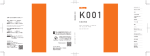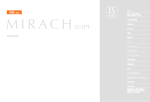Download 取扱説明書 - KDDI
Transcript
K004 取扱説明書 お問い合わせ先番号 auお客様センター 総合・料金について(通話料無料) 一般電話からは 0077-7-111 au電話からは 局番なしの157番 取扱説明書 紛失・盗難・故障・操作方法について 0077-7-113 ご利用の準備 基本操作 電話帳 au電話からは メール 局番なしの113番 EZweb/auの ネットワークサービス 上記の番号がご利用になれない場合下記の番号に お電話ください。 (無料) 0120-977-033(沖縄を除く地域) 0120-977-699(沖縄) EZwebからは アクセス方法 目次 電話 (通話料無料) 一般電話からは K004 安全上のご注意 カメラ この取扱説明書は再生紙を使用しています。 取扱説明書リサイクルにご協力ください。 このマークのあるお店で回収し、循環再生紙として 再利用します。お近くのauショップへお持ちください。 EZ▶トップメニュー・検索▶auお客さまサポート ▶お問い合わせ ※メニュー構成については予告なく変更するこ とがあります。 携帯電話•PHS事業者は、環境を保護し、貴 重な資源を再利用するためにお客様が不要 となってお持ちになる電話機・電池・充電器 を、ブランド・メーカーを問わず マークのあ るお店で回収し、リサイクルを行っています。 データフォルダ/ microSDメモリカード データのやりとり 便利な機能 機能設定 なるほど! au みんなでつくる、auQ&Aサイト アクセス方法 auオンラインマニュアル へ の アクセ ス はこちら EZ▶トップメニュー・検索▶auお客さまサポート ▶みんなでQ&A「なるほど! au」 バーコード (QRコード)を読み取って なるほど! auにアクセス▶ ※別途パケット通信料がかかります。 2010年1月第1版 発売元:KDDI(株) ・沖縄セルラー電話(株) 製造元: KTE60SFNXX- 0110SZ 付録/索引 簡易英語 簡易中国語 ごあいさつ このたびは、 K004をお買い上げいただき、 誠にありがとうございました。 ご使用の前に『取扱説明書』および『かんたんマニュアル』をお読みいただ き、正しくお使いください。お読みになった後は、いつでも見られるよう お手元に大切に保管してください。 『取扱説明書』および『かんたんマニュ アル』を紛失されたときは、auショップもしくはauお客様センターまで ご連絡ください。 オンラインマニュアルのご利用について K004に付属する 『取扱説明書』 ( 本書)は、オンラインマニュアルでもご用意 しております。 auホームページでは以下のマニュアルがご利用いただけます。 • 『取扱説明書』 『かんたんマニュアル』のダウンロード (http://www.au.kddi.com/torisetsu/index.html) • キーワード検索ができるauオンラインマニュアル (http://www.au.kddi.com/manual/index.html) auオンラインマニュアルはEZwebからもご利用いただけます。 • <アクセス方法> 待受画面でR→ [トップメニュー・検索]→[auお客さ まサポート]→[オンラインマニュアル] ■ For Those Requiring an English/Chinese Instruction Manual 英語版・中国語版の『取扱説明書』が必要な方へ ii You can download the English version of the Basic Manual from the au website (available from approximately one month after the product is released). 『取扱説明書・抜粋(英語版)』をauホームページからダウンロードできま す(発売後約1ヶ月後から)。 Download URL: http://www.au.kddi.com/torisetsu/index.html English/Chinese Simple Manual can be read at the end of this manual. 簡易英語版/中国語版は、本書巻末でご覧いただけます。 安全上のご注意 K004をご利用になる前に、本書の「安全上のご注意」をお読みのうえ、正 しくご使用ください。 故障とお考えになる前に、以下のauのホームページ、お客さまサポート 「故障診断」で症状をご確認ください。 • K004からは→ 待受画面でR→[トップメニュー・検索]→[auお客 さまサポート]→[オンラインマニュアル]→[故障診断Q&A] • パソコンからは→ http://www.kddi.com/customer/service/au/ trouble/kosho/index.html au電話をご利用いただくにあたって • サービスエリア内でも電波の届かない場所(トンネル・地下など)では 通話できません。また、電波状態の悪い場所では通話できないこともあ ります。なお、通話中に電波状態の悪い場所へ移動しますと、通話が途 切れることがありますので、あらかじめご了承ください。 • au電話はデジタル方式の特徴として電波の弱い極限まで一定の高い通 話品質を維持し続けます。したがって、通話中この極限を超えてしまう と、突然通話が切れることがあります。あらかじめご了承ください。 • au電話は電波を使用しているため、第三者に通話を傍受される可能性 がないとは言えませんので、ご留意ください。 (ただし、CDMA方式は通 話上の高い秘話機能を備えております。) • K004は国内でのご利用を前提としています。国外に持ち出しての使 用はできません。 • au電話は電波法に基づく無線局ですので、電波法に基づく検査を受け ていただくことがあります。 •「携帯電話の保守」と「稼動状況の把握」のために、au ICカードを携帯電 話に挿入したときにお客様が利用されている携帯電話の製造番号情報 を自動的にKDDI(株)に送信いたします。 • 公共の場でご使用の際は、周りの方の迷惑にならないようご注意くだ さい。 • お子様がお使いになるときは、保護者の方が『取扱説明書』をよくお読 みになり、正しい使いかたをご指導ください。 ■ 項目/アイコン/ボタンなどを選択する操作の 表記方法について 本書の表記方法について ■ 掲載されているキー表示について 本書では、u/d/l/rでメニューの項目/アイコン/ 画面上のボタンなどを選択してc(OK/選択/設定/決定)を押す 操作を、 [名称]と省略して表記しています。 例:発信メニューから「特番付加」を選択する場合 安全上のご注意 本書では、キーの図を次のように簡略化していますので、あらかじめご 了承ください。 電話番号を入力する→)(メニュー) →[特番付加] 「特番付加」をu/dで選択して c(選択)を押す操作を表しています。 XYZ &u ) lc r Ld R NCF 123 456 789 *0# ◎ 本書では、実際のキーや画面とは字体や形状が異なっていたり、一部を省略 している場合があります。あらかじめご了承ください。 ◎ 画面最下行に表示された内容をc/&/)を押して実行する場合、 c(発信)のようにカッコ内に内容を表記します。 ※ ただし、c(OK)/c(選択)/c(設定)/c(決定)の場合は省略してcの み表記しています。 ◎ 各機能のお買い上げ時の設定については、 「機能リセット(M461)でリセッ トされる内容」 ( ▶P.226)および「メモリリセット(M462)でリセットさ れる内容」 (▶P.230)をご参照ください。 ◎ 本書では「microSD™/microSDHC™メモリカード (市販品)」の名称を、本 文中は「microSDメモリカード」もしくは「microSD」と省略しています。 ® また、本文中は「EZアプリ(BREW )」を「EZアプリ」と表記します。 AB 1 ■ 掲載されている画面表示について 安全上のご注意 安全上のご注意 本書に記載されている画面は、実際の画面とは異なる場合があります。 画面の上下を省略している場合がありますので、あらかじめご了承く ださい。 実際の画面 『取扱説明書』の表記で は、画 面 上 部 の ア イ コ ン 類 な ど は、省 略 さ れ ています。 『取扱説明書』の 表記例 ■ 安全にお使いいただくために必ずお読みください。 ● この「安全上のご注意」にはK004を使用するお客様や他の人々へ の危害や財産への損害を未然に防止するために、守っていただきた い事項を記載しています。 ● 各事項は以下の区分に分けて記載しています。 ■ 表示の説明 この表示は 「人が死亡または重傷(※1)を負う危険が 差し迫って生じることが想定される内容」を示し ています。 この表示は 「人が死亡または重傷(※1)を負う可能性 が想定される内容」を示しています。 免責事項について ◎ 地震・雷・風水害などの天災および当社の責任以外の火災、第三者による行為、そ の他の事故、お客様の故意または過失・誤用・その他異常な条件下での使用によ り生じた損害に関して、当社は一切責任を負いません。 ◎ 本製品の使用または使用不能から生ずる附随的な損害 (記録内容の変化・消失、 事業利益の損失、事業の中断など)に関して、当社は一切責任を負いません。 大切な電話番号などは控えておかれることをおすすめします。 ◎『取扱説明書』の記載内容を守らないことにより生じた損害に関して、当社は一 切責任を負いません。 ◎ 当社が関与しない接続機器、ソフトウェアとの組み合わせによる誤動作などか ら生じた損害に関して、当社は一切責任を負いません。 ◎ 本製品の故障・修理・その他取り扱いによって、撮影した画像データやダウン ロードされたデータなどが変化または消失することがありますが、これらの データの修復により生じた損害・逸失利益に関して、当社は一切責任を負いませ ん。 ◎ 大切なデータはコンピュータのハードディスクなどに保存しておくことをおす すめします。万一、登録された情報内容が変化・消失してしまうことがあっても、 故障や障がいの原因にかかわらず当社としては責任を負いかねますのであらか 2 じめご了承ください。 この表示は 「人が傷害(※2)を負う可能性が想定され る内容や物的損害(※3)の発生が想定される内容」を 示しています。 ※1重傷 : 失明・けが・やけど(高温・低温) ・感電・骨折・中毒などで後遺症が残るもの、または治療に 入院や長期の通院を要するものを指します。 ※2傷害 : 治療に入院や長期の通院を要さない、けが・やけど(高温・低温)・感電などを指します。 ※3物的損害 : 家屋・家財および家畜・ペットにかかわる拡大損害を指します。 ■ 図記号の説明 行ってはいけない(禁止) 内容を示しています。 水に濡らしてはいけない (禁止)内容を示していま す。 分解してはいけない (禁 止)内容を示しています。 必ず実行していただく (強制)内容を示していま す。 濡れた手で扱ってはいけ ない (禁止)内容を示して います。 電源プラグをコンセント から抜いていただく (強 制)内容を示しています。 ■ K004本体/電池パック/充電用機器/ au ICカード共通 接続端子をショートさせないでください。また、導電性異物(金属片・鉛 筆の芯など)を、接続端子に接触させたり内部に入れたりしないでくだ さい。破裂・発火・火災・発熱・感電の原因となります。 必ず専用の周辺機器をご使用ください。専用の周辺機器以外を使用する と破裂・発火・火災・漏液の原因となります。 K004専用周辺機器: 共通ACアダプタ01(0202PQA) (別売) 共通ACアダプタ02(0203PQA) (別売) 卓上ホルダ(KY004PUA) 電池パック(KY003UAA) 共通DCアダプタ01(0201PEA) (別売) AC Adapter MIDORI(0205PGA) (別売) AC Adapter AO(0204PLA) (別売) AC Adapter SHIRO(0204PWA) (別売) AC Adapter MOMO(0204PPA) (別売) AC Adapter CHA(0204PTA) (別売) ポータブル充電器01(0201PDA) (別売) AC Adapter MIDORI、AO、SHIRO、MOMO、CHAは共通ACアダプタ 02と共通の仕様です。 高温になる場所 (火のそば、ストーブのそば、炎天下など)での使用や放 置、保管をしないでください。破裂・発火・火災・発熱の原因となります。 ガソリンスタンドなど、引火性ガスが発生する場所に立ち入る場合は、 必ず事前にau電話の電源をお切りください。また、充電もしないでくだ さい。ガスに引火するおそれがあります。 火の中に投入したり、加熱したりしないでください。破裂・発火・火災・発 熱の原因となります。 加熱用機器 (電子レンジなど)や高圧容器に入れないでください。破裂・ 発火・火災・発熱の原因となります。 分解・改造・修理はしないでください。破裂・発火・火災・発熱・感電・けが の原因となります。携帯電話の改造は電波法違反になります。故障など による修理は、auショップもしくはauお客様センターまでご連絡くだ さい。 使用中に煙が出る、異臭がする、異常な音がする、過剰に発熱しているな ど異常が起きたら直ちに使用を中止してください。異常が起きた場合 は、充電中であればまず指定の充電用機器(別売)をコンセントまたはシ ガーライタソケットから抜き、冷めたのを確認してから、電源を切り、電 池パックをはずしてauショップもしくはauお客様センターまでご連絡 ください。そのまま使用すると破裂・発火・火災・発熱の原因となります。 通電状態では接続端子に手や指など身体の一部を触れないでください。 感電・けがの原因となります。 水などの液体をかけないでください。また、水などが直接かかる場所や 風呂場など湿気の多い場所での使用、濡れた手での使用はしないでくだ さい。感電や電子回路のショートによる故障の原因となります。 水に濡れたり、落下したり、破損したりした場合などはそのまま使用せ ず、auショップもしくはauお客様センターまでご連絡ください。 乳幼児の手の届く場所には置かないでください。部品や電池パックなど の誤飲で窒息するなど、けがなどの原因となります。 直射日光のあたる場所 (自動車内など) 、 極端に低温になる場所、 湿気やほ こりの多い場所に保管しないでください。 発火・火災の原因となります。 ぐらついた台の上や傾いたところなど、不安定な場所に置かないでくだ さい。落下してけがの原因となります。また、K004がバイブレータ設定 になっている場合、振動により落下する可能性があるためとくにご注意 ください。 3 安全上のご注意 高所から落下させる、投げつける、踏みつけるなど強い衝撃を与えない でください。破裂・発火・火災・発熱・漏液の原因となります。 外部から電源が供給されている状態のK004・電池パック・指定の充電 用機器(別売)に長時間触れないでください。低温やけどの原因となりま す。 安全上のご注意 au lCカードを折ったり、曲げたり、重いものを載せたりしないでくださ い。故障の原因となります。 au lCカードのIC(金属)部分に不用意に触れたり、ショートさせたりし ないでください。データの消失や故障の原因となります。 au lCカードのIC(金属)部分を傷つけないでください。故障の原因とな ります。 au ICカードを濡らさないでください。故障の原因となります。 ■ K004本体について 自動車・原動機付自転車・自転車などの運転中に携帯電話を使用しない でください。交通事故の原因となります。自動車・原動機付自転車運転中 の携帯電話の使用は危険なため法律で禁止されています。また、自転車 運転中の携帯電話の使用も法律などで罰せられる場合があります。 自動車などの運転者に向けて撮影ライト/簡易ライトを点灯しないで ください。目がくらんだり、驚いたりして、交通事故の原因となります。 自動車内で使用する場合、まれに車載電子機器に影響を与える場合があ ります。安全走行を損なうおそれがありますので、その場合は使用しな いでください。 K004のディスプレイ部 (メイン)には強化ガラスを使用していますが、 万一、破損してしまった場合は破損部に触れないでください。破損部で けがをすることがあります。 auショップもしくはauお客様センターま でご連絡ください。 4 航空機に搭乗される場合は、運航の安全に支障をきたすおそれがありま すので、電源をお切りください。オートパワーオン機能やアラーム機能 など電源が自動的に入る設定をしている場合は、あらかじめ設定を解除 してから電源を切ってください。航空機内での携帯電話の使用は法律で 禁止されています(電波OFFモード含む)。 植込み型心臓ペースメーカーおよび植込み型除細動器、その他医用電気 機器の近くで携帯電話を使用される場合は、電波によりそれらの装置・ 機器に影響を与えるおそれがあるため、次のことを守ってください。 1. 植込み型心臓ペースメーカーおよび植込み型除細動器を装着されて いる方は、携帯電話を心臓ペースメーカーなど装着部から22cm以 上離して携行および使用してください。 2. 満員電車の中など混雑した場所では、付近に心臓ペースメーカー、植 込み型除細動器を装着している方がいる可能性がありますので、携 帯電話の電源を切るようにしてください。 3. 医療機関の屋内では以下のことに注意してご使用ください。 • 手術室・集中治療室(ICU) ・冠状動脈疾患監視病室(CCU)には携 帯電話を持ち込まない。 • 病棟内では、携帯電話の電源を切る。オートパワーオン機能やア ラーム機能など電源が自動的に入る設定をしている場合は、あら かじめ設定を解除してから電源を切る。 • ロビーなどであっても付近に医用電気機器がある場合は、携帯電 話の電源を切る。 • 医療機関が個々に使用禁止・持ち込み禁止などの場所を定めてい る場合は、その医療機関の指示に従う。 4. 医療機関の外で植込み型心臓ペースメーカーおよび植込み型除細動 器以外の医用電気機器を使用される場合 (自宅療養など)は、電波に よる影響について個別に医用電気機器メーカーなどにご確認くださ い。 ここで記載している内容は、 「医用電気機器への電波の影響を防止す るための携帯電話端末等の使用に関する指針」 (平成9年3月不要電 波問題対策協議会 [現電波環境協議会] )に準拠し、また「電波の医用 機器等への影響に関する調査研究報告書」 (平成17年3月「社団法人 電波産業会」)の内容を参考にしたものです。 CDMA方式については平成16年度に調査が行なわれ、平成17年に 上記指針、報告書の内容が妥当であることが総務省より公表されて います。 高精度な電子機器の近くでは電源をお切りください。電子機器に影響を 与える場合があります(影響を与えるおそれがある機器の例:心臓ペー スメーカー・補聴器・その他医用電子機器・火災報知器・自動ドアなど。医 用電子機器をお使いの場合は、機器メーカーまたは販売者に電波による 影響についてご確認ください)。 通話・メール・撮影・ゲーム・インターネットなどをするときや、音楽を聴 くときは周囲の安全を確認してください。安全を確認せずに使用する と、転倒・交通事故の原因となります。 カメラのレンズに直射日光などを長時間当てないでください。レンズの 集光作用により、発火・火災の原因となります。 屋外で雷鳴が聞こえた場合は、直ちにK004の使用を中止してくださ い。落雷・感電の原因となります。 K004の電源を切って、安全な場所へ 移動してください。 通常は平型イヤホン端子カバー、外部接続端子カバー、microSDメモリ カードスロットカバー、電池フタなどをはめた状態で使用してくださ い。カバー類をはめずに使用していると、ほこり・水などが入り感電や電 子回路のショートによる故障の原因となります。 雨天・降雪中・海岸・水辺などで使用する場合の水濡れや湿気、身に付け ている場合は汗による湿気にご注意ください。感電や電子回路のショー トによる故障の原因となります。 受話口部・スピーカー部の吸着物にご注意ください。受話口部・スピー カー部には磁石を使用しているため、画鋲やピン・カッターの刃、ホチキ ス針などの金属が付着し、思わぬけがをすることがあります。ご使用の 際、受話口部・スピーカー部に異物がないか必ず確かめてください。 撮影ライト/簡易ライトを人の目の前で発光させたり、撮影ライト/簡 易ライト点灯時に発光部を直視したりしないでください。視力障がいを 起こす原因となります。とくに乳幼児に対して至近距離で撮影しないで ください。 au電話のハンドストラップなどを持って振り回したり、au電話本体を むやみに振らないでください。周囲の人や物にあたり、故障やけがの原 因になります。 赤外線ポートを目に向けて赤外線通信を行わないでください。視力障が いを起こす原因となります。 また、他の赤外線装置に向けて送信すると誤動作するなどの影響を与え ることがあります。 K004が破損し、または電話機内部が露出した場合、破損部および露出 部に手を触れないでください。感電したり、けがをすることがあります。 そのまま使用せずauショップもしくはauお客様センターまでご連絡く ださい。 耳元で防犯ブザーを鳴らさないでください。聴力に障がいを起こす原因 となります。 心臓の弱い方はバイブレータ(振動)や音量の大きさの設定にご注意く ださい。心臓に影響を与える可能性があります。 暗い部屋で、画面の強い光や光の点滅を見つめないでください。強い光 の刺激を受けたり点滅を繰り返す画面を見ていると、ごくまれに、筋肉 のけいれんや意識の喪失などの症状を起こす人がいます。こうした経験 のある方は、事前に必ず医師と相談してください。 安全上のご注意 イヤホン(別売)を使用するときは音量にご注意ください。周囲の音が聞 こえにくいと、事故の原因となります。 K004を閉じるときは、手などをはさまないように閉じてください。け がの原因となります。 K004を開くときはヒンジ部 (つなぎ目)に指をはさまないようにご注 意ください。けがの原因となります。乳幼児の手の届く場所には置かな いでください。 直接またはイヤホン (別売)を使用したりして耳を刺激するような大音 量で長時間続けて聞かないでください。聴力に悪い影響を与えることが あります。 キャッシュカードやフロッピーディスクやクレジットカードなどの磁 気を帯びた記録媒体や電子機器、金属製品を近づけたり、はさんだりし ないでください。磁気データの消失の原因となります。 ディスプレイ部の保護シートははがしてからご使用ください。貼ったま ま使用するとけがの原因となります。また、はがすときも指などを切ら ないようご注意ください。 microSDメモリカード(市販品)を挿入状態から、無理に引き抜かない でください。故障・内部データ消失の原因となります。 5 microSDメモリカード(市販品)は、指定品以外を使用しないでくださ い。故障・内部データ消失の原因となります。 au指定品については、本書 152ページをご覧いただくか、auショップもしくはauお客様センター までお問い合わせください。 安全上のご注意 microSDメモリカード(市販品)の取り付け、取りはずしの際、急に指を 離したりせず、指定の方向に最後まで押し込んでください。また、顔など を近づけないでください。カードが勢いよく飛び出し、けが・カード破損 の原因となります。 皮膚に異常を感じたときは直ちに使用を止め、皮膚科専門医へご相談く ださい。お客様の体質・体調によっては、かゆみ・かぶれ・湿疹などを生じ る場合があります(下表参照)。 使用場所 外装ケース(LCDフロントケース) 使用材料 PA+GF樹脂 外装ケース(キーフロントケース、 キーフロントパネル、キーリアケー ス、LCDリアケース)、電池フタ キーリアスクリューキャップ クッション(受話部) PC樹脂 赤外線ポート窓部、着信(充電)ラン プ窓部 通話/ペアキー、 切キー、 戻る/メ モキー、 ダイヤルキー、 電話帳キー、 カメラキー、 メールキー、 EZキー、 上 キー、 アプリ/下キー、 着信履歴/左 キー、 発信履歴/右キー、 OKキー、 読 み上げキー、 声認識キー 電源スイッチノブ ウィンドウパネル部(メイン) ウィンドウパネル部 (サブ) ワンタッチキー カメラプレート LCDリアプレート 6 シリコン樹脂 ポリウレタン 樹脂 PC樹脂 表面処理 アクリル系UV硬化塗装 処理 アクリル系UV硬化塗装 処理 − − − PC樹脂、 シリコンゴム アクリル系UV硬化塗装 処理 ABS樹脂 強化ガラス アクリル樹脂 − 化学強化処理 アクリル系UV硬化塗装 処理 UV硬化樹脂、 − PET アクリル樹脂 化学硬化処理 PC樹脂 金属蒸着、アクリル系UV 硬化塗装処理 使用場所 外部接続端子カバー、microSDメモ リカードスロットカバー、平形イヤ ホン端子カバー 充電端子 使用材料 PC樹脂、 TPE樹脂 黄銅 表面処理 アクリル系UV硬化塗装 処理 金メッキ処理 (下地:ニッケル) ■ 電池パックについて (K004の電池パックはリチウムイオン電池です) 電池パックはお買い上げ時には、十分充電されていません。 充電してからお使いください。 なお、リチウムイオン電池の取り扱いについては、 『 取扱説 明書』または電池パック(KY003UAA) (別売)の『取扱説明 書』をご参照ください。 電池パックの (+)と(−)をショートさせないでください。破裂・発火・発 熱の原因となります。 持ち運ぶ際や保管するときは、金属片(ネックレスやヘアピンなど)など と接続端子が触れないようにしてください。電池パックがショートし、 過大な電流が流れ、破裂・発火・発熱の原因となります。 電池パックをK004や充電用機器に接続するときは、 (+) (−)を逆にし ないでください。破裂・発火・発熱の原因となります。また、うまく接続で きないときは無理せず接続部を十分にご確認ください。 釘をさしたり、ハンマーで叩いたり、踏み付けたりしないでください。破 裂・発火・発熱・漏液の原因となります。 直接ハンダ付けをしたり、分解・改造をしたりしないでください。電池内 部の液が飛び出し目に入ったりして失明などの事故や、破裂・発火・発熱 の原因となります。 漏液したり、異臭がするときは直ちに使用を中止し、漏液した液体に直 接触れないでください。また万一近くに火気がある場合は、火気から遠 ざけてください。漏液した液体に引火し、破裂・発火の原因となります。 内部の液が皮膚や衣服に付着した場合は、直ちにきれいな水で十分に洗 い流してください。皮膚がかぶれたりする原因となります。 電池パックに巻き付けられてあるシールをはがさないでください。故障 の原因となります。 ■ 充電用機器について 共通DCアダプタ01(別売)などの車載機器は、運転操作やエアーバッグ などの安全装置の妨げにならない位置に設置・配置してください。交通 事故の原因となります。車載機器の取扱説明書に従って設置してくださ い。 卓上ホルダを車内で使用しないでください。落下・運転の妨げにより事 故の原因となります。卓上ホルダは室内の安定した場所での使用を前提 としております。 所定の時間を超えても充電が完了しない場合は、充電を止めてくだ さい。電池パックの漏液・破裂・発火・火災・発熱の原因となります。au ショップもしくはauお客様センターまでご連絡ください。 雷が鳴り出したら指定の充電用機器(別売)に触れないでください。落雷 による感電などの原因となります。 指定以外の電源電圧では使用しないでください。発火・火災・発熱・感電 などの原因となります。 • 共通ACアダプタ01(別売)は日本国内家庭用AC100Vを使用してく ださい。単相200Vでの充電あるいは海外旅行用変圧器を使用しての 充電は行わないでください。 • 共通ACアダプタ02 (別売) /AC Adapter MIDORI (0205PGA) (別 売)/AC Adapter AO(0204PLA) (別売)/AC Adapter SHIRO (0204PWA) (別売)/AC Adapter MOMO(0204PPA) (別売)/ AC Adapter CHA(0204PTA) (別売)はAC100Vから240Vまで 対応しておりますが、K004においては日本国内のみでご利用いただ くことができます。 • 共通DCアダプタ01(別売)はDC12VまたはDC24Vのマイナスアー ス車で使用してください。 安全上のご注意 内部の液が目に入った場合は、こすらずにきれいな水で十分洗った後直 ちに医師の治療を受けてください。放置すると失明するおそれがありま す。 指定のACアダプタ(別売)をコンセントに差し込む場合、電源プラグに 金属製のストラップやアクセサリーなどを接触させないでください。発 火・火災・感電・けがの原因となります。 充電時以外は、電源プラグをコンセントまたはシガーライタソケットか ら抜いてください。発火・火災・感電の原因となります。 電源プラグはコンセントまたはシガーライタソケットの根元まで確実 に差し込んでください。差し込みが不完全な場合、発火・火災・発熱・感電 の原因となります。 水やペットの尿など液体がかからない場所で使用してください。発熱・ 発火・火災・感電・ショートの原因となります。万一、液体がかかってし まった場合には直ちに電源プラグをコンセントまたはシガーライタソ ケットから抜いてください。 充電中は布や布団をかぶせたり、包んだりしないでください。発火・火災 の原因となります。 コンセントや配線器具の定格を超える使いかたはしないでください。た こ足配線などで定格を超えると、発火・火災・発熱の原因となります。 電源コードを傷つけたり、加工したり、ねじったり、引っ張ったり、重い ものを載せたり、束ねたまま使用したりしないでください。また、傷んだ 電源コードは使用しないでください。発火・火災・感電・ショートの原因 となります。 7 お手入れをするときには、電源プラグをコンセントまたはシガーライ タソケットから抜いてください。抜かないでお手入れをすると感電や ショートの原因となります。 安全上のご注意 電源プラグに付いたほこりは拭き取ってください。そのまま放置すると 発火・火災の原因となります。 指定の充電用機器 (別売)のプラグをコンセントまたはシガーライタソ ケットから抜くときは、 必ずプラグを持って抜いてください。 電源コード を引っ張ると電源コードが損傷し、 発火・火災・感電の原因となります。 共通DCアダプタ01(別売)には、指定のヒューズ(250V、1A)を使用し てください。指定以外のヒューズを使用すると発火・火災・発熱の原因と なります。 ● 極端な高温/低温/多湿はお避けください (周囲温度5℃∼35℃、湿度35% ∼85%の範囲内でご使用ください)。 ● ほこりや振動の多い場所では使用しないでください。 ● 電源・充電端子をときどき乾いた綿棒などで掃除してください。汚れていると 接触不良の原因となる場合があります。また、このとき強い力を加えて端子部 を変形、傷つけないようにご注意ください。 ● 汚れた場合は柔らかい布で乾拭きしてください。ベンジン/シンナー/アル コール/洗剤などを用いると外装や文字が変質するおそれがありますので、 使用しないでください。 ● 一般電話/テレビ/ラジオなどをお使いになっている近くで使用すると影響 を与える場合がありますので、なるべく離れてご使用ください。 ● 通話中、EZwebの接続中、メールなどの利用中や充電中など、温かくなること がありますが異常ではありません。 共通DCアダプタ01(別売)は、車のエンジンを切ったまま使用しないで ください。車のバッテリー消耗の原因となります。 取扱上のお願い 性能を十分に発揮できるようにお守りいただきたい事項です。よくお 読みになって、正しくご使用ください。 ■ 登録内容/メール/データなどについて ● au電話に登録された電話帳/データフォルダ/Eメール/Cメール/お気に 入りリストなどの内容は、事故や故障/修理、その他取り扱いによっては変 化、消失する場合があります。大切な内容は控えをお取りください。万一変化、 消失した場合の損害および逸失利益につきましては、KDDI (株) ・沖縄セル ラー電話 (株)では一切の責任を負いかねますので、あらかじめご了承くださ い。 ■ K004本体/電池パック/充電用機器/au ICカード共通 ● 無理な力がかかると、ディスプレイや内部の基板などが破損し故障の原因と なりますので、ズボンやスカートのポケットに入れたまま座ったり、カバンの 中で重いものの下になったりしないよう、ご注意ください。外部に損傷がなく ても保証の対象外となります。 8 ● 電池パックは、電源を切ってから取りはずしてください。電源を切らずに電池 パックを取りはずすと、 保存されたデータが変化・消失するおそれがあります。 ● 防犯ブザーは必ずしも犯罪防止や安全を保障するものではありません。 ● お子様がご使用になる場合は、危険な状態にならないように保護者が取り扱 いの内容を教えてください。また、使用中においても、指示どおりに使用して いるかをご注意ください。 ■ K004本体について ● au電話本体 (電池パックを取りはずした面)に貼ってある製造番号の印刷され たシールはお客様のau電話が電波法および電気通信事業法により許可された ものであることを証明するものですので、はがさないでください。 ● au電話に保存されたメールやダウンロードしたデータ(有料/無料は問わな い)などは、機種変更/故障修理などによるau電話の交換の際に引き継ぐこと はできませんので、あらかじめご了承ください。 ● K004で使用しているディスプレイは、非常に高度な技術で作られています が、一部に点灯しないドット (点)または、常時点灯するドットが存在する場合 があります。故障ではありませんので、あらかじめご了承ください。 ● 公共の場でご使用の際は、周りの方の迷惑にならないようご注意ください。 ● 本体を開くときやご使用中は、ヒンジ部 (つなぎ目)に無理な力が加わらない ようにしてください。振り回したりそらしたりして本体に無理な力が加わる と、故障や破損の原因となりますので取り扱いには十分ご注意ください。 ● 強く押す、たたくなど、故意に強い衝撃をディスプレイに与えないでくださ い。傷の発生や、破損の原因となることがあります。 ● ディスプレイやカメラレンズを硬いものでこすったりして傷つけないようご 注意ください。 ● ポケットおよびカバンなどに収納するときは、ディスプレイが金属などの硬 い部材にあたらないようにしてください。また、金属などの硬い部材がディス プレイに触れるストラップは、傷の発生や破損の原因となることがあります のでご注意ください。 ■ 電池パックについて ● K004の電池パックは、リチウムイオン電池です。 ● 夏期、閉めきった車内に放置するなど極端な高温や低温環境では、電池パック の容量が低下し利用できる時間が短くなります。また、電池パックの寿命も短 くなります。できるだけ常温でお使いください。 ● 偏光サングラスなどをかけた状態でディスプレイ (メイン)を見ると、角度に よっては暗く見えたり、歪んで見えたりすることがありますのでご注意くだ さい。 ● 長期間使用しない場合には、本体からはずし、電池パック用ケースに入れて高 温多湿を避けて保管してください(電池パック用ケースは予備電池パック(別 売)に付属しています)。 ただし、長期間充電をしない場合、K004内部のデータが消失することがあり ますのでご注意ください。 ● 受話音声をお聞きになるときは、受話部が耳の中央にあたるようにしてお使 (音声穴)が耳周囲にふさがれて音声が聞きづらくなる場 いください。受話部 合があります。 ● 初めてご使用になるときや、長時間ご使用にならなかったときは、ご使用前に 充電してください(充電中、電池パックが温かくなることがありますが異常で はありません)。 ● 寒い屋外から急に暖かい室内に移動した場合や、湿度の高い場所で使用され た場合、K004内部に水滴が付くことがあります(結露といいます)。このよう な条件下での使用は故障の原因となりますのでご注意ください。 ● 電池パックには寿命があります。充電しても機能が回復しない場合や膨らみ が発生している場合は寿命ですので、指定の新しい電池パックをご購入くだ さい。なお、寿命は使用状態により異なります。 ● エアコンの吹き出し口などの近くに置かないでください。急激な温度変化に より結露すると、内部が腐食し故障の原因となります。 ● 普通のゴミと一緒に捨てないでください。環境保護と資源の有効利用をはか るため、不要となった電池パックの回収にご協力ください。auショップなどで ご使用済み電池パックの回収を行っております。 ● ディスプレイやキーのある面にシールなどを貼らないでください。本体を閉 じたときキーなどが押されるなどして誤動作したり、クローズ時のキー操作 ができなくなることや利用可能時間が短くなることがあります。また、K004 本体が損傷するおそれがあります。 ● データを再生中に無理なキー操作を行うと、データが停止するなど通常と異 なる動作をする場合があります。 ● 写真撮影で写真モニター画面を長時間連続して表示し続けた場合や、動画録 画、EZwebなどを繰り返し長時間連続作動させた場合、本体の一部が温かく なり、長時間皮膚に接触すると低温やけどの原因となる場合がありますので、 ご注意ください。 ● 強力な磁石を近づけると故障の原因となる場合がありますので、ご注意くだ さい。 安全上のご注意 ● K004のディスプレイ部(メイン)には透明度の高いガラス素材(強化ガラス) を使用しているため、表面に曇りや手あか、ほこりなどによる汚れが目立つ場 合がありますので、乾いた柔らかい布などで拭き取ってください。 ● K004は、盗難・紛失時の不正利用防止のため、お客様のau ICカード以外では ご利用できないようロックがかけられています。ご利用になる方が変更にな る場合には、新しくご利用者になる方が、このau ICカードをご持参のうえ、au ショップもしくはPiPitにご来店ください。 なお、 変更手続きは有償となります。 ● 電池パックは、ご使用条件により寿命が近づくにつれて膨れる場合がありま す。これはリチウムイオン電池の特性であり、安全上の問題はありません。 ■ 充電用機器について ● ご使用にならないときは、指定の充電用機器 (別売)の電源プラグをコンセン トまたはシガーライタソケットからはずしてください。 ● K004の充電用端子、卓上ホルダの端子部は、ときどき乾いた綿棒などで清掃 してください。汚れていると接触不良の原因となります。 ● 指定の充電機器の電源コードをプラグ・卓上ホルダに巻きつけないでくださ い。感電・発火・火災の原因となります。 9 安全上のご注意 ■ au lCカードについて ■ 著作権/肖像権について ● au lCカードは、auからお客様にお貸し出ししたものになります。紛失・破損 の場合は、有償交換となりますので、ご注意ください。なお、故障と思われる場 合、盗難・紛失の場合は、auショップもしくはPiPitまでお問い合わせくださ い。また、解約などで不要になったau ICカードはauショップもしくはPiPitま でお持ちください。 ● お客様がK004で撮影/録画/録音したものを複製、改変、編集などをする行 為は、個人で楽しむなどの他は、著作権法上、権利者に無断で使用できません。 また、他人の肖像や氏名を無断で使用、改変などをすると肖像権などの侵害と なる場合がありますので、そのようなご利用もお控えください。 ● au lCカードの取りはずし、および挿入時には、必要以上に力を入れないよう にしてください。 ● 他のICカードリーダー/ライターなどに、au ICカードを挿入して故障した場 合は、お客様の責任となりますのでご注意ください。 ● au ICカードのIC(金属)部分はいつもきれいな状態でご使用ください。 ● 撮影したものをインターネットホームページなどで公開する場合も、著作権 や肖像権に十分ご注意ください。なお、実演や興行、展示物などでは、個人とし て楽しむなどの目的であっても、撮影/録音を制限している場合があります のでご注意ください。 ● 著作権にかかわる画像やサウンドの転送は、著作権法の規定による範囲内で 使用する以外は、利用できませんのでご注意ください。 <本機の記録内容の控え作成のお願い> ● お手入れは乾いた柔らかい布などで拭いてください。 ● au ICカードにラベルなどを貼り付けないでください。 ● 使用中、au ICカードが温かくなることがありますが異常ではありませんので そのままご使用ください。 ● au ICカードを分解・改造しないでください。データの消失・故障の原因となり ます。 ■ カメラ機能について ● カメラのレンズに直射日光があたる状態で放置しないでください。素子の退 色・焼付けを起こすことがあります。 ● ご使用の際は、一般的なモラルをお守りのうえご使用ください。 ● 大切な撮影 (結婚式など)をするときは、試し撮りをし、画像を再生して正しく 撮影されているか、聞き取りやすく音声が録音されているかご確認ください。 (以下 「データ」とい ● 故障・修理・その他の取り扱いにより、撮影した画像データ います)が変化または消失することがあります。この場合当社は、変化または 消失したデータの修復や、データの変化または消失により生じた損害、逸失利 益について一切の責任を負いません。 ● カメラ機能を使用して、撮影が許可されていない場所や書店などで情報の記 録を行うことはやめてください。 10 ● ご自分で本機に登録された内容や、本機外から本機に受信・ダウンロードした 内容で、重要なものは控え※をお取りください。 本機のメモリは、静電気・故障など不測の要因や、修理・誤った操作などによ り、記録内容が消えたり変化することがあります。 ※ 控え作成の手段 • 電話帳や、着メロなどの音楽データ、撮影した写真や動画など、重要なデータはau one My PageやmicroSDメモリカードに保存しておいてください。または、Eメールに添付 して送信することで、パソコンに転送しておいてください。ただし、上記の手段でも控え が作成できないデータがあります。あらかじめご了承ください。 ■ お知らせ • 本書の内容の一部、または全部を無断転載することは、禁止されています。 • 本書の内容に関して、将来予告なしに変更することがあります。 • 本書の内容については万全を期しておりますが、万一、ご不審な点や記載漏 れなどお気付きの点がありましたらご連絡ください。 • 乱丁、落丁はお取り替えいたします。 ご利用いただく各種暗証番号について 使用例 初期値 ① お留守番サービス、着信転送サービスを一般電話から遠隔操作する 場合 ② auお客様センター音声応答、auホームページ、EZwebでの各種照 会・申込・変更をする場合 ③ Eメールの「その他の設定」から各種設定変更をする場合 申込書にお客様が記入した任意の4桁の番号 ● ロックNo. 使用例 初期値 電話機本体の各種設定など を変更する場合 1234 ● PINコード 使用例 初期値 第三者によるau ICカードの 無断使用を防ぐ場合 1234 ● EZパスワード 使用例 初期値 EZwebの有料コンテンツを契約・解除する場合 申込書にお客様が記入した任意の4桁の番号 ● プレミアムEZパスワード 使用例 初期値 ① まとめてau支払いを利用したEZweb有料コンテンツを契約・解除 する場合 ② まとめてau支払いを利用したEZwebサイトで商品を購入する場合 申込書にお客様が記入した任意の4桁の番号 プライバシーを守るための機能について 保存されているデータのプライバシーを守るために、K004には次の ような機能が用意されています。 機能 「電話帳ロック(M413)」 「遠隔ロック(M414)」 「シークレット(M427)」 設定方法 設定方法は、 「電話帳ロック (M413) ( 」▶P.195) をご参照ください。 設定方法は、 「遠隔ロック (M414)」 (▶P.195) をご参照ください。 設定方法は、 「シークレット (M427) ( 」▶P.197) をご参照ください。 安全上のご注意 K004をご使用いただく場合に、各種の暗証番号をご利用いただきま す。 ご利用いただく暗証番号は次の通りとなります。設定された各種の暗 証番号は各種操作・ご契約に必要となりますので、お忘れにならないよ うご注意ください。 ● 暗証番号 PINコードについて au ICカ ード に は、PIN1コ ード、セ キ ュリ テ ィPINコ ード、署 名PIN コードの3つのPINコードがあります。PINコードは3回連続で間違え るとコードがロックされます。ロックされた場合は、PINロック解除 コードを利用して解除できます。 ■ PIN1コード 第三者によるau ICカードの無断使用を防ぐために、電源を入れるたび にPIN1コードの入力を必要にすることができます。また、PINコード の入力要否を設定する場合にも入力が必要となります (▶P.200「入 力要否設定(M472)」)。 • お買い上げ時のPIN1コードは「1234」 「 入力不要」に設定されてい ますが、お客様の必要に応じて4∼8桁のお好きな番号または 「入力 必要」に変更できます(▶P.199「PINコードを設定する(M47)」)。 ● ナビパスワード 使用例 初期値 ① 安心ナビの起動 ② いつでも位置確認、au電話からの登録依頼の許可 安心ナビの初回起動時に設定(4桁) 11 安全上のご注意 ■ セキュリティPINコード ■ PINロック解除コード(署名PINコード用) EZweb、EZアプリの利用において、データの盗聴や改ざん、なりすま しを防ぐために電子証明書 (au証明書など)を送出する必要がある場 合があります。これらの証明書をダウンロード/更新/送出する際に、 セキュリティPINコードの入力を必要にすることができます。また、セ キュリティPINコードの入力要否を設定する場合にも入力が必要とな ります(▶P.200 「入力要否設定(M472)」)。 • お買い上げ時のセキュリティPINコードは「1234」 「入力不要」に設 定されていますが、お客様の必要に応じて4∼8桁のお好きな番号ま たは 「入力必要」に変更できます(▶P.199 「PINコードを設定する (M47)」)。 署名PINコードがロックされた場合に入力することでロックを解除で きます。 • PINロック解除コード (署名PINコード用)を入力した場合は、新し く署名PINコードを設定してください (▶P.199「PINコード変更 (M471)」)。 • PINロック解除コードを10回連続で間違えると、デジタル署名がで きなくなります。その場合は、署名用証明書の発行元へお問い合わせ ください。 • PINロック解除コードは、証明書によって異なります。 ■ 署名PINコード デジタル署名が必要な場合に署名PINコードを利用します。 • 署名PINコードは証明書によって異なりますが、お客様の必要に応じ て4∼8桁のお好きな番号に変更できます(▶P.199「PINコード変 更(M471)」)。 • 署名PINコードの初期設定値については、署名用証明書発行元へお問 い合わせください。 ■ PINロック解除コード(PIN1コード/ セキュリティPINコード共通) PIN1コード/セキュリティPINコードがロックされた場合に入力す ることでロックを解除できます。 • PINロック解除コードは、au ICカードが取り付けられていたプラス ティックカード裏面に印字されている8桁の番号で、お買い上げ時に はすでに決められています。 • PINロック解除コードを入力した場合は、新しくPIN1コードまたは セキュリティPINコードを設定してください(▶P.199「PINコード 変更(M471)」)。 • PINロック解除コードを10回連続で間違えた場合は、auショップ・ 12 PiPitもしくはauお客様センターまでお問い合わせください。 ◎「PIN1コード」 「 セキュリティPINコード」 「 署名PINコード」は「リセット (M46)」 (▶P.199)を行ってもリセットされません。 目次 基本的な操作を覚える ........................28 電話帳に登録する .................................................. 41 他の機能から電話帳に登録する ........................... 42 グループを編集する .............................................. 42 ごあいさつ .................................................................. ii 待受画面の見かた .................................................. 28 電話帳の登録内容を利用する ............................... 42 安全上のご注意 .......................................................... ii サブディスプレイの見かた ................................... 29 登録した電話番号を利用する ............................... 43 au電話をご利用いただくにあたって ...................... ii ピクトインフォメーションについて ................... 30 登録したEメールアドレスにEメールを送る ...... 43 本書の表記方法について.......................................... 1 登録した住所/GPS情報を利用する .................. 43 免責事項について ..................................................... 2 待受画面に表示されるメニューやアイコンを 利用する.................................................................. 30 安全上のご注意 ......................................................... 2 お知らせメニューの内容を確認する ................... 30 電話帳のメニューを利用する ............................... 44 取扱上のお願い ......................................................... 8 メインメニューを利用する ................................... 31 ご利用いただく各種暗証番号について ............... 11 メインメニューを表示する ................................... 31 au one アドレス帳のサーバに電話帳を 預ける...................................................................... 45 プライバシーを守るための機能について............ 11 メインメニューを変更する ................................... 32 よく通話する相手をペア機能に登録する............ 45 PINコードについて ............................................... 11 共通の操作を覚える ............................................. 32 ペア機能を利用する .............................................. 46 目次 ........................................................................ 13 基本的なキー操作を覚えよう ............................... 32 ワンタッチキーを使う .......................................... 46 ロックNo.を入力する............................................ 33 ペア相手に電話をかける....................................... 46 データを複数選択する .......................................... 33 ペア相手を確認してから電話をかける ............... 46 データを削除する .................................................. 33 ワンタッチダイヤルで電話をかける ................... 46 ご利用の準備をする ............................19 かんたんモードと通常モードについて ............... 19 使用モードを切り替える....................................... 19 各部の名称と機能 .................................................. 20 電話をかけるまでの準備をする ........................... 22 準備1. 電池パックを充電する.............................. 22 準備2. 電源を入れる/切る ................................. 23 準備3. 画面状態を確認する ................................. 23 準備4. Eメール・EZwebの初期設定を行う........ 23 画面にこんな表示が出たら ................................... 24 時刻が表示されなくなったら ............................... 24 au ICカードについて............................................ 25 au ICカードを取り外す ........................................ 26 au ICカードを取り付ける .................................... 26 GLOBAL PASSPORT GSM (グローバルパスポートGSM)について ............. 26 海外でご利用になるときは ................................... 27 1件/選択/全件削除する .................................... 34 電話帳を検索する .................................................. 43 期限切れデータを削除する ................................... 34 電話をかける・受ける ..........................47 文字入力の方法を覚える ..................................... 34 電話をかける .......................................................... 47 文字入力の方法 ...................................................... 36 P(ポーズ)ダイヤルで電話をかける .................... 48 ひらがな/漢字/カタカナ/英数字の入力 ........ 36 発信メニューを利用する....................................... 48 文字の修正 .............................................................. 37 電話を受ける .......................................................... 49 予測変換機能 .......................................................... 37 応答を保留する ...................................................... 49 2タッチ入力 ........................................................... 37 簡易留守メモのメッセージで応答する ............... 50 区点コードでの入力 .............................................. 38 着信を拒否する ...................................................... 50 絵文字/顔文字/記号の入力 ............................... 38 着信を転送する ...................................................... 50 文字入力のメニューを利用する ........................... 38 相手の声をはっきり聞こえるように設定する .... 50 文字をコピー/切り取りしてから貼り付ける .... 38 ゆっくり通話 .......................................................... 50 その他の文字入力メニュー ................................... 39 ノイズキャンセル(M28)..................................... 50 電話帳で連絡先を管理する.................41 目次 待受画面とメインメニューを利用する .............. 28 国際電話を利用する .............................................. 50 13 au電話から海外へかける(001国際電話サービス) ................................................................................. 50 振分登録する .......................................................... 68 海外からau電話に電話をかけてもらう .............. 51 なかよしボックスフォルダ一覧画面の メニューを利用する .............................................. 69 EZwebを利用する .............................................. 86 インフォボックスを利用する ............................... 69 EZwebメニューを表示する................................. 87 発信履歴/着信履歴のメニューを利用する ........ 53 データフォルダのEメールを確認する................. 69 au oneトップからコンテンツに K004の電話番号をプロフィールで確認する ................................................................................. 53 microSDメモリカードのEメールを 確認する.................................................................. 70 アクセスする .......................................................... 88 自分のプロフィールを編集する(M0)................. 54 フォルダ一覧画面のメニューを利用する............ 70 auお客さまサポートを利用する .......................... 88 Eメールを設定する................................................ 70 通話料・通信料などを確認する ............................. 89 受信・表示に関する設定をする ............................. 70 料金プランや割引サービスなどを調べる............ 90 Eメールを利用する .............................................. 55 送信・作成に関する設定をする ............................. 72 料金プランなどを申し込む/変更する ............... 90 Eメールを送る ....................................................... 55 メールフィルターを設定する ............................... 73 ブラウザメニューを利用する ............................... 91 宛先の種類を変更する・宛先を削除する.............. 56 その他の設定をする .............................................. 75 お気に入りリストを利用する ............................... 91 Eメールにデータを添付する ................................ 56 au one メールを利用する .................................. 77 お気に入りリストのメニューを利用する............ 92 添付データを変更・解除する ................................. 56 会員登録する .......................................................... 77 画面メモリストを利用する ................................... 92 デコレーションメールを送る ............................... 57 au one メールを確認する ................................... 77 画面メモリストのメニューを利用する ............... 93 Eメール作成画面でできること ............................ 58 Cメールを利用する.............................................. 78 EZwebを設定する ................................................ 93 Eメールを受け取る................................................ 59 Cメールを送る ....................................................... 78 EZムービーで動画コンテンツを楽しむ .............. 94 添付データを受信・再生する ................................. 60 Cメールを受け取る ............................................... 79 EZムービーポータルサイトを表示する .............. 94 新着メールを問い合わせて受信する ................... 60 受信ボックス/送信ボックスのCメールを 確認する.................................................................. 80 EZムービーを再生する ......................................... 94 Cメール一覧画面でできること ............................ 80 LISMOで小説やマンガを楽しむ ......................... 95 Eメール一覧画面でできること ............................ 63 Cメール内容表示画面でできること .................... 81 EZニュースフラッシュを利用する ..................... 95 アドレス詳細表示を利用する ............................... 64 本文中の電話番号/Eメールアドレス/URLを 利用する.................................................................. 81 テロップとウィンドウの表示を設定する (M311)................................................................. 97 発信履歴/着信履歴を利用して電話をかける ................................................................................. 51 目次 メールを送る・受け取る ......................55 受信ボックス/送信ボックスのEメールを 確認する.................................................................. 60 EメールをmicroSDメモリカード/ データフォルダへ保存する ................................... 65 14 なかよしボックスを利用する ............................... 68 EZwebやネットワークサービスを 利用する ...............................................86 EZweb上の音や画像を利用する ......................... 88 ショッピング&オークションを利用する............ 95 緊急地震速報を利用する....................................... 82 au one My Pageを利用する ............................. 97 Eメール内容表示画面でできること..................... 65 緊急地震速報を受信すると ................................... 83 au one My Pageに会員登録する ...................... 98 差出人/宛先/件名/電話番号/URL/ GPS情報を利用する ............................................. 66 Cメール安心ブロック機能を設定する ................ 84 My Page更新通知を確認する ............................. 98 Cメールを設定する ............................................... 84 EZナビを利用する ............................................... 99 受信ボックスフォルダ一覧画面でできること ................................................................................. 67 受信フィルターを設定する ................................... 85 EZナビメニューを表示する ................................. 99 EZナビウォークを利用する .............................. 100 EZ助手席ナビを利用する .................................. 101 応答メッセージの録音/確認/変更をする (M715).............................................................. 117 番号通知リクエストサービスを利用する (標準サービス)................................................... 124 地図ビューアーを利用する ................................ 103 伝言の蓄積を停止する(不在通知).................... 118 番号通知リクエストサービスを開始する......... 125 災害時ナビを利用する ....................................... 103 蓄積停止を解除する ........................................... 118 番号通知リクエストサービスを停止する......... 125 ケータイ探せて安心サービスを利用する......... 104 EZナビを設定する ............................................. 105 お留守番サービスを遠隔操作する (遠隔操作サービス)........................................... 118 EZ待ちうたを利用する (オプションサービス)....................................... 125 プライバシーフィルターを設定する ................ 106 英語ガイダンスへ切り替える(M716)............ 119 待ちうたの楽曲を登録する(M22).................. 126 他の機能でGPS情報を付加するには ............... 106 日本語ガイダンスへ切り替える(M717)........ 119 楽曲を聴かせる設定をする(M22).................. 126 EZアプリ(BREWⓇ)を利用する...................... 107 着信転送サービスを利用する (標準サービス)................................................... 119 待ちうた情報お知らせサービスを利用する ..... 126 EZアプリメニューを利用する .......................... 108 EZアプリを探そう!.......................................... 108 EZアプリを起動する.......................................... 109 EZアプリメニューのメニューを利用する ....... 110 EZアプリを設定する.......................................... 110 じぶん通帳を利用する ....................................... 111 au Smart Sports Run&Walkを利用する ... 112 電子ブックビューアを利用する ........................ 113 バーコードリーダー&メーカーを利用する ..... 113 auのネットワークサービスを利用する .......... 114 お留守番サービスを利用する (標準サービス)................................................... 114 応答できない電話を転送する(無応答転送)..... 120 迷惑電話撃退サービスを利用する (オプションサービス)....................................... 126 通話中にかかってきた電話を転送する (話中転送)........................................................... 120 最後に着信した電話番号を受信拒否リストに 登録する............................................................... 127 かかってきたすべての電話を転送する (フル転送)........................................................... 120 最後に登録した電話番号を受信拒否リストから 削除する............................................................... 127 手動で転送する(選択転送)................................ 120 受信拒否リストに登録した電話番号を 全件削除する ....................................................... 127 海外の電話へ転送する ....................................... 121 着信転送サービスを停止する(転送停止)......... 121 着信転送サービスを遠隔操作する (遠隔操作サービス)........................................... 121 割込通話サービスを利用する (標準サービス)................................................... 122 通話明細分計サービスを利用する (オプションサービス)....................................... 127 データ通信サービス(PacketWIN)を利用する (標準サービス)................................................... 128 現在地の通信環境を確認する(M541)............ 129 お留守番サービス総合案内(141)を 利用する............................................................... 115 割込通話サービスを開始する(M741)............ 122 お留守番サービスを開始する (M712/M713)............................................. 115 割込通話を受ける ............................................... 122 カメラで撮影する ............................. 130 割り込みされたくないときは ............................ 123 このカメラでできること.................................... 130 三者通話サービスを利用する (オプションサービス)....................................... 123 カメラをご利用になる前に ................................ 130 発信番号表示サービスを利用する (標準サービス)................................................... 124 写真を連写する ................................................... 132 電話番号を通知するかどうかを設定する (M44)................................................................. 124 動画を録画する ................................................... 134 お留守番サービスを停止する(M714)............ 115 電話をかけてきた方が伝言を録音する ............ 116 ボイスメールを録音する.................................... 116 伝言お知らせについて ....................................... 116 着信お知らせについて ....................................... 117 伝言・ボイスメールを聞く(M711)................. 117 割込通話サービスを停止する(M742)............ 122 目次 安心ナビを利用する ........................................... 102 PacketWINを利用するための準備をする ...... 129 写真を撮影する ................................................... 132 組合せ撮影/顔変形モードで撮影する ............ 133 カメラ画面の見かた ........................................... 135 モニター画面でできること ................................ 135 15 目次 写真の撮影サイズを設定する ............................ 136 データの詳細情報を表示する ............................ 150 赤外線の利用について ....................................... 159 動画の録画モードを設定する ............................ 136 フォルダを管理する ........................................... 150 赤外線でデータを受信する ................................ 159 カメラを設定する ............................................... 137 他の機能からデータフォルダにコピーする ..... 151 赤外線でデータを送信する ................................ 160 プレビュー画面でできること ............................ 138 microSDメモリカードを利用する ................. 151 各機能のメニューから赤外線で送信する......... 160 写真プレビュー画面でできること .................... 138 取扱上のご注意 ................................................... 152 動画プレビュー画面でできること .................... 138 撮速メールを送る ............................................... 138 著作権保護機能対応データの暗号化について .............................................................................. 152 撮影した写真/動画をEメールに添付する ...... 139 microSDメモリカードをセットする .............. 152 撮影した写真を壁紙にする ................................ 139 microSDメモリカードを取り外す .................. 153 拡大鏡として利用する ....................................... 140 microSDメニューを利用する .......................... 153 microSDメモリカードを初期化する ............... 154 着信があったように見せかける ........................ 161 フェイク通話を行う ........................................... 161 フェイク着信のタイマーを設定する ................ 161 防犯ブザーを利用する(M26).......................... 161 外部キー操作を無効にする ................................ 163 データフォルダやmicroSD メモリカードを利用する ................. 141 microSDメモリカードの使用状況を 確認する............................................................... 154 簡易ライトを利用する ....................................... 163 データフォルダを利用する .............................. 141 microSDメモリカード内のデータフォルダを 利用する............................................................... 154 オリジナルマナーモードを編集する ................ 164 保存されているデータを一覧で確認する......... 141 サムネイル表示とリスト表示を切り替える ..... 143 データを再生/表示する.................................... 143 位置情報付加動画/画像を再生する ................ 144 デコレーションメールのテンプレートを 再生する............................................................... 144 デコレーションエモジパックを展開する......... 144 オートプレイで再生/表示する ........................ 144 データを管理する ............................................... 145 データを他の機能に登録する ............................ 146 データをEメールに添付する ............................. 146 データを別のフォルダに移動する .................... 146 データをmicroSDメモリカードへ コピー/移動する ............................................... 147 au one データフォルダにデータを預ける ..... 147 写真を編集する ................................................... 148 メールフォルダを利用する ................................ 155 PCフォルダを利用する ..................................... 155 本体内のデータをバックアップする ................ 156 バックアップデータを保存する ........................ 156 バックアップデータを読み込む ........................ 156 バックアップデータを削除する ........................ 156 DPOFプリントのプリント予約をする ............ 156 スタンダードプリントを設定する .................... 157 インデックスプリントを設定する .................... 157 microSDメモリカードの内容をパソコンで 表示する............................................................... 157 外部メモリ転送モードでパソコンと接続する (M543).............................................................. 158 動画のテロップを編集する ................................ 149 マナーモードを設定/解除する ........................ 163 自動でマナーモードを設定/解除する ............ 164 マナートークを利用する.................................... 164 簡易留守メモを利用する.................................... 165 簡易留守メモを設定/解除する ........................ 165 簡易留守メモで着信に応答する ........................ 165 簡易留守メモを再生する.................................... 166 簡易留守メモリストのメニューを利用する ..... 166 通話音声メモを利用する.................................... 166 通話中の相手の声を録音する ............................ 166 通話音声メモを再生する.................................... 166 ICレコーダーを利用する ................................... 167 ICレコーダーで録音する.................................... 167 録音の設定をする ............................................... 167 ICレコーダーで録音したデータを再生する..... 167 他の携帯電話とデータをやりとりする ............................................................ 159 動画の音声のみを録音し直す ............................ 149 16 便利な機能を利用する ..................... 161 Myボイスメモを利用する ................................. 168 自分の声を録音する ........................................... 168 Myボイスメモを再生する .................................. 168 赤外線通信でデータを送受信する................... 159 メモ帳を利用する ............................................... 168 メモ帳を登録する ............................................... 168 自己診断をする ................................................... 183 サブディスプレイを設定する(M32) ............... 191 メモ帳のメニューを利用する ............................ 168 病名を検索する ................................................... 183 待受画面ですぐに文字を入力する .................... 169 ケータイ!健康録の設定について .................... 183 ディスプレイ照明やキー照明を設定する (M33)................................................................. 192 カレンダー/スケジュール/タスクリストを 利用する............................................................... 170 機能設定をする ................................. 184 カレンダーを表示する ....................................... 170 スケジュールを新規登録する ............................ 172 タスクリストを新規登録する ............................ 173 スケジュール/タスクリストのメニューを 利用する............................................................... 173 au one カレンダーを利用する ......................... 174 機能設定の方法を覚えよう ................................ 184 現在の設定を確認する ....................................... 184 時間や料金の目安を確認する(M1)................. 184 EZwebに接続して料金の目安を確認する (M11)................................................................. 184 時間/料金の目安を確認する(M12) ............... 184 アラームで指定した時刻をお知らせする......... 175 通話終了後の通話料金の表示を設定する (M13)................................................................. 185 ストップウォッチで時間を計る ........................ 176 通話料金のレートを設定する(M14) ............... 185 カウントダウンタイマーで時間を計る ............ 176 EZwebに接続して各種申込をする(M15)..... 185 カウントダウンタイマーを設定する ................ 177 音/バイブ/ランプの設定を変える(M2)...... 186 グラフィックメモを利用する ............................ 177 音声着信時の動作を設定する(M211)............ 186 グラフィックメモを新規登録する .................... 177 Eメール受信時の動作を設定する(M212)..... 187 グラフィックメモを表示する ............................ 178 お知らせ受信時の動作を設定する(M213).... 187 グラフィックメモのメニューを利用する......... 178 Cメール受信時の動作を設定する(M214)..... 188 漢字チェックを利用する.................................... 179 オンライン辞書を利用する ................................ 179 ニュースフラッシュ受信時の動作を設定する (M215).............................................................. 189 電卓で計算する ................................................... 180 キー操作などの効果音を設定する(M23)....... 190 割り勘計算をする ............................................... 180 イヤホンの接続を設定する(M24).................. 190 歩数計を利用する ............................................... 180 ランプを設定する(M25).................................. 190 利用設定をする ................................................... 180 画面や照明の設定を変える(M3)..................... 191 目標を設定する ................................................... 181 待受画面に表示する画像を設定する (M311).............................................................. 191 歩数データを確認する ....................................... 181 歩数計を待受画面に設定する ............................ 182 歩数データをリセットする ................................ 182 ピクトインフォメーションを設定する(M312) .............................................................................. 191 ケータイ!健康録を利用する ............................ 182 メール送信中画面を設定する(M313)............ 191 体重の記録をつける ........................................... 182 節電起動時間を設定する(M314)................... 191 日本語と英語の表示を切り替える (Set Language) (M35)................................. 192 画面の配色を設定する(M36).......................... 193 ガイドの表示を設定する(M37)...................... 193 目次 カレンダーのメニューを利用する .................... 171 各画面の文字サイズを設定する(M34)........... 192 エモーションメール表示を設定する (M381).............................................................. 193 オリジナルのエモーションメール表示を 登録する(M382).............................................. 193 長持ちモードを設定する(M39)...................... 194 プライバシーや制限を設定する(M4).............. 194 携帯電話を自動的にロックする(M411)........ 194 電話を閉じた時にロックする(M412)............ 195 電話帳の操作を制限する(M413)................... 195 遠隔ロックを設定する(M414)....................... 195 各機能の利用を制限する(M42)...................... 197 シークレット情報を表示するかどうかを 設定する(M427).............................................. 197 着信を拒否する(M43)...................................... 198 ロックNo.を変更する(M45)........................... 199 設定や保存データをリセットする(M46)....... 199 PINコードを設定する(M47)........................... 199 証明書に関する設定をする(M48).................. 200 緊急用位置確認の履歴を確認する(M49)....... 201 ユーザー補助を設定する(M5)......................... 201 よく利用する単語を登録する(M511)............ 201 定型文や顔文字を編集する (M512/M513)............................................. 201 オプション辞書を登録する(M514)............... 202 オプション辞書を編集する(M514)............... 202 17 目次 コピー/切り取りした内容を確認する (M515).............................................................. 203 付録・索引 .......................................... 216 バーコードリーダー&メーカー 利用許諾契約 .............................................................................. 245 文字入力に関する設定をする(M516)............ 203 付録 ..................................................................... 216 じぶん通帳 利用規約 .......................................... 245 受信メールの本文や件名から変換候補を 学習する(M517).............................................. 203 周辺機器のご紹介 ............................................... 216 au Smart Sports Run&Walk 利用規約 ...... 246 電池パックを交換する ....................................... 217 EZニュースフラッシュ 利用許諾契約 ............. 247 電波を送受信できないようにする(M52)....... 203 電池パックを取り外す ....................................... 217 地図ビューアー 利用許諾契約........................... 247 プレフィックス付加番号を登録する (M531).............................................................. 204 電池パックを取り付ける.................................... 217 ケータイ!健康録 利用契約 .............................. 248 共通DCアダプタ01(別売)を使用して 充電する............................................................... 218 ケータイ探せて安心サービス 利用許諾契約 ... 248 別売のイヤホンを使用する ................................ 219 電子ブックビューア利用規約 ............................ 250 簡易英語版......................................... 252 K004のソフトウェアを更新する(M55)....... 205 平型スイッチ付イヤホンマイク(別売)/ 平型ステレオイヤホンマイク(別売)を使用する .............................................................................. 219 エニーキーアンサーを設定する(M56)........... 207 電話をかける ....................................................... 220 着信時にK004を開いた時の動作を設定する (M57)................................................................. 208 簡易中国語版 ..................................... 254 電話を受ける ....................................................... 220 遠隔操作でマナーモードを解除する(M58)... 208 アフターサービスについて ................................ 221 作成中のメールを保存する(M59).................. 208 カメラ/データフォルダの詳細情報 ................ 223 時計を設定する(M6)......................................... 209 データの登録先一覧 ........................................... 223 日付と時刻を設定する(M61).......................... 209 編集できる画像の一覧 ....................................... 224 指定時刻に自動的に電源を入れる(M62)....... 209 表示/再生できる画像・動画のサイズ .............. 225 指定時刻に自動的に電源を切る(M63)........... 209 Eメールの詳細情報............................................. 225 ピクト時計に日付を表示させる(M64)........... 209 機能リセット(M461)でリセットされる内容 .............................................................................. 226 自動的に付加する市外局番を設定する (M532).............................................................. 204 外部機器とデータを送受信する(M542)........ 205 USB接続時の動作を設定する(M544).......... 205 かんたんモードを利用する(M8)..................... 210 かんたんモードに切り替える(M8)................. 210 かんたんモードで利用できる機能 .................... 210 18 故障とお考えになる前に.................................... 220 メモリリセット(M462)でリセットされる内容 .............................................................................. 230 音声読み上げを利用する.................................... 211 主な仕様............................................................... 231 音声認識を利用する ........................................... 212 索引 ..................................................................... 235 操作方法を調べる(M#)..................................... 215 利用許諾契約 ..................................................... 241 操作ガイドを表示する(M#)............................. 215 安心ナビ 利用規約 .............................................. 241 EZwebに接続してauオンラインマニュアルを 表示する(M#).................................................... 215 EZ助手席ナビ 利用許諾契約 ............................. 244 EZナビウォーク 利用許諾契約 ......................... 244 日本一周漢字の旅(体験)利用規約 ................... 249 ご利用の準備をする かんたんモードと通常モードについて K004には、 普段よく使う機能に限定して簡単に操作できる 「かんたんモー ド」 と、 より詳細な機能をご使用いただける 「通常モード」 が用意されていま す。 お買い上げ時には 「かんたんモード」 に設定されています。 いずれのモー ドでも、 メインメニューからさまざまな機能を呼び出すことができます。 ◎ 本書では通常モードでの操作を説明しており、 操作説明でとくに説明がない 場合には通常モードであることを示しています。かんたんモードについて は、 『かんたんマニュアル』 をご参照ください。 ■ かんたんモードから通常モードに切り替える場合 かんたんモードの待受画面でc→[各種設定]→[通常モー ド切替]→[はい] ご利用の準備 使用モードを切り替える ■ 通常モードからかんたんモードに切り替える場合 かんたんモード 通常モード 電話をかける 赤外線 カメラを使う カメラ メールを使う microSD 便利な機能 健康管理 データを見る データフォルダ 健康管理 ツール EZサービス 電卓 各種設定 機能設定 操作を学ぶ 時計/カレンダー 通常モードの待受画面でc→[機能設定]→[かんたんモー ド]→[YES] ◎ かんたんモードと通常モードを切り替えると、設定が無効/変更になった り、一時解除されたりする場合があります。また、編集中のデータがある場 合は、破棄確認画面が表示されます。 19 各部の名称と機能 ① ⑱ ご利用の準備 ② ⑲ ③ ⑳ ④ ⑤ ⑫ ⑥ ⑬ ⑦ ⑧ ⑭ ⑮ ⑯ ⑨ ⑩ ⑪ ⑰ ※2 au ICカード ※1 内蔵アンテナ部 20 ※1 通話時、EZweb利用時、GPS情報取得時は、内蔵アンテナ 部を手でおおわないでください。 ※2 au ICカードの取り扱いについては、 「au ICカードについ て」 (▶P.25)をご参照ください。 ⑲ 撮影ライト/簡易ライト 撮影ライト、簡易ライト使用時に明るく点灯します。 ⑳ カメラ(レンズ部) ストラップ取り付け部 ノイズキャンセル用マイク ノイズキャンセル時に周囲の音を感知します。通話中に指などでふ さがないでください。 スピーカー 着信音やアラーム音などが聞こえます。 充電端子 卓上ホルダを使用して充電するときの端子です。 着信(充電)ランプ 着信時、メール受信時、アラーム時には設定内容に従って点灯、点滅 します。充電中に赤く点灯します。 電池パック/フタ 外部接続端子カバー 外部接続端子部 共通ACアダプタ01/02(別売) 、USBケーブルWIN (別売)などの 接続に使用します。 A声認識キー かんたんモード時、音声認識機能を起動します。 B読み上げキー 表示内容を音声でお知らせします。 平型イヤホン端子カバー 平型イヤホン端子部 平型ステレオイヤホンマイク(別売)などとの接続に使用します。 microSDメモリカードスロットカバー microSDメモリカードスロット部 赤外線ポート 赤外線通信中、データの送受信を行います。 ご利用の準備 ① 受話口(レシーバー) 通話中の相手の方の声、簡易留守メモの再生音などがここから聞こ えます。 ② メインディスプレイ ③ 光センサー 「メインディスプレイ照明(M331)」で「光センサー」設定時や 「キー 照明(M333)」で「ON」設定時に明るさを感知します。 ④ XYZワンタッチキー 登録したペア相手に電話をかけるときに使用します。 ⑤ cOKキー ⑥ &電話帳キー ⑦ Lメールキー ⑧ N通話/ペアキー ⑨ 0∼9、*、#ダイヤルキー ⑩ 0防犯ブザー 待受画面で1秒以上長押しすると、防犯ブザーが鳴ります。 ⑪ 送話口(マイク) 通話中の相手にこちらの声を伝えます。また、動画などの音声を録 音するときにも使用します。 ⑫ l着信履歴/左キー r発信履歴/右キー u上キー dアプリ/下キー ⑬ )カメラキー ⑭ REZキー ⑮ C戻る/メモキー ⑯ F切キー ⑰ 電源スイッチ 電源の入/切に使用します。 ⑱ サブディスプレイ 詳しくは「サブディスプレイの見かた」 (▶P.29)、 「サブディスプレ (▶P.191)をご参照ください。 イを設定する(M32)」 21 電話をかけるまでの準備をする 準備1. 電池パックを充電する お買い上げ時には、電池パックは十分に充電されていません。初めてお 使いになるときや電池残量が少なくなったら充電してご使用ください。 ■ 共通ACアダプタ01/02(別売)と卓上ホルダを使っ て充電する 別途、共通ACアダプタ01/02 (別売)が必要です。 ( お使いのACアダ プタによりイラストと形状が異なることがあります。 ご了承ください。 ) 充電時間は約120分です ■ ご利用可能時間 ご利用の準備 連続待受時間 約300時間 連続通話時間 約240分 ◎ 充電中、K004本体と電池パックが温かくなることがありますが異常では ありません。 ◎ 電池パックは、 「安全上のご注意」 (▶P.2)をよくお読みになってお取り扱い ください。 ◎ 次の場合は充電時間は長くなります。 • K004の電源を入れたままでの充電 ◎ 共通ACアダプタ01/02(別売)を接続した状態で各種の操作を行うと、短 時間の充電/放電を繰り返す場合があります。電池のもちが悪くなります ので、電池残量が になりましたら充電することをおすすめします。 ◎ K004の充電ランプが赤色に点滅したときは、電池パックの取り付け、接 続などが正しいかご確認ください。それでも点滅する場合は、充電を中止し て、auショップもしくはauお客様センターまでご連絡ください。 ◎ 充電端子は、ときどき乾いた綿棒などで、充電端子が変形しないように注意 して掃除してください。汚れていると正常に充電されない場合があります。 ◎ 外部接続端子カバーは、充電後しっかりと閉めてください。また、強く引っ 張ったり、ねじったりしないでください。 ◎ 連続通話時間および連続待受時間は、電波を正常に受信できる移動状態と 静止状態の組み合わせによるそれぞれの平均的な利用時間です。充電状態、 気温などの使用環境、使用場所の電波状態、機能の設定などにより、次のよ うな場合には、ご利用可能時間は半分以下になることもあります。 • 「圏外」が表示される場所での使用が多い場合 • メール機能・EZweb機能・カメラ機能・EZアプリ機能・音声読み上げ機能 などの使用 • 待受画面を常に表示している状態 22 卓上ホルダの接続端子に共通ACアダプタ01/02(別売) を接続する コネクタ先端の形状を確認し、卓上ホルダの接続端子に平行に差し込 みます。 共通ACアダプタ01/02(別売)の電源プラグを起こし、 AC100Vコンセントに差し込む 電池パックを取り付け、K004を卓上ホルダを押さえな がら矢印方向に差し込む K004の下部先端を卓上ホルダの先端に差し込み( )、卓上ホルダ )。 のロックツメとK004本体の凹部に合わせて差し込みます( K004の充電ランプが赤色に点灯し、充電開始音が鳴り、 が点滅しま す。 充電が完了すると、充電完了音が鳴り充電ランプが消灯します。 充電が終わったら、卓上ホルダからK004を取り外す 卓上ホルダを押さえながらK004を上方向に取り外し、共通ACアダプ タ01/02(別売)の電源プラグをコンセントから抜いてください。 ■ 共通ACアダプタ01/02(別売)を直接K004に 接続して充電する K004に共通ACアダプタ 01/02 (別売) を接続する AC100Vコンセントに差し込む K004の充電ランプが赤色に点灯し、充電開始音が鳴り、 が点滅しま す。 充電が完了すると、充電完了音が鳴り充電ランプが消灯します。 充電が終わったら、コネクタの両側面にある取り外しボタ ンを、押しながらまっすぐ引き抜く 準備3. 画面状態を確認する 画面に、電波の強さと電池残量の目安が表示 され、正常に使用できます。 ご利用の準備 外 部 接 続 端 子 カ バ ー( )を 開 け、コネクタ先端の形状を確認し、 )。 平行に差し込みます( ◎ 電源を入れたときにau ICカードを読み込むため、待受画面が表示されるま で時間がかかる場合があります。この間、電源スイッチを含めたキー操作が 効かなくなりますが故障ではありません。 ◎ アラームやオートパワーオンの起動などで、電源スイッチは「切」方向のま までも、電源が入った状態になることがあります。このとき電源を切るに は、一度電源スイッチを「入」方向にスライドしてから 「切」方向にスライド してください。 ◎ オートパワーオフや電池切れなどで、電源スイッチが「入」方向のままでも、 電源が切れている場合があります。このとき電源を入れるには、一度電源ス イッチを「切」方向にスライドしてから「入」方向にスライドしてください。 電池残量 電波の強さ K004の外部接続端子カバーを閉じる 共通ACアダプタ01/02(別売)の電源プラグをコンセ ントから抜く 準備2. 電源を入れる/切る 電源スイッチを「入」方向にスライドする 「しばらくお待ちください Waiting」と表示された後、しばらくする と「ウェイクアップトーン(M233)」が鳴り、待受状態になります。 電源を切るときは、電源スイッチを「切」方向にスライドしてください。 準備4. Eメール・EZwebの初期設定を行う Eメール、EZweb、EZアプリは、ご利用のお申し込みが必要です。ご購 入時にお申し込みにならなかった方は、auショップもしくはauお客様 センターまでお問い合わせください。 待受画面でd 初期設定のためサーバに接続します。しばらくお待ちください。 c 23 初期設定が必要なサービス • • • • Eメール(▶P.55) EZムービー(▶P.94) au one My Page(▶P.97) EZアプリ(BREW®) (▶P.107) • • • • EZweb(▶P.86) EZニュースフラッシュ(▶P.95) EZナビ(▶P.99) EZ待ちうた(▶P.125) ご利用の準備 ◎ お買い上げ時に、待受画面でL/R/dを押して操作を行った場 合、または上記のサービスをご利用になる場合には、EZwebの初期設定の 開始または初期設定することを促すメッセージが表示されます。 ◎ 初期設定は電波状態の良い場所で行ってください。電波状態の悪い場所や、 移動中に行うと、正しく設定されない場合があります。 ◎ 時間帯によっては、初期設定の所要時間が30秒∼3分程度かかります。 「た だいま初期設定を行っています。しばらくお待ちください。」と表示された 画面のまま、お待ちください。 特に機種変更によりEZwebを継続してご利用されるお客様で、前機種の 「お気に入りリスト」 (▶P.91)の登録件数が多いお客様は、時間を要する場 合がありますのでご注意ください。 画面にこんな表示が出たら ■「圏外」が表示された場合 サービスエリア外か電波の弱い場所にいるた め、ご利用になれません。 「圏外」が消える所まで移動してください。 ■「充電が必要です」が表示された場合 電池残量がほとんどないときに表示されます。 充電するか、充電された電池パックと交換して ください。 ■「電話が規制されています」が表示された場合 回線が非常に混みあっているなどで、電話がか かりにくくなっています。 しばらくたってからおかけ直しください。 24 ■「au ICカード(UIM)エラー」が表示された場合 •「カードを挿入してください」と表示されてい るときは、お客様のau ICカードが挿入されて いません。お客様のau ICカードを挿入し、もう 一度電源を入れ直してください。 •「カードが異なるためご利用できません」 または 「このカードではご利用できません」 と表示され ているときは、 お客様のau ICカード以外のカー ドが挿入されています。お客様のau ICカード を挿入し、 もう一度電源を入れ直してください。 ■「au ICカード(UIM)アクセスエラーが発生しました」が表示 された場合 • 落下などの衝撃が加わると、表示される場合が ありますが、故障ではありません。 • cを押すと、K004の電源が自動的にOFFに なります。 • 繰り返し「au ICカード (UIM)アクセスエラー が発生しました」と表示された場合は、正しく au ICカードが取り付けられているかどうかご 確認ください。 au ICカードの取り付けかたについては、 「au IC カードを取り付ける」 (▶P.26) をご参照ください。 時刻が表示されなくなったら K004本体の時刻は、基地局から通知される時刻に同期させて、正確な 時刻を表示しています。 圏外であったり、 「 電波OFFモード (M52)」が設定されている場合は、 電波によって時刻を取得できないため、日付、曜日、時刻の代わりに一 時的に「−」 (ハイフン)が表示されます。電波が届く場所に移動し、 「電 波OFFモード (M52)」を解除すると、基地局から時刻が取得されて、正 しい時刻が表示されます。 ■「自動時刻補正(M61)」を「OFF」に設定している場合 「自動時刻補正(M61)」を「OFF」に設定している場合、電池パックを取 り外したり、電池残量が完全になくなると、電波が届く場所に移動して も自動的に時刻が補正されない場合があります。その場合は、日付、曜 日、時刻の代わりに「−」 (ハイフン)が表示されたままとなります。時刻 を表示するには、 「自動時刻補正 (M61)」の「OFF」を選択して時刻を再 設定するか、 「ON」に設定を変更します。 時刻が表示されていない場合は、次のような影響があります。 • すべてのアラーム、カレンダー、グラフィックメモは起動しません。 (M62) 「 」オートパワーオフ (M63) 」 は動作しません。 •「オートパワーオン • データを保存する際、タイトル名に年月日と時刻を含む場合は、現在 の時刻で保存されません。 • データを保存する際、詳細情報の保存日時は現在の時刻で保存され ません。 ■ 基地局から電波によって時刻を取得していない場合の影響 基地局から時刻を取得していないため、時刻が表示されていない場合 は、次のような影響があります。 • 著作権保護が設定されているデータの操作は、制限されます。 • 再生期限制限/再生期間制限の制限付きデータは、再生できません。 ◎「自動時刻補正(M61) 」の「OFF」を選択して時刻を設定することで、画面に は時刻が表示されていても、基地局から時刻を取得していない場合は、同様 の影響があります。 au ICカードにはお客様の電話番号などが記録 されています。 au ICカード IC(金属)部分 ◎ au ICカードを取り扱うときは、故障や破損の原因となりますので、次のこ とにご注意ください。 • au ICカードのIC(金属)部分や、K004本体のICカード用端子には触れな いでください。 • 正しい挿入方向をご確認ください。 • 無理な取り付け、取り外しはしないでください。 ◎ au ICカード着脱時は、必ず共通ACアダプタ01/02(別売)などのプラグ をK004本体から抜いてください。 ◎ au ICカードを正しく取り付けていない場合やau ICカードに異常がある場 合はエラーメッセージが表示されます。 ◎ 取り外したau ICカードはなくさないようにご注意ください。 ご利用の準備 ■ 時刻が表示されていない場合の影響 au ICカードについて ■ au ICカードが挿入されていない、もしくはお客様の au ICカード以外のカードが挿入されると… au ICカードを挿入しない、もしくはお客様のau ICカード以外が挿入 された場合は、次の操作を行うことができません。また、受信電界アイ コン が表示されません。 • メールの送受信 • 電話をかける/受ける※1 • EZweb契約が必要な機能 • プロフィールの利用 • 著作権保護が設定されているデータの利用※2 • 遠隔ロックの起動/解除 • PINコード設定(M47) • 証明書設定(M48) • 料金照会 • 各種申込 • EZアプリの利用※3 25 • GPS情報の取得※4 • 自動時刻補正時の時刻表示 ※1 110(警察)・119(消防)・118(海上保安本部)への緊急通報も発信できません。 ※2 データ転送で取得したデータなどは利用できます。それ以外のデータも削除や並び替えは行う ことができます。待受画面やアラーム音、電話帳などに著作権保護が設定されているデータを 設定している場合は、お買い上げ時の状態に戻ります。 ※3 EZアプリによっては一部起動できるものもあります。 ※4 機能によっては一部取得できるものもあります。 ■ PINコードによる制限設定 ご利用の準備 au ICカードをお使いになるうえで、お客様の貴重な個人情報を守るた めに、各PINコードの変更やPINコード入力要否設定により他人の使用 を制限できます。 (▶P.199「PINコードを設定する(M47)」) au ICカードを取り付ける 本体の電源を切り、電池パックを取り外す (▶P.217「電池パックを交換する」) 引き出しプレートのツマミを引き出し、IC部分を下にし てau ICカードをプレートの間にまっすぐ差し込む au ICカードの挿入方向(切り欠きの位置)にご注意ください。 カードはツマミとトレイ の間を通してください。 引き出し プレート au ICカードを取り外す au ICカードは、電源を切り電池パックを取り外してから取り外し・取 り付けを行います。 本体の電源を切り、電池パックを取り外す (▶P.217「電池パックを交換する」) 切り欠き au ICカードの引き出しプレートのツマミを引いて、引き 出しプレートを引き出す イラストのようにau ICカードを取り出す 引き出しプレート 引き出し プレートの ツマミ GLOBAL PASSPORT GSM (グローバルパスポートGSM)について グローバルパスポートGSMとは、au ICカードを海外用GSM携帯電話 に差し替えてご利用いただく国際ローミングサービスです。いつもの 電話番号のまま世界のネットワークで話せます。 • 特別な申し込み手続きや日額・月額使用料は不要で、通話料は国内分 との合算請求ですので、お支払いも簡単です。ご利用可能国、料金、 GSM携帯電話、その他サービス内容など詳細につきましては、au ホームページもしくは、auお客様センターにてご確認ください。 グローバルパスポートGSMの対応エリアについてはauホームページ もしくは、auお客様センターにてご確認ください。 26 海外でご利用になるときは ◎ GSMとは、Global System for Mobile Communications の略。デジタ ル携帯電話に使われている無線通信方式の1つで、欧州、アメリカ、アジア、 オセアニア、アフリカなど、世界で幅広く利用されている方式です。日本で 使われているCDMAやPDCなどとは適合していません。 ◎ 国際ローミングとは、日本でお使いの携帯電話または番号のまま海外の携 帯電話事業者ネットワークにおいて音声通話などをご利用いただくサービ スです。 国内では、au ICカード対応携帯電話としてご利用になれ ます。 au ICカードを海外用GSM携帯電話に差し替えます。 世界のGSMネットワークでいつもの番号で話せます。 帰国したら「au ICカード」をいつもの携帯電話へ戻します。 ★国内モードへの変更などの手続きは不要です。 海外用GSM 携帯電話 au IC カード au IC カード ◎ 設定方法はGSM携帯電話のメーカーおよび機種により異なりますので、そ の『取扱説明書』をご確認ください。なお、渡航前に設定の確認をされること をお勧めします。 ◎ auホームページに記載されているGSM携帯電話以外での本サービスの利 用可否、au ICカードの故障、破損などにより、万一内容が変化・消失した場 合の損害および逸失利益につきましてはKDDI(株) 、沖縄セルラー電話(株) では一切の責任を負いかねますので、あらかじめご了承ください。 ◎ 国内でお客様がPINコード入力の必要な設定をしている場合、GSM携帯 電話でも同様の入力が必要になります。 (▶P.199「PINコードを設定する (M47)」) ◎ 新規ご契約でご利用の場合、日本国内での最初のご利用日の2日後から海外 でのご利用が可能です。 ◎ 海外旅行の際はauホームページに記載されている 「海外からのお問い合わ せ番号」をご確認いただき、渡航前にお控えください。携帯電話もしくはau ICカードを盗難・紛失された場合は、速やかにお問い合わせ先までご連絡い ただき、通話停止の手続きをお取りください。 ◎ グローバルパスポートGSMは、ぷりペイド専用契約の方はご利用になれま せん。 ◎ au ICカードを盗難・紛失された場合、第三者によって他の携帯電話(海外用 GSM携帯電話を含む)に挿入され、不正利用される可能性もありますので、 PIN1コードを設定されることをおすすめします。 (▶P.199「PINコードを 設定する(M47)」) ご利用の準備 ■ ご利用イメージ 海外でグローバルパスポートGSMをご利用になるときは、K004から au ICカードを取り外し、海外用GSM携帯電話の『取扱説明書』に従い、 取り付けてください。 (▶P.26「au ICカードを取り外す」) ※ こ こ で のGSM携 帯 電 話 は、海 外 利 用 シーンのみを想定し ています。 27 基本的な操作を覚える 待受画面とメインメニューを利用する 待受画面の見かた 番号 アイコン 概要 ※ 電池レベル状態 ① 十分(点滅は充電中)/ 要充電/ 残量なし ※ ② 待受画面では、K004の状態や現在の設定を確認できます。 ①② ③ ④ ⑤ ⑥ ⑦ ⑧ ⑨⑩ ⑪ ⑫ 中位/ 微弱/ 圏外 ※ ③ 基本操作 音声読み上げ利用可能(手動) 音声読み上げ利用可能(自動) ④ ※ ⑥ ※ ⑦ microSDメモリカード状態 挿入あり/ 挿入あり (カメラ撮影保存先は本体)/ ス中/ データ表示中 P.211 P.86 セキュリティ(SSL)で通信中 ⑤ P.107 P.86 P.151 アクセ 不在着信 P.49 メール 未受信Eメール/ 未読Eメール 未読Cメール バックグラウンド受信中 緊急地震速報 P.55 ⑨ マルチキャスト通信中 P.95 ⑩ EZweb中に進む/戻る操作が可能 ※ ⑧ 《待受画面》 ̶ P.47 EZweb使用中(点滅は通信中) EZアプリ起動中(点滅は通信中) ⑳ ⑲ ̶ ※電波OFFモード設定中は表示されません。 通話中 ⑬ ⑭ ⑮ ⑯ ⑰ ⑱ ※ ⑪ ※ ⑫ ⑬ ( ⑭ 28 電波の強さ(受信電界) 強/ 中/ 弱/ ページ P.86 シークレットモード設定中 P.197 日付・曜日・時刻 P.209 長持ちモード設定中 P.194 USB接続状態 P.205 ) 番号 アイコン ⑮ 概要 マナーモード状態 通常マナー サイレントマナー ドライブ ページ P.163 オリジナル1マナー オリジナル2マナー ⑯ 着信音量OFF(サイレント)中 ⑰ 音声着信のバイブレータON ⑱ ( オートロック中 ⑳ P.172 P.175 P.163 P.194 歩数計設定中 P.180 簡易留守メモ設定中 P.165 ※ 簡易留守メモと、通話音声メモは、それぞれ最大10件 まで録音でき、10件で色が変わります。数字は件数で す。 (未確認の場合は数字が赤色で表示されます) スヌーズ中 (時計表示画面) P.175 ̶ EZニュースフラッシュのテロップ P.95 ̶ EZニュースフラッシュのウィンドウ (ジャンル別アイコン) P.95 ̶ 電波OFFモード設定中 ※ 実際の待受画面では、大きなサイズで表示されます。 基本操作 ⑲ アラーム/スケジュールアラーム設定 あり ) 外部キー操作無効 P.186 サブディスプレイの見かた サ ブ デ ィス プ レ イ に は 「 サ ブ デ ィス プ レ イ を 設 定 す る (M32) ( 」▶ また、 お知 P.191) により、 時計表示や着信時相手表示※を設定できます。 らせ表示も表示します。 ① ② ③④ ⑤ ⑥ P.203 ※「着信時相手表示 (M323) 」が「表示する」に設定されていても、 「電話帳ロック (M413) 」の「着信 時相手表示」が「表示しない」に設定されている場合は、着信時相手表示は表示されません。 番号 アイコン 概要 ① 電池レベル状態 十分(点滅は充電中)/ 中位/ 要充電/ 残量なし ② 電波の強さ(受信電界) 強/ 中/ 弱/ 微弱/ 圏外 ページ ̶ ̶ ※電波OFFモード設定中は表示されません。 ③ マナーモード状態 通常マナー オリジナル1マナー サイレントマナー オリジナル2マナー ドライブ アラーム/スケジュールアラーム設定 あり(点滅はスヌーズ中) P.163 ⑤ 簡易留守メモ設定中 P.165 ⑥ 歩数計設定中 P.180 ④ P.172 P.175 29 待受画面に表示されるメニューやアイコンを利用する ◎ サブディスプレイが点灯していない場合は、AまたはBを押すと点灯 します。 ◎ 歩数計 (▶P.180)がONに設定されている場合は、AまたはBを押す たびに、時計表示→歩数計表示→歩数計詳細表示の画面の順に表示されま す。 不在着信やメール受信などがあると、待受画面に「お知らせメニュー」 が表示されます。 お知らせメニューの内容を確認する お知らせがあると、その種類と件数が待受画面に表示されます。 ■お知らせ表示について 基本操作 お知らせメニュー (▶P.30)表示中にK004を閉じると、サブディスプ レイでは次のようなお知らせ情報が表示されます。 :不在着信あり / :新着Eメール/Cメールあり :緊急地震速報あり お知らせメニュー お知らせメニュー表示中にc(確認) 確認するお知らせを選択→c(確認) ピクトインフォメーションについて メインディスプレイ最上部にはメール受信時にEメール差出人、件名、 Cメール差出人、本文のお知らせ、緊急地震速報の情報が1回スクロー ル表示されます。 ( ▶P.191 「ピクトインフォメーションを設定する (M312)」) なお、他の機能が画面最上部を使用している場合は表示されません。 30 ◎ 待受画面にお知らせメニューが表示されているときは、Fを押すたびに 待受画面→お知らせメニュー表示の順に切り替わります。 メインメニューを利用する K004では通常モードでは3種類、かんたんモードでは2種類のメイン メニューデザインが用意されています。 本書では通常モードのスタンダードの画面を例に掲載しています。 スタンダード、 シーズンフラワー、シャドウ (通常モード) リストタイプ、アイコンタイプ (かんたんモード) ◎ メインメニューのデザインはメニューデータから選択して変更できます。 (▶P.32「メインメニューを変更する」) ■ ツールメニューについて 項目 マナーモード 自動マナー設定 ・ 画面はスタンダードの場合です。 ・ 画面はリストタイプの場合です。 漢字チェック ICレコーダー 音声読み上げ オンライン辞書 フェイク着信 au oneアドレス帳 赤外線 電話をかける カメラ カメラを使う microSD メールを使う 健康管理 便利な機能 データフォルダ データを見る 待受画面でc ツール 健康管理 メインメニューが表示されます。 電卓 EZサービス 機能設定 各種設定 時計/カレンダー 操作を学ぶ 基本操作 グラフィックメモ メモ帳 すぐ文字設定 説明 ▶P.163「マナーモードを設定/解除する」 ▶P.164「自動でマナーモードを設定/解除 する」 ▶P.177「グラフィックメモを利用する」 ▶P.168「メモ帳を利用する」 ▶P.169「待受画面ですぐに文字を入力す る」 ▶P.179「漢字チェックを利用する」 ▶P.167「ICレコーダーを利用する」 ▶P.211「音声読み上げを利用する」 ▶P.179「オンライン辞書を利用する」 ▶P.161「着信があったように見せかける」 ▶P.45「au one アドレス帳のサーバに電話 帳を預ける」 メインメニューを表示する 31 メインメニューを変更する 共通の操作を覚える メインメニューのデザインを変更できます。 待受画面でc→)(変更)→[メニューデザイン] プリセット データ※ データフォルダ※ 基本操作 EZwebで探す※ サイトKで探す※ お買い上げ時に用意されている3種類のメ ニューから選択します。 • メニューデータは、選択中に)(再生)で 確認できます。 データフォルダ内のメニューデータから選択 します。 • メニューデータは、選択中に)(再生)で 確認できます。 auオススメコンテンツのページからメニュー データをダウンロードします。 ▶P.88「EZweb上の音や画像を利用する」 京セラサイトKのページを表示して、メニュー データをダウンロードします。 ▶P.88「EZweb上の音や画像を利用する」 ※ 通常モードでのみ表示されます。 基本的なキー操作を覚えよう ■ 画面の最下行に表示された内容を実行するには 画面の最下行に表示された内容を実行するには、対応するキーを押し ます。 (画面例) ② ① ③ ①「詳細」は、cOKキーを押しま す。 ②「戻る」は、&電話帳キーを押し ます。 ③「メニュー」は、)カメラキーを 押します。 ■ 次の操作で発信/通話ができる場合は 次の操作でNを押して発信や通話ができる場合は、Nが光ってお 知らせします。 ■ 項目を選択するには 表示された項目を選択するには、u/d/l/rで項目を 選択してcを押します。 メニューに ∼ などが表示されている場合は、そのキーを押しても 選択できます。 • rを押しても、項目を選択できる場合があります。 ■ 1つ前の画面に戻るには Cや&(戻る)を押すと、1つ前の画面に戻ることができます。 • lを押しても、戻ることができる場合があります。 32 ■ 待受画面に戻るには いずれかのキーを押す 各機能から待受画面に戻るには、Fを押します。 • 一定時間キー操作をしないと、自動的に待受画面に戻る場合があり ます。 • 通話中に各機能を呼び出している場合は、通話が切れる場合があり ます。 ロックNo.入力画面が表示されます。 ■ 数字を入力するには ■ 前後のデータへ移動するには データの表示/再生中、メール表示中などにRを押すと、次のデー タへ、Lを押すと前のデータへ移動できます。 ■ キー操作のガイドを表示するには カメラの操作中やデータの再生中など、 (キー操作ガイドアイコ ン)が表示されている画面で0を押すと、画面上にキー操作のガイド が表示されます。 もう一度0を押すと、 ガイドが非表示になります。 データを複数選択する データを移動/コピー/保存/削除などする際に、 「選択移動」や「選択 コピー」 「選択保存」 「選択削除」などを選択すると、複数のデータを選択 できます。 u/d/l/rでデータを選 択→c 基本操作 0∼9を押すと、数字を入力できます。 数字を入力する欄の右側に「▲」と「▼」が表示されている場合は、 u/dを押すことで、数を増減できます。 ロックNo.を入力→c 間違ったロックNo.を入力した場合には、エラーメッセージが表示され ます。正しいロックNo.を再入力してください。 選択したデータには が表示されます。 別のデータを選択してc(選択)を押すと、複数 のデータを選択できます。 選択済みのデータを選択してc(解除)を押す と、解除できます。 ■ ページスクロールするには 《データ選択例 (選択削除画面)》 メールの本文やメモ帳などを表示中に*を押すと上に、#を押す と下にページスクロールできます。 ■ 確認のため再生/表示するには データを削除する 音やメロディ、画像の設定中に)を押すと、確認のため再生/表示 できます。Cを押すと、設定中の画面に戻ります。 ロックNo.を入力する 「各機能の利用を制限する(M42)」 (▶P.197)で制限した機能を利用 するときや、データを全件削除するときなど、重要な操作を行うとき は、ロックNo.の入力を求められます。 ( ▶P.11「ご利用いただく各種 暗証番号について」) ◎ データによっては、削除するまで時間がかかることがあります。 ◎ 保護されたデータを含んでいた場合、確認メッセージが表示されます。 33 1件/選択/全件削除する 文字入力の方法を覚える 各機能の画面で) (メニュー)→[削除] 基本操作 1件削除 選択した1件のデータを削除します。 選択削除 複数のデータを選択して削除します。 データを選択→c→&(確定) →[YES]または[はい] 一覧表示中のデータまたはフォルダ内のデー タを全件削除します。 ロックNo.を入力→c→ [YES]または [は い] • シークレットが設定されているデータも、 すべて削除されます。 • 発信履歴/着信履歴など、全件削除でロッ クNo.入力画面が表示されないものもあり ます。 • Eメールやお気に入りリストなどを全件削 除する場合は [はい]または[YES]→ロック No.を入力→cと操作します。 全件削除/ フォルダ内全件 削除 期限切れデータを削除する データフォルダ内のデータの中から、再生回数制限、再生可能期限制 限、再生可能期間制限、有効期限が設定されているデータのうち、制限 を超えて再生できなくなったデータを一括して全件削除します。 待受画面でc→[データフォルダ]→フォルダを選択 →c→)(メニュー) [削除]→[期限切れ削除] ■ 文字入力時の各キーの割り当て一覧 文字種 漢あ(漢字・ひらがな) Aa(英字、全角/半角)12(数字、全角/半角) あいうえおぁぃぅぇぉ 1 全角 . @−_/: ̄1 半角 .@-_/:~1 アイウエオァィゥェォ 文字種 漢あ(漢字・ひらがな) 2 カナ(カタカナ、全角/半角) a b cABC2 カキクケコ 文字種 漢あ(漢字・ひらがな) 2 3 カナ(カタカナ、全角/半角) d e fDEF3 サシスセソ 文字種 漢あ(漢字・ひらがな) Aa(英字、全角/半角)12(数字、全角/半角) 4 カナ(カタカナ、全角/半角) g h i G H I4 タチツテトッ 文字種 漢あ(漢字・ひらがな) 4 カナ(カタカナ、全角/半角) ナニヌネノ 34 ダイヤル入力 Aa(英字、全角/半角)12(数字、全角/半角) なにぬねの 5 ダイヤル入力 3 たちつてとっ 4 ダイヤル入力 Aa(英字、全角/半角)12(数字、全角/半角) さしすせそ 3 1 Aa(英字、全角/半角)12(数字、全角/半角) かきくけこ 2 1 ダイヤル入力 カナ(カタカナ、全角/半角) 5 j k l J K L5 ダイヤル入力 5 文字種 漢あ(漢字・ひらがな) Aa(英字、全角/半角)12(数字、全角/半角) はひふへほ 6 6 m n oMNO6 カナ(カタカナ、全角/半角) ハヒフヘホ 文字種 漢あ(漢字・ひらがな) p q r sPQRS7 0 ダイヤル入力 短く押す…… 1秒以上長押し……P(ポーズ) 漢あ(漢字・ひらがな) カナ(カタカナ、全角/半角)Aa(英字、全角/半角) ダイヤル入力 ) 8 文字種 漢あ(漢字・ひらがな) カナ(カタカナ、全角/半角)Aa(英字、全角/半角) wx y zWXYZ9 ダイヤル入力 9 Aa(英字、全角/半角)12(数字、全角/半角) 全角 わをんわ、。−・∼ ! ? 空 白( ス ヘ ゚ ー ス ) 文字入力時は、1つ前の文字を表示(バック機能) 文字確定後は、改行 メニューから機能引用、定型文などを呼び出し 通常変換と予測変換の切り替え (文字種が「漢あ」の場合のみ) 9 カナ(カタカナ、全角/半角) 漢あ(漢字・ひらがな) # 文字種 Aa(英字、全角/半角)12(数字、全角/半角) ラリルレロ 文字種 漢あ(漢字・ひらがな) カナ(カタカナ、全角/半角)Aa(英字、全角/半角) 12(数字、全角/半角) 基本操作 t u vTUV8 らりるれろ 9 文字種 ダイヤル入力 8 カナ(カタカナ、全角/半角) 漢あ(漢字・ひらがな) 英字の小文字と大文字を 小文字と大文字を切り替え 切り替え (濁点) ゛ や゜ (半濁点) を付加 変換対象がない場合、以下の記号を入力 変換対象がない場合、以 ダイヤル入力 全角の場合……、。 −・∼!?空白(スペース) 下の記号を入力 全角の場合…….,− _ ’ 半角の場合……、。・ - ~!?空白(スペース) !?空白(スペース) 短く押す…… 半角の場合……. , - _ ’!? 1秒以上長押し…… ‐(ハイフン) 空白(スペース) Aa(英字、全角/半角)12(数字、全角/半角) ヤユヨャュョ 文字種 ダイヤル入力 7 やゆよゃゅょ 8 漢あ(漢字・ひらがな) カナ(カタカナ、全角/半角)Aa(英字、全角/半角) 12(数字、全角/半角) 7 カナ(カタカナ、全角/半角) 漢あ(漢字・ひらがな) * Aa(英字、全角/半角)12(数字、全角/半角) マミムメモ 文字種 ダイヤル入力 6 まみむめも 7 文字種 .,− _ ’! ? 空白(スペース) 0 カナ(カタカナ、全角/半角)半角 全角 半角 ワヲン ワヲン、。 − ・ . , - _ ’! ? 空白 、。−・ ~!? (スペース)0 ∼ ! ? (スペース) 空白 (スペース) 空白 0 ダイヤル入力 & 文字種の切り替え、 英数カナ変換 (文字種が「漢あ」の場合のみ) 文字種 漢あ(漢字・ひらがな) カナ(カタカナ、全角/半角)Aa(英字、全角/半角) L 未確定文字の確定時に確定直前の状態に戻る (1回) 削除した文字の復帰(連続する10回の削除まで復帰) 貼り付けや引用などにより挿入した文字を削除(1回) 文字種 漢あ(漢字・ひらがな) カナ(カタカナ、全角/半角)Aa(英字、全角/半角) R 文字入力時に、絵文字→顔文字→全角記号→半角記号の一覧 を表示 文字種 漢あ(漢字・ひらがな) カナ(カタカナ、全角/半角)Aa(英字、全角/半角) l カーソルの左移動 文字種 漢あ(漢字・ひらがな) カナ(カタカナ、全角/半角)Aa(英字、全角/半角) r カーソルの右移動 文字確定後は、文字の一番後ろで右にカーソルを移動すると、 半角の空白(スペース) を入力 ダイヤル入力 ダイヤル入力 ダイヤル入力 ダイヤル入力 ダイヤル入力 0 35 文字種 漢あ(漢字・ひらがな) カナ(カタカナ、全角/半角)Aa(英字、全角/半角) u d カーソルの上下移動 変換候補の選択 改行のできる箇所で文字確定後、文字の一番後ろにカーソル がある状態で下にカーソルを移動させると改行 文字種 漢あ(漢字・ひらがな) カナ(カタカナ、全角/半角)Aa(英字、全角/半角) C ダイヤル入力 ■ かな入力と2タッチ入力について ダイヤル入力 基本操作 短く押す ................. カーソル上の文字を1文字削除 カーソル上に文字がない場合は、カーソ ル以前の文字を1文字削除 変換の中止(文字入力画面に戻ります) 短く押す……… 1桁削除 1秒以上長押し ...... カーソル以後の文字をすべて削除 カーソル以後に文字がない場合は、カー ソル以前の文字をすべて削除 1秒以上長押し…… すべて削除 文字種 漢あ(漢字・ひらがな) カナ(カタカナ、全角/半角)Aa(英字、全角/半角) N 文字サイズの切り替え ダイヤル入力 文字入力の方法 文字種が漢字またはカタカナ(全角/半角)を選択したときの入力方式 には、 「かな方式」と「2タッチ方式」の2種類があります。設定方法につ いては、 「その他の文字入力メニュー」 (▶P.39)の「入力方式」をご参照 ください。 ◎「入力方式」を「かな方式」に設定した場合、各キーに割り当てられた文字を 入力できます。 各 キ ーの 割 り 当 て に つ い て は、 「 文 字 入 力 時 の 各 キ ーの 割 り 当 て 一 覧 」 (▶P.34)をご参照ください。 ◎「入力方式」を「2タッチ方式」に設定した場合、2桁の数字で文字を入力でき ます。 (▶P.37「2タッチ入力」) ■ 英数カナ変換について ひらがなを入力して&(英数カナ)を押すと、入力時に押したダイヤ ルキーに対応した英字/数字/カタカナ/記号の変換候補一覧が表示 されます。 &(文字種) ◎「入力方式」 (▶P.39)を「2タッチ方式」に設定した場合、この機能は利用で きません。 C 《Eメールの本文入力画面》 36 ひらがな/漢字/カタカナ/英数字の入力 《文字種一覧画面》 ◎ 選択できる文字種は、文字を入力している画面によって異なります。 ◎ 他機種やパソコンから、Eメールや赤外線通信、ケーブル接続で受信したテ キストデータの場合、K004にない文字 (一部の漢字など)があると、その箇 所が空白(スペース)など別の文字に置き換えられます。 ■ 漢字変換について 「変換モード」を「予測変換」に設定している場合は、ひらがなの入力時 に予測変換候補が表示されます。変換候補表示中に)(通常変換/ 予測変換)を押して予測変換候補と通常変換候補の一覧を切り替える ことができます。 「変換モード」を「通常変換」に設定している場合は、ひ らがなを入力してu/dを押して通常変換候補を表示します。 C:確定する前に押すと、変換を解除します。 文字の修正 ■ バック機能について 「 バック」が表示されているときに#を押すと、文字入力時にキー を押しすぎて入力したい文字を行きすぎた場合でも、前の文字に戻す ことができます。 例: 「き」を入力したかったのに「く」になってしまったとき、#を押 すと、 「き」に戻ります。 ■ 元に戻す機能について 予測変換機能 ■ 2タッチ入力時の各キーの割り当て一覧 ■「漢あ2」 「カナ2」 (全角)の場合 ■「カナ2」 (半角)の場合 ※「カナ2」の場合は、ひらがなの代わりに全角 のカタカナが入力されます。 2桁目に押すキー 2桁目に押すキー キー 1 2 3 4 5 6 あ い う え お A 1 あ い う え お a F 2 か き く け こ f K 3 さ し す せ そ k つ P て と 4 た ち p っ 1 U 5 な に ぬ ね の u Z 6 は ひ ふ へ ほ z 7 8 9 B C D b c d G H I g h i L M N l m n Q R S q r s V W X v w x ? ! キー 1 0 ア E 1 ァ e J 2 カ j O 3 サ o T 4 タ t 1 Y 5 ナ y 2 イ ィ 3 ウ ゥ 4 エ ェ 5 オ ォ キ ク ケ コ シ ス セ ソ チ ツ ッ テ ト ニ ヌ ネ ノ 6 ハ ヒ フ ヘ ホ ─ / 桁目に押すキー ◎ 表示される予測変換の候補は、過去に変換・確定を行った状況によって、異 なります。 ◎ 入力したい文字が予測変換候補にない場合は、)(通常変換)を押して変 換してください。 ◎ オプション辞書を登録すると、予測変換の候補として表示されるようにな ります。 「入力方式」 (▶P.39)を「2タッチ方式」にすると、2桁の数字で文字を 入力できます。 1桁目を入力すると数字が表示され、2桁目を入力すると対象の文字が 入力されます。 桁目に押すキー 予測変換機能を利用すると、よく使う言葉や過去に変換・確定した文節 を途中まで入力しただけで変換できます。 例: 「か」と入力するだけで、 「 彼」などの予測変換の候補が表示され、 u/d→u/d/l/rを 押 す と 選 択 で き ま す。 また、確定した文に続くことが予想される予測変換の候補も表示さ れます。 例: 「私」 と入力すると、 予測変換の候補に 「は」 「の」 「が」 などが表示されま す。 u/d→u/d/l/rを押すと選択できます。 2タッチ入力 基本操作 「 元に戻す」が表示されているときにLを押すと、文字変換の後で は、直前に確定した文字を削除できます。 文字や文字列を削除した後では、直前に削除した文字や文字列(連続し て削除した10回分)を元に戻すことができます。 ◎ 字数を指定して変換させることができます。カーソルが文末の右位置にあ るとき、rを押すごとに「○」が表示されます。 「○」は任意の1文字とし、 変換候補には入力文字数以上の候補を表示します(字数指定予測)。 6 A a F f K k P p U u Z z 7 B b G g L l Q q V v 8 C c H h M m R r W w 9 D d I i N n S s X x 0 E e J j O o T t Y y ? ! - / 7 ま み む め も ¥ & 7 マ ミ ム メ モ 8 や ( ゃ 8 ヤ ャ ( ユ ュ ) ヨ ョ 9 ら り る れ ろ 1 2 3 4 5 9 ラ リ ル レ ロ 0 わ を ん ゎ 7 8 9 0 0 ワ ヲ ン ゛ ゜ 6 7 8 9 0 ゆ ゅ ) よ ょ ゛ ゜ 6 # (スペース) (スペース) ※ 文 字 に カ ーソ ル を あ わ せ て*を 押 す と、大文字 (上段)と小文字 (下段)が切り替 わります。 ¥ & # (スペース)(スペース)(スペース) (スペース)(スペース)(スペース) 1 2 3 4 5 ※ 文 字 に カ ーソ ル を あ わ せ て*を 押 す と、大文字 (上段)と小文字 (下段)が切り替 わります。 37 ◎ 2タッチ入力中は、文字が割り当てられていない2桁の数字を入力すると、 全角入力の場合は全角の空白(スペース)が入力されます。 ◎ 2タ ッチ 入 力 中 で も、*を 押 す と、小 文 字 と 大 文 字 を 切 り 替 え た り、 (濁点)/゜ ゛ (半濁点)を付加できます(可能な文字のみ)。 ◎ cの代わりに)(連続選択)を押すと、絵文字/顔文字/記号を連続し て入力できます。 ◎ 絵文字/顔文字の一覧を表示中にダイヤルキーを押すと、各文字種内の番 号を割り当てられた種類にジャンプします。 文字入力のメニューを利用する 区点コードでの入力 基本操作 JIS区点コードを利用して、文字や記号の入力ができます。 メニューで 「区点コード入力」を選択して、4桁の数字の入力により文 字入力します。 ◎ 区点コード表については、次のauホームページに掲載しております『取扱説 明書』 (PDFデータ)の巻末をご参照ください。 (http://www.au.kddi.com/torisetsu/index.html) 絵文字/顔文字/記号の入力 絵文字/顔文字/記号一覧を表示して文字入力画面に入力します。 一覧の表示方法は文字入力画面に変換対象がない場合にRを押し ます。 Rを押すたびに、絵文字→顔文字→全角記号→半角記号の順に切り 替わります。 ◎ 文字数制限を超えて入力しようとした場合は、入力可能な文字数までが入 力されます。ただし、入力画面によっては貼り付けられない場合がありま す。 ◎ 機能によって、文字入力メニューに表示される項目は異なります。 文字をコピー/切り取りしてから貼り付ける 文字入力画面→)(メニュー)→[コピー]/[切り取り] u/d/l/rで開始位置にカーソルを移動 →c(始点)→u/d/l/rで範囲を指定 →c(終点) u/d/l/rで貼り付ける位置へカーソル を移動→)(メニュー)→[貼り付け] 貼り付けデータが表示されます。 貼り付ける文字を選択→c ◎ 異なる機種の携帯電話に絵文字を送信した場合、絵文字が正しく表示され ないことがあります。 ◎ 絵文字の種類「他社変換可能」は、他社携帯電話に絵文字を利用したEメール を送信したときに自動変換される絵文字を集めた種類です。 ◎ データフォルダ内のデータのタイトルには、記号(半角)の『./:?*,;<> ¥│ 』 は入力できません。 ◎ 絵文字/顔文字の一覧を表示中に*/#を押すと種類を切り替えます。 38 ◎ コピー/切り取りできる文字数は、全角500/半角1000文字以内です。 ◎ コピー/切り取りした文は最大10件まで貼り付けデータに記憶されます。 10件を超えた場合は、最も古い文から削除されます。 ◎「デコレーションメールを送る」 (▶P.57)の本文入力時は、文字装飾データ を含めた装飾付きコピー/切り取り/貼り付けができます。ただし、 「文字 の位置を変更」 「右→左に動作」 「左右に動作」による装飾情報は、貼り付けた ときに反映されません。装飾付きコピー/切り取りできるのは、装飾情報を 含めて約10KB、画像データは20個(最大100KB)以内です。 ◎ 装飾付きコピー/切り取りを行った場合は、貼り付けデータには記憶され ません。 呼出 着信履歴 定型文 メモ帳 その他の文字入力メニュー 呼出 GPS情報 Eメール本文入力時にGPS情報を呼び出 して、文字列として入力します。 ▶P.106「他の機能でGPS情報を付加す るには」 電話帳 電話帳の登録内容を入力します。 「Eメ ール ア ド レ ス 1 ∼3」 「電話番号1 ∼3」 「 名前」 「URL」 「 住所」 「 メモ」 「 趣味」 「GPS情報」 送信履歴 Eメール送信履歴のEメールアドレスを入 (Eメール) 力します。 受信履歴 Eメール受信履歴のEメールアドレスを入 (Eメール) 力します。 プロフィール プロフィールの登録内容を入力します。 「Eメ ール ア ド レ ス 1 ∼3」 「電話番号1 ∼3」 「 名前」 「URL」 「 住所」 「 メモ」 「 趣味」 「GPS情報」 お気に入り お気に入りリストに登録されているURL リスト を入力します。 送信履歴 Cメール送信履歴の電話番号を入力しま (Cメール) す。 受信履歴 Cメール受信履歴の電話番号を入力しま (Cメール) す。 発信履歴 冒頭文 署名 特番付加 入力 変換モード※1 設定 文字サイズ※2 入力方式※1 定型文を入力します。 「インターネット」 「挨拶」 「伝言」 「返事」 「ビ ジネス」 メモ帳に登録されている内容を入力しま す。 • メ モ 帳 を 選 択 →)( 範 囲 )→u/ d/l/rで開始位置にカーソ ルを移動→c (始点)→u/d/ l/rで範囲を指定→c (終点) と操作すると、範囲を指定して入力でき ます。 Eメールの「送信・作成に関する設定をす る」 ( ▶P.72)の 「冒頭文 (テキスト)/(デ コレーション)」に登録した内容を入力し ます。 Eメールの「送信・作成に関する設定をす る」 ( ▶P.72)の 「署名 (テキスト)/(デコ レーション)」/Cメールの「Cメールを設 定する」 ( ▶P.84)の「署名」に登録した内 容を入力します。 電話番号に特番を付加します。 ▶P.48「発信メニューを利用する」 文字入力時の変換方法を設定します。 「予測変換」 「通常変換」 文字入力時に表示する文字サイズを設定 します。 「極小「 」小「 」やや小「 」中「 」大「 」極大 (で か)」 入力方式を設定します。 「かな方式」 「2タッチ方式」 「区点コード入 力」 基本操作 文字入力画面→)(メニュー) 着信履歴の電話番号を入力します。 発信履歴の電話番号を入力します。 39 入力 候補内 設定 キー操作※1 読み表示※1 文頭予測※1 基本操作 40 編集中止 変換候補の文字を、u/d/l/ rを使って選択するか、u/dの みで選択するかを設定します。 「上下左右キー操作」 「上下キー操作」 変換候補の表示中に、読みを表示させるか どうかを設定します。 「ON」 「OFF」 Eメール/Cメールの本文入力時などに、 文頭で予測変換を表示させるかどうかを 設定します。 「ON」 「OFF」 文字入力を中止します。 ※1「入力設定(M516)」でも設定できます。 ※2「文字サイズ(M34)」でも設定できます。 電話帳で連絡先を管理する 電話帳には、最大1,000件まで登録できます。 ◎ 電話帳に登録された電話番号や名前は、事故や故障によって消失してしま うことがあります。大切な電話番号などは控えておかれることをおすすめ します。事故や故障が原因で電話帳が変化・消失した場合の損害および逸失 利益につきましては、当社では一切の責任を負いかねますのであらかじめ ご了承ください。 URL 血液型 「現在地」 「 新規スポットの検索」 「Myス ポット呼出」 「データフォルダ呼出」 ▶P.106 「他の機能でGPS情報を付加 するには」 半角256文字以内 「A型」 「B型」 「O型」 「AB型」 「なし」 誕生日 0000年1月1日∼9999年12月31日 星座 13星座と「なし」 趣味 全角10/半角20文字以内 メモ 全角40/半角80文字以内 待受画面で&(1秒以上長押し) 画像 「データフォルダ」 「microSD」 電話帳登録画面が表示されます。必要な項目だけ設定できます。 着信画像設定 項目を選択して編集 着信設定 「ON」 ( 着信時に登録した画像を表示) 「OFF」 各着信種別ごとに「個 着信音一括設定 別指定」 「指定なし」 音声着信音 ▶P.186 「 音 /バ イ Eメール受信音 ブ /ラ ン プ の 設 定 を変える(M2)」 Cメール受信音 電話帳No. 000∼999の数字 名前 全角12/半角24文字以内 読み 半角24文字以内 電話番号1∼3 36桁以内、電話番号属性7種類 通常使用電話番号 電話番号を2つ以上登録したときの優先 的に使用する電話番号を指定 Eメールアドレス 半角64文字以内、Eメールアドレス属性 6種類 1∼3 通常使用Eメール アドレス グループNo.、 グループ名 住所 Eメールアドレスを2つ以上登録したと きの優先的に使用するEメールアドレス を指定 20グループ • 指定しない場合は 「00:グループ設定 なし」に登録されます。 全角40/半角80文字以内、住所属性3 種類 電話帳 電話帳に登録する GPS情報 バイブレータ 着信ランプ シークレット登録 電話帳の内容を表示しないように設定し ます。 「ON」 「OFF」 •「ON」に 設 定 す る と、 「 シ ーク レ ット (M427)」を「ON」に設定したときに 表示できます。 &(完了) 41 グループを編集する ◎ 電話帳一覧画面(▶P.42)で)(メニュー)→[新規登録]と操作しても電 話帳登録画面が表示されます。 ◎ 登録する電話番号が一般電話の場合は、市外局番から入力してください。 ◎ 新規登録の電話帳No.には、空いている電話帳No.のうち最も小さな電話帳 No.が自動的に入力されますが、 「000∼999」のうち空いているお好きな No.に変更できます。 ◎ 相手の方から電話番号の通知がない場合は、電話帳の個別着信画像、着信音 の設定は有効になりません。 一度登録した電話帳の修正 ◎ 電話帳詳細画面で&(編集)を押すと、元の電話帳の内容を使って新規の 電話帳が登録できます。 電話帳 他の機能から電話帳に登録する 他の機能で表示した名前/電話番号/Eメールアドレス/GPS情報/ URL/画像などを利用します。 電話帳には20件のグループが用意されています。グループごとにグ ループ名やグループアイコン、グループ音声着信、グループEメール受 信、グループCメール受信などを設定できます。 電話帳一覧画面(▶P.42)→)(メニュー) →[グループ設定] グループ着信 グループ名編集 着信音を設定 グループを選択→c ▶P.186「音/バイブ/ランプの設定を変 える(M2)」 グループを選択→c グループ名全角8/半角16文字以内、 グループアイコン20種類 グループ表示画面 「名前順」 「電話帳No.順」 他の機能で電話帳に登録する操作を行う 新規登録 追加登録 選択した登録項目が設定された状態で電話帳登 録画面を表示します。 ▶P.41「電話帳に登録する」 電話帳を選択し、追加登録します。 • 電話番号またはEメールアドレスの場合は、追 加登録先を選択します。 u/d/l/rで登録先の電話帳を 選択→c→追加登録先を選択→c→電話番 号属性/Eメールアドレス属性を選択→c→ 通常使用に設定する電話番号またはEメールア ドレスを選択→c ◎ 相手の方が電話帳に登録してある電話番号から番号通知で電話をかけていな い場合は、 電話帳のグループ音声着信音の設定は有効になりません。 ◎ 個別の電話帳に着信設定が設定されている場合は、そちらが優先されます。 電話帳の登録内容を利用する 電話帳の登録内容を利用して、簡単に電話をかけたり、メールを送信し たりできます。 待受画面で& 電話帳一覧画面が表示されます。 《電話帳一覧画面》 42 u/d/l/rで電話帳を選 択→c(詳細) 登録した住所/GPS情報を利用する 待受画面で&→電話帳を選択→c(詳細) 選択した電話帳詳細画面が表示されます。 「住所」 「GPS情報あり」を選択→c 《電話帳詳細画面》 登録した電話番号を利用する 待受画面で&→電話帳を選択→c(詳細) ◎ 操作 でcの代わりにNを押しても電話をかけることができます。 ◎ 電話帳一覧画面で電話帳を選択してNを押しても電話をかけることがで きます。選択している電話帳に複数の電話番号が登録されている場合、 「通 常使用」で選択した電話番号に電話がかかります。 登録したEメールアドレスにEメールを送る 待受画面で&→電話帳を選択→c(詳細) Eメールアドレスを選択→c Eメール作成 ▶P.55「Eメールを送る」 デコレーション メール作成 ▶P.57「デコレーションメールを送る」 ◎ 電話帳一覧画面で電話帳を選択してLを押すと、送信メール作成画面が 表示されます。Eメールアドレスが複数登録されている電話帳の場合の宛先 は、 「通常使用」で選択したEメールアドレスになります。 地図表示 Myスポット へ登録 Eメール作成 地図を表示します。 ▶P.100「EZナビウォークを利用する」 GPS情報をMyスポットに登録します。 GPS情報をメール本文に添付して、Eメールを 作成します。 デコレーショ GPS情報をメール本文に添付して、デコレー ンメール作成 ションメールを作成します。 GPS情報詳細 登録されているGPS情報の詳細を表示します。 電話帳 電話番号を選択→c→[発信]/[184発信]/[186発 信]/[Cメール作成] 「住所」を選択した場合、住所の登録内容をEZナビウォークで利用でき ます。 「GPS情報あり」を選択した場合、次のGPS情報メニューが表示されま す。 ※「メモ」に登録したURLを選択してcを押すと、 「EZwebで接続」 「 お気に入りへ登録」 「URLコピー」を選択できます。 電話帳を検索する 名前の読みがな、電話帳No.、グループの並び順画面を表示して呼び出 したい電話帳を検索します。 待受画面で&→&(検索) 名前検索 キーワード検索 検索したい名前の読みを入力して検索します。 • 半角カタカナ/半角英数字記号24文字ま で入力できます。 • 読みの五十音順で電話帳が表示されます。 読みに含まれているキーワードで検索します。 • 半角カタカナ/半角英数字記号24文字ま で入力できます。 43 グループ検索 電話帳が登録されているグループの一覧から 検索します。 電話帳No.検索 電話帳No.で検索します。 画像検索 画像の一覧から検索します。 電話番号検索 電話番号の一部を入力して検索します。 赤外線送信 au one アドレス帳 電話帳設定 電話帳のメニューを利用する 電話帳一覧画面/詳細画面から呼び出せるメニューには、次の機能が あります。 電話帳 電話帳一覧画面(▶P.42)/詳細画面(▶P.43) →)(メニュー) 新規登録 Cメール作成 ▶P.78「Cメールを送る」 Eメール作成 ▶P.55「Eメールを送る」 ▶P.57「デコレーションメールを送る」 デコレーション メール作成 EZwebで接続 ▶P.86「EZwebを利用する」 編集 ▶P.41「電話帳に登録する」 Eメール添付 デコレーション メール添付 データフォルダ へコピー microSDへ コピー 44 電話帳を新規登録します。 ▶P.41「電話帳に登録する」 電話帳の内容を添付データにして、Eメール/ デコレーションメールを作成します。 「1件選択」 「複数件選択」 ▶P.55「Eメールを送る」 ▶P.57「デコレーションメールを送る」 電 話 帳 をvCard形 式 で デ ータ フ ォル ダ / microSDメモリカードに保存します。 「1件コピー」 「選択コピー」 「全件コピー」 ▶P.151「他の機能からデータフォルダに コピーする」 グループ設定 文字サイズ変更 削除 1件削除 選択した電話帳を送信します。 「1件送信」 「全件送信」 ▶P.160「各機能のメニューから赤外線で 送信する」 ▶P.45「au one アドレス帳のサーバに電 話帳を預ける」 登録件数確認 電話帳の登録件数が表示 されます。 表示画面設定 電話帳一覧画面 (▶P.42)のタブ表示を 切り替えます。 「名前順」 「 電話帳No.順」 (100の 位 ご と の タ ブ ) 「グループ順」 ▶P.42「グループを編集する」 「中(1行)」 「中(2行画像あり)」 「中(2行画 像なし)」 「大(でか)」 電話帳を削除します。 ▶P.33「データを削除する」 シークレット一時 設定 すべてのシークレット登録の電話帳を一時 的に表示します。 一括送出 通話中にプッシュ信号として送信します。 ◎ メニューの中には通話中に選択できない項目もあります。 ◎ 電話帳一覧画面と電話帳詳細画面のメニューでは選択できる項目が異なり ます。 au one アドレス帳のサーバに電話帳を 預ける au one アドレス帳は、携帯電話の電話帳の全データをサーバに預け、 電話帳データの保存・復元・閲覧を行うことができます。 au one-IDをお持ちのお客様は、ケータイPC連動設定を行うことによ りパソコンからも預けたデータの参照や編集ができます。 待受画面で&→)(メニュー) →[au oneアドレス帳]→ロックNo.を入力→c サーバと照合して差分件数を表示し、 「反映しま すか?」で「YES」を選択するとサーバ上の電話 帳を追加/上書き/削除します。 データを戻す サーバと照合して差分件数を表示し、 「反映しま すか?」で「YES」を選択するとサーバのデータ でK004の 電 話 帳 を 追 加 /上 書 き /削 除 し ま す。 データを見る サーバに保存した電話帳を閲覧します。 自動保存設定 K004の電話帳データをサーバに自動保存する かどうかを設定します。 •「ON」を選択すると、サーバ接続後ONに設定 されます。 ※ 各項目選択時にサーバ接続確認画面が表示されますので、 「YES」を選択します。 電話帳 保存 ◎ 電話帳に設定されている画像データおよび着信音などは保存できません。 ◎ 電話帳に設定されているグループ名については機種により保存できない場 合があります。またグループ名についてはサーバから携帯電話に戻すこと はできません。 ◎ サーバに保存した電話帳に接続する場合に、プレミアムEZパスワードの ロックをかけることができます。 ◎ データフォルダやmicroSDメモリカードに保存してある電話帳情報は保 存の対象外となります。 ◎ 登録件数、登録項目の最大入力可能文字数などにサーバとK004で差異が あった場合は、K004側の登録可能件数などに従ってデータのやりとりが行 われます。超えた分の電話帳に関しては、K004とサーバ間でのデータのや りとりは行われず、K004の電話帳に上書きされることはありません。 また、 最大入力可能文字数については、サーバ側の超えた部分の内容は削除され K004の電話帳への反映もされませんのでご注意ください。 ◎ au one アドレス帳に保存したデータをK004に戻しているときに、 電池残 量がなくなったり電池パックを取り外すと、登録済みの電話帳の画像、着信 設定などの設定が解除される場合があります。 よく通話する相手をペア機能に登録する よく連絡する相手の方(最大3件)を電話帳から選択してペア相手に登 録しておくと、簡単な操作で電話をかけたり、メールを送信したりでき ます。ペアメニュー画面にはバロメータデザインが表示され、ペア相手 との通話やメール頻度に合わせて表示が5段階に変化します。 待受画面でN ペア登録確認画面が表示されます。 ◎ 携帯電話サービスの解約などの場合、サーバでお預かりしているデータは すべて削除されます。 ◎ 登録不要の無料サービスですが、通信料がかかります。データを初めて保存 するときや機種変更したときには、データ量が多くなることがありますの でご注意ください。 ◎ 追加/上書き/削除する場合、差分のみのデータがやりとりされます。 ◎「EZweb制限 (M422) 」が設定されている状態ではEZweb制限がかかりま す。EZweb制限を解除しないと保存はできません。 ◎ シークレット設定している電話帳データも保存されます。 l/rで登録先を選択→[YES] 電話帳の一覧画面が表示されます。 電話帳を選択→c 45 ワンタッチキーを使う ◎ 電話帳に複数の電話番号/Eメールアドレスが登録されている場合は、操 作 でcを押した後、ペア機能で利用する電話番号/Eメールアドレス を選択する画面が表示されます。 ◎ ペア相手に登録すると、電話帳には が表示されます。 ペア機能を利用する 登録したペア相手に電話をかけたり、メールを送信したりできます。 待受画面でN→l/rでペア相手を選択 電話帳 u/dで項目を選択→c 電話をかける ペア機能に登録したペア相手1∼3に、ワンタッチキー(X、Y、 Z)を使って簡単に電話をかけることができます。 ペア相手に電話をかける 待受画面でX∼Z(1秒以上長押し) ペア相手に電話がかかります。 ペア相手を確認してから電話をかける 待受画面でX∼Z→ペア相手を確認→N ペア相手に電話がかかります。 電話番号に電話をかけます。 Eメールを送る Eメールアドレスを宛先とした送信メール作 成画面を表示します。 ▶P.55「Eメールを送る」 Cメールを送る 電話番号を宛先としたCメール作成画面を表 示します。 ▶P.78「Cメールを送る」 登録変更 ペア相手を変更します。 確認・解除 ペア相手の電話帳の登録内容を確認・解除しま す。 • )(解除)→[YES]と操作すると、ペア相 手が解除されます。 ◎ ペアメニュー画面で&(デザイン)を押すと、バロメータデザインを変更 できます。 46 ◎ ワンタッチキーを押したとき、押したキーにペア相手が登録されていない と、登録を確認する画面が表示されます。登録する場合は、 「YES」を選択し て電話帳データを登録してください(▶P.45)。 ワンタッチダイヤルで電話をかける ペア相手に登録している電話番号には、1∼3を1秒以上長押し するだけで電話をかけることができます。 待受画面で1∼3 (1秒以上長押し) ◎ 1∼3を押した後にNを押しても、ペア相手に電話をかけることが できます。 電話をかける・受ける 電話をかける 電話番号を入力 C:1桁削除 C(1秒以上長押し):待受画面に戻る 一般電話へかける場合には、 同一市内でも市外局番から入力してください。 N→通話→F 通話中にu/dを押すと、受話音量(相手の方の声の 大きさ)を調節できます。 通話が終了すると、通話終了画面に通話時間の目安が表示されます。 本体を閉じても通話を終了できます。 • 104(電話番号案内) • 115(電報の発信) • 110(警察への緊急通報)★ • 119(消防機関への緊急通報)★ • 118(海上保安本部への緊急通報)★ • 船舶電話 ※ ★は緊急通報番号です。 ※ 次のNTTサービスはご利用になれません。 コレクトコール、伝言ダイヤル、ダイヤルQ2、116(NTT営業案内) ■ 緊急通報位置通知について K004は、警察・消防機関・海上保安本部への緊急通報の際、お客様の現 在地(GPS情報)が緊急通報先に通知されます。 例:お客様が警察「110」に緊急通報した場合の画面 電話 ◎「1401」を追加して電話をかけた場合の通話料は、auのぷりペイドカード を購入し、ご登録された残高から引かれます。 ◎ 通話中にダイヤルキーを押すと、 入力した番号のプッシュ信号を送信できます。 ※ 送信するプッシュ信号の音は、K004の側では鳴りません。 ◎ 送話口 (マイク)をおおって相手の方に声が伝わらないようにしても、相手 の方に声が伝わりますのでご注意ください。 ◎ 通話中に&(マイクオフ)を押すと、相手の方にこちらの声が聞こえない ようになります。もう一度& (マイクオン)を押すと元に戻ります。 ◎ 背面のノイズキャンセル用マイクを指などでふさがないでください。 ◎ 通話中は送話口 (マイク)に向かってお話くださ い。送話口 (マイク)から離れてお話されると相手 ノイズ キャンセル用 の方に声が伝わりにくい場合があります。 マイク ハンズフリーで通話するには ◎ 通話中に) (ハンズフリー)を押すと、スピー カーから相手の方の声が聞こえるようになり、ハ ンズフリーで通話できます。 もう一度) (通常通話) を押すと元に戻ります。 au電話からご利用いただけるダイヤルサービス • 全国の携帯電話・PHS・自動車電話との通話 • 全国の一般電話との通話 • 001国際電話サービス(001010:お申し込みは不要です) • 171(災害対策用ボイスメール) • 177(天気予報:市外局番が必要です) • 117(時報) 電話番号を入力 発信中(現在地確認中) 通話中(現在地通知完了) ◎ 警察(110)・消防機関 (119)・海上保安本部(118)について、ここでは緊 急通報受理機関と記載します。 ◎ 本機能は、一部の緊急通報受理機関でご利用いただけない場合もあります。 ◎ 緊急通報番号(110、119、118)の前に 「184」を付加した場合は、電話番 号と同様にお客様の現在地を緊急通報受理機関に知らせることができませ ん。ただし、 「184」を付加して電話した場合でも、通話中にNを押すと現 在地を通知することができます。 ◎「発信者番号通知 (M44) 」を「OFF」に設定して発信した場合でも、電話番号 を通知して、お客様の現在地を緊急通報受理機関に知らせます。 47 ◎ GPS衛星または基地局の信号による電波を受信しづらい、地下街・建物内・ ビルの陰では、実際の現在地と異なる位置が、緊急通報受理機関へ通知され る場合があります。 ◎ GPS測位方法で通知できない場合は、基地局信号により、通知されます。 ◎ 警察・消防機関・海上保安本部への緊急通報の際には、必ずお客様の所在地 をご確認のうえ、口頭でも正確な住所をお伝えくださいますようお願いい たします。なお、おかけになった地域によっては、管轄の通報先に接続され ない場合があります。 ◎ 緊急通報した際は、通話中もしくは通話切断後一定の時間内であれば、緊急 通報受理機関が、人の生命、身体などに差し迫った危険があると判断した場 合には、発信者の位置情報を取得する場合があります。 ◎ 通知した位置情報の履歴は、 「 緊急用位置確認の履歴を確認する(M49)」 (▶P.201)で確認できます。 ■ 電話番号入力時のメニュー ➡ P(ポーズ) #(1秒以上長押し) ➡ 口座番号 123XX ※ P(ポーズ)を間に入力すれば、複数のプッシュ信号をつなげて入力できます。 N 電話番号 「030001XXXX」が点滅して電話がかかり、最初のP(店番号 の前)が点滅します。 N 店番号「22X」が点滅して、プッシュ信号が送信され、2番目のP(口座番 号の前)が点滅します。 N 口座番号「123XX」が点滅して、プッシュ信号が送信されます。 電話 電話番号入力時に)(メニュー)を押すと、電話帳から電話番号など を引用して電話をかけることもできます。 特番付加 ▶P.48「発信メニューを利用する」 電話帳呼出 電話帳を呼び出します。 u/d/l/rで電話帳を選択 →c Cメール作成 ▶P.78「Cメールを送る」 一括送出 通話中にプッシュ信号として送信できます。 P(ポーズ)ダイヤルで電話をかける 送信するプッシュ信号をあらかじめ入力しておき、通話中にNを押 すと、プッシュ信号を送信できます。各種の情報サービスや自動予約 サービスを利用する際に便利です。 例: 「03ー0001ーXXXX(銀行の電話番号)」に電話をかけて、店番号 「22X」口座番号「123XX」を送信する場合 電話番号を入力→# (1秒以上長押し) P (ポーズ) を入力できます。 P (ポーズ) を含めて36桁まで入力できます。 48 店番号 22X 送信するプッシュ信号を入力 ◎ 電波の状態が悪いと、正しく送信できないことがあります。 発信メニューを利用する 電話番号を入力→c(発信) 発信 電話をかけます。 184発信 「184 (発信者番号非通知) 」 を付加して発信します。 186発信 「186 (発信者番号通知) 」 を付加して発信します。 ぷりペイド発信 「1401 (ぷりペイド特番) 」 を付加して発信します。 分計発信 「131」を付加して発信します。 ▶P.127「通話明細分計サービスを利用する(オ プションサービス)」 割込禁止発信 「1452」 を付加して発信します。 ▶P.123「割り込みされたくないときは」 ボイスメール 「1612」を付加して発信します。 発信 ▶P.116「ボイスメールを録音する」 プレフィック プレフィックス付加番号を付加して発信します。 ス付加 ▶P.204「プレフィックス付加番号を登録する (M531)」 ◎ 電話番号には、同時に複数の特番を付加できます。ただし、次の番号は、同時 に付加できません。 「184」 と 「186」 「 、1401」 と 「131」 「 、1401」 と 「1612」 「 、131」 と 「1612」 ◎「1612」、 「131」、 「1401」、 「1452」のいずれかを付加しているときは、 「プレフィックス付加」で番号を付加することはできません。 ◎「市外局番メモリ (M532)」を設定していても、プレフィックス付加して発 信した場合は、市外局番は付加されません。 着信中にN 通話が終了すると、通話終了画面に通話時間の目安が表示されます。 ■ 電話がかかってきた場合の表示について 着信すると、次の内容が表示されます。 • 相手の方から電話番号の通知があると、電話番号が表示されます。 • 電話番号と名前が電話帳に登録されている場合は、名前などの情報 も表示されます。着信画像表示が「ON」に設定されているときは、画 像がメインディスプレイに表示されます。 • 相手の方から電話番号の通知がないと、理由が表示されます。 「非通知設定」 「公衆電話」 「通知不可能※」 電話 電話を受ける ◎ 通話中に&(マイクオフ)を押して、相手の方にこちらの声が聞こえない ようにしたり、再び聞こえるように切り替えたりすることができます。 ◎ 通話中に)(ハンズフリー)を押すと、スピーカーから相手の方の声が聞 こえるようになります。もう一度)(通常通話)を押して元に戻します。 ◎「はっきり通話」 (▶P.50)設定中は、ハンズフリー通話への切り替えができ ません。はっきり通話の設定を 「通常通話」に変更してから、ハンズフリー通 話に切り替えてください。 ◎ 着信中に*を押すと着信音やバイブレータの振動を止めることができま す。 (マナー着信) かかってきた電話に出なかった場合は ◎ 待受画面に と「不在着信 X件」が表示されます。 着信時に着信音量を調節するには ◎ 着信中にu/dを押すと、一時的に着信音量を調節できます。 「音声着 信(M211)」の音量設定は変わりません。 他の機能をご利用中に着信した場合は ◎ 電話帳など他の機能をご利用中に着信した場合は、着信が優先されます。 ◎ 動画を録画していた場合は、録画が中断され、着信などの終了後、破棄確認 画面になります。 「長時間」の場合は自動的に保存されます。 ◎ Myボイスメモなどで録音していた場合は、録音が中断され、録音していた データを着信または通話終了後に保存できます。 応答を保留する 着信中にF 保留状態になり、約30秒ごとに保留中であることを音でお知らせしま す。また、バイブレータ設定中は約1秒間振動します。 N 保留が解除され、電話がつながります。 ※ 相手の方が通知できない電話からかけている場合です。 ◎「電話帳ロック (M413) 」の「着信時相手表示」が「表示しない」に設定されて いるときは、着信したときに電話帳の名前などの情報は表示されません。 ◎ 着信から約3秒以上経過すると、0∼9、#、L、Rのキーを押 しても通話状態になります。 ◎ 保留中も、かけてきた相手の方には通話料がかかります。 ◎ 保留中にFを押すと、保留されていた電話を終了します。 ◎ 一度保留を解除すると、もう一度保留にはできません。 49 簡易留守メモのメッセージで応答する 「簡易留守メモ設定」のON/OFF設定、 「マナーモード」のON/OFF設 定にかかわらず、音声着信時には簡易留守メモのメッセージで応答し、 相手の方の伝言を録音できます。 着信中にC 着信を拒否する 着信中に&(拒否) 呼出音が止まって電話が切れます。相手の方には「こちらはauです。お かけになった電話をお呼びしましたが、お出になりません。 」と音声ガ イダンスでお知らせします。 ◎ 通話中にも設定できます。 c(メニュー)→[はっきり通話]→[はっきり通話]/[通常通話] ◎ 「はっきり通話」は個人差がありますので、聞きとりにくい場合は 「通常通 話」に設定してください。 ゆっくり通話 通話中に相手の声をよりゆっくりと聞こえるように設定します。 通話中にR OFFにする場合は、通話中にもう一度Rを押してください。 電話 ノイズキャンセル(M28) ◎「お留守番サービスを開始する(M712/M713)」 ( ▶P.115)、 「 応答でき ない電話を転送する(無応答転送)」 (▶P.120)を設定している場合は、着信 拒否をしても、お留守番サービスまたは着信転送サービスが優先されます。 ◎「割込通話サービス」 (▶P.122)による呼び出しには着信拒否できません。 周囲の雑音を抑え、通話中の声を相手に聞きやすくします。周囲の雑音 はK004背面のノイズキャンセル用マイクで感知します。 待受画面でc28→[ON]/[OFF] 着信を転送する かかってきた電話に出ずに、 「手動で転送する (選択転送)」 (▶P.120) で登録した転送先の電話番号へ転送します。 着信中に)(転送) ◎ ノイズキャンセルは通話中にのみ有効な機能です。ただし、通話中に設定/ 解除することはできません。 国際電話を利用する ◎ 転送先が登録されていない場合はお留守番サービスに転送されます。 ◎ 国際アクセス番号は国によって異なります。 相手の声をはっきり聞こえるように設定する 相手の声をよりはっきりと聞こえるように設定します。 50 待受画面でc27→ [はっきり通話] / [通常通話] au電話から海外へかける (001国際電話サービス) K004からは、特別な手続きなしで国際電話をかけることができます。 例:au電話からアメリカの「212-123-XXXX」にかける場合 アクセスコード、国番号、市外局番、相手の方の電話番号を 入力→N アクセス コード 001010 国番号 ➡ (アメリカ) ➡ 1 市外局番※ ➡ 212 相手の方の 電話番号 123XXXX 発信履歴/着信履歴を利用して電話をかける 待受画面から発信履歴/着信履歴を呼び出して利用できます。 待受画面でr(発信履歴)/l(着信履歴) ⑦ ③ ※ 市外局番が「0」で始まる場合には「0」を除いて入力してください。 ⑥ ① 海外からau電話に電話をかけてもらう ここで説明するのは、海外にいる相手の方がお客様のau電話に電話を かけるときの操作です。 例:アメリカから日本国内のau電話「090-1234-XXXX」にかけて もらう場合 国際アクセス番号、日本の国番号、au電話の電話番号を 入力→発信 au電話の電話番号 国際アクセス番号 日本の国番号 (アメリカ) ➡ ➡ (最初の0は省略する) 011 81 901234XXXX ② ⑤ 《発信履歴一覧画面》 《着信履歴一覧画面》 電話 ◎ 001国際電話サービスは毎月のご利用限度額を設定させていただきます。 auにて、ご利用限度額を超過したことが確認された時点から同月内の末日 までの期間は、001国際電話サービスをご利用いただけません。 ◎ ご利用限度額超過によりご利用停止となっても、翌月1日からご利用を再開 します。また、ご利用停止中も国内通話は通常通りご利用いただけます。 ◎ 通話料は、auより毎月のご利用料金と一括してのご請求となります。 ◎ ご利用を希望されない場合は、お申し込みにより001国際電話サービスを 取り扱わないようにすることもできます。 001国際電話サービスに関するお問い合わせ: au電話から(局番なしの) 157番(通話料無料) 一般電話から0077-7-111 (通話料無料) 受付時間 毎日9:00∼20:00 ◎ 海外へ電話を転送できます。 (▶P.121「海外の電話へ転送する」) ④ ① ② ③ ④ ⑤ ⑥ 電話番号 ネットワークサービスのサービス内容 名前 非通知着信の理由 auお留守番センター:伝言お知らせ時 :拒否アイコン :不在アイコン :ワン切りアイコン(着信時間が3秒以下の不在着信) : 「auで着信確認」アイコン :伝言お知らせ/着信お知らせアイコン :簡易留守メモアイコン ⑦ 着信時刻 履歴を選択→c(詳細) 発信履歴詳細画面/着信履歴詳細画面が表示されます。 N 51 ■ お留守番着信お知らせについて ◎ 発信履歴/着信履歴はそれぞれ最大50件まで保存され、50件を超えると 古い履歴から自動的に削除されます。 ◎「シークレット(M427)」が 「OFF」に設定されている場合、電話帳でシーク レット登録した相手の名前などの情報は表示されません。電話番号が表示 されます。 ◎ 発信履歴/着信履歴一覧画面で履歴を選択してNを押しても、電話をか けることができます。 ◎ 発信履歴/着信履歴詳細画面で電話番号を選択してcを押すと、 「発信メ ニューを利用する」 (▶P.48)を利用して電話をかけたり、Cメールを作成で きます。 「お留守番着信お知らせ」は、携帯電話の電源がOFFだったり、電波OFF モード中だったり、電波の届かない場所にいた際、お留守番サービスに 着信があったことをお知らせするサービスです。 お留守番着信お知らせには、 「お留守番サービス」 (▶P.114)で伝言を お預かりしたことをお知らせする 「伝言お知らせ」と、相手の方が伝言 を残さずに電話を切った場合に相手の方の電話番号をお知らせする 「着信お知らせ」があります。 ■「auで着信確認」の通知について 電話 「auで着信確認」とは、KDDI(株)提供の固定電話に着信があったこと をau電話に通知するサービスです。 「auで着信確認」アイコン 相手先の名前または電話番号 (※番号通知された場合のみ表示) 固定電話への着信日時 着信情報(応答/不在/話中/転送) 《「auで着信確認」の詳細画面》 52 ◎ KDDI( 株 )提 供 の 固 定 電 話 ご 利 用 の 方 は、待 受 画 面 でR→[ ト ップ メ ニュー・検索]→[auお客さまサポート]→[申し込む/変更する]→[「auで 着信確認」サービス]からお申し込みいただけます。 ◎「auで着信確認」の通知を受けたときは、次のいずれかで固定電話にかけて きた相手先か、着信元(固定電話)を選択して電話をかけることができます。 • 着信履歴一覧画面/詳細画面でN • 詳細画面でc→N 《伝言お知らせ (発番情報あり)の場合 の着信履歴詳細画面》 《伝言お知らせ (発番情報なし)の場合 の着信履歴詳細画面》 《着信お知らせの場合の 着信履歴詳細画面》 お留守番サービスに 伝言が録音された場 合、名 前( 通 知 さ れ た電話番号と名前が 電話帳に登録されて いる場合)、伝言を録 音された方の電話番 号、伝 言 が 録 音 さ れ た日時が表示されま す。 お留守番サービスに 伝言が録音された場 合、伝 言 が 録 音 さ れ た日時と伝言の未 聴/総数が表示され ます。 電話番号通知があ り、お 留 守 番 サ ービ スに伝言が録音され な か った 場 合、名 前 (通知された電話番 号と名前が電話帳に 登録されている場 合) 、電 話 番 号、電 話 があった日時が表示 されます。 ※「留守伝言再生」が選択された状態でc(発信)を押すと、お留守番サービスに接続して伝言を 再生できます。 発信履歴/着信履歴のメニューを利用する 発信履歴/着信履歴の一覧画面または履歴の詳細画面 →)(メニュー) 削除 ▶P.33「データを削除する」 一括送出 通話中にプッシュ信号として送信します。 ※ 画面により選択できる項目は異なります。 あらかじめ登録されている電話番号などの他に、名前や住所などの情 報を追加登録して、Eメールへの添付などに利用できます。 待受画面でc→0 プロフィールを確認できます。 待受画面でc→[機能設定]→[プロフィール]と 操作しても表示できます。 《プロフィール画面》 )(メニュー) 電話 電話帳へ登録 「新規登録」 「追加登録」 ▶P.42「他の機能から電話帳に登録する」 Eメール作成 電話番号が電話帳に登録されている場合、電話 帳のEメールアドレスを宛先としたEメール/デ デコレーショ コレーションメールを作成します。 ンメール作成 ▶P.55「Eメールを送る」 ▶P.57「デコレーションメールを送る」 Cメール作成 電話番号を宛先としたCメールを作成します。 ▶P.78「Cメールを送る」 着信拒否へ 着信拒否番号リストに着信履歴の電話番号を登 登録 録します。 ロックNo.を入力→c ▶P.198「着信を拒否する(M43)」 特番付加 特番を付加して電話をかけます。 ▶P.48「発信メニューを利用する」 文字サイズ 「中(1行)」 「中(2行画像あり)」 「中(2行画像な 変更 し)」 「大(でか)」 K004の電話番号をプロフィールで確認する 特番付加※ 電話番号2または電話番号3の番号に特番を付 加して電話をかけます。 ▶P.48「発信メニューを利用する」 Cメール作成※ 電話番号2または電話番号3を宛先に指定した Cメールを新規作成します。 ▶P.78「Cメールを送る」 Eメール作成 Eメールアドレスを選択していた場合:選択した Eメールアドレスを宛先にしたEメール/デコ レーションメールを新規作成します。 GPS情報を選択していた場合:プロフィールに デコレーション 登録しているGPS情報を本文に記載したEメー ル/デコレーションメールを新規作成します。 メール作成 ▶P.55「Eメールを送る」 ▶P.57「デコレーションメールを送る」 EZwebで接続※ URLに登録している情報サイトにEZwebで接 続します。 ▶P.86「EZwebを利用する」 編集 ▶P.54「自分のプロフィールを編集する (M0) 」 53 GPS情報※ ▶P.106「他の機能でGPS情報を付加するに は」 Eメール添付 プロフィールを添付したEメール/デコレー ションメールを新規作成します。 デコレーション ▶P.55「Eメールを送る」 ▶P.57「デコレーションメールを送る」 メール添付 赤外線送信 ▶P.160「各機能のメニューから赤外線で送 信する」 Myスポットへ プロフィールに登録しているGPS情報をMy 登録※ スポットに登録します。 リセット プロフィールの内容をお買い上げ時の状態に 戻します。 一括送出 通話中にプッシュ信号として送信します。 電話 ※待受画面でc→0→& (詳細)を押して詳細画面を表示したときのメニュー項目で す。 自分のプロフィールを編集する(M0) 待受画面でc→0 )(メニュー)→[編集] 項目を選択して入力 名前 半角24文字以内 電話番号2∼3 36桁以内、電話番号種別7種類 Eメールアドレス 2∼3 半角64文字以内、Eメール種別6種類 住所 全角40/半角80文字以内、住所属性3 種類 GPS情報を取得して位置情報を登録・ 編集します。 GPS情報 ◎ au ICカードが挿入されていない場合、またはお客様のau ICカード以外の カードが挿入されている場合にプロフィール確認操作を行うと、au ICカー ド(UIM)エラーと表示されます。cを押すとプロフィール画面が表示さ れます。ただし、自局電話番号、マイアドレス、ICCIDは表示されません。ま た、プロフィール内容のEメールへの添付やGPS情報の取得など一部操作 できない項目もあります。お客様のau ICカードを挿入し、もう一度電源を 入れ直してください。 全角12/半角24文字以内 読み URL 血液型 半角256文字以内 「A型」 「B型」 「O型」 「AB型」 「なし」 誕生日 0000年1月1日∼9999年12月31日 星座 13の星座と「なし」から選択します。 趣味 全角10/半角20文字以内 メモ 画像 全角40/半角80文字以内 「データフォルダ」 「microSD」 &(完了) ◎ 登録する電話番号が一般電話の場合は、市外局番から入力してください。 ◎ 通話中は画像、GPS情報の編集はできません。 54 メールを送る・受け取る 送信履歴呼出 Eメールを利用する EメールはEメールに対応した携帯電話やパソコンとメールのやりと りができるサービスです。文章の他、写真や動画などのデータを送るこ とができます。 プロフィール 呼出 直接入力 ※宛先を確定し、送信メール作成画面に戻った後、再度 「 と、宛先一覧画面が表示されます。 「 宛先」を選択しc(編集)を押す 件名」を選択→c(編集)→件名を入力→c 件名は、全角50/半角100文字まで入力できます。 「 本文」を選択→c(編集)→本文を入力→c メール ◎ Eメールのご利用には、EZwebのお申し込みが必要です。ご購入時にお申し 込みにならなかった方は、auショップもしくはauお客様センターまでお問 い合わせください。 ◎ Eメールの送信・受信には、データ量に応じて変わるパケット通信料がかか ります。詳しくは、au総合カタログおよびauホームページをご参照くださ い。 ◎ 添付データが含まれている場合やご使用エリアの電波状態によって、Eメー ルの送受信に時間がかかる場合があります。 受信履歴呼出 送信履歴/受信履歴を選択してEメールアド レスを宛先に入力します。 • Eメールを送受信したEメールアドレスは、 それぞれ最大10件まで送信履歴/受信履 歴として記録されます。 プロフィールに登録されているEメールアド レスを選択して宛先に入力します。 Eメールアドレスを直接入力します。 • Eメールアドレスの“@”より前の部分のみ を入力して送信すると、送信時に自動的に 「@ezweb.ne.jp」が付加されます。 本文は、全角5,000/半角10,000文字まで入力できます。 Eメールを送る &(送信) 待受画面でL→[新規作成] 送信メール作成画面が表示されます。 「 宛先」を選択→c(編集) 《送信メール 作成画面》 電話帳1件呼出 電話帳 複数件呼出 電話帳のEメールアドレスを宛先に入力しま す。 電話帳のEメールアドレスを複数件選択して 宛先に入力します。 電話帳を選択→c→&(確定) ◎ 件名や本文には、半角カナおよび半角記号『ー( 長音)゛ ( 濁点)゜ ( 半濁点)、。・ 「」』は入力できません。 ◎ 1日に送信できるEメールの件数は、宛先数の合計で最大1,000通までで す。 ◎ 一度に送信できるEメールの宛先の件数は、最大30件(To/Cc/Bccを含 め、合計半角640文字以内。1件につき半角64文字以内)までです。 ◎ auの絵文字を他社の携帯電話に送信すると、他社の絵文字に変換されて届 きます。 ◎ 異なる機種の携帯電話やパソコンなどに送信した絵文字は、受信側で一部 正しく表示されないことがあります。 ◎ 受信/送信メール内容表示画面でNを押すと、表示する文字サイズを変 更できます。 55 宛先の種類を変更する・宛先を削除する 宛先の種類 (To/Cc/Bcc)を変更したり、入力済みの宛先を削除で きます。 送信メール作成画面で「 宛先」を選択→c(編集) ◎ 選択したデータの名称と添付されたファイルの名称は、異なる場合があり ます。 ◎ 送信メール作成画面では添付データを送信用に符合化したサイズで表示す るため、添付一覧画面よりも大きなデータサイズが表示されます。 宛先一覧画面が表示されます。 宛先を選択→) (メニュー) Toへ変更 選択した宛先の種類を「To」に変更します。 Ccへ変更 選択した宛先の種類を「Cc」に変更します。 Bccへ変更 選択した宛先の種類を「Bcc」に変更します。 宛先削除 1件削除 選択している宛先を削除します。 全件削除 宛先をすべて削除します。 メール Eメールにデータを添付する 送信メールには、 最大5件 (合計500KB以下) のデータを添付できます。 送信メール作成画面で「 →c(編集) 添付/ラッピング」を選択 データフォルダ データフォルダのデータを添付します。 microSD microSDメモリカードのデータを添付します。 ラッピング データフォルダのラッピングメールデータを 添付します。 写真撮影 写真を撮影して添付します。 動画録画 動画を録画して添付します。 音声録音 音声録音で録音した音声データを添付します。 プロフィール プロフィールをvCardデータとして添付します。 ※添付するデータを確定し、送信メール作成画面に戻った後、再度「 添付/ラッピング」を 選択しc(編集)を押すと、添付データ一覧画面が表示されます。 56 ■ ラッピングメールについて Eメールにラッピングメールデータを添付すると、 送信相手側での受信 時にラッピングメールデータが再生され、 Eメールを開封する前に気持 ちを伝えることができます。 • ラッピングメール非対応機種に送信した場合は、本文は通常のEメー ルとして受信されます。ラッピングメールデータは受信されません。 • パソコンへ送信した場合は、通常のEメールとして受信され、ラッピ ングメールデータは添付データとして受信されます。パソコンで受 信したラッピングメールデータを再生することはできません。 • ラッピングメールと通常のEメールを同時に受信した場合は、最後に 受信したEメールがラッピングメールであった場合のみ、ラッピング メールデータを再生します。 添付データを変更・解除する 送信メール作成画面で「 →c(編集) 添付/ラッピング」を選択 添付データ一覧画面が表示されます。 添付済みのデータを選択してc (再生) を押すと、 添付データを再生で きます。 追加する場合は、 添付がない行へ移動し、 c (追加) を押します。 添付データを選択→)(メニュー) 変更 添付データを変更します。 1件解除 選択している添付データを解除します。 全件解除 添付データをすべて解除します。 デコレーションメールを送る デコレーションメールでは、本文を装飾したEメールを送付できます。 待受画面でL →[デコレーションメール作成] 本文背景の色を 変更※ 文字の色を変更 文字の大きさを 変更 デコレーションメール作成画面が表示されます。 「 文字の位置を 変更 宛先」を選択→c(編集) 宛先を入力する方法については、 「Eメールを送る」 (▶P.55)の操作 をご参照ください。 「 件名」を選択→c(編集) →件名を入力→c 《デコレーション 件名は、全角50/半角100文字まで入力できます。 メール作成画面》 添付/ラッピング」を選択→c(編集) データを添付する方法については、 「Eメールにデータを添付する」 (▶P.56)をご参照ください。 「 本文」を選択→c(編集)→本文を入力→c N デコレーションメニューが表示されます。 範囲を指定 装飾を設定/解除する範囲を指定しま す。 1. u/d/l/rで装飾の 始点を選択→c (始点) 2. u/d/l/rで終点を 選択→c (終点) • 範囲を指定した後は、デコレーション メニューで 「文字の色を変更」 「 文字の 大きさを変更」 「文字を点滅表示」 「右→ 左に動作」 「 左右に動作」を選択して装 飾を設定/解除できます。 文字を点滅表示 右→左に動作 左右に動作 テンプレートを 適用※ ラインを挿入 行と行の間にラインを挿入します。 1つ前の状態へ 装飾を1つ前の状態に戻します。 装飾情報を解除 すべての装飾を解除します。 メール 「 デコレーション エモジを挿入 画像を文中に 挿入 24色のカラーパレットから背景の色を 選択します。 24色のカラーパレットから文字の色を 選択します。 入力する文字の大きさを変更します。 「文字を大きく表示」 「 文字を標準表示」 「文字を小さく表示」 文字の位置を変更します。 「文字を左寄せして表示」 「 文字をセンタ リングして表示」 「 文字を右寄せして表 示」 データフォルダに保存されたデコレー ションエモジを挿入します。 データフォルダに保存された画像を挿入 します。 フォルダ/サブフォルダを選択→c →画像を選択→c 文字を点滅表示させます。 「点滅表示を開始」 「点滅表示を終了」 文字や画像を右から左に移動させます。 「テロップ表示を開始」 「 テロップ表示を 終了」 文字や画像をスウィング表示させます。 「スウィング表示を開始」 「 スウィング表 示を終了」 データフォルダに保存されたテンプレートを 選択すると、 テンプレートが適用されます。 EZwebで探す※ EZwebへ 接 続 し て、デ コ レ ーシ ョン 画 像/テンプレートをダウンロードできま す。 ※「冒頭文(デコレーション)」 「署名(デコレーション)」編集時は選択できません。 57 c→& (送信) 電話帳1件呼出 電話帳複数件呼出 送信履歴呼出 ◎ 本文入力中に) (メニュー)→ [デコレーション]と操作しても、デコレー ションメニューが表示されます。 ◎ デ コ レ ーシ ョン メ ール 本 文 に は、装 飾 情 報 を 含 め て 約10KB( 約 全 角 2,450文字) の文字を入力できます。デコレーションメール本文入力画面に 表示される残り入力可能文字数 (バイト数)には、装飾情報のデータ量も入 力バイト数としてカウントされています。 ◎ デコレーションメールの本文には、最大20件 (合計100KB以下)の画像/ デコレーションエモジを挿入できます。デコレーションメール本文入力画 面には、残り挿入可能画像(バイト数)が表示されます。 ※一度挿入した画像/デコレーションエモジは、件数に関係なく繰り返し挿入できます。 ※挿入できる画像/デコレーションエモジは、拡張子が「jpg」 「gif」のファイルです。 メール ◎「Eメールにデータを添付する」 ( ▶P.56)の操作でデータを添付した場合 は、添付データと画像/デコレーションエモジを合計して500KBまで添付 できます。 ◎ 装飾した文字を削除しても、装飾情報のみが残り、入力可能文字数が少なく なる場合があります。 ◎ 異なる機種の携帯電話やパソコンなどの間で送受信したデコレーション メールは、受信側で一部正しく表示されないことがあります。 ◎ デコレーションメール非対応機種やパソコンなどに送信すると、通常のE メールとして受信・表示される場合があります。 Eメール作成画面でできること 送信メール作成画面(▶P.55)/デコレーションメール 作成画面(▶P.57)で)(メニュー) デコレーション メール切替 テキストメール 切替 58 通 常 のEメ ール ( テ キ ス ト メ ール )を デ コ レーションメールに切り替えます。 デコレーションメールをテキストメールに 切り替えます。 宛先を入力します。 宛先を入力する方法については、 「Eメール を送る」 (▶P.55)の操作 をご参照くださ い。 受信履歴呼出 プロフィール呼出 内容確認 入力した内容をすべて表示します。 テンプレート 読込 データフォルダに保存されたデコレーショ ンメールのテンプレートを選択して読み込 みます。 上書き保存 Eメールを送信せずに送信ボックスに上書 きして保存します。 新規保存 Eメールを送信せずに送信ボックスに保存 します。 テンプレート保存 編 集 中 の デ コ レ ーシ ョン メ ール を テ ン プ レートとしてデータフォルダの「Eメール装 飾」フォルダ内の 「テンプレート」フォルダ に保存します。 ラッピング変換 ラッピングメールを非対応のau携帯電話や 送信 他社の携帯電話で見ることができるように アドレスを変換して送信します。 デコレ&絵文字 テキストメールのauの絵文字を他社の携帯 送信 電話でそのまま見ることができるようにア ドレスを変換して送信します。 •「デコレ&絵文字送信」のご利用にあたっ ては、EZwebコンテンツ「デコレ&絵文字 デラックス」のお申し込みが別途必要で す。 デコレーション デコレーションメールを非対応のau携帯電 変換送信 話や他社の携帯電話で見ることができるよ うにアドレスを変換して送信します。 ※ メニューで選択できる項目は、送信メール作成画面/デコレーションメール作成画面によ り異なります。 ◎ 送信メール作成画面でrを押すと、送信メール内容確認画面が表示され ます。送信メール内容確認画面で)(メニュー)を押すと以下の操作が行 えます。 アドレス詳細表示 編集に戻る 文字サイズ変更 上書き保存 新規保存 宛先のEメールアドレスを表示します。 送信メール作成画面に戻ります。 Eメール内容表示画面/内容確認画面の文字サイズ を設定します。 「極小」 「小」 「やや小」 「中」 「大」 「極大(でか)」 Eメールを送信ボックスに上書き保存します。 Eメールを送信ボックスに保存します。 ※ メニューで選択できる項目は場合により異なります。 Eメールを受け取る ■ ラッピングメールを受信すると [新着Eメール] 受信ボックスフォルダ一覧画面が表示されます。 フォルダを選択→c 受信メール一覧画面が表示されます。 受信したEメールを選択→c(表示) 受信メール内容表示画面が表示されます。 &(返信):返信のEメールを作成 L:前のEメールを表示 R:次のEメールを表示 メール 待受画面でEメールを受信すると 画面最上部にピクトインフォメーションでお知ら せし、受信完了画面が表示されます。 画面最上段に が点灯し、Eメール受信音が鳴りま す。また、待受画面に 「新着Eメール X件」が表示さ れます。 ◎ Eメールやその他の機能を操作中でもバックグラウンドでEメールを受信 「バッ します。画面最上段に が点灯し、Eメール受信音が鳴ります。ただし、 クグラウンド受信」 (▶P.71)が「OFF」に設定されている場合は、バックグ ラウンド受信しません。 ◎「メール自動受信」 (▶P.71)が「OFF」に設定されている場合や、受信に失敗 した場合は、お知らせ受信音が鳴り が点灯します。 「新着メールを問い合 わせて受信する」 (▶P.60)操作を行い、Eメールを受信してください。 ◎ 写真や動画を起動中は、お知らせ受信音は鳴りません。また、画像表示中や サムネイル表示中はEメール受信音またはお知らせ受信音が鳴らない場合 があります。 ◎ 受信状態および受信データにより、正しく受信されなかった場合でもパ ケット通信料がかかる場合があります。 ◎ 受 信 で き る 本 文 の 最 大 デ ータ 量 は、1件 に つ き 全 角 約5,000/半 角 約 10,000文字(約10KB)までです。それを超える場合は、本文の最後に、以 降の内容を受信できなかった旨のメッセージが表示されます。 ◎ 受信したEメールの内容によっては、正しく表示されない場合があります。 ◎ デコレーションメールを受信した場合、本文内に挿入されている画像は データフォルダの 「Eメール装飾」内の 「受信デコレーション」サブフォルダ に保存されます。 ◎「エモーションメール表示」 (▶P.193)が「ON」に設定されている場合、 [新 着Eメール]の横に受信したメールの内容に合った感情アイコンが表示され ます。 《受信完了画面》 ラッピングメールを受信すると、Eメール受信完了画面では添付され たラッピングメールデータに含まれているアニメーションが再生され ます。お知らせメニューには、ラッピングメールの絵文字が表示されま す。 Eメール一覧画面でラッピングメールを選択すると、 ラッピングメール データが再生されます。 • Eメール受信時に、ラッピングメールと通常のEメールを同時に受信 した場合は、最後に受信したEメールがラッピングメールであった場 合のみラッピングメールデータが再生されます。 59 •「添付自動受信」 (▶P.71)の設定によって、Eメールと同時にラッピ ングメールデータを受信しなかった場合は、通常のEメールとして受 信されます。 • 添付データアイコンとしてラッピングメールの絵文字が表示されま す。絵文字がないラッピングメールデータの場合はラッピング添付 データアイコン、ラッピングメールデータが未受信の場合は、通常の 添付アイコンが表示されます。 添付データを受信・再生する 受信メール内容表示画面で添付データを選択→c 添付詳細表示画面が表示されます。 添付データを選択して)(情報)を押すと、ファイル名とサイズが表 示されます。 メール ■ 受信済みの添付データを再生する場合 添付データを選択→c (再生) ■ 未受信の添付データを受信して再生する場合 未受信の添付データを選択→c (受信) c(再生) ◎ 受信した添付データは、データフォルダに保存されます。 ◎「添付自動受信」 (▶P.71)の設定にかかわらず、PIM情報、辞書データ、テキ ストデータは自動受信しません。 ◎ 通常のEメール(テキストメール)では、添付データがメール内容表示画面に インライン再生される場合があります。再生される画像や音声データの種 類は、拡張子が「.png」 「.jpg」 「.jpeg」 「.gif (アニメーションを含む)」 「.mmf」 「.qcp」 「.hvs」のファイルです。 ※ データによっては、インライン再生されない場合があります。 新着メールを問い合わせて受信する 「メール自動受信」 (▶P.71)を「OFF」に設定した場合や、Eメールの受 信に失敗した場合は、新着メールを問い合わせて受信することができ ます。 待受画面でL→[新着メール問合せ] 新着のEメールがあるかどうかを確認します。 受信ボックス/送信ボックスのEメールを 確認する 受信したEメールは、受信ボックスに保存されます。送信済みのEメー ルや送信せずに保存したEメールは、送信ボックスに保存されます。 待受画面でL Eメールメニューが表示されます。 • 受信ボックスに未読メール(本文未受信メールを 含む)がある場合は、 と件数が表示されます。 • 送信ボックスに未送信メール(送信失敗メールを 含む)がある場合は、 と件数が表示されます。 • インフォボックスに未読メッセージ(本文未受信 メッセージを含む)がある場合は、 と件数が表 示されます。 ■ 受信ボックスのEメールを確認する場合 [受信ボックス] 受信ボックスフォルダ一覧画面が表示されます。 フォルダを選択→c 受信メール一覧画面が表示されます。 Eメールを選択→c(表示) 受信メール内容表示画面が表示されます。 60 《Eメールメニュー》 ■ 送信ボックスのEメールを確認する場合 [送信ボックス] 送信メール一覧画面が表示されます。 Eメールを選択→c(表示) 送信メール内容表示画面が表示されます。 &(送信):表示中のEメールを送信 L:前のEメールを表示 R:次のEメールを表示 受信ボックスには「メインフォルダ」と、サブフォルダとして「フォルダ 01∼09」が用意されています。サブフォルダは、振分登録されている と表示されます。 ① :メインフォルダ ② :サブフォルダ ③ 受信ボックスのメール件数 「(未読・本文 未受信メール件数)/(受信ボックス内 ④ のメール総件数)」 ④ :新着メールあり :未読メールあり ⑤ 受信ボックスのフォルダに未読メール や本文未受信メールがある場合は、フォ ルダ名の右に合計の件数が表示されま す。 ③ ⑤ ① ② 《受信ボックス フォルダ一覧画面》 メール ◎ 本文未受信メールを選択しc(受信)を押すと、本文を受信します。 ◎ Eメ ール メ ニ ューで 「au oneメ ール を 確 認 」を 選 択 す る と、EZwebでau one メールの受信トレイが表示されます。 (▶P.77「au one メールを利用 する」) ◎ Eメールメニューで「メールサイトへ接続」を選択すると、EZwebでメール に関連した情報サイトが表示されます。 ◎ 受信ボックスの容量を超えると、最も古い既読メールが自動的に削除され ます。ただし、未読のEメール、保護されたEメールは削除されません。 ◎ 送信ボックスの容量を超えると、最も古い送信済みメールが自動的に削除 されます。削除できる送信済みメールがない場合は、サーバに元のメールが なく転送に失敗したEメール、送信失敗メール、未送信メールの順に削除さ れます。 ◎ 受信ボックス/送信ボックスの最大容量については、 「主な仕様」の「Eメー ル」 (▶P.232)をご参照ください。 ■ 受信ボックスフォルダ一覧画面の見かた 61 ■ Eメール一覧画面の見かた 3行表示 ⑤ ① ⑧ ④ ⑨ 1行表示(差出人) 1行表示(件名) ③ ⑤ ③ ①⑤ ③ ② ② ⑧ ⑧ ④ ④ ⑨ ⑨ ※ ラッピングメールデータの場合、添付データアイコンとしてラッピングメールデータで指定 された絵文字が表示されます。 ※ 添付データが未受信の場合やデータフォルダから削除されている場合は、添付詳細表示画面 で が表示されます。 ※ 添付データがサーバになく受信できない場合は、 が表示されます。 ※ 再生できない添付データの場合は、 が表示されます。 《受信メール一覧画面》 3行表示 ⑥ ① メール ⑦ ⑨ 1行表示(宛先) ③ ⑥ ② 1行表示(件名) ③ ① ⑥ ④ ④ ④ ⑨ ⑨ ④ 添付データアイコン :動画 :マルチメディア/音声データ :写真・グラフィック/Flash®/デコレーションエモジ :文字装飾データ など:ラッピングメールデータ :その他の添付データ ③ ② ⑤ 受信メールの状態アイコン :未読のEメール (赤):本文を未受信のEメール :既読のEメール :サーバにメールがなく本文を受信できないEメール (添付データも含まれます) :サーバに転送するメールがなく転送に失敗したEメール ※ 保護されているEメールは 《送信メール一覧画面》 ① 宛先/差出人の名前またはEメールアドレス Eメールアドレスが電話帳に登録されている場合は、電話帳に登録 されている名前が表示されます。 受信したEメールに差出人名称が設定されている場合は、設定され ている名前が表示されます。 電話帳に登録されていない場合で、差出人名称も設定されていない 場合は、Eメールアドレスが表示されます。 ※ 電話帳にEメールアドレスが登録されている場合は、電話帳に登録されている名前が優先し て表示されます。 ② 件名 ③ 受信ボックスのメール件数 「(未読・本文未受信メール件数)/(フォルダ内のメール総件数)」 送信ボックスのメール件数 「(未送信・送信失敗メール件数)/(送信ボックス内のメール総件 62 数)」 のように錠が表示されます。 ⑥ 送信メールの状態アイコン :送信済みのEメール :未送信のEメール :送信に失敗したEメール ※ 保護されているEメールは のように錠が表示されます。 ⑦ 返信/転送アイコン :返信を行ったEメール :転送を行ったEメール ※ 送信ボックスが3行表示の場合にのみ表示されます。 ⑧ エモーションメールのアイコン ※「エモーションメール表示」 (▶P.193)が「ON」に設定されている場合のみ表示されます。 ラッピングメールを受信した場合は、ラッピングメールのアイコンが優先されます。 ⑨ プレビュー表示 ※ 本文が表示されます。 1行表示の場合は、件名、差出人、宛先のいずれかも表示されます。 ※「プレビュー表示」 (▶P.71)が「ON」に設定されている場合のみ表示されます。 ■ Eメール内容表示画面の見かた ① ⑥ ⑦ 選択受信 ③ ④ ⑤ ③⑤④⑧ ① ⑥ ⑦ ② ② 《受信メール内容表示画面》 《送信メール内容表示画面》 Eメール一覧画面でできること 受信メール一覧画面(▶P.62)/送信メール一覧画面 (▶P.62)でEメールを選択→)(メニュー) メール ① 受信メール :差出人の名前またはEメールアドレス 送信メール / / :宛先の名前またはEメールアドレス ② 本文 ③ など (メール状態アイコン) ④ など (添付データアイコン) ⑤ 保護アイコン 保護されている場合に表示されます。 ⑥ 件名 ⑦ など (添付データアイコン) ⑧ など (エモーションアイコン) 本文が未受信のEメールの本文を受信します。 Eメールを選択→c→&(確定) • 最大10件まで選択できます。 編集 未送信のEメールや送信に失敗したEメールを 編集して送信します。 コピーして編集 送信済みのEメールや保護されているEメール をコピーし、編集して送信します。 選択保護/解除 Eメールが自動的に削除されないように保護 します。 Eメールを選択→c(保護)→&(確定) • 受信ボックスの容量の50%または500件 まで保護できます。 • 送信ボックスの容量の50%または250件 まで保護できます。 全件保護解除 一覧表示しているEメールの保護をすべて解 除します。 削除 1件削除 選択しているEメールを削除しま す。 選択削除 Eメールを選択して削除します。 Eメールを選択→c →&(確定)→[はい] 全件削除 一覧表示しているEメールをすべて 削除します。 ソート 受信順 新着メール順に並べ替えます。 未読/ 本文未受信メール、未読メール、既 未受信順 読メール、サーバメールなしの順に 並べ替えます。 差出人 差出人の名前またはEメールアド 名順 レスを0∼9、A∼Z、a∼z、五十 音順に並べ替えます。 日付順 送信日付順に並べ替えます。 未送信順 未 送 信 メ ール、送 信 失 敗 メ ール、 サーバメールなし、送信済みメール の順に並べ替えます。 63 ソート フォルダ移動 メール アドレス詳細 表示 検索 宛先名順 宛先の名前またはEメールアドレ スを0∼9、A∼Z、a∼z、五十音 順に並べ替えます。 件名順 件名を0∼9、A∼Z、a∼z、五十音の 順(Fw:、Re:は無視されます)に並 べ替えます。 保護順 保護されているEメール、保護されて いないEメールの順に並べ替えます。 1件移動 選択しているEメールを移動します。 選択移動 複数のEメールを選択して移動します。 1. Eメールを選択→c →&(確定) 2. 移動先のフォルダを選択→c →[はい] 全件移動 一覧表示しているEメールをすべて 移動します。 ▶P.64「アドレス詳細表示を利用する」 Eメールアドレス/件名/本文/フリーワー ドを入力すると、該当する受信メールまたは 送信メールを検索して一覧表示できます。 1.【アドレス検索】/【件名検索】/【本文検 索】/【フリー検索】 2. 検索する文字を入力→c→c (検索) • アドレス以外は全角13/半角26文字まで 入力できます。 • デコレーションメールでは、正しく検索でき ない場合があります。 差出人件名詳細 受信日時、差出人の名前、Eメールアドレス、件 名の全文を表示します。 フォルダ表示 受信ボックスをフォルダ表示にします。 • 受信ボックスを一覧表示にしているときの み選択できます。 64 ▶P.65「EメールをmicroSDメモリカード/ microSDへ データフォルダへ保存する」 保存/データ フォルダへ保存 ※ 画面により選択できる項目は異なります。 アドレス詳細表示を利用する 受信メール一覧画面(▶P.62)/送信メール一覧画面 (▶P.62)でEメールを選択→)(メニュー) →[アドレス詳細表示] 受信メールの場合は、差出人、宛先(To/Cc)、返信先アドレス(Reply to)がある場合は返信先のEメールアドレスが表示されます。 送信メールの場合は、宛先(To/Cc/Bcc)のEメールアドレスが表示 されます。 Eメールアドレスを選択→c 選択メニューが表示されます。 Eメール作成 デコレーション メール作成 電話帳へ登録 振分登録 選択したEメールアドレスを宛先としたE メールを作成します。 ▶P.55「Eメールを送る」 選択したEメールアドレスを宛先としたデ コレーションメールを作成します。 ▶P.57「デコレーションメールを送る」 ▶P.42「他の機能から電話帳に登録する」 選択したEメールアドレスを「振分登録」 (▶P.68)に登録します。 拒否リストへ登録 選択したEメールアドレスを「メールフィル ター」 (▶P.73)の「指定拒否リスト設定」に 登録します。 Eメールアドレス 選択したEメールアドレスをコピーします。 コピー EメールをmicroSDメモリカード/ データフォルダへ保存する ◎ 受信済みの添付データのある受信メール/データを添付した送信メールを microSDメモリカードに保存すると、 添付されているデータはmicroSDメ モリカード内のデータフォルダに保存されます。 EメールをmicroSDメモリカード/データフォルダに保存できます。 受信メール一覧画面(▶P.62)/送信メール一覧画面 (▶P.62)でEメールを選択→)(メニュー) [microSDへ保存]/[データフォルダへ保存] 1件保存 選択保存 全件保存 ※ 受信メールをmicroSDメモリカードに保存する場合はメールを選択後、サブフォルダを 選択します。 [はい] ◎ 本文/添付データ未受信のメールをmicroSDメモリカード/データフォ ルダに保存すると、microSDメモリカード/データフォルダからは本文/ 添付データを受信できません。 ◎ microSDメモリカード/データフォルダ内から、保存元にEメールの移動 やコピーをすることはできません。 ◎ microSDメモリカード/データフォルダ内からEメールを送信することは できません。 ◎ デコレーションメール/パステルメールをmicroSDメモリカード/デー タフォルダ内のフォルダに保存すると、すべての文字装飾が解除され、通常 のEメールとなります。 ◎ Eメールをデータフォルダに保存すると、 添付データはすべて解除されます。 ◎ ラッピングメールをデータフォルダに保存すると、ラッピングメールデー タの添付は解除されます。 受信メール内容表示画面(▶P.63)/送信メール内容 表示画面(▶P.63)で)(メニュー) 返信 デコレーション 返信 通常のEメール/デコレーションメールで 返信します。 • 件名には、元のEメールの件名に「Re:」を 付けた件名が入力されます。 • 宛 先 に は、選 択 し た 差 出 人 /返 信 先 のE メールアドレスが入力されます。 全員へ返信 同報されている全員に返信します。 全員へデコレー ション返信 本文転送 同報されている全員にデコレーションメー ルで返信します。 本文を転送するEメールを作成します。 • 通 常 のEメ ール を 本 文 転 送 す る 場 合 は 送 信 メ ール 作 成 画 面 ( ▶P.55)、デ コ レ ーシ ョン メ ール を 本 文 転 送 す る 場 合 は デ コ レ ーシ ョン メ ール 作 成 画 面 (▶P.57)が表示されます。 • 件名には、元のEメールの件名に「Fw:」を 付けた件名が入力されます。 メール 選択しているEメールをmicroSDメモリカード/ データフォルダ内のフォルダに保存します。 複数のEメールを選択して保存します。 Eメールを選択→c→&(確定) 一覧表示しているEメールをmicroSDメモリカー ド/データフォルダ内のフォルダにすべて保存し ます。 Eメール内容表示画面でできること 65 転送 編集 メール コピーして編集 保護/保護解除 サーバに保存されているEメールを本文の 最後に引用して転送します。 • 送信メール作成画面(▶P.55)が表示され ます。 • 件名には、元のEメールの件名に「Fw:」を 付けた件名が入力されます。 • サーバにある元のEメール (受信メール) を転送するため、受信できなかった添付 データもすべて転送されます。 • デコレーションメールは転送できません。 未送信のEメールや、送信に失敗したEメー ルを編集して送信します。 • 通常のEメールを編集する場合は送信メール 作成画面 (▶P.55) 、デコレーションメール を編集する場合はデコレーションメール作 成画面 (▶P.57) が表示されます。 送 信 済 み のEメ ール や、保 護 さ れ て い るE メールをコピーし、編集して送信します。 表示しているEメールを保護します。 • 保 護 さ れ て い るEメ ール を 表 示 中 に メ ニューを表示すると、 「保護解除」と表示さ れ、選択すると保護を解除できます。 削除 表示しているEメールを削除します。 装飾データ削除 パステルメールの装飾データを削除します。 フォルダ移動 表示しているEメールを移動します。 移動先のフォルダを選択→c→[はい] アドレス詳細表示 ▶P.64 「アドレス詳細表示を利用する」 本文コピー 66 本文の一部をコピーします。 1. u/d/l/rでコピー開始 位置を選択→c (始点) 2. u/d/l/rでコピー終了 位置を選択→c (終点) • 全角500/半角1000文字まで選択できます。 • デコレーションメールの装飾情報/挿入 されていた画像はコピーされません。 テンプレート保存 作成したデコレーショメールをテンプレー トとしてデータフォルダに保存します。 文字サイズ 変更 メールの内容表示画面/内容確認画面を表 示する際の文字サイズを設定します。 「極小」 「小」 「やや小」 「中」 「大」 「極大(でか)」 ファイル情報表示 インライン再生されたデータのファイル名 とサイズを表示します。 • インライン再生されたデータを選択して いるときのみ選択できます。 通常表示/ パステルメールをテキスト表示に切り替え 装飾表示 ます。 • テキスト表示中にメニューを表示すると、 「装飾表示」と表示され、選択すると文字装 飾を表示できます。 ※ 画面により選択できる項目は異なります。 差出人/宛先/件名/電話番号/URL/ GPS情報を利用する 受信メール内容表示画面(▶P.63)/送信メール内容表 示画面(▶P.63)を表示 ■ 差出人/宛先を利用する場合 差出人/宛先を選択→c 選択メニューが表示されます。 ( ▶P.64 「アドレス詳細表示を利用す る」) ■ 件名をコピーする場合 件名を選択→c(コピー) ■ 本文中の電話番号を利用する場合 本文中の電話番号を選択→c 発信 選択した電話番号に電話をかけます。 電話帳へ登録 ▶P.42「他の機能から電話帳に登録す る」 選択した電話番号宛にCメールを作成し ます。 Cメール作成 電話番号コピー 選択した電話番号をコピーします。 ■ 本文中のURLを利用する場合 本文中のURLを選択→c EZwebで接続 EZwebで選択したURLのページを表示 します。 ▶P.91「お気に入りリストを利用する」 ▶P.42「他の機能から電話帳に登録す る」 URLコピー 選択したURLをコピーします。 ■ 本文中のGPS情報を利用する場合 本文中のGPS情報を選択→c 地図表示 ここへ行く EZナビウォークでGPS情報の地図を表 示します。 EZナビウォークで現在地からGPS情報 までの経路を検索します。 Myスポットへ登録 GPS情報をMyスポットに登録します。 EZwebで接続 EZwebで選択したURLのページを表示 します。 お気に入りへ登録 ▶P.91「お気に入りリストを利用する」 電話帳へ登録 ▶P.42「他の機能から電話帳に登録す る」 URLコピー 選択したURLをコピーします。 受信ボックスフォルダ一覧画面でできること 受信ボックスフォルダ一覧画面(▶P.61)でフォルダを 選択→)(メニュー) 振分登録 メール お気に入りへ登録 電話帳へ登録 ◎ 電話番号として認識されるのは、TEL、Tel、tel: (大文字、小文字、全角、半角 の混在可) 、 、 に続く電話番号および、0から始まる9∼11桁の数字で す。 ◎「TEL (03)0001-XXXX」のように「()」 「-」が含まれている場合でも、電話 番号として認識されます。また、TELなどや、 、 に続く電話番号中に「 」 「♯」 「P」が含まれている場合でも、電話番号として認識されます。 ◎ URLとして認識されるのは、 「http://」または「https://」で始まる256文 字までの半角英数字・記号です。 ◎ GPS情報として認識されるのは、 「http://」または「https://」で始まる半 角英数字・記号のURLにGPS情報(datum=英数字記号)が含まれている場 合です。 ▶P.68「振分登録する」 フォルダ名 編集 フォルダ名を編集します。 • フォルダ名は、全角6/半角12文字まで入力 できます。 メール再振分 現在、振分登録されている内容で、Eメールの再 振分を行います。 削除 フォルダ内 選択しているフォルダ内のEメー 全削除 ルをすべて削除します。 全件削除 受信ボックス内のEメールをすべ て削除します。 フォルダ設定 選択しているフォルダのフォルダ名をお買い上げ リセット 時の状態に戻し、 振分登録をすべて削除します。 一覧表示 受信ボックスを一覧表示にします。 67 振分登録する 「メインフォルダ」 以外のサブフォルダには、 Eメールアドレスや電話帳 グループを登録できます。登録したEメールアドレスや、電話帳グルー プに含まれるEメールアドレスからEメールを受信すると、自動的に登 録したサブフォルダにEメールが振り分けられます。 受信ボックスフォルダ一覧画面(▶P.61)でフォルダを 選択→)(メニュー)→[振分登録] フォルダを選択→c→c メール 電話帳1件呼出 電話帳のEメールアドレスを登録します。 電話帳 複数件呼出 電話帳のEメールアドレスを複数件選択して 登録します。 電話帳を選択→c→&(確定) 電話帳のグループを登録します。 電話帳 グループ呼出 送信履歴呼出/ 受信履歴呼出 プロフィール 呼出 直接入力 &(確定) 68 送信履歴/受信履歴に記録されたEメールア ドレスを登録します。 プロフィールに登録されているEメールアド レスを登録します。 Eメールアドレスを直接入力します。 • Eメールアドレスの “@”の左側の部分のみ、 または“@”以降のドメインのみを登録する こともできます。ただし、完全に一致するE メールアドレスが登録されている場合は、 そちらが優先されます。 ◎ ドメインのみを登録する場合は、ドメインの先頭に“@”を入力してくださ い。 ◎ 振分登録は、合計で最大200件登録できます。 ◎ 振分時に対象となるEメールアドレスは、差出人のみです。 ◎ 振分登録の一覧画面で登録済みのEメールアドレスや電話帳グループを選 択して)(メニュー)→[振分削除]→[はい]と操作すると、削除できます。 なかよしボックスを利用する 特定のEメールアドレスを「なかよし登録」することで、そのEメール アドレスから受信したEメールと、そのEメールアドレスへ送信したE メールを1つのフォルダにまとめて表示できます。 待受画面でL→[なかよしボックス] なかよしボックスフォルダ一覧画面が表示されます。 なかよしボックス内には、10個のフォルダが用意されています。 フォルダを選択→c→Eメールを選択→c(表示) ◎ なかよしボックスに表示されたEメールは、同時に受信ボックス/送信ボッ クスにも表示されます。削除した場合は、どちらも削除されます。 ◎ なかよしボックス内のEメール一覧画面のメニューでは、 「選択受信」 「編集」 「コピーして編集」 「選択保護/解除」 「全件保護解除」 「削除」 「アドレス詳細 表示」 「検索」 「差出人件名詳細」を選択できます。詳細については、 「Eメール 一覧画面でできること」 (▶P.63)をご参照ください。 ◎ なかよしボックス内のEメール内容表示画面のメニューについては、 「E メール内容表示画面でできること」 (▶P.65)をご参照ください。 なかよしボックスフォルダ一覧画面の メニューを利用する なかよしボックスフォルダ一覧画面でフォルダを選択 →)(メニュー) インフォボックスを利用する インフォボックスには、auから送信されるコンテンツに関する広告が 記載された「EZホットインフォ」やauからの重要なお知らせをお伝え するメールなど、通信料無料で配信されるメッセージが保存されます。 ◎ インフォメッセージの一覧で)(削除)を押すと、メッセージを1件削 除/選択削除/全件削除できます。 ◎ インフォメッセージの内容を表示して) (メニュー)を押すと、 「削除」 「本 文コピー」を選択できます。詳細については、 「Eメール内容表示画面ででき ること」 (▶P.65)をご参照ください。 データフォルダのEメールを確認する 待受画面でc→[データフォルダ]→[Eメールフォル ダ] [受信ボックス]/[送信ボックス] Eメール一覧画面が表示されます。 メール なかよし登録 フォルダ内に表示するEメールのEメールアドレ スを登録します。 • cを押すと、 「 電話帳呼出」 「 送信履歴呼出」 「受信履歴呼出」 「 プロフィール呼出」 「 直接入 力」を選択できます。 Eメールアドレスの入力 方法については、 「 振分登録する」 ( ▶P.68)の 操作 をご参照ください。 • 1つのフォルダに登録できるEメールアドレス は、1件のみです。 フォルダ名 フォルダ名を編集します。 編集 • フォルダ名は、全角6/半角12文字まで入力 できます。 削除 フォルダ内 選択しているフォルダ内のEメー 全削除 ルをすべて削除します。 全件削除 なかよしボックス内のEメールを すべて削除します。 フォルダ設定 選択しているフォルダのフォルダ名をお買い上 リセット げ時に戻し、 「なかよし登録」で登録したEメール アドレスを削除します。 メッセージを選択→c インフォメッセージの内容が表示されます。 Eメールを選択→c(再生) Eメール内容表示画面が表示されます。 ◎ Eメ ール 一 覧 画 面 で) ( メ ニ ュー)を 押 す と、 「microSDへ コ ピ ー」 、 「microSDへ移動」 「 、データお預り (コピー)」、 「データお預り (移動) 」、 「赤外 線送信」 (▶P.160) 「 、詳細情報」 (▶P.150) 「 、削除」 (▶P.33) を選択できま す。 ◎ Eメール内容表示画面で)(削除)→[はい]と操作すると、表示しているE メールをデータフォルダから削除できます。 待受画面でL→[インフォボックス] インフォメッセージの一覧が表示されます。 69 microSDメモリカードのEメールを 確認する 待受画面でc→[microSD]→[メールフォルダ] ■ 受信ボックスのEメールを確認する場合 [受信ボックス] フォルダ一覧画面が表示されます。 フォルダを選択→c 受信メール一覧画面が表示されます。 Eメールを選択→c(表示) 受信メール内容表示画面が表示されます。 メール ■送信ボックスのEメールを確認する場合 [送信ボックス] 送信メール一覧画面が表示されます。 Eメールを選択→c(表示) 送信メール内容表示画面が表示されます。 ◎ 受信ボックスのEメール一覧画面で)(メニュー)を押すと、 「削除」 「フォ ルダ移動」を選択できます。 ◎ Eメール内容表示画面で) (削除)→[はい]と操作すると、表示しているE メールをmicroSDメモリカードから削除できます。 フォルダ一覧画面のメニューを利用する フォルダ一覧画面でフォルダを選択→) (メニュー) 70 フォルダ名 編集 フォルダ名を編集します。 • フォルダ名は、全角6/半角12文字まで入力 できます。 フォルダ内 選択しているフォルダ内のEメールをすべて削 全件削除 除します。 フォルダ作成 フォルダを新規作成します。 • microSDメモリカードへの初回アクセス時 は、 「フォルダ1∼10」が用意されています。 • microSDメモリカード内の受信ボックスに は、最大100個のフォルダを作成できます。 フォルダ削除 選択しているフォルダとフォルダ内のEメール をすべて削除します。 Eメールを設定する 待受画面でL→[Eメール設定] Eメール設定メニューが表示されます。 受信・表示設定 ▶P.70「受信・表示に関する設定をする」 送信・作成設定 ▶P.72「送信・作成に関する設定をする」 メールフィルター ▶P.73「メールフィルターを設定する」 その他の設定 ▶P.75「その他の設定をする」 Eメール設定確認 「受信・表示設定」 「送信・作成設定」 (「アドレ ス変更送信」を除く)の現在の設定を一覧で 確認できます。 受信・表示に関する設定をする Eメール設定メニュー→[受信・表示設定] メール自動 サーバに届いたEメールを自動的に受信するかど 受信 うかを設定します。 「ON」 「OFF」 •「OFF」に設定すると、受信せずに新しいEメール がサーバに到着したことをお知らせします。 メール受信 全受信 差出人・件名と本文を受信します。 方法 指定全受信 指定したアドレスからのEメールは、 メール 差出人・ 件名受信 差出人・件名と本文を受信します。指 定していないアドレスからのEメー ルは、差出人・件名のみを受信します。 電話帳:電話帳に登録されているアド レスからのEメールは差出人・件名と 本文を受信する。 個別アドレス: 「個別アドレス登録」で 登録したアドレスからのEメールは 差出人・件名と本文を受信する。 電話帳・個別アドレス:電話帳に登録さ れているアドレス、 「 個別アドレス登 録」で登録したアドレスからのEメー ルは差出人・件名と本文を受信する。 個別アドレス登録:個別アドレスを登 録する。 •「個別アドレス登録」では、cを押 すと 「電話帳1件呼出」 「 電話帳複数 件呼出」 「 送信履歴呼出」 「 受信履歴 呼出」 「 プロフィール呼出」 「 直接入 力」から入力方法を選択して、個別 アドレスを登録できます。 •「個別アドレス登録」で登録済みの アドレスを選択→)(メニュー) →[削除]→[はい]と操作すると、削 除できます。 差出人・件名のみを受信します。 • 受信メール一覧画面(▶P.62)で本 文 が 未 受 信 のEメ ール を 選 択 し て c(受信)を押すと、本文も受信で きます。 バックグラ 他の機能を利用しているときに、Eメールを受信す ウンド受信 るかどうかを設定します。 「ON」 「OFF」 • 通話中や、メール受信を行うことで他の機能に負 荷がかかる場合などは、バックグラウンド受信を 行えません。 添付自動 受信Eメールの添付データを自動的に受信するか 受信 どうかを設定します。 ON:Eメールの受信と同時に添付データを受信す る。 OFF:添付データを別途受信する。 • 自動受信する添付データの種類、添付データの容 量の上限を変更するには「ON」に設定した後で、 「添付自動受信」を再度選択して)(詳細)を押 します。 添付データの種類を選択してcを押すと、自 動受信する添付データを変更できます。自動受信 する項目には、 が表示されます。 添付データの種類を選択して)(サイズ)を押 すと、添付データの容量の上限を設定できます。 データのサイズを入力する画面で)(リセッ ト)を押すと、お買い上げ時の設定に戻ります。 &(確定)を押すと、設定を完了します。 ※ 自動で受信できるデータサイズは、685KBまでです。ただし、 ラッピングメールデータは137KBまでです。 ※ ここで設定するデータサイズは、Eメールで送られてくる符号化さ れたデータの上限です。受信した685KBのデータは、データフォ ルダに保存されると、約500KBになります。 フォルダ 表示 受信ボックスをフォルダ表示するかどうかを設定 します。 「ON」 「OFF」 ラッピング ラッピングメールの受信時や、Eメール一覧画面で メール表示 ラッピングメールデータのアニメーションを表示 するかどうかを設定します。 「ON」 「OFF」 プレビュー Eメール一覧画面でプレビューを表示するかどう 表示 かを設定します。 71 「ON」 「OFF」 送信・作成に関する設定をする Eメール設定メニュー→[送信・作成設定] 返信先 アドレス メール 72 Eメールアドレス (マイアドレス)以外のアドレス へEメールを返信してもらいたいときに設定しま す。 「ON」 「OFF」 •「ON」を選択した場合は、返信先のEメールアド レス(半角64文字まで)を入力します。 差出人名称 送信先で表示される名前を設定します。 「ON」 「OFF」 •「ON」を選択した場合は、差出人名称 (全角10/ 半角20文字まで)を入力します。 テキストメールの本文の冒頭/末尾 冒頭文/ 冒頭文/ に挿入する文を設定します。 署名 署名 「OFF」 (テキスト)「ON」 •「ON」を選択した場合は、冒頭文/ 署名 ( 全 角128/半 角256文 字 ま で)を入力します。 デ コ レ ーシ ョン メ ール の 本 文 の 冒 冒頭文/ 頭/末尾に挿入する文を設定します。 署名 「OFF」 (デコレー 「ON」 •「ON」を選択した場合は、冒頭文/ ション) 署 名( 約2.5KBま で )を 入 力 し ま す。 • 冒頭文/署名には、最大10件(合計 50KBまで)の画像/デコレーショ ンエモジを挿入できます。 • 冒頭文/署名を挿入することで、デ コレーションメールの本文に挿入 できる画像/デコレーションエモ ジ の 制 限( 最 大20件、ま た は 合 計 100KB以下) を超える場合は、 冒頭 文/署名は挿入されません。 • 冒頭文と署名に同じ画像を挿入し た場合でも、冒頭文と署名がデコ レーションメールの本文に挿入さ れると、画像は異なるファイルとし て扱われます。 返信メール 返信時、受信メールの内容を本文に引用するかど 引用 うかを設定します。 「ON」 「OFF」 •「ON」に設定すると、受信メールの内容の行頭に 「>」を付けて引用します。 冒頭文/ 署名 アドレス 変更送信 変更内容 編集 ◎「アドレス変更送信」には、お買い上げ時に以下のアドレスが登録されてい ます。 変換後アドレス ラッピング デコレ& 変換送信 絵文字送信 アドレス1 @docomo.ne.jp @d.ne-w.jp @d.ne-u.jp アドレス2 @jp- .ne.jp @jp- .ne-w.jp @jp- .ne-u.jp アドレス3 @ezweb.ne.jp @ezweb.ne-w.jp @ezweb.ne-u.jp アドレス4 @ .vodafone. @ .vodafone. @ .vodafone. ne.jp ne-w.jp ne-u.jp アドレス5 @softbank. @softbank. @softbank. ne.jp ne-w.jp ne-u.jp 基本アドレス (自動変換の 対象) デコレーション 変換送信 @d.ne-d.jp @jp- .ne-d.jp @ezweb.ne-d.jp @ .vodafone. ne-d.jp @softbank. ne-d.jp メール 「ラッピング変換送信」 「デコレ&絵文 字送信」 「デコレーション変換送信」を 利用する際、Eメールアドレスの一部 (@以降)を自動的に変換するために 設定します。 1. 編集する項目を選択→c →[はい] 2. 編集するタイトル/アドレスを 選択→c(編集) 3. タイトル/アドレスを編集 →c • タイトルは、全角8/半角16文字ま で入力できます。 • アドレスは、半角62文字まで入力 できます。 • アドレス変更送信をする場合、メー ルの宛先には電話帳で登録されて いた名前は表示されず、変換後のE メールアドレスが表示されます。 初期値に 「アドレス変更送信」の設定をすべて 戻す お買い上げ時の設定に戻します。 送信履歴/受信履歴を削除します。 送信履歴 個別削除/ 履歴を選択→c→[はい] • 履歴を選択中に)(詳細)を押すと、電話帳に 受信履歴 登録されている名前やEメールアドレスが表示 個別削除 されます。 宛先件数 送信メールの宛先件数を5件までに制限します。 制限 「ON」 「OFF」 ※ アドレス1:ドコモ アドレス2/アドレス4/アドレス5:ソフトバンク アドレス3:au ※ は地域ごとに異なります。 メールフィルターを設定する メールフィルターには、特定のEメールを受信/拒否する機能と、携帯 電話・PHSなどになりすましてくるEメールを拒否する機能がありま す。 Eメール設定メニュー→[メールフィルター] [次へ]→暗証番号を入力→c→[送信] メールフィルター画面が表示されます。 カンタン ▶P.74「カンタン設定について」 設定 73 個別設定 基本設定 メール 74 未承諾 広告規制 「未承諾広告※」を件名に 含むEメールの受信を拒否 します。 なりすまし 携 帯 電 話・PHSに な り す 規制 まして送られてくるEメー ルの受信を拒否します。 一括指定 インターネット、携帯電話 受信 からのEメールを一括で受 信/拒否します。 指定受信 個別に指定したEメールアドレスやド リスト設定 メイン、 「@」より前の部分を含むメール を優先受信します。 • 指定受信リストに登録したアドレス 以 外 のEメ ール を ブ ロ ック す る 場 合 は、 「一括指定受信」ですべてのチェッ クをOFF(受信拒否)にしてください。 指定拒否 個別に指定したEメールアドレスやド リスト設定 メイン、 「@」より前の部分を含むメール の受信を拒否します。 その他の 宛先指定 「なりすまし規制」 「ドメイ 設定 受信 ン認証規制」を回避して、 自動転送メールを受信し ます。 URL URLが 含 ま れ るEメ ール リンク規制 を拒否します。 HTML HTML形 式 のEメ ール を メール規制 拒否します。 ドメイン アドレス詐称の可能性が 認証規制 あ るEメ ール を 拒 否 し ま す。 メ ール フ ィル タ ーで 拒 否 拒否通知 されたEメールに対して、 メール 拒否通知メールを返信す 返信設定 るかどうかを設定します。 その他 設定確認、 設定解除 PC設定用 ワンタイム パスワード 発行 設定に あたって メールフィルター設定状態の確認と、設 定の解除ができます。 ▶P.75「 パ ソ コ ン か ら メ ール フ ィル ターを設定するには」 メールフィルターの設定を行う際の説 明を表示します。 ■ カンタン設定について 「カンタン設定」では、あらかじめ用意された4つのおすすめの設定の うち1つを選択することで設定ができます。 「サポート設定」を選択すると、質問に答える形式でお客様に必要な メールフィルターが自動的に設定されます。 「フィルターレベル(高)/ (中)/(低)」を選択すると、一括でメールフィルターが設定されます。 カンタン設定 サポート設定 有効になる機能 フィルター レベル(高) 未承諾広告規制、 なりすまし規制、 指定受信リスト 設定 フィルター レベル(中) 未承諾広告規制、 なりすまし規制、 指定拒否リスト 設定 未承諾広告規制、 なりすまし規制 フィルター レベル(低) − 説明 質問に答える形式でメールフィ ルターが自動的に設定されます。 インターネットから発信されて くるメールを受け取りたくない 方、携帯電話間のメールのやりと りしかされない方におすすめの 設定です。 しつこい迷惑メールを指定して 拒否できます。個人的いやがらせ メールや同じ迷惑メールに悩む 方におすすめの設定です。 未承諾広告と携帯電話メールに なりすましてくるメールを拒否 します。最低限のフィルター設定 を希望される方におすすめの設 定です。 ◎ 暗証番号を同日内に連続3回間違えると、翌日まで設定操作はできません。 ◎ メールフィルターの設定により、受信しなかったEメールをもう一度受信す ることはできませんので、設定には十分ご注意ください。 ◎ メールフィルターは、以下の優先順位にて判定されます。 未承諾広告規制 > 宛先指定受信 > 指定拒否リスト設定 > 指定受信リス ト設定 > なりすまし規制 > ドメイン認証規制 > HTMLメール規制 > URLリンク規制 > 一括指定受信 ◎「未承諾広告規制」を設定すると、広告メールであるかどうかにかかわらず、 件名に「未承諾広告※」と記載されたメールが受信拒否の対象となります。 ※「未承諾広告※」は、受信者の同意なしに一方的に広告・宣伝を行うために送信される メールのことです。送信者はメール件名欄の最前部に 「未承諾広告※」と記載することが 法律で義務付けられています。 ※ Bcc(隠し同報)のみに含まれていた場合 (一部メルマガ含む)は、本機能の対象外となり ますのでご注意ください。 ◎「拒否通知メール返信設定」を「返信する」に設定すると、送信側に拒否通知 メールが返信されます。拒否通知メールを返信すると、予期せぬ第三者に メールアドレスの存在が知られてしまう可能性がありますのでご注意くだ さい。 ※「拒否通知メール返信設定」の初期設定は、 「返信しない」です。 ※「未承諾広告規制」 「ドメイン認証規制」 「なりすまし規制」で拒否したメールには拒否通 知メールは返信されません。 ※ すべてのメールを受信するように設定した場合、 「拒否通知メール返信設定」が「返信す る」に設定されていると、無効な設定としてシステム側で 「返信しない」に設定が変更さ れる場合があります。フィルター条件の変更をする場合は、もう一度「拒否通知メール返 信設定」を行ってください。 ◎「URLリンク規制」を設定すると、メールマガジンや情報提供メールなどの 本文中にURLが記載されたEメールの受信や、一部のケータイサイトへの 会員登録などができなくなる場合があります。 ◎「HTMLメール規制」を設定すると、メールマガジンやパソコンから送られ てくるEメールの中にHTML形式で記述されているEメールが含まれる場 合、それらのEメールが受信できない場合があります。また、デコレーション メールは受信できなくなります。 ※ パソコンなどで受け取ったEメールを転送させている場合、転送メールが正しいドメイ ンから送られてきていないと判断され受信がブロックされてしまうことがあります。そ のような場合は自動転送元のアドレスを「宛先指定受信」に登録してください。 ■ パソコンからメールフィルターを設定するには メールフィルターは、お持ちのパソコンからも設定できます。auの ホームページ内の 「迷惑メールでお困りの方へ」の画面内にある「PCか らメールフィルター設定」にアクセスし、ワンタイムパスワードを入力 して設定を行ってください。 PC設定用ワンタイムパスワードは、メールフィルター画面の 「その他」 の「PC設定用ワンタイムパスワード発行」で確認できます。 ワンタイムパスワードが発行されてから15分以内にパソコンから 「メールフィルター設定」に接続を行ってください。15分を過ぎると ワンタイムパスワードは無効となります。 メール ◎「宛先指定受信」は、自動転送されてきたEメールが、 「なりすまし規制」や「ド メイン認証規制」の設定時に受信できなくなることを回避する機能です。自 動転送設定元のメールアドレスを 「宛先指定受信」に登録することにより、 そのメールアドレスがTo(宛先)もしくはCc(同報)に含まれているEメー ルについて、規制を受けることなく受信できます。 ◎「ドメイン認証規制」は、送られてきたEメールが間違いなくそのドメインか ら送られてきたかを判定し、詐称されている可能性がある場合は規制する ものです。 この判定は、送られてきたEメールのヘッダ部分に書かれてあるドメイン を管理しているプロバイダ、メール配信会社などが、ドメイン認証(SPFレ コード記述)を設定している場合に限られます。ドメイン認証の設定状況に つきましては、それぞれのプロバイダ、メール配信会社などにお問い合わせ ください。 その他の設定をする Eメール設定メニュー→[その他の設定] 項目を選択→c→ (入力欄)を選択 →暗証番号を入力→c→[送信] 75 項目 Eメール アドレスの 変更 メール メール フィルター au one メール へ自動保存 (通信料有料) 自動転送先 76 説明 EメールアドレスはEZwebの初期設定を行う と自動的に決まりますが、初期設定時に決まっ たEメールアドレスは変更できます。 1.[承諾する] 2. Eメールアドレスの“@”の左側の部分 (変更可能部分)を入力→c 3.[送信]→[OK]→c • Eメールアドレスの変更可能部分は、半角英 数小文字、 「-」 「.」 「_」を含め、半角30文字まで 入力できます。ただし、 「.」を連続して使用し たり、最初と最後に使用することはできませ ん。また、最初に数字の「0」を使用することも できません。 • 変更直後は、しばらくの間Eメールを受信で きないことがありますので、あらかじめご了 承ください。 • 入力したEメールアドレスがすでに使用され ている場合は、他のEメールアドレスの入力 を求めるメッセージが表示されますので、再 入力してください。 • Eメールアドレスの変更は1日3回まで可能 です。 ▶P.73「メールフィルターを設定する」 au one メールにメールを保存するかどうか を設定します。 ▶P.77「au one メールを利用する」 K004で受信したEメールを自動的に転送す るEメールアドレスを登録します。 1. (入力欄)を選択→c (入力) 2. Eメールアドレスを入力→c 3.[送信]→[終了] • 自動転送先のEメールアドレスは、2件まで 登録できます。 項目 自動転送先 説明 • 自動転送先の変更・登録は、1日3回まで可能 です。 ※ 設定をクリアする操作は、回数には含まれません。 Eメール ヘッダ 情報表示 (通信料有料) その他の設定 の確認 auのメルマガ サービス設定 •「エラー! Eメールアドレスを確認してくだ さい。 」と表示された場合は、自動転送先のE メールアドレスとして使用できない文字を 入力しているか、指定のEメールアドレスが 規制されている可能性があります。 • Eメールアドレスを間違って設定すると、転 送先の方に迷惑をかける場合がありますの でご注意ください。 • 自動転送メールが送信エラーとなった場合、 自動転送先のEメールアドレスを含むエラー メッセージが送信元に返る場合があります のでご注意ください。 サ ーバ に あ る30日 前( 最 大500件 )ま で のE メールのヘッダ情報の表示と内容の確認がで きます。 • ヘッダ情報とは、Eメールの送信日時、受信日 時、送信者、経由したサーバなどの詳細情報 です。 • Eメールの転送や、サーバ上からの削除がで きます。 • 転 送 は1日 に100件 ま で 可 能 で す。宛 先 は 1件のみ入力できます。本文は入力できませ ん。 その他の設定の内容を一覧表示します。 • 設定を行った後は、 「更新」を選択してくださ い。 auからお届けするメールマガジン配信の設定 をします。 ◎ 暗証番号を同日内に連続3回間違えると、翌日まで設定操作はできません。 au one メールを利用する au one メールは、情報料無料・大容量のWEBメールサービスです。高 性能な検索機能や迷惑メールフィルターを利用したり、 Eメールの自動 保存や、携帯絵文字の送受信を行うこともできます。 また、au one-IDをお持ちのお客様は、ケータイPC連動設定を行うこ とにより、パソコンからもau one メールをご利用になれます。 au one メールを確認する 待受画面でL→[au oneメールを確 認] au one メールの会員向けトップページが表示さ れます。 会員登録する au one メールをご利用になるには、最初に会員登録を行い、au one メールのメールアドレスを取得していただく必要があります。会員登 録を行うことにより、 「○○@auone.jp」のアドレスを取得できます。 [会員登録(規約に同意)] 会員登録画面が表示されます。 希望するメールアドレスと差出人名(姓・名)を入力 →[確認]→[OK] 会員登録が完了します。 ◎ 一定期間、お客様による本サービスの利用がまったくない場合、お客様が本 サービスを利用して保存したデータファイルをすべて削除し、本サービス を解除することがあります。 ◎ au one メールを解約した場合や、携帯電話サービスを解約した場合など は、メールデータはすべて削除されます。 ◎ 待受画面でR→[トップメニュー・検索]→[メール]と操作しても、au one メールにアクセスできます。 ■ au one メールの機能について 機能 メール検索 説明 入力されたキーワードをもとに、差出人名や件名、 メール本文などから対象となるメールを検索できま す。 メール送信 新規メールを作成して送信します。返信や転送もで きます。 メール受信 受信したメールは、スレッド (最初のメールへの返 信)単位で表示されます。重要なメールにスター (星 印)を付けて保存したり、ラベルを付けることでメー ルやスレッドの分類ができます。 連絡先機能 au one メールで利用できる電話帳機能です。メール を新しい送信先に送ると、そのアドレスが自動的に 連絡先リストに追加されます。 携帯メール K004のEメール機能で送受信したメールを自動的 自動保存機能 にau one メールに保存します。 メール 待受画面でL→[au oneメールを確認] 会員登録をしていない場合は、au one メールのトップページが表示さ れます。 利用契約に同意のうえ、会員登録をしてください。 《au one メールの 受信トレイ》 77 Cメールを利用する Cメールは、Cメール対応のau携帯電話同士で、電話番号を宛先として メールのやりとりができるサービスです。 Cメールを送る 漢字・ひらがな・カタカナ・英数字・記号・絵文字・顔文字のメッセージ (メール本文)を送信できます。送信完了時には、相手の方にCメールが 届いたかどうかが分かります。 待受画面でL(1秒以上長押し)→[新規作成] 「宛先」を選択→c (編集) メール 電話帳呼出 送信履歴呼出/ 受信履歴呼出 電話番号貼付 直接入力 お預かり(蓄積) 72時間まで ※ 蓄積されてから72時間経過したCメールは、自動的に消去され 可能時間 ます。 お預かり可能 件数 電話帳の電話番号を宛先に入力します。 送信履歴/受信履歴を選択して電話番号を 宛先に入力します。 • Cメールを送受信した電話番号はそれぞ れ最大10件まで送信履歴/受信履歴とし て記録されます。 「貼り付け一覧(M515)」の電話番号を選択 して宛先を入力します。 本文は、全角50/半角100文字まで入力できます。 &(送信) 相手の方にメールが届くと、相手の方にメールが届いた旨のメッセー ジが表示され、送信したメールは送信ボックスに保存されます。 制限なし ※ 受信されるお客様のご利用状況、また、送信されるお客様の電話 機の種類により、Cメールセンターでお預かりできない場合があ ります。 ◎ 蓄積されたCメールが配信されるタイミングは、以下の通りです。 Cメール蓄積後 すぐに配信 リトライ機能に よる配信 電話番号を入力します。 「本文」を選択→c (編集)→本文を入力→c 78 ◎ 操作 で)(メニュー)→[保存]と操作すると、Cメールを送信せずに送 信ボックスへ保存できます。 ◎ 相手の方が電波の届かない場所にいるときや、電源が入っていないなどの 理由でCメールを送信できなかった場合は、Cメールセンターへ蓄積するか どうか確認するメッセージが表示されます。 YES:CメールセンターにCメールを蓄積します。相手の方が受信可能に なった時点で送信されます。 NO:Cメール送信を中止します。送信されなかったCメールは、送信ボック スに保存されます。 ◎ Cメールセンターは、以下の通りCメールをお預かりします。 通話を終了した ときに配信 新しいCメールがCメールセンターに蓄積されるたび に、Cメールセンターでお預かりしていたCメールがす べて配信されます。 相手の方が電波の届かない場所にいるときや、電源が 入っていないなどの理由で、蓄積後すぐに配信できな かった場合は、最大72時間、相手先へCメールを繰り返 し送信するリトライ機能によりCメールを配信します。 蓄 積 後 す ぐ に 配 信 で き な か った 場 合 は、お 客 様 が K004で通話やEZwebを終了したときに、Cメールセ ンターでお預かりしていたCメールをすべて配信しま す。 ◎ 送信したCメールは、送信ボックスに最大50件保存できます。それを超える と送信済み、送信失敗、未送信の順で古いCメールから自動的に削除します。 その際、保護メールは自動削除の対象外です。 ◎ 発信者番号通知をせずにCメールを送信することはできません。 ◎ 契約期間の条件により送信数に制限があります。 ご加入から3ヶ月までのお客様 ご加入から4ヶ月以降のお客様 3,000通/月 6,000通/月 ※「スマイルハート割引」ご加入のお客様は、加入期間にかかわらず6,000通/月です。 ※ ぷりペイド専用電話をご利用のお客様は、加入期間にかかわらず3,000通/月です。 ◎ 異なる機種の携帯電話に絵文字を送信した場合、一部の絵文字が正しく表 示されない場合があります。 ◎ Cメールの送信が成功しても、電波の弱い場所などではまれに 「通信エラー しばらくたってから送り直してください。」と表示される場合があります。 ■ ぷりペイド送信について Cメールを受信 CメールセンターからCメールが送られてくると、 Cメール受信音が鳴り、画面最上部にピクトイン フォメーションでお知らせし、待受画面に が点 灯します。 受信を完了すると、 「新着Cメール X件」が表示され ます。 [新着Cメール] 受信メール一覧画面が表示されます。 《待受画面》 Cメールを選択→c(表示) Cメールの内容が表示されます。 &(返信):返信のCメールを作成 L:前のCメールを表示 R:次のCメールを表示 メール K004がぷりペイド専用電話として発売された場合は、操作 で )(メニュー)→[ぷりペイド送信]と操作して送信してください。 の4種類です。そ • ぷりペイド送信で送信できる絵文字は、 れ以外の絵文字は全角の空白(スペース)で送信されます。 • ぷりペイド送信では、相手の方に発信者番号が通知されます。 (た だ し、送 り 先 の 方 がC100/C200/C300シ リ ーズ、C401SA、 C402DE、C403ST、C404S、C405SAの方には発信者番号は通 知されません。) • 一般契約のau電話からぷりペイド送信を行った場合、通常のCメー ル送信と同様に、翌月に通信料として請求されます (ぷりペイドの度 数は減りません)。 Cメールを受け取る ◎ 操作中にCメールを受信した場合は、 が点灯し、Cメール受信音が鳴りま す(操作中の機能によっては、Cメール受信音が鳴らない場合があります)。 操作を終了して待受画面に戻ると、 「新着Cメール X件」が表示されます。 ◎ は、未読のCメールがなくなると消灯します。 ※ 緊急地震速報を受信した場合は、 の代わりに が表示されます。 ◎ Cメールの受信料は、無料です。 ◎ 受信したCメールでは、送信してきた相手の方の電話番号を確認できます。 ◎ 受信できるCメールは、Cメール対応のau電話からのメールと、Eメール形 式のお知らせメールです。 ◎ 受信したCメールは、受信ボックスに最大100件保存できます。それを超え ると、既読、未読の順で古いメールから自動的に削除されます。その際、保護 メールは自動削除の対象外です。 ◎ 受信したメールの内容によっては正しく表示されない場合があります。 ◎「エモーションメール表示」 (▶P.193)が「ON」に設定されている場合、 「新 着Cメール」の横に受信したメールの内容に合った感情アイコンが表示され ます。 79 受信ボックス/送信ボックスのCメールを 確認する 受信したCメールは、受信ボックスに保存されます。送信済みのCメー ルや送信せずに保存したCメールは、送信ボックスに保存されます。 待受画面でL(1秒以上長押し) Cメールメニューが表示されます。 • 受信ボックスに未読メールがある場合は、 と件数が表示されます。 • 送信ボックスに未送信メール(送信失敗メールを含む)がある場合 は、 と件数が表示されます。 • 最新の緊急地震速報が未読である場合は、 が表示されます。 ■ 受信ボックスのCメールを確認する場合 [受信ボックス] メール 受信メール一覧画面が表示されます。 &(返信):返信のCメールを作成 Cメールを選択→c(表示) 受信メール内容表示画面が表示されます。 &(返信):返信のCメールを作成 L:前のCメールを表示 R:次のCメールを表示 ■ 送信ボックスのCメールを確認する場合 [送信ボックス] 送信メール一覧画面が表示されます。 &(編集):Cメールを編集 Cメールを選択→c(表示) 送信メール内容表示画面が表示されます。 &(送信):表示中のCメールを送信 L:前のCメールを表示 R:次のCメールを表示 80 ■ 受信ボックス/送信ボックスの見かた ⑤ ① メール種類/状態アイコン 受信ボックス ③ 次のアイコンが表示されます。 ② :Cメール(通常) :Eメールお知らせ :既読/既読のEメールお知らせ :未読 ⑦ 送信ボックス 次のアイコンが表示されます。 《Cメール一覧画面》 :未送信 :送信成功 ※送信ボックスの場合 :送信失敗 :蓄積したメール ⑥ :ぷりペイド送信 ② 保護アイコン: 保護されているCメールに表示されます。 ③ ③ 宛先/差出人の電話番号または名前 宛先/差出人の電話番号が表示されます。 ④ 電話番号が電話帳に登録されている場合 《Cメール内容表示画面》 は、電話帳に登録されている名前が表示さ ※受信メールの場合 れます。 ④ 本文 ⑤ 送信ボックス 「(未送信・送信失敗メール件数)/(送信ボックス内のメール件数)」 受信ボックス 「(未読メール件数)/(受信ボックス内のメール件数)」 ⑥ エモーションメールアイコン ① ※「エモーションメール表示」 (▶P.193)が「ON」に設定されている場合のみ表示されます。 ⑦ プレビュー表示 本文が表示されます。 ※「プレビュー表示」 (▶P.84)が「ON」に設定されている場合のみ表示されます。 Cメール一覧画面でできること 受信メール一覧画面(▶P.80)/送信メール一覧画面 (▶P.80)でCメールを選択→)(メニュー) 編集 選択しているCメールを編集して送信します。 本文コピー 選択保護/ 解除 Cメールが自動的に削除されないように保護し ます。 Cメールを選択→c (保護)→&(終了) • 保護するCメールには、 が表示されます。 • 受信ボックスに保存されているCメールのう ち、最大50件を保護できます。 • 送信ボックスに保存されているCメールのう ち、最大25件を保護できます。 1件削除 選択しているCメールを削除しま す。 選択削除 Cメールを選択して削除します。 Cメールを選択→c→& (確定) →[YES] 全件削除 受信ボックス/送信ボックスのC メールをすべて削除します。 受信フィルターへ 表示しているCメールの電話番号を「受信 登録 フィルター」 ( ▶P.85)の指定番号に登録し ます。 文字サイズ変更 Cメールの内容表示画面で表示する文字サ イズを設定します。 「中」 「大(でか)」 削除 受信フィル ターへ登録 選択しているCメールの電話番号を 「受信フィル ター」 (▶P.85)の指定番号に登録します。 送信結果詳細 送信結果を表示します。 ※ 画面により選択できる項目は異なります。 Cメール内容表示画面でできること 受信メール内容表示画面(▶P.80)/送信メール内容 表示画面(▶P.80)で)(メニュー) ※ 画面により選択できる項目は異なります。 本文中の電話番号/Eメールアドレス/ URLを利用する 受信メール内容表示画面(▶P.80)を表示 ■ 本文中の電話番号を利用する場合 本文中の電話番号を選択→c 発信 選択した電話番号に電話をかけます。 電話帳へ登録 ▶P.42「他の機能から電話帳に登録する」 電話番号コピー 選択した電話番号をコピーします。 受信フィルター へ登録 電話番号を 「受信フィルター」 ( ▶P.85)の指 定番号に登録します。 メール 電話帳へ登録 ▶P.42「他の機能から電話帳に登録する」 本文の全体をコピーします。 ■ 本文中のEメールアドレスを利用する場合 本文中のEメールアドレスを選択→c Eメール作成 選択したEメールアドレスを宛先にした送信 メール作成画面(▶P.55)を表示します。 選択したEメールアドレスを宛先にデコレー ションメール作成画面(▶P.57)を表示しま す。 編集 表示しているCメールの本文を編集して送 信します。 送信結果詳細 送信結果を表示します。 デコレーション メール作成 保護/保護解除 表示しているCメールを保護/保護解除し ます。 電話帳へ登録 ▶P.42「他の機能から電話帳に登録する」 削除 表示しているCメールを1件削除します。 選択したEメールアドレスをコピーします。 電話帳へ登録 ▶P.42「他の機能から電話帳に登録する」 Eメール アドレスコピー 81 ■ 本文中のURLを利用する場合 本文中のURLを選択→c 地図表示※ ここへ行く※ Myスポットへ 登録※ EZwebで接続 お気に入りへ 登録 EZナビウォークでGPS情報の地図を表示し ます。 EZナビウォークで現在地からGPS情報まで の経路を検索します。 GPS情報をMyスポットに登録します。 EZwebで選択したURLのページを表示しま す。 ▶P.91「お気に入りリストを利用する」 電話帳へ登録 ▶P.42「他の機能から電話帳に登録する」 URLコピー 選択したURLをコピーします。 メール ※ GPS情報を含むURLを選択したときのみ表示されます。 ◎ 電話番号/URL/GPS情報として認識される条件については、 「 差出人/ 宛先/件名/電話番号/URL/GPS情報を利用する」 ( ▶P.66)をご参照 ください。 ◎ 本文中に電話番号やURLを含むCメールを受信するには、Cメール安心ブ ロック機能を解除する必要があります。 (▶P.84「Cメール安心ブロック機 能を設定する」) 緊急地震速報を利用する 緊急地震速報とは、気象庁が配信する緊急地震速報を、震源地周辺のエ リアのau電話に一斉にお知らせするサービスです。お買い上げ時は、 緊急地震速報の「受信設定」は「受信する」に設定されています。 緊急地震速報を受信した場合は、周囲の状況に応じて身の安全を確保 し、状況に応じた、落ち着きのある行動をお願いいたします。 ◎ 緊急地震速報とは、最大震度5弱以上と推定した地震の際に、強い揺れ (震度 4以上)が予測される地域をお知らせするものです。 ◎ 地震の発生直後に、震源近くで地震 (P波、初期微動)をキャッチし、位置、規 模、想定される揺れの強さを自動計算し、地震による強い揺れ (S波、主要動) が始まる数秒∼数十秒前に、可能な限り素早くお知らせします。 ◎ 震源に近い地域では、緊急地震速報が強い揺れに間に合わないことがあり ます。 ◎ 日本国内のみのサービスです(海外ではご利用になれません)。 ◎ 緊急地震速報は、情報料、通信料とも無料です。 ◎ 当社は、本サービスに関して、通信障がいやシステム障がいによる情報の不 達・遅延、および情報の内容、その他当社の責に帰すべからざる事由に起因 して発生したお客様の損害について責任を負いません。 ◎ 気象庁が配信する緊急地震速報の詳細については、気象庁ホームページを ご参照ください。 http://www.jma.go.jp/(パソコン用) 待受画面でL(1秒以上長押し)→[緊急地震速報] 緊急地震速報メニューが表示されます。 82 受信履歴 緊急地震速報を受信すると 緊急地震速報を受信すると、専用の警報音とバイブレータの振動、画面 上の表示で通知します。 緊急地震速報を受信 緊急地震速報が送られてくると、警報音(固定)が 鳴り、 が点灯します。 受信を完了すると、待受画面には「緊急地震速報」 が表示されます。 c(確認)→[緊急地震速報]→c(確 認) 緊急地震速報内容表示画面に、受信した緊急地震 速報の詳細が表示されます。 《緊急地震速報内容 表示画面》 ◎ 通話中は、 緊急地震速報を受信できません。 また、Cメール/Eメールの送受信 中やEZwebなどの通信中は、 緊急地震速報を受信できない場合があります。 ◎ 電源を切っていたり、サービスエリア内でも電波の届かない場所 (トンネ ル、地下など)や電波状態の悪い場所では、緊急地震速報を受信できない場 合があります。その場合、通知を再度受信することはできません。 ◎ テレビやラジオ、その他伝達手段により提供される緊急地震速報とは配信 するシステムが異なるため、緊急地震速報の到達時刻に差異が生じる場合 があります。 ◎ お客様の現在地と異なる地域に関する情報を受信する場合があります。 ◎ 緊急地震速報の警報音を変更したり、音量の調節をすることはできません。 ◎ EZwebやEZアプリ利用中は警報音は鳴らず、画面上の表示のみの通知と なる場合があります。 ◎ 操作中に緊急地震速報を受信した場合は、 が点灯し、警報音が鳴り、バイ ブレータの振動で通知します (操作中の機能によっては、警報音が鳴らない 場合があります)。操作を終了して待受画面に戻ると、お知らせメニューが 表示されます。 ◎ は最新の緊急地震速報が未読である場合に表示されます。 ※ Cメール/Eメールを受信した場合は、 の代わりに / メール 緊急地震速報の受信履歴を表示します。 受信履歴を選択→c(表示) • 受信履歴一覧画面で)(削除)を押すと、受信 履歴を1件削除/選択削除/全件削除できま す。 • 緊急地震速報内容表示画面で)(削除)を押 すと、受信履歴を1件削除できます。 • 受信履歴には、最大20件の緊急地震速報を保存 できます。20件を超えると既読未読にかかわ らず、最も古い緊急地震速報が削除されます。 受信設定 緊急地震速報を受信するかどうかを設定します。 「受信する」 「受信しない」 受信音/ c(再生)を押すと、緊急地震速報を受信したと バイブ確認 きの受信音(警報音)とバイブレータの振動を確 認できます。 マナー時の マナーモードを設定しているときに、緊急地震速 鳴動設定 報が送られてきた場合、受信音を鳴らすかどうか を設定します。 「通知する」 「通知しない」 が表示されます。 ◎「マナー時の鳴動設定」 を 「通知しない」 に設定している場合、 マナーモードを 「サイレントマナーモード」 「ドライブモード」に設定しているときは振動し ません。 83 Cメール安心ブロック機能を設定する Cメール安心ブロック機能は、本文中にURLや電話番号を含むCメー ルを受信拒否する機能です。 Cメールを設定する 待受画面でL(1秒以上長押し)→[Cメール設定] Cメール設定メニューが表示されます。 署名 ◎ Cメール安心ブロック機能は、ご利用開始時から設定が有効となっていま す。 ◎ 機種変更した場合は、以前ご使用の機種で設定された内容がそのまま継続 されます。 ◎ ブロック対象のCメールは、通常のCメール(ぷりペイド送信含む)です。 Eメールお知らせ、お留守番サービス (伝言お知らせ、着信お知らせ) 、待ちう た情報お知らせサービスは、対象外です。 蓄積機能 ■ Cメール安心ブロック機能の設定方法 メール Cメール安心ブロック機能の設定は、特定の電話番号にCメールを送信 することで行います。 設定を解除する 設定を有効にする 設定を確認する 本文に「解除」と入力して、 09044440010にCメールを送信する。 本文に「有効」と入力して、 09044440011にCメールを送信する。 本文に「確認」と入力して、 09044440012にCメールを送信する。 ※ 設定時のCメール送信は無料です。 ※ 設定完了の案内Cメールは、 「09044440012」の番号通知で届きます。 ■ Cメール安心ブロック機能で受信拒否された場合 送信したCメールがCメール安心ブロック機能により受信拒否された 場合は、 「09044440019」の番号通知でお届けできなかった旨のエ ラーCメールが返信されます。 • 送信したCメールが受信拒否された場合でも、通信料がかかります。 84 受信フィルター プレビュー表示 Cメールの新規作成時に、本文にあらかじめ 入力される署名を設定します。 「ON」 「OFF」 •「ON」を選択した場合は、署名を入力しま す。 • 署名は、全角40/半角80文字まで入力で きます。 Cメールの送信が失敗した場合、送信したC メールをCメールセンターに自動蓄積するか どうかを設定します。 選択蓄積:そのつど蓄積するかどうかを選択 する。 自動蓄積:自動的にCメールセンターに蓄積 する。 ▶P.85「受信フィルターを設定する」 Cメール一覧画面でプレビュー表示を表示す るかどうかを設定します。 「ON」 「OFF」 受信フィルターを設定する Cメール設定メニュー→[受信フィルター] →ロックNo.を入力→c 指定番号 Eメール お知らせ メール 電話帳 登録外 指定番号 指定した番号からのCメールを受信し 設定 た場合、受信拒否するかどうかを設定し ます。 「受信しない」 「受信する」 指定番号 指定番号リストが表示されます。 リスト リスト番号を選択→c (編集)→電話 番号を入力→c→&(完了) • 編集画面で) (メニュー)→[呼出] を選択すると、 「 電話帳」 「 送信履歴 (C メール) 「受信履歴(Cメール) 」 」から電 話番号を引用できます。 • 登録済の電話番号を選択して)(削 除)を押すと、電話番号を1件削除/全 件削除できます。 • 電話番号は、最大10件まで登録でき ます。 • 電話番号の先頭に「184(発信者番号 非 通 知 )」 「186( 発 信 者 番 号 通 知 )」 が 付 加 さ れ て い る 場 合 は、 「184」 「186」を削除して登録します。 • 受信フィルターで受信を拒否しても、 送信側は正常に送信されたことにな ります。送信料もかかります。 電話帳に登録されていない電話番号からのCメー ルを受信拒否するかどうかを設定します。 「受信しない」 「受信する」 Eメールお知らせを受信拒否するかどうかを設定 します。 「受信しない」 「受信する」 85 EZwebやネットワークサービスを利用する EZwebを利用する EZwebは、au電話でインターネットを簡単に楽しめる情報サービス です。 のネットワークサービス EZweb/au 86 ◎ EZwebのご利用には、お申し込みが必要です。ご購入時にお申し込みにな らなかった方は、auショップもしくはauお客様センターまでお問い合わせ ください。 ◎ EZwebはインターネットを利用したサービスです。インターネット上のコ ンテンツには、一部の方に不快感を与えるものも存在します。本サービスに よる検索の結果、このようなデータがリンクされたり、参照されたりするこ とも予想されます。ご利用に関してはご注意ください。 ◎ EZwebでご利用いただけるメニューおよびその情報につきましては、情報 提供を行う企業・団体の責任に基づき提供させていただいておりますので、 ご了承ください。 ◎ EZwebでご利用いただけるメニューは、インターネットを経由しているも のがあり、混雑などにより情報の取得に時間がかかる場合があります。 ◎ 情報サイトによっては、表示に数分かかることがあります。 ◎ EZwebに対応していない情報サイトは正しく表示されない場合がありま す。 ◎ 通話中は、EZwebをご利用になれません。 ■ EZweb専用通信料金について • 通信料は通常の音声通話料・データ通信料とは異なるEZweb専用の 料金が適用されます。 EZweb専用通信料金とは、接続時間に関係なく、送受信したデータ 量に応じて課金されるシステムです。 詳しい内容については、auホームページもしくはauお客様センター までお問い合わせください。 • 提供されるメニューは、インターネットを経由しているものがあり、 お客様のご契約内容によっては、データ量に応じた通信料 (EZweb 専用通信料金)が必要となる場合がありますのでご了承ください。 • 着信メロディなど、ダウンロードするデータにはEZweb専用通信料 金とは別に情報料が課金されます(有料情報の場合)。 • EZwebの情報サイトの中には、内容によっては通話料がかかるもの があります。 • EZサーバと情報を送受信すると、接続失敗時にも接続料がかかりま す(初期設定時を除く)。 ■ SSL/TLSについて EZwebでは、SSL(Secure Sockets Layer)/TLS(Transport Layer Security)サイトもご利用いただけます。 SSL/TLSとは、盗聴、改ざ ん、なりすましなどのネット上の危険からクレジットカード番号や企 業秘密などを保護するため、情報を暗号化して送受信する通信方式で す。EZwebから通常のサイトと同様の操作で、au電話内のルート証 明書を利用し、SSL/TLSに対応したサイトを表示すること、および Security Passにより取得した利用者証明書(au証明書)を使って Security Passに対応したサイトを表示できます。 ◎ 当 社 お よ び 当 社 が 指 定 す る 認 証 機 関 は、お 客 様 に 対 しSSL(Secure Sockets Layer)とTLS (Transport Layer Security)通信の安全性に関 し何ら保証を行うものではなく、お客様は、ご自身の判断と責任において SSL/TLS通信を利用するものとします。 認 証 会 社:Verisign, Inc./RSA Data Security, Inc./Entrust.net/ GTE Corporation/GlobalSign nv/sa/GeoTrust, Inc./KDDI CORPORATION/SECOM Trust.net/RSA Security Inc./Comodo Inc. ◎ SSL/TLSによる接続が完了し、セキュアなサイトと判定された場合、画面 の上部に (SSL通信中アイコン)が表示されます。 前回画面表示 EZwebメニューを表示する EZサービスメニュー 待受画面でR EZwebメニューが表示されます。 EZwebで前回最後に見た画面を表示し ます。 • ブラウザ履歴に画面の情報が残ってい ない場合は、au oneトップが表示され ます。 ※ 通常モードでのみ表示されます。 ■ ブラウジングとブラウザ履歴について EZwebメニュー 《EZwebメニュー》 トップメニュー・ 検索 ▶P.88「au oneトップからコンテンツ にアクセスする」 ▶P.91「お気に入りリストを利用する」 画面メモリスト※ ▶P.92「画面メモリストを利用する」 有料サービス情報 ▶P.89「通話料・通信料などを確認する」 URLダイレクト入力※ URLを直接入力して情報サイトを表示し ます。 入力欄を選択→c(入力)→URLを入 力→c→[OK] • 全角/半角共に1,000文字まで入力で きます。 •「http://」ま た は「https://」を 先 頭 に 付けて入力してください。 • EZwebに対応していないページを閲 覧する場合、一部表示されない情報が あります。 ブラウザ履歴クリア ブラウザ履歴をすべて消去します。 EZ設定※ ▶P.93「EZwebを設定する」 ◎ ブラウザ履歴に保存できる範囲を超えると古いものから順番に消去されま す。また、情報には有効期限があるため、有効期限に従い自動的に消去され ます(有効期限は情報によって異なります)。 ◎ 情報によっては、ブラウザ履歴の有無にかかわらず、常にEZサーバから新 しい情報を受信して表示するものがあります。 ◎ ブラウジング中は、キーを操作したときの反応が遅くなることがあります。 のネットワークサービス EZweb/au お気に入りリスト EZブラウザを起動して、情報を閲覧している状態を「ブラウジング」と いいます。 EZwebでは、すべての情報はEZサーバを通して供給されており、EZ ブラウザで情報を閲覧しているときは、EZサーバから受信した情報を 一時的にK004内のメモリ (キャッシュ)に記録して表示しています。 この記録を「ブラウザ履歴」といいます。 すでに見たことのあるコンテンツを選択したとき、そのコンテンツの 情報がブラウザ履歴に残っていると、EZサーバに接続せずにブラウザ 履歴から情報を呼び出して表示します。 新しい情報がEZサーバ内に入ってきていても、ブラウザ履歴に古い情 報が残っていると、EZブラウザはEZサーバに接続せずに、ブラウザ履 歴から古い情報を呼び出してしまう場合があります。新しい情報を見 たいときは、 「 ブラウザ履歴クリア」を実行するか、古い情報を表示中 に)(ブラウザメニュー)→[ページ更新]と操作すると、最新の情報 を表示させることができます。 87 auお客さまサポートを利用する au oneトップからコンテンツに アクセスする auお客さまサポートのご利用時には、暗証番号やEZパスワードの入 力が必要です。 EZwebメニュー(▶P.87) →[トップメニュー・検索] EZwebメニュー(▶P.87)→[トップメニュー・検索] →[auお客さまサポート] ※K004では、トップメニューを選択すると「大人向けのau one トップ」が表示されます。 トップ画面一番下の「トップページを切り替える」から他のau oneトップに切り替えることも可能です。 auお客さまサポート画面が表示されます。 見たいジャンルを選択→c u/dでカテゴリを選択→c→ u/dで情報サイトを選択→c のネットワークサービス EZweb/au 88 C:前ページに戻る C(1秒以上長押し):au oneトップに戻る L/R:ページスクロール サイトによってはページスクロールできない場合 があります。 《大人向けの au oneトップ》 EZweb上の音や画像を利用する 着信メロディや画像、動画などのデータをダウンロードして楽しむこ とができます。 表示中のコンテンツからダウンロードするデータを選択 →c 確認メッセージが表示されたら、cを押すと、ダウンロードが実行さ れます。 ◎ データの大きさによりダウンロードできない場合があります。 ◎ ダウンロードしたデータを再生する場合、正常に再生されないことがあり ます。 ◎ ダウンロードしたデータは、データフォルダに保存されます。 auからの お知らせ みんなでQ&A 「なるほど!au」 auケータイの サポート メニュー ご利用の多い メニュー メンテナンス情報など、auからのお知らせを確 認できます。 みんなで質問・回答を投稿するau Q&Aサイト へアクセスできます。 確認する ▶P.89「通話料・通信料などを 確認する」 調べる ▶P.90「 料 金 プ ラ ン や 割 引 サービスなどを調べる」 申し込む/ ▶P.90「料金プランなどを申 変更する し込む/変更する」 通話料・ 通話料/通信料を照会できま 通信料照会 す。 有料サービス 有料コンテンツの利用料やモ 利用情報 バイルショッピングの利用料 金を確認できます。 契約情報照会 お客様コードやau電話機のご 利用期間などのご契約内容を 確認できます。 請求情報照会 ご請求先情報や支払い方法を 確認できます。 変更受付確認 過去3ヶ月に受付した各種変更 受付の内容を確認できます。 オンライン ご利用中のau電話の操作方法 マニュアル を確認できます。 au one netやauひかりなどのインターネッ PCインター ネットや電話 ト接続サービスや電話サービスのサポートメ のサポートメ ニューにアクセスできます。 ニュー メンテナンス auお客さまサポートのメンテナンス情報を確 情報 認できます。 au style (auホームページ)に 便利な au style アクセスできます。 リンク集 (auホーム ページ) auショップ お 近 く のauシ ョップ の 検 索 検索 ページにアクセスできます。 auオンライン au電話のオプション品の購入 ショップ やポイント交換ができます。 災害用伝言板 災害時の安否情報を登録・確認 (デモ版) する災害用伝言板のデモ版を 確認できます。 お問い合わせ auお客様センターへの問い合わせができます。 auお客さまサポート画面→[確認する] 通話料・通信料 照会 今月 (前日または前々日まで)の割引適用後の 概算通話料、パケット通信料、EZ回収代行料 金、001国際電話通話料を照会できます。 ご請求金額照会 ご請求金額の照会(6ヶ月分)と金額の内訳 (最新の1ヶ月分)を照会できます。 契約情報照会 お客様コードやau電話機のご利用期間など のご契約内容を確認できます。 請求情報照会 ご請求先情報や支払い方法を確認できます。 有料サービス 利用情報 お客様の購入されている有料サービス情報の 照会や、EZパスワードの初期化/変更などが できます。 EZリストを確認する場合 お客様が購入されている有料情報サービスの リストと料金が表示されます。 1.[継続利用確認(EZリスト)] • 有料情報サービスを選択してcを押すと、 有 料情報サービスの商品詳細が表示されます。 EZパスワードを初期化・変更する場合 有料情報サービスのご利用のお申し込み時に 使用するEZパスワードを初期化したり、変更 できます。 1.[EZパスワード初期化・変更]→[EZパス ワードの変更] 2. 入力欄を選択→c (入力) →現在のEZパ スワードを入力→c→[OK] 3. 任意の4桁の数字を入力→c 4. もう一度同じ4桁の数字を入力→c →[OK]→[OK] • 初回設定の際は「ご利用上の注意」をご確認 いただき、 「承諾する」を選択してください。 •「EZパスワードを初期化」を選択すると、パ スワードが初期値に戻ります。 •「プレミアムEZパスワード」 も同様の操作で 初期化や変更ができます。 EZパスワードの入力省略設定をする場合 有料情報サービスのご利用のお申し込み時に 使用するEZパスワードの入力を省略できま す。 1.[EZパスワード入力省略設定] 2. 入力欄を選択→c (入力) →EZパスワー ドを入力→c→[OK] 3.「入力を省略する」を選択→c→[OK] →[OK] • 初回設定の際は「ご利用上の注意」をご確認 いただき、 「承諾する」を選択してください。 のネットワークサービス EZweb/au 通話料・通信料などを確認する 通話料、請求金額、ご契約内容などを確認できます。 有料サービス 利用情報 89 有料サービス 利用情報 のネットワークサービス EZweb/au 90 •「プレミアムEZパスワード」 も同様の操作で 設定できます。 • パスワード入力の省略を設定し第三者に不 正に利用されたとしても、契約者自らの利 用とみなされることをあらかじめご了承く ださい。 • 一 部 の デ ジ タ ル コ ン テ ン ツ(EZア プ リ な ど)およびモバイルショッピングの商品を ご購入の際は、毎回パスワードの入力が必 要となります。 WEB de 請求書 請求書の代わりに、月々のau電話料金請求書 情報をEZwebやPC版ホームページで照会で きます。Eメールで請求金額を受信することも 可能です。 ポイント照会 auポイントプログラムの現在のポイント数 を照会できます。 auプレミア auポイント優遇会員 (登録料・月額料無料)の メンバーズ 受付ができます。 変更受付確認 過去3ヶ月に受付した各種変更受付の内容を 確認できます。 未払い料金照会 前月までの未払い料金を照会できます。 料金のお支払い 今月のご請求や未払い料金を振込用紙がなく てもお支払い可能にするサービスです。 サービス紹介 EZ待ちうた、料金安心サービスなどオプショ ンサービスの説明を確認できます。 auショップ検索 お近くのauショップを検索できます。 オンライン マニュアル ご利用中のau電話の操作方法を確認できま す。 迷惑メール対策 迷惑メールの対処方法を確認できます。 災害用伝言板 (デモ版) 技術情報 災害時の安否情報を登録・確認する災害用伝 言板のデモ版を確認できます。 お客様の 「収容サーバ」 「設定情報」などを確認 できます。 料金プランなどを申し込む/変更する 料金プラン、割引サービス、住所・連絡先、EZ番号通知設定の変更手続 きのお申し込みができます。 auお客さまサポート画面→[申し込む/変更する] 変更する項目を選択→c→[次へ] 入力欄を選択→c(入力)→暗証番号を入力→c →[送信] 画面の指示に従って設定 料金プランや割引サービスなどを調べる 料金プランや割引サービスなどのサービス内容の説明、au電話の操作 方法を確認できます。 auお客さまサポート画面→[調べる] 料金プラン/ 割引サービス 紹介 au料金 クリニック 料金プラン、料金割引サービスなどの説明を 確認できます。 お客様のご利用時間などを入力いただくこと により、 最適な料金プランをご案内します。 ◎ お申し込みをする前には、K004ご購入時にお客様が記入された暗証番号 を入力する必要があります。 ◎ 各種申込は、電波状態の良い場所で行ってください。電波状態の悪い場所や 移動中に行うと、お申し込みが正しく受け付けられない場合があります。 ◎ 複数のお申し込みを続けて行っているとき、お申し込みを完了する前に何 らかの理由で通信が切断した場合、すべてのお申し込み内容が無効になり ます。 ◎ EZ番号通知設定では、自分のEZ番号 (お客様のEZwebご契約有無を確認 するための番号)を表示して確認できます。 また、画面の指示に従って、EZ番号を「通知しない」に設定することもでき ます。ただし、 「通知しない」に設定すると、サイトが利用できない場合もあ りますのでご注意ください。また、EZアプリでは設定にかかわらず、EZ番 号が通知される場合があります。 ブラウザメニューを利用する コンテンツ表示中に)(ブラウザメニュー) au oneトップ au oneトップを表示します。 ) (登録)を押すと、表示中のコンテンツ をお気に入りリストに登録します。 • 登録時にタイトルやURLを編集したり、 登録先のフォルダを選択することもでき ます。 • コンテンツによっては、お気に入りリスト に登録できない場合があります。 データフォルダへ c (保存)を押すと、表示中の添付データ をデータフォルダに保存します。 保存 • 保存対象の添付データが複数ある場合は、 & (次へ) を押し、 保存したいデータを選 択してc(保存)を押します。 • 保存したデータによっては、再生できない 場合があります。また、コンテンツによっ ては、保存できない場合があります。 画面メモへ保存 「登録」を選択しcを押すと、表示中のコ ンテンツを画面メモリストに保存します。 • 登録時にタイトルを編集することもでき ます。 • タイトルがない場合は、タイトルを入力し てください。 • コンテンツによっては、保存できない場合 があります。 画面メモへ保存 • 最 大20件、も し く は デ ータ 量 が 最 大 150KBを超える場合、画面メモへ保存で きません。 ページ更新 表示中のコンテンツの情報を更新します。 お気に入りリスト ▶P.91「お気に入りリストを利用する」 画面メモリスト ▶P.92「画面メモリストを利用する」 URLダイレクト 入力 URLを直接入力して情報サイトを表示しま す。 ページ情報表示 表示中のコンテンツの情報を表示します。 サーバ証明書表示 表示中のコンテンツのサーバ証明書を表示 します。 お気に入り登録 お気に入りリストを利用する 最大100件のURLをお気に入りリストに登録できます。また、最大10 個のフォルダを作成して登録した情報を整理できます。 お気に入りリスト画面が表示されます。 フォルダには、タイトルの前に が表示されます。 フォルダ内に保存されたお気に入りを利用する場 合は、フォルダを選択→cと操作してください。 《お気に入り リスト画面》 お気に入りを選択→c お気に入りに登録されたURLにアクセスします。 のネットワークサービス EZweb/au EZwebメニュー(▶P.87) →[お気に入りリスト] ◎ ブラウザメニュー (▶P.91)→[お気に入りリスト]と操作してもお気に入 りリスト画面が表示されます。 91 お気に入りリストのメニューを利用する ショート カットキー お気に入りリスト画面→お気に入り/フォルダを選択 →)(メニュー) 詳細 お気に入りの登録内容を表示します。 編集 のネットワークサービス EZweb/au 92 お気に入りの登録内容を表示して、編集するこ とができます。 1. タイトルを選択→c (編集) →タイトルを入力→c 2. URLを選択→c(編集)→URLを入力 →c 3. フォルダを選択→c→フォルダを選択 →c→)(登録) • タイトルは全角50/半角100文字まで、URL は半角1,024文字まで入力できます。 • URLは、 「http://」または「https://」を先頭に 付けて登録してください。 新規登録 タイトルやURLを入力して、お気に入りリスト を新規登録します。 フォルダ作成 フォルダを新規作成します。 フォルダ名を入力→c • フォルダ名は、全角14/半角28文字まで入力 できます。 フォルダ移動 お気に入りを別のフォルダに移動します。 フォルダを選択→c 並び替え お気に入りやフォルダを並べ替えます。 移動先を選択→c 削除 ▶P.33「データを削除する」 ショート カットキー ショートカットキーにお気に入りを登録する と、ブ ラ ウ ジ ン グ 中 に ダ イ ヤ ル キ ー(1∼ 9)を1秒以上長押しすることで、お気に入り のコンテンツにアクセスできます。 ショートカットキーを選択→c →お気に入りを選択→c 赤外線送信 URLお預り お預りURL 確認 • ショートカットキーからお気に入りを解除す るには、ショートカットキーを選択→) (メ ニュー)→[削除]→[YES]と操作します。 • ショートカットキーに登録したお気に入りを お気に入りリストから削除すると、ショート カットキーも解除されます。 ▶P.160「各機能のメニューから赤外線で送信 する」 お気に入りリストをau one My Pageに保存し ます。 • au one My Pageをご利用になるには、最初 に会員登録を行ってください。 • お気に入りリストの保存には、時間がかかる場 合があります。 au one My Pageに保存されたお気に入りリス トを表示して、リンク先へジャンプします。 フォルダを選択→c→お気に入りを選択 →c ※ メニューで選択できる項目は、お気に入りリスト画面で選択している項目によって異なり ます。 画面メモリストを利用する ブラウジング中のページを最大件数20件、最大データ量150KBまで 保存できます。 画面メモのページは、EZサーバに接続せずに表示できます。 EZwebメニュー(▶P.87)/ブラウザメニュー (▶P.91)→[画面メモリスト] 画面メモリスト画面が表示されます。 画面メモを選択→c 画面メモのページが表示されます。 添付データ 再生設定 ◎ 通常のブラウジングと同様に、画面メモのリンクから別のコンテンツにア クセスしたり、添付データを再生できます。ただし、コンテンツによっては、 添付データが再生できないものもあります。 画面メモリストのメニューを利用する 画面メモリスト画面→画面メモを選択→&(メニュー) 画面メモの作成日の確認と、画面メモのタイト ルの編集ができます。 c(入力)→タイトルを入力→c→[登録] • タイトルは、全角/半角共に50文字まで入力 できます。 画面メモ更新 EZサーバに接続して、画面メモのページを更新 して表示します。 ページ スクロール 設定 詳細/編集 選択している画面メモを削除します。 全削除 画面メモを全件削除します。 ブラウザ履歴 クリア設定 EZwebを設定する EZwebメニュー(▶P.87)→[EZ設定] 画像サイズ 設定 文字サイズ 設定 添付データ 再生設定 ブラウジング中にページに含まれている画像の 表示サイズを設定します。 「標準」 「拡大」 ブラウジング中の文字サイズを設定します。 「極小」 「小」 「やや小」 「中」 「大」 「極大(でか)」 ブラウジング中にページに含まれている画像な どの添付データを再生するかどうかを設定しま す。 「再生する」 「再生しない」 タイムアウト 設定 EZ設定確認 のネットワークサービス EZweb/au 削除 タイトル表示 設定 •「再生しない」に設定すると、ページに含まれる 添付データを表示/再生できません。また、着 うた®やEZムービーなどのダウンロードもで きなくなります。 •「再生しない」に設定すると、Flash®を利用し たページ(au one トップ画面など)が正しく 表示されません。 ブラウジング中にu/dを1秒以上長押し した場合のスクロール方法を設定します。 1行:連続して1行ずつスクロールする。 1ページ:画面単位で1ページずつスクロールする。 • ブラウジング中にLRを押すと、設定にか かわらず、画面単位でスクロールします。ただし au one トップ画面ではスクロールしません。 ブラウザ画面の上部にページのタイトルを表示 するかどうかを設定します。 「表示する」 「表示しない」 • 情報サイトによっては、タイトルが表示されな い場合があります。 EZブラウザを起動するたびにメモリ (キャッ シュ)に保存されているブラウザ履歴を自動的 に消去するかどうかを設定します。 自動設定する:自動的に消去する。 自動設定しない:自動的に消去しない。 ページを受信するとき、タイムアウトするまで の時間を設定します。 「30秒」 「60秒」 EZwebで利用するEZサーバのドメインを表示 します。 93 一発ジャンプ 待受画面またはメインメニュー画面、ブラウジ 設定 ング中にRを1秒以上長押ししたときに、接 続して表示するページを設定します。 サイトK: 「京セラサイトK」に設定する。 お気に入り選択:お気に入りリストから選択し て設定する。 手動設定:URLを入力して設定する。 •「手動設定」では、 「http://」または「https://」 を先頭に付けて登録してください。 • URLは、半角1024文字まで入力できます。 バージョン ブラウザのバージョン情報を表示します。 情報 EZムービーで動画コンテンツを楽しむ EZムービーはEZwebの情報サイトなどにある動画コンテンツを手軽 に再生して楽しめるEZwebのサービスです。 EZwebのご利用をお申 し込みになっていれば、いつでもお楽しみいただけます。 のネットワークサービス EZweb/au ◎ EZムービーのご利用には、EZwebのお申し込みが必要です。ご購入時にお 申し込みにならなかった方は、auショップもしくはauお客様センターまで お問い合わせください。 ◎ EZムービーにはデータ内に次のような著作権保護情報が登録されている 場合があります。 保護情報 著作権あり 再生回数制限 再生期限制限 再生期間制限 説明 著作権が登録されています。 再生できる回数が決められています。 再生できる期日が決められています。 再生できる日数が決められています。 ◎ 著作権保護情報が登録されているデータは、Eメールへの添付やデータ転送 を行うことができません。 ◎「再生期限制限」 「再生期間制限」が設定されたEZムービーは、圏外では再生 できない場合があります。 94 EZムービーポータルサイトを表示する EZムービーポータルサイトでは、EZムービーをダウンロードできる 情報サイトにカテゴリ別にアクセスできます。 au oneトップ(▶P.88) →[カテゴリ(メニューリスト)から検索する]→[EZサー ビスで探す]→[映像・画像・音声]→[EZムービー] EZムービーポータルサイトが表示されます。 EZムービーを再生する 情報サイトから再生するEZムービーを選択→c 確認メッセージが表示されたら、cを押すと、ダウンロードが実行さ れます。 &(再生) ダウンロードしたEZムービーを再生します。ショートストリーミング 再生やストリーミング再生の場合は、ダウンロード後、自動的に再生さ れます。 ◎ 情報サイトにより、操作方法が異なります。画面の指示に従って操作してく ださい。 ◎ データの再生時に、 が表示されている画面で0を押すと、画面上に キー操作のガイドが表示されます。 ◎ データの大きさによっては、ダウンロードできない場合があります。 ◎ ダウンロードしたEZムービーは、本体内のデータフォルダに保存されま す。 ◎ ショートストリーミング再生の場合、データフォルダにデータが保存され ません。もう一度再生する場合は新たな通信料が必要となります。 ◎ ストリーミング再生の場合は、そのまま自動的に再生します。再生終了後 に、データを保存するかどうかの確認メッセージが出た場合のみ、データ フォルダに保存できます。 ■ EZムービーからハイパーリンクを利用するには EZムービーにリンクが設定されている場合は、EZムービー再生中の 画面で電話番号/Eメールアドレス/URLを選択して利用できます。 電話番号 電話をかけることができます。 Eメールアドレス Eメールやデコレーションメールを作成で きます。 URL EZwebでページを表示できます。 ショッピング&オークションを利用する 待受画面でR→l/rで「ショッピング&オーク ション」を選択 ケータイショッピ ング情報 au電話で、小説、マンガや写真集が手軽に楽しめるサービスです。読み たいときにダウンロードして楽しむことができます。 待受画面でR→l/rで「LISMO」を選択 最新書籍情報 新刊・ランキング情報満載の書籍ポータル へ接続します。 電子書籍・コミック EZwebに接続してジャンルごとに電子書 サイトを探す 籍・コミックなどを探すことができます。 ブックフォルダ データフォルダに保存した電子書籍の一覧 を表示します。 ◎ 電子書籍は、電子書籍閲覧用のビューアーアプリを利用して再生できます。 画面表示に従って、電子書籍閲覧用のビューアーアプリをダウンロードし てください。 ◎ 電子書籍閲覧用のビューアーアプリのダウンロードには、別途通信料がか かります。 ◎ お買い上げ時にはデータフォルダの「ブックフォルダ」内に電子書籍コンテ ンツ「知らなきゃ損!ケータイのマメ知識」が用意されています。 EZニュースフラッシュを利用する EZニュースフラッシュは、無料※ でニュース・天気・占いの最新情報が 待受画面に届く情報配信サービスです。待受画面には、最新のニュース が流れるテロップや、選択したエリアの天気などを表示するウィンド ウが表示され、テロップやウィンドウを選択することで情報の閲覧が できます。 のネットワークサービス EZweb/au EZwebに接続して最新のショッピング情 報やキャンペーン情報を見ることができ ます。 アパレルブランド EZwebに接続して服のお買物ができま でお買物 す。 シ ョッピ ン グ モ ー EZwebに接続してケータイショッピング ルでお買物 モールでお買物ができます。 オークションを EZwebに接続してケータイオークション 楽しむ で商品の売買ができます。 CD・DVDを買う EZwebに接続してCDやDVDのお買物が できます。 書籍・コミックを EZwebに接続して書籍やコミックのお買 買う 物ができます。 ゲームソフト・本体 EZwebに接続してゲームソフトやゲーム を買う 機本体のお買物ができます。 LISMOで小説やマンガを楽しむ ※ EZwebへの接続や手動更新の際にはパケット通信料が発生します。 95 ウィンドウ c テロップ 待受画面でu→テロップを選択 《待受画面》 EZニュースフラッシュのトップ画面が表示されます。 のネットワークサービス EZweb/au 96 ① ニュース見出し ニュースカテゴリごとの最新ニュースを表 示します。 ① ② 今日のトピックス ② 「今日のトピックス」を表示します。 ③ ③ My Page ④ au one My Pageサービスの更新情報を ⑤ ⑥ 確認します。 ④ 天気ナビアイコン ⑦ 全国/地方/県レベルの情報を表示しま 《トップ画面》 す。 ⑤ 占いナビアイコン 各星座ごとの今日の運勢とランキングを表示します。 ⑥ 拡張ナビアイコン 新たな情報が配信された際に詳細を表示します。 ⑦ 設定メニュー EZニュースフラッシュの設定を行います。 画面の表示に従って操作 EZニュースフラッシュの画面を表示後の操作は次の通りです。ただし EZweb接続後は、接続したサイトやコンテンツの指示に従って操作し てください。 c:項目を選んで押すと、次の画面を表示 u/d:カーソルの移動、画面を上下にスクロール L/R:ニュース一覧/ニュース記事を表示中は、 ページ切り替え l/r:天気詳細コメントを表示中は、今日/明日の天気を切り 替え )(メニュー):メニューを表示 &(トップ):トップ画面に戻る C:1つ前の画面に戻る(各ジャンルのトップページでは無効) ◎ ご 利 用 開 始 時 は、待 受 画 面 でu→ テ ロ ップ を 選 択 →c→[ は い ]→ [OK]と操作して、初期設定を行ってください。 ◎ テロップに広告が表示されているときにテロップを選択すると、広告画面 が表示されます。 ◎ 待受画面でu→ウィンドウを選択→cと操作すると、設定メニューの 「待受画面ウィンドウジャンル設定」で選択したジャンルの画面が表示され ます。 ◎ マルチキャスト通信方式で配信されてくるEZニュースフラッシュの自動 受信は無料です。ただし、手動更新時またはEZwebのサイトへ接続すると きに、パケット通信料がかかる場合があります。パケット通信料がかかる場 合は、お買い上げ時の設定では確認画面が表示されます。 ◎ テロップやウィンドウに何も記事が表示されない場合は、次回配信までし ばらくお待ちください。 ◎ au ICカードを差し替えてご利用になる場合は、一度待受画面を表示させ て、差し替えたau ICカードの設定状態を読み込ませてください。 ◎「EZニュースフラッシュ(無料)をご利用いただくには、アプリボタンを押 し、一度EZニュースフラッシュアプリを削除した後、ダウンロードし直し て下さい。」と表示された場合は、EZニュースフラッシュアプリを削除した 後、もう一度EZニュースフラッシュアプリをダウンロードしてからご利用 ください。ご利用の際は、再度初期設定を行ってください。 ■ EZニュースフラッシュで配信される情報について ジャンル ニュース 内容 主要ニュース/スポーツニュース/芸能ニュースの3 カテゴリ 天気 今日・明日の天気・気温、降水予想などの情報 占い 12星座の総合運・金運・恋愛運とランキング情報 今日の 「今日」にまつわる流行・特集情報、au関連サービスの トピックス キャンペーン情報など テロップとウィンドウの表示を設定する (M311) 待受画面でc311→[ニュースフラッシュ設 定] 待受画面でR→ [トップメニュー・検索] →[マイページ] au one My Pageのトップページが表示されま す。 au one My Pageへ初めて接続するときは、最初 に会員登録を行ってください。 ( ▶P.98「au one My Pageに会員登録する」) テロップ ◎ テロップとウィンドウを 「隠す」にしても、待受画面でuを押すと表示で きます。 au one My Pageを利用する au one My Pageサ ービ ス に 会 員 登 録 す る と、お 客 様 専 用 のMy Pageが作成されます。 《au one My Page のトップページ》 ◎ 一定期間、お客様による本サービスの利用がまったくない場合、お客様が本 サービスを利用して保存したデータファイルをすべて削除し、本サービス を解除することがあります。 ◎ au one My Pageを解約したり、au電話サービスを解約すると、サーバで お預かりしているデータはすべて削除されます。 ◎ サーバへデータを保存したり、データを戻したり、データを見るには通信 料がかかります。データを初めて保存するときや、機種変更したときには、 データ量が多くなることがありますのでご注意ください。 のネットワークサービス EZweb/au 待受画面でテロップを表示するかどうかを設定し ます。 「常に表示する」 「隠す」 ウィンドウ 待受画面でウィンドウを表示するかどうかを設定 します。 「常に表示する」 「隠す」 表示位置 テロップの表示位置を設定します。 「上」 「下」 My Pageをお客様のお好み通りにアレンジしたり、知りたい情報 を選択して表示できます。サーバにはデータフォルダ内のデータを 100MBまで保存でき、保存したデータはMy Page上から管理できま す。My Pageの情報が更新されると更新通知が配信され、情報の確認 を行うことができます。 また、au one-IDをお持ちのお客様は、ケータイPC連動設定を行うこ とによりパソコンからもMy Pageをご利用になれます。 97 ■ au one データフォルダについて K004やパソコンから保存したデータは、 「お預りメニュー」の「データ フォルダ」に次のフォルダに分けて保存されます。 フォルダ名 説明 ケータイフォルダ K004から保存したデータをデータの種類ごと のフォルダへ自動的に振り分けて保存します。 • フォルダ名の変更やフォルダの削除はできま せん。 個人フォルダ パソコンから保存したデータを保存します。 • 5個のサブフォルダを作成できます。 ゴミ箱 各フォルダで削除したデータを保存します。 ◎ データフォルダのフォルダ一覧画面のメニューで 「au oneデータフォル ダ」 (▶P.147)を選択すると、au one データフォルダのトップページを表 示できます。 のネットワークサービス EZweb/au 98 K004のお気に入りを保存して、 「 お預りメニュー」の「お気に入り URL」からお気に入りサイトに接続できます。 フォルダ名 待受画面でR→[トップメニュー・検索] →[マイページ] [無料会員登録]→[利用規約] 画面に表示された利用規約に同意のうえ、会員登録をしてください。 [利用規約に同意] 会員登録が完了します。 ◎ 登録が完了すると、お客様の専用ページのMy Pageが作成されます。 My Pageの「各種設定」でデザインの変更などを行うことができます。 My Page更新通知を確認する ■ お気に入りURLについて ケータイの お気に入りURL au one My Pageに会員登録する au one My Pageへ初めて接続すると、ゲスト用のMy Pageが表示 されますので、会員登録を行ってください。 説明 K004から保存したお気に入りリストをフォル ダNo.ごとに表示します。 ◎ お気に入りリスト画面のメニューで「お預りURL確認」 (▶P.92)を選択す ると、お気に入りURLのトップページを表示できます。 au one My Pageの情報が更新されると、待受画面に「My Page新着 あり」が表示されます。 お知らせメニュー表示中にc(確認) →「My Page新着あり」を選択→c (確認) EZニ ュース フ ラ ッシ ュの ト ップ 画 面 ( ▶P.96)が 表 示 さ れ、 「My Page」欄で更新内容を確認できます。 [My Page]→[YES] My Pageのトップページが表示されます。 EZナビを利用する EZナビは、位置情報(GPS情報)を利用した便利なサービスです。 目的地までナビゲーションするEZナビウォーク、お子様の居場所を確 認したり、目的地に近付いたらお知らせする安心ナビなど、さまざまな 機能をご利用いただけます。 EZナビメニューを表示する 待受画面でR→l/rで「EZナ ビ」を選択 EZナビメニューが表示されます。 ◎ GPS情報は周囲に建物などがなく、天空が見える場所では精度が高くなり ます。周囲の環境により、正しいGPS情報が取得できない場合は、天空が見 える場所へ移動してください。 ※ 地下鉄など、GPS衛星または基地局の信号による電波の届かない場所でご使用の場合 は、GPS情報の精度が低くなることがあります。 EZナビウォーク ▶P.100「EZナビウォークを利用する」 EZ助手席ナビ ▶P.101「EZ助手席ナビを利用する」 安心ナビ ▶P.102「安心ナビを利用する」 災害時ナビフォルダ ▶P.103「災害時ナビを利用する」 地図フォルダ ナビゲーションサイ トを探す データフォルダ内の 「地図フォルダ」を 表示します。 EZwebに 接 続 し て ジ ャン ル ご と に GPSサイトを探すことができます。 EZナビ設定 ▶P.105「EZナビを設定する」 ◎ お買い上げいただいてすぐにご利用いただけるよう、サービスダウンロー ドアプリとしてEZナビウォーク、EZ助手席ナビ、安心ナビがあらかじめイ ンストールされています。各アプリがない場合はご利用時にダウンロード できますので、画面の指示に従って操作してください。 のネットワークサービス EZweb/au ◎ サービスエリア内でも、GPS衛星または基地局の信号による電波の届かな い場所ではご利用になれません。また、電波状態の悪い場所ではご利用にな れない場合もあります。 ◎ 当社では提供したGPS情報に起因する損害について、その原因のいかんに かかわらず一切の責任を負いませんのであらかじめご了承ください。 ◎ EZナビの各サービスをご利用の際には、パケット通信料がかかります。ま た、一部のサービスでは別途情報料がかかる場合があります。 ◎ 通話中は、EZナビをご利用になれません。 ◎ 掲載されている画面は表示例ですので、画面のレイアウトや表示内容、アイ コンなどは実際の画面とは異なることがあります。 ◎ 掲載されているEZアプリの操作は操作例ですので、EZアプリの操作は実 際の画面表示に従ってください。 《EZナビメニュー》 99 EZナビウォークを利用する EZナビウォークは、 現在地の確認、 電車の乗換案内、 周辺検索など、 おでかけ 時や道に迷ったときに気軽に使える便利なナビゲーションサービスです。 アプリは、EZナビウォークの便利な最新機能がすべてご利用いただけ る「フルモード」と、機能を限定して使いやすく、気軽にサービスをご利 用いただける「シンプルモード」の2種類のモードを搭載しています。 K004では、お買い上げ時にはシンプルモードが設定されています。 EZナビメニュー(▶P.99)→[EZナビウォーク] ご利用モードは、Rを押すと、ワンタッチで切り替えることができま す。 機能 説明 お店/施設/ イベント ドライブ/ 渋滞情報 オススメ便利 メニュー 設定/会員登録/ インフォ お店や各施設、イベント情報などを検索できます。 ■「シンプルモード」の場合 機能 ナビをする のネットワークサービス EZweb/au R 《EZナビウォークメニュー (フルモード)》 説明 電車、飛行機、バス、タクシーなどあらゆる交通手 段から最適なルートでナビができます。 現在地の地図 現在地周辺の地図を確認できます。 乗換案内 出発駅から到着駅までの乗換案内を確認できます。 渋滞/交通情報 会員登録・ インフォ 全国の道路情報や渋滞情報をリアルタイムで確認 できます。 各種設定や、会員登録、キャンペーン情報などを確 認できます。 フルモードとは フルモードでご利用いただける機能を紹介しています。 《EZナビウォークメニュー (シンプルモード)》 ■ EZナビウォークの機能について ■「フルモード」の場合 機能 説明 フリーワード 検索 トータルナビ/ 地図 施設・店舗などの名称、駅名や住所の一部から検索 できます。 電車、飛行機、バス、タクシーなどあらゆる交通手 段から最適なルートでナビしたり、現在地や指定 した場所の地図を確認できます。 100 乗換/時刻表 全国の道路情報や渋滞情報をリアルタイムで確認 できます。 パソコン連携サービスや、もっとEZナビウォーク を楽しめる機能をご利用できます。 各種設定や、会員登録、キャンペーン情報などを確 認できます。 乗換案内や時刻表、鉄道運行情報を検索できます。 ◎ EZナビウォークには無料で使えるメニューと、登録が必要なメニュー (有 料)があります。 ◎「料金安心サービスご利用停止コース」をご利用中に限度額に達し、ご利用 停止状態となった場合、本サービスはご利用いただけません。 ■ 声de入力機能について ■ EZ助手席ナビの機能について EZ助手席ナビを利用する EZ助手席ナビは、同乗者の方に目的地までの最適なドライブルートを 音声&地図でご案内するサービスです。 EZナビメニュー(▶P.99) →[EZ助手席ナビ] EZ助手席ナビメニューが表示されます。 機能 ナビゲーション 説明 ドライブプラン 店名・TEL・住所etc.から目的地を選択し、 ルート 検索や音声案内を利用できます。 ドライブ前に渋滞を予測し、出発時刻のシュミ レーションができるほか、クチコミやクーポン 情報、ドライブスポットを検索できます。 メンテナンス 燃費管理や走行ログを確認できます。 ヘルプ/会員登録/ 会員登録/解除、ナビゲーションなどの設定、お 設定 問い合わせができます。 ◎ お客様が自動車、原動機付自転車、自転車などを運転中は、大変危険を伴い ますので、携帯電話の操作 (注視を含む。以下同じ)をしないでください。携 帯電話の操作を行う場合は、安全な場所に自動車などを停止させてくださ い。 ◎ 自動車または原動機付自転車の運転中に携帯電話の操作をしたり画面を注 視することは法律で禁止されています。 ◎ お客様が携帯電話操作中に事故を起こした場合であっても、当社は一切の 責任を負いません。 のネットワークサービス EZweb/au 「トータルナビ/地図」 「 乗換/時刻表」では、声de入力機能を使って、 音声で各検索条件を設定できます。 「発声して下さい」の画面が出たら、 検索したい条件を言ってください。 「目的地を検索する」 「乗換案内」の 場合は、 「声で入力する」を選択してください。 • 声de入力機能は、パケット通信料のみでお使いいただけます。 • 入力するときは、マイクとの間隔や周囲の状況、発声のしかたによっ て正しい結果が出ない場合があります。 •「発声して下さい」画面が出てから、20秒以内に発声を開始してくださ い。発声がない場合、エラー画面が表示され検索を中断します。また、発 声を開始してから20秒以内に発声を終えてください。発声を開始して から20秒を過ぎると、それまで発声した内容で検索を開始します。 • 声質によっては、正しく認識することが難しい場合があります。 • シンプルモードでは、声de入力機能はご利用いただけません。 • 声de入力の入力方法については、auホームページに掲載しておりま す『取扱説明書』 (PDFデータ)の巻末をご参照ください。 (http://www.au.kddi.com/torisetsu/index.html) 《EZ助手席ナビメニュー》 101 安心ナビを利用する 小さなお子様が今どこにいるのか心配なとき、携帯電話で居場所を確 認できるサービスです。 ◎ 安心ナビをご利用になる前には、あらかじめ安心ナビ対応機種同士で電話 番号を電話帳に登録し、初回起動時に安心ナビ利用規約に同意してナビパ スワードを設定する必要があります。 EZナビメニュー(▶P.99)→[安心ナビ] 安心ナビを初めてご利用になる場合は、利用規約同意画面が表示され ます。 「利用規約を読む (必読) 」を選択すると、安心ナビサイトへ接続し ます。安心ナビサイトにて利用規約の内容をご確認のうえ、 「同意する」 を選択してください。 ※ 相手側も利用規約に同意していただく必要があります。 [同意する]→c のネットワークサービス EZweb/au 102 ナビパスワードを入力→c 安心ナビトップメニューが表示されます。 《安心ナビトップ メニュー》 いつでも K004からの操作でパートナーリストに登録した特 位置確認 定のau電話の位置を確認できるサービスです。 • 位置確認される側で、あらかじめ許可ユーザーリス トに登録して位置確認を許可しておくことで、いつ でも簡単に相手の位置を確認することができます。 • いつでも位置確認をご利用になるには、 「 安心ナビ いつでも位置確認」への登録(有料)が必要です。 • お客様の設定する内容に応じて、通信料がかかりま す。頻度が多い場合は、通信料にご注意ください。 エリア あらかじめ設定した時間帯に、指定したエリアに近 通知 付く(またはそこにいる)と、アラームでお知らせす ると同時に特定のau電話へ自動的にメール通知をし ます。また、指定したエリアから出た (またはそこに いない)場合にお知らせすることも可能です。 • GPS衛星の電波を受信しづらい、地下街、建物内、 ビルの陰では、実際の位置と異なって表示される場 合があります。 • 実際の位置と異なった位置情報が取得された場合、 エリア通知が正確に通知されない場合があります。 • 検索時、位置情報通知時には、EZアプリ通信料がか かります。 位置確認 位置確認メールは、K004からの操作で、電話帳に登 メール 録した特定のau電話の位置を確認できるサービスで す。位置確認する際は、確認される側で操作が必要で す。 履歴 いつでも位置確認、エリア通知、位置確認メールの履 歴を確認します。 ナビパスワードの変更や、各種設定、ヘルプの表示、 設定・ 安心ナビサービスへの入会/退会ができます。 入会・ ヘルプ メニュー 地図ビューアーを利用する 地図を表示するための専用アプリです。海外の地図データもダウン ロードできます。 EZアプリメニュー(▶P.108)→l/rで「地図 ビューアー」を選択→c(起動) ■ 地図ビューアーの機能について メニュー 説明 EZwebに接続して、EZガイドマップ提供のおすすめ サイトが表示されます。 エリアで探す EZwebに接続して、エリアからコンテンツを探すこ とができます。 ◎ ダウンロードした地図データは、データフォルダの「地図フォルダ」に保存 されます。地図データを利用するには、データフォルダから地図データを再 生してください。 災害時ナビを利用する あらかじめ用意されている地図データ(「避難所マップ」 )を使って、周 辺の広域避難所の場所や自宅の方向を知ることができます。 また、災害時ナビサイトからは、災害時に役立つさまざまなコンテンツ をダウンロードできます。 EZナビメニュー(▶P.99)→[災害時ナビフォルダ] のネットワークサービス EZweb/au ◎ ナビパスワードは、 安心ナビサービスご利用時にお客様のプライバシーを保 護するための暗証番号です。安心ナビサービスをご利用になる前には、必ず ナビパスワードの設定が必要になります。 ナビパスワードを設定していない 場合は、 安心ナビのサービスがご利用になれませんのでご注意ください。 ◎ ナビパスワードを「0000」に設定することはできません。 ◎ 安心ナビサービスは、対応機種間でのみご利用いただけます。 ◎ 相手が圏外、拒否設定中、安心ナビアプリがない、操作中、非対応機種などの 場合は、位置確認やエリア通知を行うことができません。 ◎ Cメールのご利用を停止している場合は、安心ナビサービスはご利用いただ けません。 ◎ 音声通話中、EZweb通信中、Cメール・Eメール送受信中、EZアプリ動作中 (通信中)は、安心ナビの位置確認に対する応答、エリア通知の通知の受信、 エリア通知のアラームの起動はご利用になれません。 ◎ EZアプリ通信料は無料通話料に含まれます。ただし、家族間Cメールおよび パケット通信料割引サービスの対象外です。 ◎「料金安心サービスご利用停止コース」をご利用中に限度額に達し、ご利用 停止状態となった場合、本サービスはご利用いただけません。 ◎ 位置情報取得や地図表示には、別途パケット通信料の他に情報料がかかる 場合があります。 説明 ジャンルで EZwebに接続して、ジャンルからコンテンツを探す 探す ことができます。 サイトトップ EZwebに接続して、地図ビューアーサイトのトップ ページを表示します。 簡易ハンディ GPS測位を実施し、今いる場所の緯度、経度、測位日 GPS 時、移動距離、平均速度などを確認できます。窓際も しくは屋外でご利用ください。 アプリ設定 「あしあと設定」や「再測位設定」 「 確認通知設定」を 、 設定したり、地図ビューアーの 「バージョン情報」を 確認できます。 「あしあと設定」では、測位した履歴をデータフォル ダに保存したり、保存した履歴データの読み込みな どを行うことができます。 災害時ナビデータを選択→c おすすめ 103 dを押して「スタート」を選択→c ケータイ探せて安心サービスを利用する 0を押しても、災害時ナビメニューが表示され ます。 《災害時ナビ メニュー》 避難所マップ 現在地周辺の避難所の場所を確認します。 災害時ナビサイト EZwebで災害時ナビサイトに接続します。 災害時ナビとは 災害時ナビの説明を表示します。 地図の見方 地図の見かたを表示します。 防災関連商品 サイト EZwebサイトのauショッピングモールで 防災関連の商品をご紹介します。 ケータイ探せて安心サービスをご利用になると、携帯電話の置き忘れ や紛失時に、パソコンから携帯電話のおおよその位置を検索できます。 検索中は、マナーモードを設定している場合でも携帯電話からお知ら せ音が鳴るので、その音を手がかりに部屋の中のどこに携帯電話があ るかを探すこともできます。 携帯電話の検索を行うには、あらかじめ以下の操作を行う必要があり ます。 EZアプリメニュー(▶P.108)→l/rで「ケータ イ探せて安心サービス」を選択→c(起動) [次へ]→[次へ]→[すべて同意の上 本アプリを利用する] ■ ケータイ探せて安心サービスの機能について 機能 のネットワークサービス EZweb/au ◎ お買い上げ時は、あらかじめデータフォルダ内の「災害時ナビ」フォルダに 「避難所マップ」が登録されています。 ◎ 一部コンテンツは、有料になります。 ◎ 表示される地図は略図となりますので、現在位置を把握するための目安と してご利用ください。 ◎ 画面に示される案内は目安としていただき、警察・消防や自治体などの指示 がある場合は必ず従ってください。 ◎「災害時ナビ」をご利用の場合は、屋外で測位を行ってください。また、GPS 衛星の状況などにより現在地の確認に時間がかかる場合があります。 ◎ 地図を起動する際に、電話帳の件数によっては地図ビューアーの起動に時 間がかかることがあります。 ◎ 地図を起動中に着信があった場合は、地図の表示が中断されます。 説明 サービスのご紹介 EZwebでケータイ探せて安心サービスの公式 サイトに接続します。 検索された履歴 検索された履歴を表示します。 設定変更 検索要求を受けたとき、検索を許可するかどう かを設定します。 ◎ お買い上げいただいてすぐにご利用いただけるよう、サービスダウンロー ドアプリとしてケータイ探せて安心サービスアプリがあらかじめインス トールされています。 ◎ケータイ探せて安心サービスをご利用になるには、事前にauお客さまサ ポートへご利用の携帯電話を登録する必要があります。 パソコンから:https://cs.kddi.com/(auお客さまサポート) ※ ご利用の携帯電話をすでにauお客さまサポートへ登録されている場合は、改めての登録は 不要です。 104 ◎ 携帯電話の位置を検索する際は、パソコンからauお客さまサポートにアク セスしてください。 ◎ 月額使用料は無料ですが、パソコンから検索したときに1回あたり315円 (税込)の検索料がかかります。 ※ 圏外や電源OFFの場合など検索結果が戻らない場合、検索料はかかりません。 EZナビを設定する EZナビメニュー(▶P.99)→[EZナビ設定] GPS情報 通知 GPSメ ール 作 成 時 に 付 加 す る 地 図 サ イ ト の URLを設定します。 c(編集)→c→URLを入力→c • URLは、半角256文字まで入力できます。 • GPSメールを受信した方はここで設定した URLに接続して地図を表示します。 • お買い上げ時の設定に戻すには、) (リセッ ト) → [YES] と操作します。 • URLを編集すると、GPSメールを受信した方 が正しく地図を表示できなくなる可能性があ ります。 のネットワークサービス EZweb/au EZwebでのGPS情報の取得や地図表示などで、 お客様のGPS情報 (現在地情報)を通知する際、 確認画面を表示するかどうかを設定します。 ON(確認画面あり) :確認画面を表示してGPS 情報を取得したり地図を表示する。 ON (確認画面なし) :確 認 画 面 を 表 示 せ ず に GPS情報を取得したり地図を表示する。 OFF:GPS情報を通知できなくする。 •「OFF」に設定すると、GPS情報を取得したり、 地図を表示しようとするとエラーメッセージ が表示され、EZナビの一部の機能が利用でき なくなります。 ナビパスワードを変更します。 ナビ c→現在のナビパスワードまたはロック パスワード No.を入力→c→新しいナビパスワードを入 変更 力→c→もう一度新しいナビパスワードを入 力→c •「0000」は設定できません。 • ナビパスワードを変更すると、許可ユーザーリ ストの登録内容が削除され、今までに位置確認 を許可したau電話から位置確認できなくなり ます。位置確認するには、もう一度、au電話に 登録情報を送信してもらい、K004で位置確認 を許可する必要があります。 プライバシー ▶P.106「プライバシーフィルターを設定する」 フィルター GPSメール URL 105 プライバシーフィルターを設定する EZナビメニュー(▶P.99)→[EZナビ設定] [プライバシーフィルター]→ロックNo.を入力→c 指定番号 のネットワークサービス EZweb/au 106 電話帳 登録外 指定番号 指定番号リストに登録したau電話から 設定 の安心ナビの位置確認や、エリア通知の メッセージを受信するかどうかを設定 します。 「受信しない」 「受信する」 指定番号 指定番号リストが表示されます。受信を リスト 拒否する電話番号を登録します。 電話帳を検索して登録する場合 1. 番号を選択→c(編集) →) (メニュー) 2.[呼出]→[電話帳] 3. 電話帳を選択→c →電話番号を選択→c 電話番号を入力して登録する場合 1. 番号を選択→c(編集) 2. 電話番号を入力→c • 登録済みの電話番号を選択してc (編集)を押すと、 「 電話帳検索」 「 直接 入力」で電話番号を変更できます。 • 登録済みの電話番号を選択して) (削除)と操作すると、電話番号を1件 削除/全件削除できます。 • 電話番号は、最大10件まで登録でき ます。 電話帳に登録されていないau電話からの安心ナビ の位置確認やエリア通知のメッセージを受信する かどうかを設定します。 「受信しない」 「受信する」 他の機能でGPS情報を付加するには プロフィール/電話帳/写真/動画/EメールにGPS情報を付加しま す。 他の機能でGPS情報を付加する操作を行う GPS情報選択メニューが表示されます。 ■ GPS情報が付加されていない場合 現在地 新規スポットの 検索 電話帳呼出 Myスポット 呼出 データフォルダ 呼出 プロフィール 呼出 現在地のGPS情報を取得して付加します。 )(登録) EZナビウォークでスポットを検索して付加 します。 電話帳に登録済みのGPS情報を付加します。 電話帳を選択→c Myスポットに登録したGPS情報を付加しま す。 Myスポットを選択→c 写真/動画に付加されているGPS情報を付 加します。 フォルダ/サブフォルダを選択→c →写真/動画を選択→c プロフィールに登録したGPS情報を付加し ます。 ※表示される項目は、画面によって異なります。 ■ すでにGPS情報が付加されている場合 更新 現 在 地 /新 規 ス ポ ット の 検 索 /電 話 帳 呼 出 /Myス ポ ット 呼 出 /デ ー タ フ ォル ダ 呼 出 / プロフィール呼出 地図で修正 GPS情報が付加されて いない場合と同じ方法 で新たにGPS情報の付 加をやりなおします。 登録済みのGPS情報の 地図を表示して、位置を カーソルの地点に修正 します。 1.u/d/ l/rでカーソ ルを移動 2.c(メニュー) → [場所を修正する] →[はい] 登録されている場所の地図を表示します。 ここへ行く Myスポットへ 登録 付加しているGPS情報の場所まで案内しま す。 付加しているGPS情報をMyスポットへ登録 します。 登録場所を選択→c→タイトルを入力 →c 詳細情報 GPS情報の詳細を表示します。 削除 GPS情報を削除します。 ※表示される項目は、画面によって異なります。 ◎ 著作権保護が設定されている画像/EZムービーに、GPS情報は付加できま せん。 ◎ Eメール本文にGPS情報を挿入する場合は、すでにGPS情報を挿入してい るかどうかに関わりなく、 「■GPS情報が付加されていない場合」の内容で GPS情報を呼び出すことができます。 EZアプリは、アプリケーションをダウンロードして利用できる機能で す。 大容量のゲームや、表現力豊かな待受などのアプリケーションが楽し めます。 ◎ BREWⓇ およびBREWⓇ に関する商標は、Qualcomm社の商標または登録 商標です。 ◎ 本文中は「EZアプリ(BREWⓇ)」を「EZアプリ」と表記します。 ◎ EZアプリのご利用には、EZwebのお申し込みが必要です。ご購入時にお申 し込みにならなかった方は、auショップもしくはauお客様センターまでお 問い合わせください。 ◎ EZアプリは最大200件、またはデータフォルダと合わせて約100MBまで 保存できます。 ◎ EZアプリは、1日に最大3MBまで通信できます。3MBを超えると翌日の 午前1:00を過ぎるまでEZアプリによる通信を行うことができません。 ◎ 掲載されている画面は表示例ですので、EZアプリの名称やアイコンなどは 実際の画面とは異なることがあります。 ◎ 掲載されているEZアプリの操作は操作例ですので、EZアプリの操作は実 際の画面表示に従ってください。 ◎ EZアプリの操作方法は、各EZアプリのヘルプなどをご覧になるか、EZア プリの提供元にお問い合わせください。 のネットワークサービス EZweb/au 地図表示 EZアプリ(BREWⓇ)を利用する 107 ◎「メモリリセット (M462)」 「EZアプリリセット (M463)」 「 オールリセッ ト(M464) 」を行うと、あらかじめ用意されているサービスダウンロードア プリ、ダウンロードしたEZアプリは、すべて削除されます。 ◎ 削除されたサービスダウンロードアプリは、 「EZアプリを探そう!」から再取 得可能ですが、ダウンロードには別途通信料がかかります。 EZアプリメニューを利用する 待受画面でd EZアプリメニューが表示されます。 ※ ダウンロード用アプリは再取得できません。 l/rでアイコンを選択→c(起 動/OK) ◎ EZアプリの再生音量は、通常は「着信設定 (M21)」の「音声着信 (M211)」 の設定に従います。ただし、EZアプリによっては、EZアプリで設定されて いる音量設定が優先されるものがあります。マナーモードを設定して消音 にしたりバイブレータをOFFにしていても、音声が鳴ったり、バイブレータ が振動するEZアプリがあります。あらかじめEZアプリの動作をご確認の うえご利用ください。 《EZアプリ メニュー》 EZアプリメニュー EZアプリを探そう! (EZアプリ) のネットワークサービス EZweb/au 108 EZアプリ設定 ▶P.108「EZアプリを探そう!」 ▶P.109「EZアプリを起動する」 ▶P.110「EZアプリを設定する」 ◎ 待受画面でR→l/rで「EZアプリ」を選択→[EZアプリフォル ダ]と操作しても、EZアプリメニューを表示できます。 ◎ お買い上げいただいてすぐEZアプリをご利用いただけるよう、次のサービ スダウンロードアプリがあらかじめインストールされています。ご利用前 には、巻末の利用許諾契約をお読みください。 • EZニュースフラッシュ(▶P.95) • EZナビウォーク(▶P.100) • EZ助手席ナビ(▶P.101) • 安心ナビ(▶P.102) • 地図ビューアー(▶P.103) • ケータイ探せて安心サービス(▶P.104) • じぶん通帳(▶P.111) • au Smart Sports Run&Walk(▶P.112) • 電子ブックビューア(▶P.113) • バーコードリーダー&メーカー(▶P.113) • 日本一周漢字の旅(体験) EZアプリを探そう! アプリサーバに登録されているEZアプリをダウンロードできます。 EZアプリメニュー→l/rで 「EZアプリを探そ う!」 を選択→c(起動) キーワードで 探す! キーワードで検索してEZアプリをダウン ロードします。 1.「キーワードで探す!」の (入力欄) を選択→c(入力) 2. キーワードを入力→[検索] 3. EZアプリを選択→c→画面の指示に 従ってダウンロード ジャンルで探す! ジャンルから検索してEZアプリをダウン ロードします。 1. ジャンルを選択→c 2. EZアプリを選択→c→画面の指示に 従ってダウンロード ◎ EZアプリによっては、ダウンロードとは別に会員登録が必要なものがあり ます。 ◎ EZアプリ用の空きメモリが足りない場合、またはEZアプリがすでに200 件保存されている場合は、データフォルダ内の不要なデータや不要なEZア プリを削除してください。 EZアプリを起動する サービスダウンロードアプリや、ダウンロードしたEZアプリを起動し ます。 EZアプリメニュー→l/rでEZアプリを選択 →c(起動) EZアプリが起動します。 EZアプリの起動中にF→[終了]と操作すると、EZアプリを終了し ます。 EZアプリによってはCで終了できる場合もあります。 ※ メッセージ受信時に他のEZアプリ(待受EZアプリを除く)が起動している場合は、EZア プリは起動しない場合があります。 ※「EZアプリ制限(M424)」が設定されている場合は、EZアプリは起動しません。 「EZア プリ制限(M424)」を「OFF」にしてください。 ◎ EZwebのサイト、Flash®には、カーソルを合わせて選択することによりEZ アプリを起動できるものもあります。起動するEZアプリがダウンロードさ れていない場合は、EZアプリをダウンロードしてから起動します。 操作方法などは、EZwebのサイト、FlashⓇ、EZアプリによって異なります。 ◎ EZアプリの起動中に着信があった場合や、アラームやスケジュールアラー ムで設定した時刻になった場合は、EZアプリが中断される場合がありま す。 ■ EZアプリを起動中にできること EZアプリ起動中に表示されている情報 (電話番号、Eメールアドレス、 URL)を選択すると、簡単な操作で電話をかけたり、Eメールアドレス にEメールを送信したり、サイトへジャンプできます。また、電話帳の データを読み込んだり、EZアプリ画面の情報を電話帳に登録すること もできます。 EZアプリ起動中にサイトとの通信を行うこともできま す。 ◎ 起動中の操作は、EZアプリによって異なります。EZアプリの操作は、画面 表示に従ってください。 ◎ サイトとの通信でEZ番号の送信を要求された場合、EZアプリによっては、 EZwebの設定情報でEZ番号を 「通知しない」に設定してもEZ番号を送出 する場合があります。 のネットワークサービス EZweb/au ◎ EZアプリによっては、起動までに時間がかかる場合があります。 ◎ 待受画面でdを1秒以上長押しすると、EZアプリ設定の 「一発起動設定」 で設定したEZアプリが起動します。 ◎ EZアプリを起動した場合に、メモリエラーのため携帯電話の電源を切り、 再起動する必要があるという内容のメッセージが表示される場合がありま す。電源スイッチを 「切」方向にスライドして、一度電源を切り、もう一度電 源を入れてからEZアプリを起動してください。 ◎ EZアプリには、アラーム起動により起動させる時刻をあらかじめ設定でき るものがあります。時刻設定などの操作は、EZアプリによって異なります。 ◎ EZアプリには、他のau電話やサイトからのメッセージを受信することによ り、自動的に起動するものがあります。起動の条件などは、EZアプリによっ て異なります。 ※ 起動時刻に電源がOFFの場合や、他のEZアプリ (待受EZアプリを除く)が起動している 場合は、EZアプリは起動しない場合があります。 ※「EZアプリ制限(M424)」が設定されている場合は、EZアプリは起動しません。 「EZア プリ制限(M424)」を「OFF」にしてください。 109 EZアプリメニューのメニューを利用する EZアプリメニュー→l/rでEZアプリを選択 →)(メニュー) のネットワークサービス EZweb/au 110 一発起動に設定/ 選択しているEZアプリを一発起動に設定し 一発起動解除 ます。 • 一発起動に設定されたEZアプリを選択し て「一発起動解除」を選択すると、設定を解 除します。 待受EZアプリに 選択しているEZアプリを待受EZアプリに 設定します。 設定/待受EZ • 待受EZアプリに設定されたEZアプリを アプリ解除 選択して 「待受EZアプリ解除」を選択する と、 設定を解除します。 バージョンアップ 選択しているEZアプリをバージョンアップ 確認 します。 • バージョンアップの必要があった場合の み、バージョンアップされます。 詳細情報 選択しているEZアプリの詳細情報を表示し ます。 削除 選択しているEZアプリを削除します。 メニュー表示切替 EZアプリメニューの表示方法を選択しま す。 「アイコン表示大」 「アイコン表示小」 「一覧表示」 EZアプリを設定する EZアプリメニュー→l/rで「EZアプリ設定」を選 択→c 待受EZ 壁紙のように待受画面上に起動させておくEZアプ アプリ設定 リを選択します。 EZアプリを選択→c→c • 待受EZアプリを設定した場合、待受画面でキー 操作をせずに「待受EZアプリ起動時間」で設定し た時間が経過すると自動的に設定したEZアプリ が実行されます。 Fを押すと、待受画面に戻り ます。 •「設定OFF」を選択すると、待受EZアプリ設定は 解除されます。 • EZアプリ通信を利用するEZアプリを待受EZア プリに設定した場合、別途EZweb通信料がかか ります。 • 待受EZアプリには、対応するEZアプリのみ設定 できます。 •「EZアプリ制限(M424)」が設定されている場合 は、待受EZアプリは実行されません。 「EZアプリ 制限(M424)」を「OFF」にしてください。 • 待受EZアプリを設定した場合、電池パックのご 利用可能時間が通常より短くなります。 待受EZアプリが起動するまでの時間を設定しま 待受EZ す。 アプリ )(編集)→起動時間を入力→c→c 起動時間 • 2∼30秒の間で設定できます。 一発起動 待受画面でdを1秒以上長押ししたときに起動 設定 するEZアプリを選択します。 EZアプリを選択→c→c •「設定OFF」を選択すると、一発起動設定は解除さ れます。 • 一発起動設定されていないEZアプリが起動中の 場合は、一発起動できないことがあります。 アプリ 並べ替え フォルダ 使用状況 EZアプリメニューで表示されるEZアプリの並び 順を変更します。 1. EZアプリを選択→c 2. 移動先を選択→c→)(保存)→c •「EZアプリを探そう!」 「EZアプリ設定」の並び 順は変更できません。 • EZア プ リ メ ニ ューで&( ソ ート )→[ ダ ウ ン ロード順]/[起動順]を選択すると、ダウンロー ド順/起動順に並べ替えることができます。 データフォルダの使用状況や、BREWⓇのバージョ ン情報を表示します。 じぶん通帳を利用する じぶん通帳は、 じぶん銀行※のケータイバンキング利用者向けの専用アプ リです。 より便利に楽しくケータイバンキングをご利用いただけます。 ※じぶん銀行は、auと三菱東京UFJ銀行が作った、携帯電話で便利に使える銀行です。 ■ クイック口座開設で口座を開設するには じぶん通帳のクイック口座開設を利用すると、 じぶん銀行の普通預金口 座を簡単に開設できます。 本人確認書類として運転免許証を携帯電話の カメラで撮影・送信していただくので、 郵送する手間や時間が省けます。 じぶん通帳を起動した後、 「口座を開設する」 を選択してく ださい。 画面の案内に沿って必要事項をご入力のうえ、携帯電話の カメラで運転免許証を撮影し、画像データを送信してくだ さい。ご登録いただいたEメールアドレス宛てに確認 Eメールを送信します。 キャッシュカードお受取日からおよそ2日後か、入金など でATMをご利用になると※、お取引が可能になります。 ※ ATMロック機能をお申し込みのお客様を除きます。詳しくはじぶん銀行WEBサイト (http://www.jibunbank.co.jp/)をご覧ください。 ◎「クイック口座開設」で本人確認書類としてご使用いただけるのは、運転免 許証のみとなります。 ◎ 運転免許証以外の本人確認書類をご使用になるお客様は、じぶん銀行WEB サイトをご覧のうえ、他の方法でお申し込みください。 ◎ じぶん銀行の口座開設には、じぶん銀行所定の本人確認書類が必要です。 ◎ お申し込みからキャッシュカードのお届けまで、 およそ5日∼1週間かかります。 ◎ お手続きにかかる期間は目安です。土・日・祝休日・年末年始などを含む際に は、さらにお時間がかかる場合があります。 ■ じぶん通帳の機能について 機能 じぶん通帳機能 振込み その他お取引 べんりツール セキュリティ 説明 さまざまな機能が盛り込まれたケータイの中の通 帳です。普通預金口座の通帳としてご利用いただ けます。 ケータイ番号振込(じぶん銀行だけのサービス)と 口座番号振込をご利用いただけます。 EZブラウザが起動し、定期預金の作成など、じぶ ん通帳でお取引いただけないサービスをご利用い ただけます。 お客様の口座管理に便利なお役立ち機能 (支払メ モ、貯金計画、ワリ勘電卓)をご利用いただけます。 ATMロックの解除/再ロック、パソコンロックの 解除/再ロック、暗証番号の変更ができます。 のネットワークサービス EZweb/au EZアプリメニュー(▶P.108)→l/rで「じぶん 通帳」を選択→c(起動) じぶん銀行にてお申し込み内容の確認後、再度Eメールで 受付完了のお知らせを送信します。その後、配達記録郵便 にて、ご登録の住所へキャッシュカードをお届けします。 111 ■ じぶん銀行WEBサイトについて 詳しくは、じぶん銀行のWEBサイトをご参照ください。 K004から:待受画面でR→[トップメニュー・検索]→[カテゴリ(メ ニューリスト)から検索する]→[バンキング・マネー]→[ネット銀行・その 他銀行]→[じぶん銀行] パソコンから:http://www.jibunbank.co.jp/pc/ ◎ じぶん通帳のご利用には、au情報リンクサービスへのご登録が必要です。 au情報リンクサービスとは、じぶん銀行がお客様のau契約情報を利用させ ていただき、便利で安全・安心なケータイバンキングを提供するサービスで す。 ※ au情報リンクサービスのご利用にあたっては、じぶん銀行がKDDI (株)または沖縄セル ラー電話(株)からお客様の契約情報を取得、利用することについてのお客様の同意が必 要です。 のネットワークサービス EZweb/au 112 ◎ じぶん通帳の情報料は無料ですが、お取引にかかわる通信料と、au電話から 削除したじぶん通帳を再ダウンロードする場合や、バージョンアップした じぶん通帳をダウンロードする際の通信料は、お客様のご負担となります。 ◎ 以下の情報は、じぶん通帳を削除した場合や、電話機を機種変更した場合に は、じぶん通帳を再ダウンロードしても引き継がれませんので、ご注意くだ さい。 じぶん通帳から振り込みをした履歴/貯金計画/支払メモ/取引明細のア イコン設定 ※ 貯金計画、支払メモ、取引明細のアイコン設定は再設定可能です。 ※ じぶん通帳機能の取引明細は、じぶん通帳アプリ初回起動時に自動的に読み込まれます (上限300件)。 EZアプリメニュー(▶P.108)→l/ rで「Run&Walk」を選択→c(起 動) Run&Walkメニューが表示されます。 《Run&Walk メニュー》 [Run&Walk] (走る&歩く)/[Bike] (自転車) (有料) パーソナル トレーナー (一部有料) ペースメーカー フリーラン ト レ ーナ ーの 指 導 に 従 い 日 々の 練 習 メ ニューをクリアするモードです。 •「Bike (自転車) 」を選択した場合は選択で きません。 指 定 し た ペ ース で 「 走 る /歩 く 」モ ード で す。 •「Bike (自転車) 」を選択した場合は選択で きません。 自由に「走る/歩く」モードです。 [走行開始]→[はい]→c • &(STOP)→[保存して終了する]と操 作すると、走行内容を保存してフリーラン を終了します。 au Smart Sports Run&Walkを利用する 「au Smart Sports Run&Walk」 ( 以下、 「Run&Walk」 )は、ジョギン グやウォーキングをサポートするEZアプリです。 Run&Walkは無料 でご利用いただけます(一部有料)。 ◎ 初回起動時に会員登録とユーザー設定を行う必要があります。 ◎ 一部機能は、有料会員のお客様のみご利用いただけます。 ◎ Run&Walkでは通信が発生します。通信には、別途パケット通信料がかかり ます。 ◎ 走行結果はサーバに保存することができます。サーバに保存した走行結果 は、au電話やパソコンから確認できます。 パソコンから:http://run.auone.jp/ ◎ 携帯電話の操作を行う場合は、安全な場所に立ち止まってください。 ◎ お客様が自動車または原動機付自転車、自転車などを運転中は大変危険を 伴いますので、携帯電話の操作 (注視を含む。以下同じ)をしないでくださ い。走行、歩行以外で使用しないでください。 ◎ お客様が携帯電話操作中に事故を起こした場合や、提供した位置情報 (GPS情報)に起因する損害が発生した場合でも、当社は一切の責任を負い かねますのであらかじめご了承ください。 電子ブックビューアを利用する ダウンロードした電子書籍を携帯電話で表示できます。 待受画面でc→[データフォルダ] →[ブックフォルダ]→データを選択→c (再生) →画面の指示に従ってデータを表示 以降の操作については、データ表示中に)(メニュー)を押した後に 表示される説明をご参照ください。 バーコードリーダー&メーカーを利用する バーコードを撮影すると、バーコード化された文字などを読み取るこ とができます。読み取った内容は、電話帳やEメールの作成に利用でき ます。 また、K004のプロフィールや電話帳の内容をバーコードに変換でき ます。変換したバーコードをメインディスプレイに表示して、他のバー コード対応機種で読み込むと、プロフィールや電話帳の内容を交換で きます。 バーコードリーダー&メーカーメニューが表示されます。 バーコード 読込み カメラをバーコードにかざすと、バーコードを 自動的に読み取ります。 • JANコードとQRコードの両方を自動で読み 取ることができます。 • 読み取りにくい場合は、u/dでカメラ の明るさを調整すると読みやすくなります。 • 続けて読み取るときは、&(読取)を押しま す。5件まで読み取りできます。6件以上読み 取ると、最初に読み込んだデータから順に上書 きされます。 プロフィール プロフィールの内容をバーコードに変換しま す。 アドレス帳 電話帳の内容をバーコードに変換します。 ◎ バーコードが汚れている、かすれている、薄いなどの場合は、読み取れない ことがあります。 ◎ メインディスプレイ内に複数のバーコードが表示されている場合は、読み 取れないことがあります。 ◎ カメラのレンズ部に指紋や油脂などが付着していると、バーコードがぼや けて読み取れなかったり、髪の毛やほこりなどのゴミがついて間違って読 み取ったりすることがあります。読み取る前に柔らかい布などで拭いてく ださい。 ◎ プロフィールや電話帳の個人情報をバーコード(QRコード)化する場合は、 内容について確認し、その取り扱いについては十分ご注意ください。 ◎ バーコードをメインディスプレイに表示して他のバーコード対応機種 に読み取らせる場合、読み込みにくい場合は、 「 メインディスプレイ照明 (M331) 」の点灯時間を長めに設定してください。メインディスプレイ表面 が汚れていたり、市販のフィルムなどが貼り付けられていると、表示された バーコードが読み取れない場合があります。 のネットワークサービス EZweb/au ◎電子書籍データ内にURLがあると、情報サイトへ接続することができます。 EZアプリメニュー(▶P.108)→l/rで 「バーコードリーダー&メーカー」を選択→c(起動) 113 auのネットワークサービスを利用する auでは、次のような便利なサービスを提供しています。 サービス 標準サービス Cメール お留守番サービス (ボイスメール含む) 有料オプション サービス※ 参照先 P.78 P.114 のネットワークサービス EZweb/au 着信転送サービス P.119 割込通話サービス P.122 発信番号表示サービス P.124 番号通知リクエストサービス P.124 データ通信サービス P.128 三者通話サービス P.123 EZ待ちうた P.125 迷惑電話撃退サービス P.126 通話明細分計サービス P.127 ※ 有料オプションサービスは、別途ご契約が必要になります。 お申し込みやお問い合わせの際は、auショップもしくはauお客様センターまでご連絡ください。 お留守番サービスを利用する(標準サービス) 電源を切っているときや、電波の届かない場所にいるとき、電波OFF モードを「設定」にしているとき、一定の時間が経過しても電話に出ら れなかったときなどに、留守応答して相手の方からの伝言をお預かり するサービスです。 ■ お留守番サービスをご利用になる前に • au電話ご購入時や、機種変更や電話番号変更のお手続き後、修理時の 代用機貸出しと修理後返却の際には、お留守番サービスは開始され ています。 114 • お留守番サービスと着信転送サービス(▶P.119)は同時に開始でき ません。 お留守番サービスを開始しているときに着信転送サービスを開始す ると、お留守番サービスは自動的に停止されます。 • お留守番サービスと番号通知リクエストサービス(▶P.124)を同時 に開始すると、非通知からの着信を受けた場合に番号通知リクエス トサービスが優先されます。 ■ お留守番サービスでお預かりする伝言・ボイスメールに ついて お留守番サービスでは、次の通りに伝言・ボイスメールをお預かりしま す。 お預かり(保存)する時間 48時間まで※1 お預かりできる件数 20件まで※2 1件あたりの録音時間 3分まで ※1 お預かりから48時間以上経過している伝言・ボイスメールは、順次自動的に消去されます。 ※2 件数は伝言とボイスメール (▶P.116)の合計です。21件目以降の場合は、電話をかけてきた 相手の方に、伝言・ボイスメールをお預かりできないことをガイダンスでお知らせします。 ■ ご利用料金について 月額使用料 無料 特番への ダイヤル操作 入力する特番にかかわりなく、蓄積された伝言・ボ イスメールを聞いた場合は通話料がかかります。伝 言・ボイスメールがないときなど、伝言・ボイスメー ルを聞かなかった場合は通話料がかかりません。 遠隔操作を行った場合、すべての操作について遠隔 操作を行った電話に対して通話料がかかります。 伝言・ボイスメールを残す場合、伝言・ボイスメール を残した方の電話に通話料がかかります。 遠隔操作 伝言・ボイス メールの録音 ※ お留守番サービスに転送する旨のガイダンス中に電話を切った場合 には通話料は発生しません。転送され応答メッセージが流れ始めた時 点から通話料が発生します。 お留守番サービス総合案内(141)を利用する 総合案内からは、ガイダンスに従って操作することで、伝言・ボイス メールの再生、応答メッセージの設定(録音/確認/変更)、英語ガイダ ンスの設定/日本語ガイダンスの設定、不在通知(蓄積停止)の設定/ 解除、伝言お知らせの選択/変更、着信お知らせの開始/停止ができま す。 待受画面で141N ガイダンスに従って操作 お留守番サービスを開始する (M712/M713) ■ 通話中にかかってきた電話も転送する場合(留守番開始1) 待受画面でc712Nまたは 1411N ■ 通話中にかかってきた電話は転送しない場合(留守番開始2) 待受画面でc713Nまたは 1413N 電話がかかってきたとき、au電話の状態が次の場合には、お留守番 サービスに転送され、留守応答します。 • 電波の届かない場所にいた場合や電源を切っていた場合、または一 定時間(約20秒間)呼び出しても電話に出なかった場合 (無応答転 送) • 通話中にかかってきた場合(「留守番開始1」で開始した場合のみ) (話 中転送) • 着信中に)(転送)と操作した場合(選択転送) ◎ お留守番サービスを開始しているときに電話がかかってきても、着信音が 鳴っている間(約20秒間)は電話に出ることができます。このとき、お留守 番サービス以外にau電話の簡易留守メモ (▶P.165)または「オート着信 (M243)」 ( ▶P.190)が同時に設定されているときは、応答時間の短いも のが優先されます。お留守番サービスの応答時間(約20秒間)は変更できま せん。 お留守番サービスを停止する(M714) 待受画面でc714Nまたは 1410N F F ◎ お留守番サービスを停止しても、録音された伝言・ボイスメールや応答メッ セージは消去されません。 ◎ お留守番サービスを停止していても、伝言・ボイスメール再生「1417」、応 答メッセージの録音/確認/変更 「1414」などの操作をすることができま す。 のネットワークサービス EZweb/au F ■ お留守番サービスでの留守応答について 115 電話をかけてきた方が伝言を録音する ここでご説明するのは、電話をかけてきた方が伝言を録音する操作で す。 お留守番サービスで留守応答 • かかってきた電話がお留守番サービスに転送されると、K004のお 客様が設定された応答メッセージで応答します。 ( ▶P.117「応答 メッセージの録音/確認/変更をする(M715)」) • 電話をかけてきた相手の方は#を押すと、応答メッセージを最後 まで聞かずに(スキップして)操作 に進むことができます。ただし、 応答メッセージのスキップ防止が設定されている場合は、#を押 しても応答メッセージはスキップしません。 伝言を録音 録音時間は、3分以内です。 伝言を録音した後、操作 へ進む前に電話を切っても伝言をお預かり します。 のネットワークサービス EZweb/au 116 #を押して録音を終了 録音終了後、ガイダンスに従って次のキー操作ができます。 1:録音した伝言を再生して、内容を確認する 2:録音した伝言を「至急扱い」にする 9:録音した伝言を消去して、取り消す *:録音した伝言を消去して、録音し直す F ◎ 電話をかけてきた方が 「至急扱い」にした伝言は、伝言やボイスメールを再 生するとき、他の「至急扱い」ではない伝言より先に再生されます。 ◎ お留守番サービスに転送する旨のガイダンス中に電話を切った場合には通 話料は発生しませんが、転送されて応答メッセージが流れ始めた時点から 通話料が発生します。 ボイスメールを録音する 相手の方がau電話でお留守番サービスをご利用の場合、相手の方を呼 び出すことなくお留守番サービスに直接ボイスメールを録音できま す。また、相手の方がお留守番サービスを停止していてもボイスメール を残すことができます。 待受画面で1612+相手の方のau電話番号 を入力→N ガイダンスに従ってボイスメールを録音 伝言お知らせについて お留守番サービスセンターで伝言やボイスメールをお預かりしたこと を通知音と文字でお知らせします。 伝言お知らせは、着信履歴(▶P.51)で確認できます。 伝言お知らせには、お預かりした時間と相手の方の電話番号をお知ら せする「発番情報あり」と、伝言・ボイスメールの未聴/総件数のみをお 知らせする「発番情報なし」の2種類があります。 ◎「発番情報なし」と「発番情報あり」の保持期間は共に48時間です。 ◎ それぞれ保持件数は次の通りです。 発番情報なし:1件 発番情報あり:20件 ◎ ご契約時は、 「発番情報あり」に設定されています。お留守番サービス総合案 内(▶P.115)で伝言お知らせ(伝言蓄積通知)を「電話番号を通知しない」に 設定すると、 「発番情報なし」に変更できます。 ◎ 通話中や、EZweb利用中などですぐにお知らせできない場合があります。 その場合は、お留守番サービスセンターのリトライ機能によりお知らせし ます。 着信お知らせについて お留守番サービスセンターに着信があったことを通知音と文字でお知 らせします。 着信お知らせは着信履歴(▶P.51)で確認できます。電話をかけてきた 相手の方が伝言を残さずに電話を切った場合に、着信があった時間と、 相手の方の電話番号をお知らせします。 ◎ 電話番号通知がない着信についてはお知らせしません。ただし、番号通知が あっても番号の桁数が20桁以上の場合もお知らせしません。 ◎ 着信お知らせの保持期間は約6時間、保持件数は最大4件です。 ◎ ご契約時の設定は、着信お知らせで相手の方の電話番号をお知らせします。 お留守番サービス総合案内(▶P.115)で着信お知らせ(着信通知)を停止す ることができます。 ◎ 通話中や、EZweb利用中などですぐにお知らせできない場合があります。 その場合は、お留守番サービスセンターのリトライ機能によりお知らせし ます。 待受画面でc711Nまたは 1417N ガイダンスに従ってキー操作 1:同じ伝言をもう一度聞く 2:伝言を保存 4:5秒間巻き戻して聞き直す 5:伝言を一時停止(20秒間)※ 6:5秒間早送りして聞く 9:伝言を消去 0:伝言再生中の操作方法を聞く #:次の伝言を聞く *:前の伝言を聞く ※ F以外のキーを押すと、伝言の再生を再開します。 ◎ お留守番サービスの留守応答でお預かりした伝言も、ボイスメール (▶P.116)も同じものとして扱われます。 ◎ 伝言・ボイスメールの再生後、保存または消去を選択しないと、その伝言・ボ イスメールは常に新しいものとして保存されます。 応答メッセージの録音/確認/変更をする (M715) 現在設定されている応答メッセージの内容を録音/確認/変更した り、スキップ防止などの設定を行うことができます。 待受画面でc715Nまたは 1414N ■ すべてお客様の声で録音するタイプの応答メッセージを 録音する場合 1→3分以内で応答メッセージを録音→#→# →F ■ 名前のみお客様の声で録音するタイプの応答メッセージを 録音する場合 2→10秒以内で名前を録音→#→#→F ■ 設定されている応答メッセージを確認する場合 3→応答メッセージを確認→F のネットワークサービス EZweb/au 伝言・ボイスメールを聞く(M711) F ■ 蓄積停止時の応答メッセージ(不在通知)を録音する場合 7→3分以内で応答メッセージを録音→#→# →F 117 ◎ 録音できる応答メッセージは、各1件です。 ◎ ご契約時は、標準メッセージに設定されています。 ◎ 応答メッセージを最後まで聞いて欲しい場合は、応答メッセージ選択後の 設定でスキップができないようにすることもできます。 ◎ 録音した応答メッセージがある場合に、ガイダンスに従って4を押すと 標準メッセージに戻すことができます。 ◎ 録音した蓄積停止時の応答メッセージ(不在通知)がある場合に、ガイダン スに従って8を押すと標準メッセージに戻すことができます。 伝言の蓄積を停止する(不在通知) 長期間の海外出張やご旅行でご不在の場合などに伝言・ボイスメール の蓄積を停止することができます。 あらかじめ蓄積停止時の応答メッセージ(不在通知)を録音しておく と、お客様が録音された声で蓄積停止時の留守応答ができます。 (▶P.117「応答メッセージの録音/確認/変更をする(M715)」) のネットワークサービス EZweb/au 待受画面で1610N ガイダンスを確認後F ◎ 蓄積を停止した後、お留守番サービスを停止/開始しても、蓄積停止は解除 されません。お留守番サービスで伝言・ボイスメールをお預かりできるよう にするには、 「1611」にダイヤルして蓄積停止を解除する必要があります。 お留守番サービスを遠隔操作する (遠隔操作サービス) お客様のK004以外のau電話、他社の携帯電話、PHS、NTT一般電話、 海外の電話などから、お留守番サービスの開始/停止、伝言・ボイス メールの再生、応答メッセージの録音/確認/変更などができます。 090−4444−XXXXに電話をかける 上記のXXXXには、 サービス内容によって次の番号を入力してください。 サービス内容 番号 総合案内(伝言再生など) 0141 お留守番サービスの開始 1411/1413 お留守番サービスの停止 1410 伝言・ボイスメールの再生 1417 ご利用のK004の電話番号を入力 ◎ 蓄積を停止する場合は、事前にお留守番サービスを開始しておく必要があ ります。 蓄積停止を解除する 待受画面で1611N 暗証番号(4桁)を入力 暗証番号については 「ご利用いただく各種暗証番号について」 (▶P.11) をご参照ください。 ガイダンスに従って操作 ガイダンスを確認後F ◎ 暗証番号を3回連続して間違えると、通話は切断されます。 ◎ 遠隔操作には、プッシュトーンを使用します。プッシュトーンが送出できな い電話を使って遠隔操作を行うことはできません。 118 英語ガイダンスへ切り替える(M716) お留守番サービスの操作ガイダンスや、標準の応答メッセージを日本 語から英語に変更できます。 待受画面でc716Nまたは 14191N 英語ガイダンスに切り替わったことが英語でアナウンスされます。 F ◎ ご契約時は、日本語ガイダンスに設定されています。 日本語ガイダンスへ切り替える(M717) 待受画面でc717Nまたは 14190N F 着信転送サービスを利用する(標準サービス) 電話がかかってきたときに、登録した別の電話番号に転送するサービ スです。 電波が届かない地域にいるときや、通話中にかかってきた電話などを 転送する際の条件を、無応答転送、話中転送、フル転送、選択転送の4つ から選択できます。 ■ ご利用料金について 月額使用料 サービス開始 「1422」∼「1425」 無料 無料 サービス停止「1420」 無料 相手先からK004までの 通話料 K004から転送先までの 通話料 有料 ※ 電話をかけてきた相手の方のご負担となります。 有料 ※ お客様のご負担となります。 ※ 海外の電話に転送した場合は、ご契約された国際電話 通信事業者からのご請求となります。 のネットワークサービス EZweb/au 日本語ガイダンスに切り替わったことが日本語でアナウンスされま す。 ◎ 緊急通報番号 (110/119/118)、時報/天気予報 (117/177)など一 般に転送先として望ましくないと思われる番号には転送できません。 ◎ 着信転送サービスとお留守番サービス (▶P.114)は同時に開始することは できません。着信転送サービスの設定中にお留守番サービスを開始すると、 着信転送サービスは自動的に停止されます。 ◎ 着信転送サービスと番号通知リクエストサービス (▶P.124)を同時に開始 すると、非通知からの着信を受けた場合、番号通知リクエストサービスを優 先します。 ◎ 無応答転送、話中転送、選択転送は同時に設定が可能です。同時に開始して いる場合の優先順位は、次の通りです。 ① 話中転送 ② 選択転送 ③ 無応答転送 ◎ 無応答転送、話中転送、選択転送を開始した後でフル転送を開始すると、フ ル転送のみ有効となります。 ◎ ダイヤル発信制限(▶P.197)が設定されている場合は、着信転送サービス を呼び出すことはできません。ロックNo.を入力して一時解除するか、設定 を解除してください。 119 応答できない電話を転送する(無応答転送) 電波の届かない場所にいるときや、電源が切ってあるときなど、かかっ てきた電話に出ることができないときに電話を転送します。 待受画面で1422+転送先電話番号を入力 →N かかってきたすべての電話を転送する (フル転送) 待受画面で1424+転送先電話番号を入力 →N F F ◎ 前回と同じ転送先を設定する場合には、14212Nで再 設定できます。 ◎ 無応答転送を設定しているときに電話がかかってくると、着信音が鳴って いる間(約20秒間)は、電話に出ることができます。このとき簡易留守メモ (▶P.165)または 「オート着信(M243)」 (▶P.190)が同時に設定されて いる場合は、応答時間の短い方が優先されます。なお、着信転送サービスの 応答時間(約20秒間)は変更できません。 のネットワークサービス EZweb/au 通話中にかかってきた電話を転送する (話中転送) 手動で転送する(選択転送) かかってきた電話に出ることができないときなどに、 手動で転送します。 待受画面で1425+転送先電話番号を入力 →N F 待受画面で1423+転送先電話番号を入力 →N F ◎ 前回と同じ転送先を設定する場合には、14213Nで再 設定できます。 ◎ 話中転送と割込通話サービス(▶P.122)を同時に設定している場合は、割 込通話サービスが優先されます。 120 ◎ 前回と同じ転送先を設定する場合には、14214Nで再 設定できます。 ◎ フル転送を設定している場合は、お客様のK004は呼び出されません。 ◎ 前回と同じ転送先を設定する場合には、14215Nで再 設定できます。 ◎ 着信中に)(転送)と操作すると、転送先電話番号に転送します。 海外の電話へ転送する 001国際電話サービスで海外の電話に転送できます。 例:アメリカの「212−123−XXXX」に転送する場合 転送の種類によって、それぞれの番号を入力→N 1422:無応答転送 1424:フル転送 1423:話中転送 1425:選択転送 転送先電話番号を入力 転送先電話番号を001国際アクセスコードから入力します。 着信転送サービスを遠隔操作する (遠隔操作サービス) お客様のK004以外のau電話、他社の携帯電話、PHS、NTT一般電話、 海外の電話などから、着信転送サービスの転送開始(無応答転送、話中 転送、フル転送、選択転送)、転送停止ができます。 090−4444−XXXXに電話をかける 上記のXXXXには、サービス内容によって次の番号を入力してくださ い。 サービス内容 番号 国番号 転送先 001国際アクセス 市外局番 −(アメリカ)− − 電話番号 コード001010 212 1 123XXXX 無応答転送開始 1422 話中転送開始 1423 F フル転送開始 1424 選択転送開始 1425 転送停止 1420 着信転送サービスを停止する(転送停止) 着信転送サービスを停止します。 待受画面で1420N ご利用のK004の電話番号を入力 暗証番号(4桁)を入力 暗 証 番 号 に つ い て は「 ご 利 用 い た だ く 各 種 暗 証 番 号 に つ い て 」 (▶P.11)をご参照ください。 ガイダンスに従って操作 F ◎ 暗証番号を3回連続して間違えると、通話は切断されます。 ◎ 遠隔操作には、プッシュトーンを使用します。プッシュトーンが送出できな い電話を使って遠隔操作を行うことはできません。 のネットワークサービス EZweb/au ◎ 001国際電話サービス以外の国際電話サービスでも転送がご利用いただけ ますが、一部の国際電話通信事業者で転送できない場合があります。 121 割込通話サービスを利用する(標準サービス) 通話中に別の方から電話がかかってきたときに、現在通話中の電話を 一時的に保留にして、後からかけてこられた方と通話ができるサービ スです。 ◎ 新規にご加入いただいた際には、サービスは開始されていますので、すぐに ご利用いただけます。ただし、機種変更の場合や修理からのご返却時または au ICカードを差し替えた場合には、ご利用開始前に割込通話サービスをご 希望の状態(開始/停止)に設定し直してください。 ◎ Packet通信ご利用の際や、EZwebをご利用の際 (特に有料データをダウン ロード中)などに、割込通話を受けたくない場合は、割込通話サービスを停 止後にご利用ください。 割込通話サービスを停止する(M742) 待受画面でc742Nまたは 1450N F ◎ 割込通話サービスを「停止」に設定しても、Packet通信やEZweb起動中に しばらくデータのやりとりがない場合には、かかってきた電話を受けるこ とができます。 ◎「最大2.4Mbpsエリア」でPacket通信をしている場合に割込通話サービス が「停止」に設定されていると、一部のサービスで設定通りに動作しなくな る場合があります。割込通話サービスが「開始」に設定されているときは、設 定通りに動作します。 ■ ご利用料金について のネットワークサービス EZweb/au 月額使用料 無料 通話料 電話をかけた方のご負担(保留中でも通話料はかか ります) 割込通話サービスを開始する(M741) 待受画面でc741Nまたは 1451N F ◎ 割込通話サービスと番号通知リクエストサービス (▶P.124)を同時に開始 すると、非通知からの着信を受けた場合、番号通知リクエストサービスが優 先されます。 ◎ 割込通話サービスと迷惑電話撃退サービス(▶P.126)を同時に開始する と、迷惑電話撃退サービスが優先されます。 122 割込通話を受ける ■ Aさんと通話中にBさんが電話をかけてきた場合 Aさんと通話中に割込音が聞こえる N Aさんとの通話は保留になり、Bさんと通話できます。 Nを押すたびにAさん・Bさんとの通話を切り替えることができま す。 Fを押すと、通話中/保留中の両方の通話が終了します。 ◎ 通話中に相手の方が電話を切ったときは、保留中の相手との通話に切り替 わります。 ◎ 割込通話時の着信も着信履歴に記録されます。ただし、発信者番号通知/非 通知などの情報がない着信については記録されない場合があります。 割り込みされたくないときは 大事な用件などで割り込みされたくない通話相手の場合は、その相手 の方との通話だけ、割り込みを禁止できます。 N 3人で通話できます。 Nを押すと、Bさんとの電話が切れ、Aさんとの二者通話に戻ります。 Fを押すと、Aさんとの電話とBさんとの電話が両方切れます。 待受画面で1452+相手先電話番号を入力 →N ◎ 発信者番号を通知する/しないを設定する場合は、 「186/184」を最初に ダイヤルしてください。 ◎ 割込禁止の通話中に別の相手から電話があった場合は、お話し中になりま す。ただし、お留守番サービスを開始しているときは、お留守番サービスへ 転送されます。 三者通話サービスを利用する (オプションサービス) ■ Aさんと通話中に、Bさんに電話をかけて3人で通話する場合 Aさんと通話中にBさんの電話番号を入力 通話中にc(メニュー)→[電話帳]と操作すると、電話帳から電話番 号を呼び出せます。 N 通話中のAさんとの通話が保留になり、Bさんを呼び出します。 Bさんと通話 ■ ご利用料金について 月額使用料 有料 通話料 電話をかけた方のご負担(保留中でも通話料はかか ります) のネットワークサービス EZweb/au 通話中に他のもう1人に電話をかけて、3人で同時に通話できます。 ◎ 三者通話中の相手の方が電話を切ったときは、もう1人の相手の方との通話 になります。 ◎ 三者通話ではAさんとの通話、Bさんとの通話それぞれに通話料がかかりま す。通話料はそれぞれ電話をかけた方のご負担になります。 ◎ 三者通話中は、割込通話サービスをご契約のお客様でも割り込みはできま せん。 ◎ 三者通話中は、Cメールを送ることはできません。 ◎ 三者通話の2人目の相手として、割込通話サービスをご利用のau電話を呼 び出したとき、相手の方が割込通話中であった場合には、割り込みはできま せん。 ◎ 三者通話を開始したお客様が電話を切ってAさんとBさんの通話にするこ とはできません。 Bさんが電話に出ないときは、Nを2回押すとAさんとの通話に戻り ます。 123 発信番号表示サービスを利用する (標準サービス) 電話をかけた相手の方の電話機にお客様の電話番号を通知したり、着 信時に相手の方の電話番号がお客様のK004のディスプレイに表示さ れるサービスです。 ■ お客様の電話番号の通知について 相手の方の電話番号の前に「184」 ( 電話番号を通知しない場合)また は「186」 ( 電話番号を通知する場合)を付けて電話をかけることに よって、通話ごとにお客様の電話番号を相手の方に通知するかどうか を指定できます。 のネットワークサービス EZweb/au 124 ◎ 発信者番号(K004の電話番号)はお客様の大切な情報です。お取り扱いに ついては十分にお気を付けください。 ◎ 電話番号を通知しても、相手の方の電話機やネットワークによっては、お客 様の電話番号が表示されないことがあります。 ■ 相手の方の電話番号の表示について 電話がかかってきたときに相手の方の電話番号が、K004のディスプ レイに表示されます。 相手の方が電話番号を通知しない設定で電話をかけてきたときや、電 話番号が通知できない電話からかけてきた場合は、その理由がディス プレイに表示されます。 表示 説明 「非通知設定」 (ID Unsent) 「公衆電話」 (Payphone) 「通知不可能」 (Not Support) 相手の方が発信者番号を通知しない設定で電話を かけている場合に表示されます。 相手の方が公衆電話からかけている場合に表示さ れます。 相手の方が国際電話、一部地域系電話、CATV電話 など、発信者番号を通知できない電話から電話を かけている場合に表示されます。 電話番号を通知するかどうかを設定する (M44) 待受画面でc44 ON お客様のK004の電話番号が、相手の方に通知されます。 OFF 電話番号は、相手の方に通知されません。 ◎ 電話をかけるとき、 「184」または 「186」を相手の方の電話番号に追加して 入力した場合は、 「 発信者番号通知(M44)」の設定にかかわらず、入力した 「184」または「186」が優先されます。 ◎ 発信番号表示サービスの契約内容が非通知の場合は、 「 発信者番号通知 (M44)」を「ON」にしていても相手の方に電話番号が通知されません。電話 番号を通知したい場合は、auショップもしくはauお客様センターまでお問 い合わせください。 ◎「発信者番号通知(M44)」を「OFF」に設定しても、緊急通報番号(110、 119、118)への発信時や、Cメール送信時は発信者番号が通知されます。 番号通知リクエストサービスを利用する (標準サービス) 電話をかけてきた相手の方が電話番号を通知していない場合、相手の 方に電話番号の通知をしてかけ直して欲しいことをガイダンスでお伝 えするサービスです。 EZ待ちうたを利用する(オプションサービス) ◎ 初めてご利用になる場合は、停止状態になっています。 ◎ お留守番サービス(▶P.114)、着信転送サービス (▶P.119)、割込通話 サービス(▶P.122)、三者通話サービス(▶P.123)のそれぞれと、番号通 知リクエストサービスを同時に開始すると、番号通知リクエストサービス が優先されます。 ◎ 番号通知リクエストサービスと迷惑電話撃退サービス(▶P.126)を同時に 開始すると、迷惑電話撃退サービスが優先されます。 ◎ サービスの開始・停止には、通話料はかかりません。 番号通知リクエストサービスを開始する 待受画面で1481N F 番号通知リクエストサービスを停止する 待受画面で1480N F ■ EZ待ちうたに関するご注意 • 月額使用料は、有料です。 • au電話においてEZ待ちうたのオプションサービスを解約すると、楽 曲の利用契約も同時に解約されます。なお、解約済みとなった楽曲の 利用情報は、EZ有料情報サービスの「継続利用確認」メニューでは最 大で解約した翌々日まで、EZ待ちうた設定メニューの待ちうたMy リストおよびMy設定では最大で解約した翌日まで、表示される場合 があります。 • 権利上の理由その他KDDI (株)および沖縄セルラー電話 (株)の都合 により、お客様に通知することなく楽曲の提供 (待ちうたMyリスト に設定済みの楽曲も含む)を終了させていただく場合があります。 • 改番、譲渡、一時休止、または一部のEZwebコース変更を伴う機種変 更において、楽曲の利用契約は解約扱いとなります。なお、各手続き 後、同月内で同一楽曲ともう一度利用契約を結んだ場合は月額料金 が改めて発生します。 • 混雑した場合などでは、電波状態により待ちうたの音質が変化する 場合があります。 • EZ待ちうたをご利用いただくには、EZ待ちうたに加え、EZwebの お申し込みが必要です。 • 楽曲を試聴する場合、通話料が発生します。また、EZ待ちうた設定メ ニューの待ちうたMyリストなどの各種設定には、パケット通信料が 発生します。これらの料金はお客様のご負担となりますので、ご注意 ください。 のネットワークサービス EZweb/au ◎ 電話をかけてきた相手の方が意図的に電話番号を通知してこない場合は、 相手の方に 「こちらはauです。お客様の電話番号を通知しておかけ直しくだ さい。」とガイダンスが流れ、相手の方に通話料がかかります。 ◎ 次の条件からの着信時は、番号通知リクエストサービスは動作せず、通常の 接続となります。 • 公衆電話、国際電話 • Cメール • その他、相手の方の電話網の事情により電話番号を通知できない電話か らの発信の場合 EZ待ちうたとは、呼出音の代わりに、発信相手へお気に入りの音楽や メロディを聴かせてあげることができるサービスです。 指定した発信者や日時・時間帯によって、それぞれ違った音楽を選択す ることもできます。 125 待ちうたの楽曲を登録する(M22) 待受画面でc22→c 待ちうたの楽曲を登録 ◎ 設定した待ちうたは、待ちうたMyリストに登録されます。 ◎ 購入した楽曲は最大20曲まで保存できます。また、設定する曲を入れ替え ることができます。 ◎ 最大5グループ(1グループあたり10人)まで設定できます。 ◎ 相手の方 (発信者)には音楽やボイスが呼出音であることをアナウンスでお 知らせします。 楽曲を聴かせる設定をする(M22) ■ 全員に聴かせる場合 待受画面でc22→c のネットワークサービス EZweb/au 126 [My設定をみる]→[1.みんなに聴かせる] 画面の指示に従って設定 ◎ 発信者番号が番号非通知の着信には、 「みんなに聴かせる」に設定した楽曲 が流れます。 ◎「特定の人達に聴かせる」 「決まった日時・曜日に聴かせる」を設定すること もできます。 ◎ 着信転送サービス (▶P.119)が起動されている場合、転送条件を問わず、電 話をかけてきた相手の方に「EZ待ちうた」の楽曲は流れません。 待ちうた情報お知らせサービスを利用する EZ待ちうたご加入者へ電話をかけて聴いた待ちうた情報を、Cメール で通知するサービスです。 ここで説明するのは、電話をかけて待ちうたを聴いた方が利用できる 操作です。 待ちうたを聴いてから60分以内に 090−4444−1460へ電話をかける 最後に聴いた待ちうたの「曲名&アーティスト名」が、Cメールで送信さ れてきます。 ◎ 待ちうた情報お知らせサービスをご利用できるのは、Cメール対応のau電 話をご利用のお客様のみとなります。 ◎ Cメールで通知するのは、直前の1曲のみとなります。 ◎ 待ちうた情報お知らせサービスの特番に発信する場合、通話料が発生しま す。 ◎ 楽曲をお聴きになってから60分を経過した場合、待ちうた情報お知らせ サービスのCメールは配信されません(090−4444−1460への通話料 は発生します)。 迷惑電話撃退サービスを利用する (オプションサービス) 迷惑電話やいたずら電話がかかってきて通話した後に「1442」にダイ ヤルすると、次回からその発信者からの電話を 「お断りガイダンス」で 応答するサービスです。 ◎ お留守番サービス(▶P.114)、着信転送サービス (▶P.119)、割込通話 サービス(▶P.122)、三者通話サービス(▶P.123)、番号通知リクエスト サービス(▶P.124)のそれぞれと、迷惑電話撃退サービスを同時に開始す ると、迷惑電話撃退サービスが優先されます。 ■ ご利用料金について 月額使用料 有料 受信拒否リスト登録「1442」 無料 最後の登録を削除「1448」 無料 すべての登録を削除「1449」 無料 最後に着信した電話番号を受信拒否リストに 登録する 迷惑電話などの着信後、次の操作を行います。 待受画面で1442N F 最後に登録した電話番号を受信拒否リスト から削除する 待受画面で1448N F ◎ 受信拒否リストに複数の電話番号が登録されている場合は、最後に登録し た電話番号から順に1件ずつ削除されます。 受信拒否リストに登録した電話番号を 全件削除する 待受画面で1449N F 通話明細分計サービスを利用する (オプションサービス) 分計したい通話について相手先電話番号の前に 「131」を付けてダイ ヤルすると、通常の通話明細書に加えて、分計ダイヤルした通話分につ いて分計明細書を発行するサービスです。それぞれの通話明細書には、 「通話先・通話時間・通話料」が記載されます。 待受画面で131+相手先電話番号を入力→N のネットワークサービス EZweb/au ◎ 受信拒否リストに登録できる電話番号は10件までです。10件を超えて登 録すると、最も古い電話番号を削除して、新しい電話番号を登録します。 ◎ 電話番号の通知のない着信についても、受信拒否リストに登録できます。 ◎ 次の条件からの着信時は受信拒否リストへは登録できません。 • 警察、消防機関、海上保安本部 • 公衆電話、国際電話 • Cメール ◎ 通話をせずに、不在着信となった電話番号は登録できません。 ◎ 受信拒否リストに登録した相手の方から電話がかかってくると、相手の方 に「こちらはauです。おかけになった電話番号への通話は、お客様のご希望 によりおつなぎできません。」とお断りガイダンスが流れ、相手の方に通話 料がかかります。 ◎ 受信拒否リストに登録された相手の方が、電話番号を非通知で発信した場 合もお断りガイダンスに接続されます。 ◎ 受信拒否リストに登録した相手の方でも次の条件の場合は、迷惑電話撃退 サービスは動作せず、通常の接続となります。 • Cメール 127 ◎ 分計したい通話ごとに、相手先電話番号の前に「131」を付けてダイヤルす る必要があります。 ◎ 発信者番号を通知する/しないを設定する場合は、 「186/184」を最初に ダイヤルしてください。 ◎ フリーダイヤル、110、119、118、Cメールなどの一部の番号では「131」 を付けて分計発信できません。分計対象外の番号へ「131」を付けてダイヤ ルした場合は、ご利用できない旨のガイダンスが流れます。 ◎ 月の途中でサービスに加入されても、加入日以前から「131」を付けてダイ ヤルされていた場合は、月初めまでさかのぼって分計対象として明細書へ 記載されます。 • ワーム型のコンピューターウィルスなどの影響により、常時au電話 とパソコンを接続した環境にてデータ通信をご利用の場合、お客様が 意図しない通信が継続的に発生するおそれがあります。ご利用にあた りましては、ウィルス予防・対処策を講じていただくと共に、ご利用方 法につきましてもご配慮いただきますようお願い申し上げます。 • ご使用中の通信環境により、最大通信速度は受信2.4Mbpsまたは 144kbps/送信144kbpsまたは64kbpsとなる場合があります。 • K004は、ASYNC/FAX通信は非対応です。 • パソコンなどからの接続の方法、Packet通信の方法は、パソコンな どでご利用になる通信ソフトの取扱説明書をご参照ください。 ■ ご利用パケット通信料のご確認方法について データ通信サービス(PacketWIN)を 利用する(標準サービス) のネットワークサービス EZweb/au PacketWINは、Packet通信方式を採用したCDMA 1X WINのデー タ通信サービスです。最大通信速度受信2.4MbpsのPacket通信によ るインターネット接続やLAN接続を行うことができます。 ※ ご使用の通信環境により、最大通信速度は144kbpsとなる場合があります。 ご利用パケット通信料は、次の操作でご照会いただけます。 K004から:待受画面でR→[トップメニュー・検索] →[auお客さまサポート]→[確認する] パソコンから:https://cs.kddi.com/ (auお客さまサポート) ※ パソコンからの初回ご利用の際は、お申し込みが必要です。 ■ PacketWINのご利用料金について K004では「au.NET (エーユードットネット) 」や、PacketWIN対応プ ロバイダ(別途、プロバイダとの契約が必要)のご利用により、パソコン などを手軽にインターネットに接続し、Packet通信を行うことができ ます。au.NET、パケット通信料割引サービスについては、最新のau総 合カタログ/auのホームページをご参照ください。また、対応プロバ イダのサービス内容につきましては、各社にご確認ください。 ■ au.NETのご利用料金について ■ パケット通信ご利用上の注意 ※ 通信料については、最新のau総合カタログ/auホームページをご参照ください。 • モバイルパソコンやPDAから携帯電話を使って通信したパケット料 は、モバイル通信定額対象機種で、かつパケット通信料割引サービス にご加入いただいている場合にのみ、上限が定額となります。 • 画像を含むホームページの閲覧、動画データなどのダウンロードな ど、データ量の多い通信を行うとパケット通信料が高額となります 128 のでご注意ください。 月額使用料 無料 通信料※ 有料 月額使用料 有料(ご利用月のみ発生) 通信料※ 有料 現在地の通信環境を確認する(M541) ■ au.NETご利用の場合の設定 項目 待受画面でc541 次のメッセージが表示されます。 メッセージ 通信環境の説明 最大2.4MbpsのPacket通信と マルチキャスト通信が可能です 最大144kbpsでPacket通信可能 です 電波のよいところでリトライして ください CDMA 1X WINサ ービ ス エリア内です。 CDMA 1X WINサ ービ ス エリア外です。 電波圏外 (サービスエリア 外か電波極弱)です。 設定(値) ユーザー名※1 「[email protected]」 パスワード※1 「au」 電話番号※2 *99**24# DNSアドレス プライマリDNS:210.196.3.183 セカンダリDNS:210.141.112.163 ※1 ユーザー名とパスワードは、全ユーザー共通です。半角小文字で入力してください。 ※2「ダイヤルアップネットワーク (TCP/IP)」の「電話番号」項目欄には 「*99**24#」と設定 してください。 「*99**24#」以外の英数字を設定した場合は接続できませんのでご注意く ださい。 PacketWINを利用するための準備をする K004とパソコンなどを接続機器(USBケーブルWIN (別売)など)を使って接続 接続機器のモデムを設定 ◎ Packet通信中に)(システム)を押すと、現在の通信環境がポップアッ プ表示されます。 ◎ Packet通信中にEメールを受信した場合は、 が表示されて、 「お知らせ受 信(M213)」で設定された通知音が鳴ります。Packet通信を終了した後、E メールを受信します。 ◎ Packet通信中にCメールを受信した場合は、 が表示されて、 「Cメール受 信(M214)」で設定された受信音が鳴ります。 Packet通信を終了した後、 受信したCメールの内容を確認できます。 ◎ Packet通信中に緊急地震速報を受信した場合は、 が表示されて、警報音 (固定)が鳴ります。Packet通信を終了した後、受信した緊急地震速報の内 容を確認できます。 のネットワークサービス EZweb/au PacketWINをご利用になる前に、USBドライバの設定とパソコン側 でのダイヤルアップネットワーク(TCP/IP)の設定が必要です。 USBドライバについては、付属のインストールマニュアルをご参照く ださい。また、最新のドライバおよびインストールマニュアルについて は、下記のホームページをご確認ください。 auのホームページ:http://www.au.kddi.com/seihin/shuhenkiki/ kiki/usb_driver.html 接続に利用できるケーブルは次の通りです。 「USBケーブルWIN(別売)」 ダイヤルアップネットワーク(TCP/IP)を設定 129 カメラで撮影する このカメラでできること 録画モード K004は有効画素数約197万画素のCMOSカメラを搭載し、写真や動 画が撮影できます。また、マクロモードにすることで、近距離でも写真 撮影や動画録画ができます。 撮影した写真や動画はEメールに添付して 送信できます。 高品質L 長時間 録画サイズ: 録画可能時間 横×縦(ドット) 176×144 最大15秒 176×144 ■ 写真でできること 用途に合わせて写真の撮影サイズや写真画質設定を選択できます。 撮影サイズ: 横×縦(ドット) 壁紙(標準): 240×320 壁紙(ワイド): 240×400 0.3M: 640×480 写真画質設定 容量(目安) 保存可能 枚数(目安) カメラ ノーマル固定 30KB程度 1,000枚 ノーマル固定 50KB程度 1,000枚 ノーマル固定 100KB程度 1,000枚 1M: 1,280×960 ファイン 500KB程度 約205枚 ノーマル 300KB程度 約341枚 2M: 1,600×1,200 ファイン 700KB程度 約146枚 ノーマル 500KB程度 約205枚 ◎ ファインは、細部を詳細に表現できるプリント出力向きの設定です。 ■ 動画でできること 録画モードによって、録画可能時間を選択できます。 ○:Eメール添付可 ×:Eメール添付不可 130 最大60秒(データ フォルダ保存時) 最大3,600秒 (microSDメモリ カードに保存時)※ Eメール添付 ○ × ※ 市販品のmicroSDメモリカード (64MB∼16GB)をセットした場合の録画可能時間です。ただ し、録画条件やmicroSDメモリカードの容量により録画可能時間は異なります。 ■ プリントできます microSDメモリカードに保存した画像をプリンターやDPEショップ でプリントできます。 また、K004はDPOF規格に対応しているためプリント枚数を指定で きます。 (▶P.157) • DPOF(Digital Print Order Format)規格対応 • Exif Print対応 • PIMⅢ(PRINT Image Matching Ⅲ)対応 カメラをご利用になる前に • レンズ部に直射日光が長時間あたると、内部のカラーフィルターが 変色して画像が変色することがあります。 • K004を暖かい場所に長時間置いていて画像を撮影したり、保存し たりしたときは画像が劣化することがあります。 • カメラは非常に精密な部品から構成されており、中には常時明るく 見える画素や暗く見える画素もあります。また、非常に暗い場所での 撮影では、青い点、赤い点、白い点などが出ますのでご了承ください。 • レンズ部に指紋や油脂などが付くと、画像がぼやける場合がありま す。撮影前には眼鏡拭き用などの柔らかな布でレンズ部を拭いてく ださい。強くこするとレンズを傷付けるおそれがあります。 ・ 暗い場所にある被写体 ・ 動きが速い被写体 • 撮影ライトを目に近付けて点灯させないでください。撮影ライト点 灯時は発光部を直視しないようにしてください。また、他の人の目に 向けて点灯させないでください。視力低下などの障がいを起こす原 因となります。 • マナーモードを設定している場合でも、 写真撮影時にオートフォーカ スをロックする音や、 シャッター音が鳴ります。 動画録画時も、 録画開 始時、 一時停止時、 終了時に音が鳴ります。 音量は変更できません。 • カメラ起動時など、カメラ動作中に微小な連続音が聞こえる場合が ありますが、機器の内部部品の動作音で異常ではありません。 • 写真撮影で写真モニター画面を長時間連続して表示し続けた場合 や、動画撮影を繰り返し長時間連続動作させた場合、本体の一部分が 温かくなり、長時間皮膚が接触すると低温やけどの原因となる場合 がありますのでご注意ください。 • 太陽やランプなどの強い光源を直接撮影しようとすると、画像が暗 くなったり、画像が乱れたりすることがありますのでご注意くださ い。 • 動いている被写体を撮影するときや、明るい所から暗い所に移した ときに、画面が一瞬白くなったり、暗くなったりすることがありま す。また、一瞬乱れることなどもあります。 • 被写体によっては、うすい縞模様が入ることがありますが、保存する 画像には影響ありません。 • プレビュー画面を表示したり、カメラを切り替えたり、カメラの設定 を変更した直後は、明るさや色合いなどが最適に表示されるまで時 間がかかることがあります。 • 電池残量が少ない場合、冬場の屋外での使用など極端に温度が低い 場合は、カメラが使用できないことがあります。 • 通話中にカメラ機能は利用できません。 • お客様がK004のカメラ機能を利用して公衆に著しく迷惑をかける 不良行為などを行った場合、法律や条例/迷惑防止条例などに従っ 131 て罰せられることがあります。 カメラ • 撮影時にはレンズ部に指や髪、ストラップなどがかからないように ご注意ください。ストラップが撮影の邪魔になる場合は、ストラップ を手で固定してから撮影してください。 • 手ブレにご注意ください。画像がブレる原因となりますので、本体が 動かないようにしっかりと持って撮影するか、セルフタイマー機能 を利用して撮影してください。 特に室内など光量が十分でない場所では、手ブレが起きやすくなり ますのでご注意ください。 また、 被写体が動いた場合もブレた画像になりますのでご注意ください。 • 蛍光灯照明の室内で撮影する場合、蛍光灯のフリッカー (人の目では 感じられない、ごく微妙なちらつき)を感知してしまい、画面にうす い縞模様が出る場合がありますが、故障ではありません。 • 動画を録画する場合は、マイクを指などでおおわないようにご注意 ください。また、録画時の声の大きさや周囲の環境によって、マイク の音声の品質が悪くなる場合があります。 • 携帯電話のカメラで撮影した画像は、 実際の被写体と色味が異なる場 合があります。撮影する被写体や、撮影時の光線のあたり具合によっ ては、レンズの特性により、部分的に暗く写ったり明るく写ったりす る場合があります。また、広角レンズを使用しているため被写体が一 部ゆがんで写る場合がありますので、 あらかじめご了承ください。 • 標準撮影/マクロ撮影の切り替えができます。マクロモードを設定 した場合は、約10cmまで被写体に近付いて撮影できます。また、マ クロモードを設定したまま通常の撮影は行わないでください。画像 がぼやける場合があります。 • カメラ撮影時に衝撃を与えると、ピントがずれる場合があります。ピ ントがずれた場合はもう一度カメラを起動してください。 • 次のような被写体に対しては、ピントが合わないことがあります。 ・ 無地の壁などコントラストが少ない被写体 ・ 強い逆光のもとにある被写体 ・ 光沢のある金属など明るく反射している被写体 ・ ブラインドなど、水平方向に繰り返しパターンのある被写体 ・ カメラからの距離が異なる被写体がいくつもあるとき オートフォーカスロックについて ◎ 写真モニター画面でLを押すと、あらかじめピントを合わせた状態で固 定できます。フォーカスがロックされると、オートフォーカス枠が緑色に変 化してロック音が鳴ります。ロックできなかった場合は、オートフォーカス 枠が赤色で表示されます。 写真を撮影する 待受画面で) 写真モニター画面が表示されます。 u/d:ズームイン/ズームアウト (ズームの 倍率と段数については、 「 カメラ」 (▶ P.233)をご参照ください。) l/r:明るさの調整 (「‒5」∼「+5」まで調節 できます。) 0:キー操作ガイドの表示ON/OFF #:撮影ライトON/OFF ※「オートフォーカス」 ( ▶P.137)が「OFF」に設定されていると、フォーカスロックでき ません。 写真が保存されるフォルダについて ◎ データフォルダ内の「写真」フォルダの日付サブフォルダに保存されます。 ※ カメラモードで撮影した場合で、microSDメモリカードがセットされているときは、 自動的にmicroSDメモリカード内のデータフォルダ (SD)の「カメラフォルダ」に保存 されます。ただし、microSDメモリカードに空き容量がない場合は、自動的に本体内の データフォルダに保存されます。 《写真モニター 画面》 写真を連写する 1回の撮影で連続した9枚の写真を撮影できます。 c(撮影) シャッター音が鳴り、写真プレビュー画面に撮影 した画像が表示されます。 写真モニター画面→)(メニュー)→ [特殊撮影設定]→[連写] c(保存) c(撮影) カメラ 本体内またはmicroSDメモリカード内のデータ フォルダに保存されます。 連写専用のシャッター音が鳴り、 9枚撮影されます。 撮影後は9枚の画像がサムネイル画面に表示されます。 写真を選択→c(再生) 《写真プレビュー 画面》 c(保存) 《サムネイル画面》 表示中の写真を保存してサムネイル画面に戻ります。 保存した写真には、サムネイル画面に が表示されます。 ◎ 写真プレビュー画面やそのメニュー画面で約1分間何も操作しないと、撮影 した写真を一時的に保存して、カメラが終了します。次回写真を起動したと きに、保存確認画面が表示されます。撮影サイズが「2M」の場合は、自動的に 保存されます。 132 ◎ 連写撮影時には、画面サイズが「壁紙(標準)」になります。 ◎ 特殊撮影設定を解除するにはモニター画面で)(メニュー)→[特殊撮影 設定]→[設定なし]と操作してください。また、撮影サイズを変更すること でも特殊撮影設定を解除できます。 ■ 連写撮影後のメニューを使う 連写撮影後のサムネイル画面では、以下の機能をご使用になれます。 サムネイル画面で画像を選択→)(メニュー) 撮り直し 撮影した画像9枚を破棄して連写撮影をやり直 します。 壁紙へ登録 選択した画像を壁紙に登録します。 全保存 撮影した画像9枚をすべて保存します。 GPS情報付加 ▶P.106 「他の機能でGPS情報を付加するには」 グラフィック メモへ登録 写真編集 撮速メール 選択した画像を使ってグラフィックメモを作成 します。 ▶P.177「グラフィックメモを利用する」 選択した画像を編集します。 ▶P.148 「写真を編集する」 (操作 以降を参照) ▶P.139 「撮速メールを設定する」 組合せ撮影/顔変形モードで撮影する 2枚の画像をさまざまに組み合わせる「組合せ」撮影と、撮影した顔写 真にキャラクターデータや目、鼻、口などのデータを合わせて変形でき る「顔変形」モードでの撮影ができます。 写真モニター画面→)(メニュー)→[特殊撮影設定] ■ 組合せ撮影を行う場合 組合せ(左右) 左右に半分ずつ撮影して1枚の写真にできます。 組合せ(上下) 上下に半分ずつ撮影して1枚の写真にできます。 組合せ(斜め) 斜めに半分ずつ撮影して1枚の写真にできます。 組合せ(中央) 中央に別の写真を撮影して1枚の写真にできます。 組合せ(左上) 左上に別の写真を撮影して1枚の写真にできます。 c(撮影) 選択した画像を添付してEメール/デコレーションメールを作成しま す。残り8枚の画像を破棄するか、すべて保存するかを選択できます。 c(撮影) サムネイル画面で画像を選択→&(添付) [Eメール] / [デコレーションメール] → [YES (破棄する) ] / [NO(保存する)] ▶P.139「撮影した写真/動画をEメールに添付する」 ■ 撮速メールを送る 選択した画像を、 あらかじめ登録したペア相手へEメールで送信します。 残りの8枚の画像を破棄するか、すべて保存するかを選択できます。 c(確定)→c(保存) カメラ ■ 撮影した写真をEメールに添付する 1枚目の画像(左/上/斜め左下/中央以外/左上)がプレビュー状態、 2枚目の画像領域がモニター状態になります。 ■ 顔変形を行う場合 [顔変形] モニター画面で撮影する顔の位置を決めるガイド枠に合わせるように 調整します。 c(撮影)→c サムネイル画面で画像を選択→X∼Z→c(送信) [YES(破棄する)]/[NO(保存する)] ▶P.138「撮速メールを送る」 133 パーツ変形 顔の部位を選択して変形します。 [目]/[鼻]/[口]/[輪郭]→各部位の変形方 法を選択→c→) (変形) キャラクタ変形 9種類のキャラクタの特徴に合わせて変形し ます。 キャラクタを選択→c c(録画) 録画中画面が表示されます。録画中に次の操作が できます。 u/d:ズームイン/ズームアウト l/r:明るさの調整(露出補正) )( )/( ):録画を一時停止/解除 )(保存) 《録画中画面》 ◎ 組合せ撮影/顔変形時は撮影サイズが「壁紙(標準)」になります。 ◎ 組合せ撮影/顔変形時は 「フレーム」 ( ▶P.136) 「 、 撮影補助ライン」 (▶ P.137) は使用できません。 ◎ 特殊撮影設定時のモニター画面で1を押すと、押すたびに特殊撮影モー ドを切り替えることができます。 ◎「 組 合 せ( 左 右 )」ま た は「 組 合 せ( 上 下 )」を 選 択 し た 場 合、2枚 目 撮 影 後 に)(切替)を押して1枚目と2枚目の画像の位置を入れ替えることがで きます。 c(終了)/録画時間経過 動画プレビュー画面が表示されます。 )(メニュー)→[再生]で保存する動画を確認 できます。 録画モードが「長時間」の場合は自動的に保存され ます。プレビュー画面は表示されません。 c(保存) カメラ 本体内またはmicroSDメモリカード内のデータ フォルダに保存されます。 動画を録画する 待受画面で)(1秒以上長押し) 動画モニター画面が表示されます。 u/d:ズームイン/ズームアウト (ズーム の倍率と段数については、 「カメラ」 (▶ P.233) をご参照ください。 ) l/r:明るさの調整 ( 「‒5」∼ 「+5」まで調節 できます。) 0:キー操作ガイドの表示ON/OFF #:撮影ライトON/OFF 《動画モニター画面》 134 《動画 プレビュー画面》 ◎ 録画中に本体を閉じると、録画が終了します。 ◎ 着信などにより録画が中断された場合は、着信前までの動画がデータフォ ルダに保存されます。ただし、録画モードが「高品質L」の場合は、着信などの 終了後、データを破棄するか選択します。 ◎ 動画プレビュー画面で約1分間何も操作しないと、撮影した動画を一時的に 保存して、カメラが終了します。次回動画を起動したときに、保存確認画面 が表示されます。録画モードが「長時間」の場合は、自動的に保存されます。 動画が保存されるフォルダについて ◎ データフォルダ内の「動画」フォルダの日付サブフォルダに保存されます。 ※ 録画モードが 「長時間」で撮影した場合で、microSDメモリカードがセットされている ときは、自動的にmicroSDメモリカード内のデータフォルダ(SD)の「動画」フォルダに 保存されます。ただし、microSDメモリカードに空き容量がない場合は、自動的に本体 内のデータフォルダに保存されます。 カメラ画面の見かた ⑨ ⑧⑦②⑤④ ⑭⑦ ② ⑤ ④⑥ ⑥⑨ ⑬ ⑩ ⑧ ⑦②⑤④⑥ ① ③ 連写モードアイコン: 組合せアイコン: (組合せ(左右)) (組合せ(上下)) (組合せ(斜め)) (組合せ(中央)) (組合せ(左上)) 顔変形アイコン: ⑩ 写真画質設定アイコン: (ノーマル) (ファイン) ⑪ 日付スタンプ ⑫ フォーカス枠 ⑫ ① ③ ⑪ 《写真画面》 (壁紙モードの場合) ■ 動画モニター画面/動画録画中画面/ 動画プレビュー画面に表示されるアイコン ⑯ ⑮ ⑫① 《写真画面》 (カメラモードの場合) 《動画画面》 ■ 共通のアイコン ■ 写真モニター画面に表示されるアイコン ⑧ 撮影シーンアイコン:非表示(標準) (人物) (風景) (食べ物) (スポーツ) (夜景) (夕焼け) (メモ・地図) ⑨ 写真撮影モードアイコン: 撮影サイズアイコン: (壁紙(標準)) (壁紙(ワイド)) (0.3M) (1M) (2M) カメラ ① 画像補正アイコン: (明るさ) (シャープネス) (コントラ スト) (彩度) ② セルフタイマーアイコン: ③ ズームアイコン: ④ GPS情報アイコン: ⑤ 撮影ライトアイコン: ⑥ オートフォーカスアイコン: (標準) (マクロ) 非表示(OFF) ) ⑦ ホワイトバランスアイコン:非表示(オート) (蛍光灯(白色) (蛍光灯(昼白色)) (太陽光) (白熱灯) ⑬ 動画撮影モードアイコン: 録画サイズアイコン: (高品質L) (長時間) ⑭ 音声なしアイコン: ⑮ 時間の目安: 動画モニター画面では録画可能時間の目安、動画録画中画面では録 画経過時間と録画可能時間の目安、動画プレビュー画面では再生経 過時間と全再生時間の目安を表示 ⑯ 録画状況アイコン: (録画中) ◎ 画面により表示される項目は異なります。 モニター画面でできること 写真モニター画面(▶P.132)/ 動画モニター画面(▶P.134)で)(メニュー) 撮影サイズ ▶P.136「写真の撮影サイズを設定する」 設定 録画モード ▶P.136「動画の録画モードを設定する」 設定 135 特殊撮影 設定 組合せ(左右) ▶P.133「 組 合 せ 撮 影 /顔 変 形 モードで撮影する」 組合せ(上下) 写真設定 組合せ(斜め) 撮速メール ▶P.139「撮速メールを設定する」 組合せ(中央) 写真 フォルダ 動画 フォルダ 組合せ(左上) 顔変形 連写 ▶P.132「写真を連写する」 写真フォルダ/カメラフォルダ/動画フォルダを 開きます。 ※ メニューに表示される項目は、画面によって異なります。 設定なし カメラ 設定を解除して通常の撮影を行い ます。 バーコード バーコードリーダーを起動します。 リーダー 撮影シーン 撮影シーンを選択します。選択したシーンに最適 なホワイトバランス、明るさなどの撮影条件が設 定されます。 「標準」 「 人物」 「 風景」 「 食べ物」 「 スポーツ」 「 夜景」 「夕焼け」 「メモ・地図」 • )(ガイド)を押すと、各撮影シーンの説明が 表示されます。 フレーム あらかじめフレームを表示して撮影します。 •「壁紙 (標準)」 「 壁紙 (ワイド)」の写真モニター画 面でのみ表示されます。 セルフ 10秒経過後に、撮影/録画を開始します。 タイマー • セルフタイマーのカウントダウンを中止する場 合は、&(中止)/Cを押します。 ▶P.137「カメラを設定する」 動画設定 撮影ライト 撮影ライトのON/OFFを切り替えます。 GPS情報 次に撮影する写真/動画にGPS情報を付加します。 付加 消音/消音 動画録画時に音付きで録画するかどうかを設定し 解除 ます。 • 消音を解除するには、モニター画面で)(メ ニュー)→[消音解除]と操作します。 136 ◎ 機能によっては、同時に設定できない場合があります。 写真の撮影サイズを設定する 写真の撮影サイズを選択できます。 写真モニター画面(▶P.132)→)(メニュー) →[撮影サイズ設定] 壁紙(標準) 携 帯 電 話 へEメ ール 送 信 す る の に 適 し た 撮 影 モードです。 壁紙(ワイド) K004の画面サイズで撮影できるモードです。 0.3M パソコンで表示するのに適した撮影モードです。 1M L判サイズできれいにプリントできます。 2M 2L判サイズできれいにプリントできます。 ◎ 写真モニター画面で1を押して撮影サイズを切り替えることもできます。 動画の録画モードを設定する 動画モニター画面(▶P.134)→)(メニュー)→[録画 モード設定] 高品質L 長時間 au電話(Wシリーズ・Xシリーズなど)や3G携帯 電話へ送信するのに適した録画モードです。 K004で表示するのに適した録画モードです。 長時間撮影に向きます。 ◎ 動画モニター画面で1を押して録画モードを切り替えることもできます。 カメラを設定する 写真モニター画面(▶P.132)/動画モニター画面(▶ P.134)→) (メニュー)→[写真設定]/[動画設定] 特殊効果 日付 スタンプ シャッター 音 フォルダ 使用状況 明るさ l/rで調整(−5∼+5) シャープネス l/rで調整(−1∼+1) コントラスト l/rで調整(−1∼+1) 彩度 l/rで調整(−1∼+1) 日付を表示して撮影するかどうかを設定します。 「ON」 「OFF」 写真/動画のシャッター音を設定します。 写真: 「ノーマル」 「 カシャ」 「 チャイム」 「 コミカル」 「ハイチーズ カシャ」 動画: 「サイン」 「メタル」 「マシーン」 「アクション」 「スタート」 • シ ャッタ ー音 の 選 択 時 に)( 再 生 )を 押 す と シャッター音を鳴らして確認できます。 データフォルダまたはmicroSDメモリカードの使 用状況/使用率を確認します。 カメラ あらかじめ特殊効果を設定して撮影/録画します。 「セピア」 「モノクロ」 「カラーネガ」 「モノクロネガ」 「セピアネガ」 「ポスター」 「特殊効果なし」 • 特殊効果を解除するには、モニター画面で) (メニュー)→[写真設定]/[動画設定]→[特殊効 果]→[特殊効果なし]と操作してください。カメ ラの終了、写真と動画の切り替え、撮影サイズや 録画モードの切り替えを行っても解除されます。 写真画質 「1M」 「2M」 で撮影する写真の画質を設定します。 設定 「ノーマル」 「ファイン」 ホワイト 被写体を自然な色合いで撮影できるように、白を バランス 基準にした色の調整ができます。 「オート」 「 蛍光灯(白色) 「 蛍光灯(昼白色)」 」 「 太陽 光」 「白熱灯」 • モニター画面で4を押してもホワイトバラン スを設定できます。 オート 写真撮影時にオートフォーカス (標準/マクロ)を フォーカス 使用するかどうかを設定します。 「標準」 「マクロ」 「OFF」 • モニター画面でRを押してもオートフォーカ スを設定できます。 マクロ設定 録画時にマクロモードにするかどうかを設定します。 「ON」 「OFF」 • モニター画面でRを押してもマクロモードを 設定できます。 撮影補助 撮影時の被写体の位置を決めるための補助ライン ライン を表示するかどうかを設定します。 「中央」 「円形」 「升目」 「OFF」 • モニター画面で6を押しても撮影補助ライン を設定できます。 画像補正 明るさ、シャープネス、コントラスト、彩度を調整 します。 • モニター画面で5を押すことでも補正する項 目を切り替えることができます。 ※ 表示される項目は、画面によって異なります。 ◎ 機能によっては、同時に設定できない場合があります。 137 プレビュー画面でできること 写真プレビュー画面でできること 写真プレビュー画面(▶P.132)で) (メニュー) 撮り直し 撮影した写真を破棄して撮り直します。 壁紙へ登録 ▶P.139「撮影した写真を壁紙にする」 全保存 連写で撮影した場合に、すべての写真を一度に 保存します。 GPS情報 撮影した写真にGPS情報を付加します。 付加 ▶P.106 「他の機能でGPS情報を付加するには」 グラフィック 撮影した写真をグラフィックメモに登録します。 メモへ登録 ▶P.177「グラフィックメモを利用する」 写真編集※ ▶P.148「写真を編集する」 日付スタンプ※ 撮影した写真に日付を入れるかどうかを設定し ます。 「ON」 「OFF」 撮速メール ▶P.139 「撮速メールを設定する」 カメラ ※ 撮影サイズが「壁紙(標準)」 「壁紙(ワイド)」の写真プレビュー画面でのみ選択できます。 動画プレビュー画面でできること 動画プレビュー画面(▶P.134)で)(メニュー) 再生 動画を再生します。 撮り直し 撮影した動画を破棄して撮り直します。 GPS情報 付加 撮影した動画にGPS情報を付加します。 ▶P.106 「 他 の 機 能 でGPS情 報 を 付 加 す る に は」 グラフィック 撮影した動画をグラフィックメモに登録しま メモへ登録 す。 ▶P.177「グラフィックメモを利用する」 動画編集 アフレコ ▶P.149「動画の音声のみを録音 し直す」 テロップ ▶P.149「動画のテロップを編集 する」 撮速メール ▶P.139 「撮速メールを設定する」 撮速メールを送る 撮影した写真/動画を、 あらかじめ登録したペア相手へ簡単にEメール で送信できます。 写真プレビュー画面(▶P.132)/動画プレビュー画面 (▶P.134)でX∼Z ■ そのまま送る場合 c(送信) 撮影した写真/動画をデータフォルダに保存した後、送信されます。 ■ Eメールを編集してから送る場合 )(確認) 138 撮影した写真/動画をデータフォルダに保存した後、写真/動画を添 付した状態の送信メール作成画面が表示されます。 ■ 撮速メールを設定する 写真モニター画面 (▶P.132) /動画モニター画面 (▶ P.134) /写真プレビュー画面 (▶P.132) /動画プレ ビュー画面 (▶P.134) →) (メニュー) → [撮速メール] 撮速メール設定 送信内容設定 GPS情報設定 撮速メールを使用するかどうかを設定します。 「ON」 「OFF」 件名※1 撮速メールで送るEメールの件名を 登録します。 • 全角50/半角100文字まで入力 できます。 本文※2 撮速メールで送るEメールの本文を 登録します。 • 全角500/半角1000文字まで入 力できます。 GPS情報が付加されている写真/動画を送 る場合に、データを添付するか、GPS情報を 本文に入力するかを選択できます。 「データのみ」 「データ+GPS情報」 撮影した写真/動画をEメールに添付する 撮影した写真/動画を、Eメールに添付して送ることができます。 写真プレビュー画面(▶P.132)/動画プレビュー画面 (▶P.134)で& (添付) [Eメール]/[デコレーションメール] 撮影した写真/動画をデータフォルダに保存した後、写真/動画を添 付した状態の送信メール作成画面/デコレーションメール作成画面が 表示されます。 撮影した写真を壁紙にする 撮影した写真を、壁紙に登録することができます。撮影サイズによって 操作が異なります。 撮影サイズ 壁紙(標準) 壁紙(ワイド) 0.3M 1M 操作 K004の画面サイズよりも縦方向のサイズが小さ いので、上下の表示位置を設定します。背景は白に なります。 K004の画面サイズです。下記の操作 でそのま ま壁紙へ登録されます。 K004の画面サイズよりも大きいので、任意の位 置で切り出しを行う必要があります。 カメラ ※1 お買い上げ時は「撮影画像」と登録されています。 ※2 お買い上げ時は「撮影した画像を送ります。」と登録されています。 ◎ 撮影サイズが「1M」/「2M」の写真をEメールに添付する場合は、写真を縮 小して添付するかどうかの選択画面と、縮小前の撮影したサイズの写真を 保存するかどうかの選択画面が表示されます。 ◎ GPS情報が付加されている写真/動画を、Eメール/デコレーションメー ルに添付する場合は、 「データのみ」もしくは 「データ+GPS情報」を選択し ます。 「データ+GPS情報」を選択した場合はGPS情報を表すURLがEメー ルの本文に付加されます。 2M 写真プレビュー画面(▶P.132)で)(メニュー)→[壁 紙へ登録] 撮影した画像が保存され、壁紙へ登録されます。 ■撮影サイズが「壁紙(標準)」の場合 以下の操作で写真の表示位置を設定 u/d:表示位置を設定 1:画面アイコンなどを消して画像を全画面に表示 0:操作ガイドを表示 c 139 ■撮影サイズが「0.3M」以上の場合 以下の操作で写真を切り出す u/d/l/r:切り出す位置を設定 &(ズーム−)/) (ズーム+):切り出す範囲を縮小/拡大 1:画面アイコンなどを消して画像を全画面に表示 7/9:画像を左回転/右回転 0:操作ガイドの表示 c 拡大鏡として利用する K004のカメラを使って、小さい文字などを拡大し、メインディスプレ イに表示して見ることができます。 待受画面でc→[カメラ]→[拡大鏡] カメラ 対象物が拡大して表示されます。 c(ピント):ピントの調節 )(静止/解除):画像を静止・解除 &(3倍/5倍/等倍):倍率の変更 #:撮影ライトON/OFF ◎ 30分間、何も操作しないと拡大鏡は終了します。 ◎ 対象物からカメラまでの距離は約10cm離してください。 140 データフォルダやmicroSDメモリカードを利用する データフォルダを利用する データフォルダには1,000件※1、約100MB※2までのデータを保存で きます。 保存されているデータを一覧で確認する データフォルダには、データを整理するために各種フォルダが用意さ れています。 待受画面でc→[データフォルダ] ■ 各フォルダに保存されるデータの種類とアイコンに ついて メインフォルダ フォルダ一覧画面が表示されます。 全てのデータ ユーザー フォルダ 動画 サブフォルダ ー フォルダ 01∼10 《フォルダ一覧画面》 写真 録音 ー 《データ一覧画面》 K004で 録 画 し た 高 品 質L モード動画 K004で録画した長時間モー ド動画 全てのデータ ー 写真フォルダ内全データ 年/月/ 日付 フォルダ フォルダ内のデータが一覧画面で表示されます。 ー 移動したデータ 全てのデータ ー 動画フォルダ内全データ 年/月/ 日付 フォルダ フォルダ/サブフォルダを選択→c データ種別 ー 全データ データフォルダ/ microSD メモリカード ※1 EZニュースフラッシュのデータの件数は含みません。 ※2 EZアプリの保存容量を含みます。 ◎「全てのデータ」フォルダは、フォルダ内にデータが1件も保存されていない 場合でも表示されます。その他のフォルダでは、データが保存されていない 場合、表示されません。 ◎「全てのデータ」フォルダを表示しても 「Eメールフォルダ」内のデータは表 示されません。 ◎ microSDメ モ リ カ ード が 挿 入 さ れ て い る 場 合、フ ォル ダ 一 覧 画 面 で &(microSD)を押すと、microSDメモリカード内のデータフォルダを 表示できます。 K004で撮影した壁紙 (標準) 、 壁紙(ワイド)画像 K004で撮影した0.3M、1M、 2M画像 Myボイスメモで録音された データ ICレ コ ーダ ーで 録 音 さ れ た データ 141 メインフォルダ EZムービー サブフォルダ ー 着信音 データフォルダ/ microSD メモリカード 142 データ種別 Eメ ール やEZwebで 入 手 し た動画データ メ ロ デ ィデ ータ(SMAFの 音 声データ含む) 、メロディ&音 声データ メインフォルダ サブフォルダ PIM情報 スケジュールカード タスクカード 着うた®データ ー アニメ (ピクチャ)&メロディ データ、 アニメ (ピクチャ) &音 声データ、 アニメ (ピクチャ) & メロディ&音声データ ー 着Flashデータ 音声 データ種別 アドレスカード グラフィックメモカード スケジュールカード/タスク カード混在 ス ケ ジ ュール カ ード /グ ラ フィックメモカード混在 タスクカード/グラフィック メモカード混在 スケジュールカード/タスク カ ード /グ ラ フ ィック メ モ カード混在 ー 音声データ テキスト ー テキストデータ ー 640×480以上のJPEG データ GIFア ニ メ デ ータ、表 示 系 の みSMAFデータ マルチフォルダ ー マルチパックデータ ブックフォルダ ー 電子書籍データ Flash®データ 災害時ナビ ー 災害時ナビデータ ー 地図データ 画像 画像データ(JPEG、PNG、GIF) カラオケ ー カラオケ 地図フォルダ メニュー ー メニューデータ 受信ボックス ー 受信メール フレーム ー フレーム Eメール フォルダ スタンプ ー スタンプ Eメール装飾 辞書 ー 辞書データ テンプ レート デコレー ション エモジ デコレーションメール テンプレートデータ デコレーションメール エモジパック デコレーションメール エモジデータ ラッピング ラッピングデータ 受信デコ レーション テンプ レート展開 受信デコレーションデータ 送信ボックス ー 送信メール テンプレート展開データ メインフォルダ 不明フォルダ サブフォルダ ー 各フォルダ共通 データ種別 K004が対応していないデータ 各フォルダ内で再生できない データ が付きます。 サムネイル表示とリスト表示を切り替える データ一覧画面で) (メニュー) →[サムネイル表示設定] [サムネイル表示(大)]/[サムネイル表 示(小)]/[リスト表示] 《サムネイル表示(大)》 ◎ フォルダによっては、サムネイル表示に切り替えられない場合があります。 データを再生/表示する データ一覧画面 (▶P.141) →データを選択→c (再生) フォルダ/データ 「 ブ ック フ ォル ダ 」内 の データ再生中 「Eメ ール フ ォル ダ 」の 「 受 信 ボ ック ス 「 」送信 ボックス」表示中 「 地 図 フ ォル ダ 」内 の データ再生中 「災害時ナビ」フォルダ 内のデータ再生中 参照先 ▶P.95「LISMOで小説やマンガを楽しむ」 ▶P.69「データフォルダのEメールを確認す る」 データフォルダ/ microSD メモリカード ◎ 他の機能に登録されているデータの場合はアイコンに ◎ データは、 「データ再生音量 (M231)」で設定されている音量で再生されま す。 ◎ 再生/表示できる画像、動画のサイズについては、 「表示/再生できる画像・ 動画のサイズ」 (▶P.225)をご参照ください。 ◎ データによっては画面が乱れる場合や、再生/表示できない場合がありま す。再生/表示できないデータの場合は、通常のデータアイコンに「×」アイ コンが付加される場合があります。 ◎ データの再生/表示時に使用できるキーは、データの種類や、再生中/停止 中などの状態によって異なります。0を押して、キー操作のガイドをご確 認ください。 ◎ 動画データによっては、一時停止中に)(保存)を押して表示中の画像を 静止画として保存できます。保存されたデータは 「画像」フォルダに保存さ れます。 ◎ フォルダやデータによっては、データフォルダ以外の機能が起動する場合 があります。その場合の操作は、 「データフォルダ」では説明していません。 各機能の説明をご参照ください。 ▶P.103「地図ビューアーを利用する」 ▶P.103「災害時ナビを利用する」 動画/EZムービー ◎ ハイパーリンクが設定されている場合は、 「EZムービーからハイパーリン クを利用するには」 (▶P.95)を参照してください。 電話帳 (vCardデータ) 、 スケジュール (vCalendarデータ) ◎ データにシークレットが設定されている場合は、内容を表示できません。 「シークレット(M427)」を「ON」に設定すると内容を表示できます。 テキスト ◎ 全角511/半角1,023文字まで表示できます。 ◎ テキスト(TXT)に電話番号/メールアドレス/URL/GPS情報が含まれ ている場合は、情報を選択→cと操作すると利用できます。 143 位置情報付加動画/画像を再生する )(メール作成) 動画/画像に登録された位置情報(GPS情報)を編集したり利用する ことができます。 データ一覧画面(▶P.141)→位置情報付加動画/ 画像を選択→c→)(メニュー)→[GPS情報] データフォルダ/ microSD メモリカード 地図表示 登録されている場所の地図を表示します。 ここへ行く 付加しているGPS情報の場所まで案内し ます。 Myスポットへ登録 付加しているGPS情報をMyスポットへ登 録します。 登録場所を選択→c→タイトルを入力 →c 更新 GPS情報を更新します。 ▶P.106「他の機能でGPS情報を付加す るには」 詳細情報 GPS情報の詳細を表示します。 削除 GPS情報を削除します。 ◎ データ一覧画面でデコレーションメールのテンプレートを選択して) (メニュー)→「デコレーションメール作成」を選択してもデコレーション メールを作成できます。 デコレーションエモジパックを展開する ダウンロードして保存されたデコレーションエモジパックは、複数の デコレーションエモジを1つのデータにまとめたもので、そのままで は再生できません。展開すると、デコレーションエモジとして利用でき ます。 データ一覧画面(▶P.141)→デコレーションエモジ パックを選択→c(展開)→[YES] オートプレイで再生/表示する 選択したフォルダ内の動画、写真、画像などのデータを連続で再生/表 示できます。 ◎ GPS情報が付加されていないデータを選択して、)(メニュー)→[GPS 情報]と操作すると、GPS情報を付加できます。 ( ▶P.106「他の機能で GPS情報を付加するには」) デコレーションメールのテンプレートを再生 する テンプレートを再生して、デコレーションメールを作成できます。 データ一覧画面(▶P.141)→デコレーションメールのテ ンプレートを選択→c (再生) 144 フォルダ一覧画面(▶P.141)→フォルダを選択 →)(メニュー)→[オートプレイ] ◎ アニメデータや音のみのデータ、再生制限のあるデータなど、データによっ ては再生されません。 ◎ 操作 で「オートプレイ設定」を選択すると、オートプレイの再生方法や データの切り替え時間を設定することができます。 データを管理する 写真サイズ変更 切り出し データ一覧画面、データ再生/表示中の画面で) (メニュー)を押す と、さまざまな操作ができます。表示中の画面やデータの種類によっ て、メニューに表示される項目は異なります。 リサイズ 登録 ▶P.146「データを他の機能に登録する」 移動 ▶P.146「データを別のフォルダに移動す る」 microSDへコピー ▶P.147「データをmicroSDメモリカード へコピー/移動する」 microSDへ移動 データお預り ▶P.147「au one データフォルダにデー (コピー) タを預ける」 データお預り (移動) アルバム公開 添付 ▶P.146「データをEメールに添付する」 タイトル編集 データのタイトルを変更します。 • 全角20/半角40文字まで入力できます。 • タイトルを変更しても、データ再生中や停 止中の画面では、変更前のタイトルが表示 されることがあります。 • ラッピングデータのタイトルを変更する と、ラッピングメールの絵文字が表示され なくなったり、異なった絵文字が表示され ることがあります。 ▶P.160「各機能のメニューから赤外線で 送信する」 赤外線送信 動画編集 アフレコ テロップ 写真編集 ▶P.148「写真を編集する」 GPS情報 ▶P.144「位置情報付加動画/画像を再生 する」 リンク情報が含まれている場合にサイトを 表示します。 ▶P.143 「サムネイル表示とリスト表示を 切り替える」 ▶P.167「ICレコーダーを利用する」 サイトへ接続 サムネイル表示 設定 ジャンプ 音声切り出し 並び替え/検索 音量調整 データフォルダ/ microSD メモリカード データ一覧画面(▶P.141)でデータを選択中または データ再生/表示中(▶P.143)→) (メニュー) 撮影した画像の一部を切り 出します。 ▶P.224「編集できる画像の 一覧」 • 著作権保護が設定されてい る画像は切り出せません。 撮影した画像を縮小します。 ▶P.224「編集できる画像の 一覧」 • 著作権保護が設定されてい る画像はリサイズできませ ん。 ▶P.149「動画の音声のみを 録音し直す」 ▶P.149「動画のテロップを 編集する」 日付順:データを日付順に並び替えます。 名前順:データを名前順に並び替えます。 データサイズ順:データをサイズ順に並び 替えます。 検索:データを検索します。 タイトルに含まれる文字列を入力→c 再生中の着Flash/Flash®の音量を変更し ます。 u/dで音量を調節 145 クオリティ変更 着Flash/Flash®/メニュー用Flash®の再 生品質を切り替えます。 high:画質が美しく、動作は緩やかになりま す。 medium:標準的な画質/動作です。 low:画質が粗く、動作は速くなります。 データフォルダ/ microSD メモリカード 詳細情報 ▶P.150「データの詳細情報を表示する」 削除 ▶P.33「データを削除する」 デコレーション メール作成 選択したテンプレートファイルを読み込ん だデコレーションメールを作成します。 ▶P.57「デコレーションメールを送る」 ※メニューに表示される項目は、データによって異なります。 データを他の機能に登録する データフォルダに保存されているデータは、着信音や待受画面などに 登録して利用できます。データの種類と登録先一覧の対応関係につい ては、 「データの登録先一覧」 (▶P.223)をご参照ください。 データの再生中/表示中(▶P.143) またはデータ一覧画面(▶P.141)→) (メニュー) →[登録] データの種類により表示される登録先選択項目と登録操作は異なりま す。画面の指示に従って操作してください。 • 画像を登録する場合は、登録先を選択後、画像を切り出す必要がある 場合があります。 • 電話帳に登録する場合は、 「 他の機能から電話帳に登録する」 (▶ P.42)をご参照ください。 ◎ 機能に登録しているデータには、データの一覧などで が表示されます。 ◎ 機能からデータフォルダ内のデータを選択して登録できる場合でも、デー タフォルダから機能に登録できない場合があります。 ◎ microSDメモリカード内のデータフォルダのデータを登録する場合は、 データが本体内のデータフォルダに移動されます。 電話帳(vCardデータ)やスケジュール/タスクリスト/グラフィックメモ (vCalendarデータ)の登録について ◎ 登録してもデータの一覧などで は表示されません。 ◎ 登録後に削除しても、登録先の内容は削除されません。 データをEメールに添付する データ一覧画面(▶P.141)→データを選択 →)(メニュー)→[添付]→[Eメール]/[デコレーショ ンメール] 選択したデータを添付した送信メール作成画面/デコレーションメー ル作成画面が表示されます。 ◎ データに位置情報(GPS情報)が付加されている場合は、データを添付する か、GPS情報を本文に入力するかを選択できます。 データのみ GPS情報のみ データ+GPS情報 データを添付します。 GPS情報を本文に入力します。 データを添付して、GPS情報を本文に入力します。 ◎ Eメールで送信可能なデータの種類については、 「Eメールで送信可能な データ一覧」 (▶P.225)をご参照ください。 データを別のフォルダに移動する microSDメモリカード内の各フォルダに保存されたデータは、移動可 能な範囲で他のフォルダへ移すことができます。 146 データ一覧画面(▶P.141)→)(メニュー)→[移動] 1件移動 選択中のデータを移動します。 選択移動 表示中のフォルダ内のデータを選択して移動します。 フォルダ内 表示中のフォルダ内の全データを移動します。 全件移動 au one データフォルダにデータを預ける au one My Pageのau one データフォルダにデータを移動/コピー したり、アルバムに投稿できます。 データ一覧画面(▶P.141)→)(メニュー) データをmicroSDメモリカードへコピー/移 動する 本体内のデータフォルダのデータをmicroSDメモリカードにコピー /移動できます。 データ一覧画面(▶P.141)→)(メニュー) →[microSDへコピー]/[microSDへ移動] 1件コピー/ 移動 選択コピー/ 移動 フォルダ内全件 コピー/移動 選択中のデータをコピー/移動します。 表示中のフォルダ内のデータを選択してコ ピー/移動します。 表示中のフォルダ内の全データをコピー/移 動します。 ◎ データによっては、microSDメモリカードにコピー/移動できない場合が あります。 ◎ デ ータ の 再 生 /表 示 中、一 時 停 止 中、再 生 停 止 中 に)( メ ニ ュー) →[microSDへコピー]/[microSDへ移動]と操作すると、1件移動/コ ピーになります。 データお預り (コピー) データお預り (移動) アルバム公開 選択したデータをau one データフォルダに コピーします。 選択したデータをau one データフォルダに 移動します。 著作権保護が設定されていない「.jpg」のデー タをau one データフォルダのアルバムに投 稿できます。 ◎ au one データフォルダのトップページは、フォルダ一覧画面 (▶P.141) →)(メニュー)→[au oneデータフォルダ] (▶P.98)と操作しても表示 できます。 ◎ au one My Pageをご利用になるには、au one My Pageへの登録が必要 です。また、au one-IDをお持ちのお客様は、 「ケータイPC連動設定」を行う とパソコンからもau one My Pageの確認・編集を行うことができます。 ◎ EZweb制限(▶P.197)を「ON」に設定していると、au one My Pageは利 用できません。 ◎ au one データフォルダにデータを保存する場合は通信料がかかります。 ◎ au one My Pageの解約および携帯電話サービスの解約などの場合、au one データフォルダでお預かりしているデータはすべて削除されます。 データフォルダ/ microSD メモリカード ◎ データによっては、他のフォルダに移動できません。 ◎「選択移動」や「フォルダ内全件移動」を選択した場合、表示中のフォルダや データによっては、移動できないフォルダが選択できる場合があります。 ◎ データの再生/表示中、一時停止中、再生停止中に)(メニュー)→[移動] と操作すると、1件移動になります。 147 ■ コピー/移動できるデータの種類とデータサイズについて データ種別によって、保存できるデータサイズが異なります。 フォルダ 動画/ EZムービー データフォルダ/ microSD メモリカード 写真/画像 録音/音声 着信音 [コピーして編集]/[直接編集] 写真編集メニューが表示されます。 500KB JPEG画像 500KB フレーム PNG画像/GIF画像/GIFアニ メ/アニメ(MMF) 150KB スタンプ 録音/音声 (QCP) /音声 (HVS) 150KB 着うた®(3G2)/着うた®(3GP) 500KB 150KB カラオケ テキスト&メロディ/アニメ& テキスト&メロディ/アニメ& テキスト 150KB フレーム フレーム 150KB スタンプ スタンプ テキスト データ一覧画面(▶P.141)→写真を選択 →)(メニュー)→[写真編集] 動画/EZムービー(3G2) メロディ/アニメ&メロディ PIM情報 148 保存できる データサイズ 動画/EZムービー (AMC/3GP) 150KB データ種別 写真を編集する 電話帳(vCardデータ)/スケ ジュール・タスクリスト・グラ フィックメモ(vCalendarデー タ) テキスト(TXT)/テキスト (MMF) 150KB 150KB Eメールフォルダ Eメール(vMessage) 150KB Eメール装飾 ラッピングデータ 100KB ◎ データ詳細情報画面で 「データお預り不可」が表示されているデータは、au one データフォルダに保存できません。 ◎ 著作権保護が設定されているデータは、 au one データフォルダに保存でき ません。 フレームを追加します。 スタンプを貼り付けます。 u/d/l/rで貼り付け位置を調節で きます。 テキスト 文字を入力して合成します。 入力 ) (文字色) で文字色を変更したり、u/d/ l/rで貼り付け位置を調節できます。 画像効果 「ぽっちゃり」 「ほっそり」 「キラリ」 「センターフォーカ ス」 「魚眼レンズ」 「美白」 「日焼け」 「額縁」 「丸額縁」 「セピ ア」 「モノクロ」 「浮彫り」 「モザイク」 「版画」 「ネガアート」 画像調整 明るさ調整 &(暗く)/)(明るく)で明る さを11段階に調整します。 & (ソフト) /) (シャープネス) ソフト/ シャープネス で11段階に調整します。 調整 回転 & (<90° ) /) (90°>) で調整します。 元に戻す 編集して保存する前に編集前の画像に戻します。 c(保存) ◎ 画像によっては編集すると、画質が劣化することがあります。 ◎ K004以外で撮影した画像は、編集できない場合があります。 ◎ 著作権保護が設定されている画像は編集できません。 ◎ 写 真 編 集 で き る 画 像 の 種 類 に つ い て は、 「編集できる画像の一覧」 (▶P.224)をご参照ください。 動画の音声のみを録音し直す 録画モードが「高品質L」で録画した動画に録音されている音声を消去 して、音声を録音し直すことができます。 [コピーして編集]/[直接編集] テロップ編集画面が表示されます。 データ一覧画面(▶P.141)→動画を選択 →)(メニュー)→[動画編集]→[アフレコ] c(開始)→録音を開始 &(中止):最初から録音をやり直す c(終了)または動画が終了 《テロップ編集画面》 テロップを選択→c(編集)→文字を入力→c c(再生):アフレコを付加した動画を再生 • 操作 を繰り返して、テロップを4件まで設定できます。続いてテ ロップの詳細を設定します。 &(保存) テロップを選択→)(メニュー) 時間設定 ◎ K004以外で録画した動画は、編集できない場合があります。 ◎ 操作 で)(メニュー)→[音声削除]と操作すると、動画の音声を消去で きます。 ハイパーリンク テキスト 動画のテロップを編集する 録画モードが 「高品質L」で録画した動画と同時に表示する文章 (テロッ プ)を最大4件設定できます。 データ一覧画面(▶P.141)→動画を選択 →)(メニュー)→[動画編集]→[テロップ] 文字色設定 背景色設定 l/rで表示時間を選択→時間を入力 →&(完了) • 再生時間を超えたり、 前後のテロップ時間との 設定が合わない場合には自働修正されます。 テロップから電話発信、Eメール作成、URL接 続などができるようにリンクを設定します。 リンクを設定する文字の始点を選択 →c(始点)→終点を選択→c(終点) →[電話番号]/[Eメールアドレス]/[URL] →電話番号/Eメールアドレス/URLを入力 →c • すでにハイパーリンクが設定されている場 合は、確認画面が表示されます。 テロップを選択→c(文字色)を押し、文字 色を変更→& (完了) c(背景色)を押し、背景色を変更 →& (完了) 再生 編集したテロップが表示された状態で再生します。 テロップ全削除 すべてのテロップを削除します。 データフォルダ/ microSD メモリカード [コピーして編集]/[直接編集] 149 &(保存) 項目 ◎ K004以外で録画した動画は、編集できない場合があります。 ◎ テロップの開始時間と終了時間を同じ時間にすることはできません。 データフォルダ/ microSD メモリカード データの詳細情報を表示する データ一覧画面(▶P.141)→データを選択 →)(メニュー)→[詳細情報] データによって表示される項目は異なります。 情報内容 タイトル/データ種別 データのタイトルとデータ種別 データ取得日/保存日 データフォルダへ保存した日時 登録状況 登録している機能 ファイル名 ファイル名 転送不可 バイナリデータ転送が不可 編集可否 動画編集の可否 microSD保存不可 microSDメモリカードへの保存不可 データお預り不可 データお預りが不可 GPS編集不可 GPS編集が不可 GPS情報 GPS情報の有無と確認レベル 撮影日時 動画/写真の撮影日時 録音日時 ICレコーダーで録音した日時 ファイルサイズ ファイルサイズ フォルダ一覧画面で)(メニュー)を押すと、さまざまな操作ができ ます。フォルダの種類によって、表示される項目は異なります。 フォルダ一覧画面(▶P.141)→)(メニュー) オートプレイ ▶P.144「オートプレイで再生/表示する」 オートプレイ 設定 再生 方法 切り替 え時間 動画/着信音/音声などの再生時間 通常再生:データリストの順番で再生 ランダム再生:順番をランダムに再生 早い:約3秒間隔で再生 普通:約5秒間隔で再生 遅い:約10秒間隔で再生 フォルダ名 「ユーザーフォルダ」内のサブフォルダ名を編集 編集 します。 • 全角6/半角12文字まで入力できます。 au oneデータ ▶P.147「au one データフォルダにデータを フォルダ 預ける」 著作権保護 著作権保護の有無 フォルダ使用状況 データフォルダの使用状況を表示します。 著作権情報(権利者) EZムービー/着うた®などの著作者の情報 アーティスト名/作詞/作曲/ SMAFファイルの場合に楽曲情報として 編曲/管理団体名/管理情報 表示 動画データ種別 動画の録画モード 再生時間 ® コンテンツ作者(販売元) EZムービー/着うた のコンテンツ作者 の情報 150 Eメール添付が不可 フォルダを管理する ■ データ詳細情報画面の内容 項目 情報内容 添付不可 再生制限 再生制限の内容 サブフォルダ 「動画」 「写真」フォルダで、指定した条件でサブ 設定 フォルダを表示するかどうかを選択します。 「日付別フォルダ表示」 「 月別フォルダ表示」 「年 別フォルダ表示」 「フォルダ表示なし」 フォルダ内全 件削除 全件削除 フォルダ作成 フォルダ削除 他の機能からデータフォルダにコピーする 電話帳、スケジュール、タスクリスト、グラフィックメモの各機能から、 それぞれのデータをデータフォルダにコピーできます。 各機能のメニュー→[データフォルダへコピー] /[microSDへコピー] microSDメモリカードをセットしている場合のみ、 「microSDへコ ピー」を選択できます。 ◎ 画像データの容量が700KBを超える場合には、 画像を付加して保存できま せん。 ◎ 機能によって保存されるデータ種別が異なります。 機能 保存されるフォルダ 電話帳 「PIM情報」フォルダ スケジュール 「PIM情報」フォルダ データ種別 アドレスカード(vCard) スケジュールカード (vCalendar) タスクリスト 「PIM情報」フォルダ タスクカード(vCalendar) グラフィック 「PIM情報」フォルダ グラフィックメモカード メモ (vCalendar) ■ データの保存に失敗した場合は データフォルダの空き容量/件数が足りない場合は、データフォルダ 不足通知画面が表示されます。 データフォルダのデータを削除したりmicroSDメモリカードへ移動 して空き容量を増やしてください。 方法 データを削除 内容 データフォルダのデータを削除して空き容量を 増やします。 1件コピー 選択中のデータをコピーします。 EZアプリを削除 EZアプリを削除して空き容量を増やします。 選択コピー 表示中のデータを選択してコピーします。 microSDへ移動 全件コピー 表示中の全データをコピーします。 デ ータ フ ォル ダ の デ ータ をmicroSDメ モ リ カードへ移動して空き容量を増やします。 ◎ 電話帳の1件表示、スケジュール、タスクリスト、グラフィックメモの1日表 示からコピーする場合は、 「1件コピー」となります。 ◎ データに画像が登録されている場合は、画像データもコピーするかどうか を選択できます。 データフォルダ/ microSD メモリカード 選択したフォルダ内のデータを全件削除します。 ロックNo.を入力→c→[YES] •「全てのデータ」フォルダを選択したときは、 「全件削除」と表示されます。 microSDメモリカード内のユーザーフォルダ 内にサブフォルダを作成します。 microSDメモリカード内のユーザーフォルダ 内のサブフォルダを削除します。 ロックNo.を入力→c→[YES] microSDメモリカードを利用する 市販品のmicroSDメモリカード (microSDHCメモリカードを含む) をK004本体にセットすることにより、K004のデータフォルダ(本 体)のデータ/Eメール/グラフィックメモを保存したり、サイズの大 きな写真や動画の録画データ、ICレコーダーの録音データを直接保存 することができます。また、電話帳、スケジュール、タスクリスト、お気 に入りリストの登録内容をmicroSDメモリカードに控えておくこと ができます。 151 ◎ K004に は、microSDメ モ リ カ ード は 同 梱 さ れ て い ま せ ん。市 販 品 の microSDメモリカードをご購入いただき、ご利用ください。 ◎ 他の機器で初期化したmicroSDメモリカードは、K004では正常に使用でき ない場合があります。 K004で初期化してください。初期化する方法につい ては、 「microSDメモリカードを初期化する」 (▶P.154) をご参照ください。 データフォルダ/ microSD メモリカード 取扱上のご注意 • 読み込み中、書き込み中、再生中、保存中、削除中、データを移動/コ ピーしているときに、microSDメモリカードを外したり、電池パッ クを取り外したり、K004本体や機器の電源を切らないでください。 K004本体やmicroSDメモリカードに記録したデータが壊れる (消 去される)ことがあります。 • K004本体にmicroSDメモリカードをセットしている状態で、落下 させたり振動・衝撃を与えないでください。記録したデータが壊れる (消去される)ことがあります。 • K004本体のmicroSDメモリカードスロットには、液体・金属体・燃 えやすいものなどmicroSDメモリカード以外のものは挿入しない でください。火災・感電・故障の原因となります。 • 当社基準において動作確認したmicroSDメモリカードは、次の通り になります。その他のmicroSDメモリカードの動作確認につきまし ては、各microSDメモリカード発売元へお問い合わせくださいます よう、お願いいたします。 ※1 microSDメモリカードを使用するアプリケーションによって表示差異(最大容量表示が 4GBとなる場合があります)が生じますが、問題なくご使用いただけます。 ※2 K004では、2009年12月現在販売されているmicroSDメモリカードで動作確認を行って います。動作確認の最新情報につきましては、auホームページをご参照いただくか、auお客 様センターまでお問い合わせくださいますよう、お願いいたします。 著作権保護機能対応データの暗号化について K004には、著作権保護機能対応データをmicroSDメモリカードに保 存できる機能が備わっていません。機種変更の前に暗号化して保存さ れている著作権保護対応データは表示されません。 microSDメモリカードをセットする microSDメモリカードスロットカバーを開く microSDメモリカードの挿入方向を確認し、カチッと 音がするまでゆっくり差し込む 挿入時はカチッと音がしてロックされていることをご確認ください。 また、ロックされる前に指を離すとmicroSDメモリカードが飛び出す 可能性があります。ご注意ください。 (表面) 64MB 128MB 256MB 512MB 1GB 2GB 4GB 8GB 16GB 東芝 ― ― ○ ○ ○ ○ ○ ○※1 ○※1 Panasonic ○ ○ ○ ○ ○ ○ ○ ○※1 ○※1 SanDisk ― ○ ○ ○ ○ ○ ○ ○※1 ○※1 microSDメモリカードスロットカバーを閉じる アドテック ○ ○ ○ ○ ○ ○ ○ ○※1 待受画面に ○ ※1 バッファロー ― 152 ○:動作確認済み ○ ○ ○ ○ ○ ー:未確認または未発売 ○ ― ※1 ○ 2009年12月現在※2 が表示されます。 ◎ microSDメモリカードには、表裏/前後の区別があります。 無理に入れようとすると取り外せなくなったり、 破損するおそれがあります。 ◎ microSDメモリカードを無理に引き抜かないでください。故障・内部デー タ消失の原因となります。 ◎ 長時間お使いになった後、取り外したmicroSDメモリカードが温かくなっ ている場合がありますが、故障ではありません。 microSDメモリカードを取り外す microSDメモリカードをカチッと音がするまで奥へ ゆっくり押し込む カチッと音がしたら、microSD メ モ リ カ ード に 指 を 添 え な がら手前に戻してください。 microSDメモリカードが少し 出てきますのでそのまま指を 添えておいてください。強く押 し込んだ状態で指を離すと、勢 いよく飛び出す可能性があり ます。ご注意ください。 microSDメモリカードをゆっくり引き抜く まっすぐにゆっくりと引き 抜いてください。 microSDメ モ リ カ ード に よっては、ロック解除できず 出てこない場合があります。 その場合は指で軽く引き出 して取り外してください。 microSDメニューを利用する 待受画面でc→[microSD] microSDメニューが表示されます。 《microSDメニュー》 データフォルダ (SD) ▶P.154 「microSDメモリカード内のデー タフォルダを利用する」 メールフォルダ ▶P.155「メールフォルダを利用する」 PCフォルダ ▶P.155「PCフォルダを利用する」 バックアップ ▶P.156「本体内のデータをバックアップす る」 ▶P.156 「DPOFプリントのプリント予約を する」 DPOFプリント データフォルダ/ microSD メモリカード microSDメモリカードスロットカバーを開く microSDメモリカードスロットカバーを閉じる 153 microSDメモリカードを初期化する microSDメモリカードを初期化すると、microSDメモリカードに保 存されているデータはすべて削除されます。 フォルダ/サブフォルダを選択→c データ一覧画面が表示されます。 デ ータ の 再 生 /表 示 方 法 に つ い て は、 「 デ ータ を 再 生 /表 示 す る 」 (▶P.143)をご参照ください。 microSDメニュー(▶P.153)→) (メニュー) →[初期化] データフォルダ/ microSD メモリカード ロックNo.を入力→c→[YES] ◎ microSDメモリカードの初期化は、充電しながら行うか、電池パックが十 分充電された状態で行ってください。 microSDメモリカードの使用状況を確認する microSDメニュー(▶P.153)→) (メニュー) →[microSD使用状況] ◎ メモリの一部をmicroSDメモリカード仕様に基づく管理領域として使用 するため、実際にご使用いただけるメモリ容量は、microSDメモリカード に表記されている容量より少なくなります。 microSDメモリカード内のデータフォルダ を利用する microSDメニュー (▶P.153) → [データフォルダ (SD) ] フォルダ一覧画面が表示されます。 154 ◎ フォルダ一覧画面で&(データフォルダ)を押すと、データフォルダ(本 体)を表示できます。 ◎ データフォルダ(SD)には、 「 全てのデータ」 「Eメールフォルダ」 「 受信デコ レーション」 「テンプレート展開」のフォルダはありません。 ◎「ユーザーフォルダ」はデータフォルダ(SD)でのみ表示されます。 「 ユー ザーフォルダ」内には、あらかじめ「フォルダ01∼10」のサブフォルダが用 意されています。また、最大100個のサブフォルダを作成できます。 ◎ フォルダごとに最大1,000件のデータを保存できます。 ■ フォルダ一覧画面のメニューを利用する フォルダ一覧画面で)(メニュー)を押すと、さまざまな操作ができ ます。フォルダの種類によって、表示される項目は異なります。 ▶P.150「フォルダを管理する」 ■ データ一覧画面/表示中/再生中/一時停止中/ 再生停止中のメニューを利用する ここでは、データフォルダ (SD)でのみ表示される項目を説明していま す。データフォルダ(本体)と共通の項目については、 「データを管理す る」 (▶P.145)をご参照ください。 データフォルダ(SD)のデータをデータフォルダ(本体) 本体へ コピー/ にコピー/移動します。 本体へ 1件コピー/移動 選択中のデータをコピー/移動します。 移動 選択コピー/ 表示中のフォルダ内のデータを選択し 移動 てコピー/移動します。 フォルダ内全件 表 示 中 の フ ォル ダ 内 の 全 デ ータ を コ コピー/移動 ピー/移動します。 ※ メニューに表示される項目は、画面によって異なります。 ■ カメラフォルダについて 本 体 にmicroSDメ モ リ カ ード を セ ット し た 状 態 で 撮 影 サ イ ズ を 「0.3M」 「1M」 「2M」に設定して撮影すると、撮影した画像はデータ フォルダ (SD) 内の 「カメラフォルダ」 のサブフォルダに保存されます。 ■ DCF規格について 「 カ メ ラ フ ォル ダ 」に 保 存 さ れ る デ ータ は、DCF (Design rule for Camera File system)規格に準拠した方法で保存されます。 DCF規格対応の機器(デジタルカメラやプリンターなど)の間で互換 性があるため、 「カメラフォルダ」に保存されたデータをDCF規格対応 のデジタルカメラで見たり、DCF規格対応のプリンターで印刷したり できます。 メールフォルダを利用する Eメールの送信ボックス・受信ボックスからmicroSDメモリカードに 保存したメールを利用・管理します。 microSDメニュー(▶P.153)→[メールフォルダ] メールボックスの一覧画面が表示されます。 メールボックスを選択→c→サブフォルダを選択※ →c ◎ サ ブ フ ォル ダ 一 覧 画 面 の メ ニ ューに つ い て は 「 フ ォル ダ を 管 理 す る 」 (▶P.150)を参照してください。 ◎ メール一覧画面のメニューでは、 「削除」 「フォルダ移動」を行うことができ 、 ます。 PCフォルダを利用する 「PCフォルダ」は、microSDメモリカードを利用してパソコンなどの 外部機器とデータを交換するためのフォルダです。外部機器に移動し たいデータは、PCフォルダに移動した後、パソコンなど外部機器を操 作して取り出してください。 パソコンなど外部機器から移動したいデータは、PCフォルダに移動し た後、次の操作で取り出してください。 microSDメニュー(▶P.153)→[PCフォルダ] データフォルダ/ microSD メモリカード ◎「カメラフォルダ」のデータ一覧画面では、データのタイトルではなく、撮影 日時が表示されます。 ◎「カメラフォルダ」には、写真を保存する際、自動的にサブフォルダが作成さ れます。 ◎ K004で作成されるサブフォルダ名は「100∼999までの3桁の連番+ KKC3U」です。各フォルダには、最大10,000件のデータが保存できます。 メールを選択→c(表示) メールの内容が表示されます。 データの一覧画面が表示されます。 ) (メニュー) → [移動] / [本体へコピー] / [本体へ移 動] / [削除] 1件コピー/移動 選択中のデータをコピー/移動します。 選択コピー/移動 PCフ ォル ダ 内 の デ ータ を 選 択 し て コ ピー/移動します。 フォルダ内 PCフォルダ内の全データをコピー/移動 全件コピー/移動 します。 削除 ▶P.33「データを削除する」 メールの一覧が表示されます。 ※送信ボックスを選択した場合は表示されません。 155 ◎ microSDメ モ リ カ ード を パ ソ コ ン な ど の 外 部 機 器 で 参 照 し た 際 の 表 示 に つ い て は、 「microSDメ モ リ カ ード の 内 容 を パ ソ コ ン で 表 示 す る 」 (▶P.157)をご参照ください。 [電話帳]/[スケジュール]/[タスクリスト]/ [お気に入りリスト] [バックアップ読み込み]→ロックNo.を入力→c→ データを選択→c→[YES] データフォルダ/ microSD メモリカード 本体内のデータをバックアップする バックアップデータを保存する 電話帳、スケジュール、タスクリスト、EZwebのお気に入りリストの登 録内容をmicroSDメモリカードにバックアップして、控えを作成でき ます。 microSDメニュー(▶P.153)→[バックアップ] [電話帳]/[スケジュール]/[タスクリスト]/ [お気に入りリスト] [バックアップ保存]→ロックNo.を入力→c→[YES] 「電話帳」を選択したときは、登録されている画像についての保存確認 画面が表示されます。 ◎ 読み込み操作を行う項目にあらかじめ登録されていた内容は、すべて削除 されます。 バックアップデータを削除する microSDメニュー(▶P.153)→[バックアップ] [電話帳]/[スケジュール]/[タスクリスト]/ [お気に入りリスト] [バックアップ削除]→ロックNo.を入力→c →[1件削除]/[全件削除]→[YES] 1件 削 除 を 選 択 し た 場 合 は、削 除 す る デ ータ を 選 択 し て か らc →[YES]と操作します。 DPOFプリントのプリント予約をする ◎電話帳に登録されている著作権保護が設定されている画像および 動画は、バックアップできません。 バックアップデータを読み込む microSDメ モ リ カ ード に バ ック ア ップ し た デ ータ を 電 話 帳、ス ケ ジュール、タスクリスト、お気に入りリストに上書登録します。 microSDメニュー(▶P.153)→[バックアップ] 156 カメラフォルダ内の画像を、DPOF(Digital Print Order Format)対 応のプリンターやDPEショップで印刷するための設定を行います。設 定内容はmicroSDメモリカードに保存されます。 microSDメニュー(▶P.153) →[DPOFプリント] DPOFプリントメニュー画面が表示されます。 《DPOFプリント メニュー画面》 スタンダード ▶P.157「スタンダードプリントを設定する」 プリント設定 インデックス ▶P.157「インデックスプリントを設定する」 プリント設定 プリント設定 DPOFプリントの設定内容を削除します。 削除 スタンダードプリントを設定する 印刷画像の選択 (選択画像/全画像)の後、画像のプリント枚数、日付印 字の有無を指定します。 DPOFプリントメニュー画面で[スタンダードプリント 設定] 選択画像 画像を選択して印刷を設定します。 1.フォルダを選択→c→プリントする画像を選 択→c→プリント枚数(000∼999枚)を入力 →c 2.[日付印字あり]/[日付印字なし] 3.操作1.2を繰り返し、 必要なだけ設定→& (完了) 全画像 フォルダ内の画像のすべてを印刷するように設定し ます。 1.プリント枚数(000∼999枚)を入力→c 2.[日付印字あり]/[日付印字なし] DPOFプリントメニュー画面で[インデックスプリント 設定] 選択画像 画像を選択して印刷を設定します。 1.フォルダを選択→c→プリントする画像を選 択→c 2.操作1を繰り返し、 必要なだけ設定→& (完了) 全画像 フォルダ内の画像のすべてを印刷するように設定 します。 プリント部数(000∼999部)を入力→c microSDメモリカードの内容をパソコンで 表示する microSDメモリカードの内容をパソコンで確認する方法は、次の2つ があります。 • K004にmicroSDメモリカードをセットしたまま、K004とパソコ ンを接続する方法(▶P.158「外部メモリ転送モードでパソコンと接 続する(M543)」) • microSDメモリカードをK004から外し、パソコンのmicroSDメモ リカードリーダーにセットする方法 データフォルダ/ microSD メモリカード ◎ プリンターによっては対応していない機能もあります。 インデックスプリントを設定する インデックスプリントのプリント部数を設定します。 合計枚数を確認→c 157 パソコンでmicroSDメモリカードを確認すると、次のように表示され ます。 リムーバブル ディスク DCIM データフォルダ/ microSD メモリカード MISC PRIVATE AU BU DF ML AU_INOUT データフォルダ (SD)の「カメラフォルダ」内の データを保存 DPOFプリントの設定内容を保存 バックアップデータを保存 電話帳/スケジュール/タスクリスト/ お気に入りリストのバックアップデータを保存します。 データフォルダ (SD)のデータを保存 Eメールを保存 「PCフォルダ」内のデータを保存 パソコンとの通信を終了 パソコンのタスクバー上にあるハードウェアの取り外し アイコンを選択→「USB大容量記憶装置デバイス」を選択 通信が切断された旨のメッセージが、K004に表示されます。 Windows Vista®の場合は通信中の画面が表示されたままですが、問 題ありません。 USBケーブル(別売)をK004から取り外す BU/DF/MLフォルダについて ◎ K004から操作するためのフォルダです。これらのフォルダおよび保存 されているデータをパソコンなどの外部機器で操作しないでください。 K004でデータを正常に表示できなくなる可能性があります。 外部メモリ転送モードでパソコンと接続する (M543) microSDメモリカードをセットしたK004とパソコンを接続して、パ ソコンのハードディスクと同じように、K004のmicroSDメモリカー ド内のデータを読み書きできます。接続に利用できるケーブルは次の 通りです。 「USBケーブルWIN(別売)」 待受画面でc543 外部メモリ転送モードになります。 158 USBケーブル(別売)をK004に接続 パソコン側で自動的に標準ドライバがインストールされ、K004に セットしたmicroSDメモリカードが 「マイコンピュータ」の「リムーバ ブルディスク」として認識されます。 パソコンが完全に起動している状態で、USBケーブル(別 売)をパソコンのUSBポートに接続 ◎ 外部メモリ転送モード中は電波OFFモードになります。また、キー操作を行 うことはできません。 ◎ Windows® XP/Windows® Vista®以外のOSでの動作は、保証していま せん。 ◎ パソコンとデータの読み書きをしている間にUSBケーブル(別売)を取り 外すと、データを破損するおそれがあります。取り外さないでください。 ◎ 通信中に電池パックやmicroSDメモリカードを取り外さないでください。 ◎ 外部メモリ転送モード中は、パソコンの電源を切ったり、休止状態にしない でください。再度パソコンを起動しても、通信できない場合があります。 ◎ 電池残量には十分ご注意ください。電池残量が少なくなると、パソコンのエ ラーやデータの破損などの原因となります。 ◎ 外部メモリ転送モード中にアラームの時刻になった場合は、外部メモリ転 送モードを終了すると、アラームが鳴ります。 他の携帯電話とデータをやりとりする ◎ 送受信時に認証パスワードの入力が必要になる場合があります。認証パス ワードは、送受信を行う前にあらかじめ通信相手と取り決めた4桁の数字で す。送る側と受ける側で同じ番号を入力します。受信時の認証パスワード入 力画面で、約30秒間何もしないと赤外線通信は受信失敗となります。 ◎ 赤外線通信中に電話がかかってきた場合は、赤外線通信が切断されます。 ◎ 赤外線通信中にアラームを設定した時刻になった場合は、赤外線通信終了 後にアラームが鳴ります。 赤外線通信でデータを送受信する K004と赤外線通信機能を持つau携帯電話との間で、電話帳、スケ ジュール、EZwebのお気に入り、データフォルダ/microSDメモリ カード内のデータなどを送受信できます。 ■ 送受信できるデータについて 赤外線の利用について • • • • 電話帳 • プロフィール スケジュール • タスクリスト グラフィックメモ • お気に入り データフォルダ内のデータ/microSDメモリカード内のデータ 20cm以内 ◎ 送受信できるデータ容量は2MBまでです。データ容量や相手の機器によっ て通信に時間がかかる場合があります。 ◎ 著作権保護が設定されているデータなど、 データによっては送信できません。 ◎ 相手の機器やデータの種類、容量によっては再生できない場合があります。 データのやりとり 赤外線の通信距離は20cm 赤外線ポート 以内でご利用ください。 また、データの送受信が終わ るまで相手側の赤外線ポー ト部分に向けたままにして 動かさないでください。 赤外線通信を行うには、送る 側と受ける側がそれぞれ準 備する必要があります。受け る側が受信状態になってい ることを確認してから送信してください。 赤外線でデータを受信する 待受画面でc→[赤外線]→[赤外線受信] ◎ 赤外線通信中に指などで赤外線ポートをおおわないようにしてください。 ◎ K004の赤外線通信は、IrMCバージョン1.1に準拠しています。ただし、相 手の機器がIrMCバージョン1.1に準拠していても、機能によって正しく送 受信できないデータがあります。 ◎ 直射日光があたる場所や蛍光灯の真下、赤外線装置の近くでは、正常に通信 できない場合があります。 ◎ 赤外線ポートが汚れていると、正常に通信できない場合があります。柔らか な布で赤外線ポートを拭いてください。 ■1件受信した場合 受信完了→[YES] ■複数件受信した場合 受信データを登録する際に、K004内のデータを残すかどうかを選択 します。 159 追加登録 データを残して登録します。 上書き登録 データをすべて削除して登録します。 中止 受信したデータを登録せずに破棄します。 1件送信 全件送信 データを1件送信します。 データを選択→c※→[YES] 全データを送信します。 ロックNo.を入力→c→ [YES] →認証パスワー ドを入力 ※送信するデータによっては、cを押すだけで送信される場合があります。 ◎ データフォルダ内のデータは1件受信のみ可能です。 ◎ 画像を含む電話帳データを受信した場合は、着信時に画像を表示するよう に設定されます。 ◎ データフォルダの容量がいっぱいの場合は、電話帳の件数に空きがあって も、画像を保存できないことがあります。 ◎ データが保存されるときにファイル名が変更される場合があります。また、 ファイル名が129文字以上のデータは正しく保存できない場合があります。 ■ 受信時の登録先について データのやりとり 受信データ 登録先/保存先 vCard 電話帳 (電話帳/プロフィール) ス ケ ジ ュール /タ ス ク リ ス ト /グ ラ vCalendar、iCalendar (スケジュール/タスクリ フィックメモ スト/グラフィックメモ) ◎ 画像データが含まれた電話帳やグラフィックメモを1件送信する場合、およ びプロフィールを送信する場合には、画像を送信するか確認する画面が表 示されます。画面の指示に従って操作してください。 ◎「全件送信」の場合は、認証パスワードが必要です。 ◎ データフォルダ/microSDメモリカード、プロフィールからの送信は、1件 送信のみです。 ◎ 電話帳を全件送信する場合は、プロフィールも送信されます。 ◎ プロフィール送信は、待受画面でc→[赤外線]→[プロフィール送信]と しても送信できます。 各機能のメニューから赤外線で送信する vBookmark お気に入りリスト 電話帳、プロフィール、スケジュール、タスクリスト、グラフィックメ モ、お気に入り、データフォルダ/microSDメモリカードの各機能で、 vMessage データフォルダの「Eメールフォルダ」 メニューから「赤外線送信」を選択してもデータを送信できます。 その他のデータ データフォルダ ◎ データの種類、容量によっては保存できない場合があります。 各機能のメニュー→[赤外線送信] 1件送信 選択中のデータを送信します。 全件送信 表示中の全データを送信します。 ロックNo.を入力→c→ [YES] →認証パスワー ドを入力 赤外線でデータを送信する 160 待受画面でc→[赤外線]→[赤外線送信]→送信する項 目を選択→c ◎ 赤外線送信に関する注意事項については、 「赤外線でデータを送信する」の 「memo」 (▶P.160)をご参照ください。 便利な機能を利用する 着信があったように見せかける 電話がかかってきたように見せかけるフェイク着信機能を利用できま す。暗い夜道などで、通話をしているふりをすることで、周囲の注意を そらすことができます。 フェイク通話を行う フェイク通話中は、いくつかの質問が流れますので、普段どおりの会話 をしているようにお話ください。 フェイク着信のタイマーを設定する フェイク着信音を何分後に鳴らすかを設定します。通常モードでのみ 設定できます。 待受画面でc→[ツール]→[フェイク着信] 通常起動 タイマー起動 待受画面でN(1秒以上長押し) フェイク着信を起動します。 フェイク着信音を何分後に鳴らすかを設定 します。 設定後、カウントダウンが始まります。 「1分後」 「2分後」 「3分後」 「4分後」 「5分後」 フェイク着信の着信音が鳴ります。 0∼9/*/#/N/L/R フェイク通話中の画面が表示されます。 ガイダンスに従って会話する Fを押すかK004を閉じると、フェイク通話を終了します。 防犯ブザーを利用する(M26) 待受画面で0を1秒以上長押ししたときに、防犯ブザーを鳴らすか どうかを設定します。防犯ブザーは鳴動と同時に、防犯ブザーが鳴らさ れたことと現在の位置情報をペア相手にEメールでお知らせします。 便利な機能 ◎ フェイク着信の着信音量は変更できません。 ◎ マナーモード設定中やイヤホン接続中、電波OFFモード設定中でも、フェイ ク着信音は鳴ります。 ◎ フェイク通話中に電話をかけることができます。ただし、電話帳などから電 話番号を呼び出すことはできません。 ◎ フェイク着信中Fを押すとフェイク着信を終了します。また、着信音が2 分間継続して鳴った場合もフェイク着信を終了します。 ◎ フェイク着信中/通話中に音声着信があった場合は、フェイク着信を終了 してバイブレータでお知らせします。 ◎ フェイク通話中に0を1秒以上長押しすると、防犯ブザーを鳴らすこと ができます。 ◎ タイマーのカウントダウン中に、Nを押すとフェイク着信が起動します。 また、F→[YES]を押すと、タイマーを解除します。 待受画面でc26 ON (中断可能) ON (中断不可) OFF 0を1秒以上長押しすると防犯ブザーが鳴ります。 鳴動中に位置測位とメール送信の中断ができます。 0を1秒以上長押しすると防犯ブザーが鳴ります。 鳴動中に位置測位とメール送信の中断はできません。 防犯ブザーの設定を解除します。 161 ◎ K004本体のスピーカーからの距離が10cm程度の場合、音量は約90dB (デシベル)以上になります。また、周囲の環境などによっては、周辺の第三 者にブザー音が聞き取りにくい場合があります。 ◎ 耳元で防犯ブザーを鳴らさないでください。耳に障がいを起こす原因とな ります。 ◎ マナーモード設定中やイヤホンを接続している場合でも、防犯ブザーはス ピーカーから鳴動します。 ◎ ブザー音の音量は調節できません。 ◎ 防犯ブザーは犯罪防止や安全を保証するものではありません。万一の際の 損害について当社として何ら責任を負うものではありません。 ◎ お子様などの誤操作によって防犯ブザーが鳴動する可能性がありますの で、取り扱いには十分にご注意ください。 ◎ 待受EZアプリ起動中は、防犯ブザーが動作しない場合があります。 ◎「防犯ブザー(M26) 」が「OFF」に設定されている場合は、待受画面で0を 1秒以上長押しすると「防犯ブザー(M26)」の設定画面が表示されます。 防犯ブザー鳴動中でも有効な操作 ◎ 110番(警察)、119番(消防機関)、118番(海上保安本部)への電話 上記の緊急通報番号へは、番号を入力してNを押すと、電話をかけること ができます。ただし、緊急通報番号を入力しても、Nを押すまでは画面に 番号は表示されません。 便利な機能 ※ 電話をかけると、防犯ブザーは解除されます。 ■ 防犯ブザーを止めるには 防犯ブザーは、ロックNo.を入力するか、電池残量がなくなるまで鳴動 し続けます。 鳴動中の防犯ブザーを止めるには、ロックNo.を入力してください。防 犯ブザーの鳴動中は、電源を切ったり、その他の操作はできません。 ■ 位置測位とメール送信について 162 K004の防犯ブザーが鳴動したときに、現在地通知が起動し、ペア相手 の携帯電話に現在地(GPS情報)がメールで送信されます。 Eメールの「宛先件数制限」 (▶P.73)が「OFF」の場合、ペア相手に登録 されている全てのメールアドレスに送信されます。 「ON」の場合、 「通常 使用Eメールアドレス」 に設定されているメールアドレスに送信されま す。 現在地通知を起動させるには、通知する相手をペア機能に登録する必 要があります。 (▶P.45「よく通話する相手をペア機能に登録する」) ■ 位置測位とメール送信を中断するには 防犯ブザー設定を 「ON (中断可能)」に設定した場合は、防犯ブザーが鳴 動した時の位置測位中の画面で&(中止)を押すと、位置測位を中断 できます。 また、鳴動時のメール送信中画面で&(中止)を押すと、ペア相手への メール送信を中断できます。 ◎ 次の場合、現在地通知は起動しません。 • サービスエリア外や電波の届かない場所にいる場合 • ペア相手を登録していない場合/ペア相手のEメールアドレスを登録し ていない場合 • Eメール・EZwebの初期設定を行っていない場合 ※ その他、一部処理実行中などで起動できない場合があります。 ◎ 現在地通知は、各種制限設定にかかわらず起動します。 ◎ ペア相手に送信するEメールには、次の内容が自動入力されます。 宛先:送信するペア相手のアドレス 件名: 「【緊急】防犯ブザー鳴動」 本文: 「防犯ブザーが鳴動しました」 現在地URL ◎ お客様のご使用環境によっては、正確なGPS情報が取得できなかったり、 GPS情報の取得に時間がかかる場合があります。 音量※1 バイブ レータ※2 通常マナーモード OFF パターン1※3 ON OFF 待受画面でc(1秒以上長押し) サイレントマナーモード OFF OFF ON OFF もう一度cを1秒以上長押しすると、外部キー操作無効の設定を解 除します。 ドライブモード OFF OFF ON OFF 外部キー操作を無効にする 本体を閉じたときに、外部キーA、Bを無効にします。 ◎ 外部キー操作を無効に設定して本体を閉じていても、外部キーを押してア ラームなどのお知らせ音を止めることはできます。 簡易ライトを利用する 簡易留守 メモ ウェイク アップトーン オリジナル1 マナーモード オリジナル2 マナーモード ▶P.164「オリジナルマナーモードを編集 する」 マナーモード解除 マナーモードを解除します。 ※1 音声着信/各種受信/アラーム/カウントダウンタイマー/データ再生/キー操作/ 開閉時の音量です。 ※2 音声着信/各種受信/アラーム/カウントダウンタイマーのバイブレータです。 ※3 バイブレータは振動「パターン1」、振動レベル「強(でか)」で振動します。ニュースフラッ シュ受信時は「OFF」になります。 待受画面で#(1秒以上長押し) 簡易ライト点灯中、 いずれかのキーを押すか、 約30秒経過すると消灯します。 ■ 簡易ライト使用時のご注意 マナーモードを設定/解除する マナーモードを選択するだけで、公共の場所で周囲の迷惑とならない ように設定したり、運転中に着信音やバイブレータをOFFにすること ができます。 ◎ 自動車を運転中の携帯電話の使用は、交通事故の原因となり、危険なため法 律で禁止されています。運転中はマナーモードを 「ドライブモード」に設定 してください。 ◎ 待受画面で*を1秒以上長押しすると、あらかじめ設定した内容のマ ナーモードになります。もう一度*を1秒以上長押しすると、マナーモー ドを解除できます。 ◎ マナーモード中でも「防犯ブザー」は鳴動します。 ◎ アラームの音量やバイブレータは別途設定できます。 「アラームで指定した 時刻をお知らせする」 (▶P.175)をご参照ください。 ◎ マナーモード設定中は、データフォルダのデータを再生したときや、機能設 定の内容を再生して確認したときは、消音の状態でデータが再生されます。 再生中にu/dを押すと、音量を調節できます。 便利な機能 簡易ライトを目に近付けて点灯させないでください。また、簡易ライト 点灯時は発光部を直視しないようにしてください。同様に簡易ライト を他の人の目に向けて点灯させないでください。視力低下などの障が いを起こす原因となります。 待受画面でc→[ツール]→[マナーモード] マナーモード設定メニューが表示されます。 マナーモードを選択→c 163 オリジナルマナーモードを編集する 着信の種類ごとに着信音量を決めるなど、お好みに合わせてマナー モードの設定を編集できます。 待受画面でc→[ツール]→[マナーモード]→「オリジ ナル1マナーモード」/「オリジナル2マナーモード」を選 択→)(編集) オリジナルマナーモードの編集画面が表示されます。 音量 便利な機能 機能ごとに音量を設定します。 「音声着信」 「Eメール受信」 「 お知らせ受信」 「C メール受信」 「ニュースフラッシュ受信」 「アラー ム /カ ウ ン ト ダ ウ ン タ イ マ ー」 「 デ ータ 再 生 」 「キー操作」 「オープン音」 「クローズ音」 バイブレータ 機能ごとにバイブレータの動作を設定します。 「音声着信」 「Eメール受信」 「 お知らせ受信」 「C メール受信」 「ニュースフラッシュ受信」 「アラー ム/カウントダウンタイマー」 簡易留守メモ 簡易留守メモの動作を設定します。 「ON」 「OFF」 ウェイクアッ ウェイクアップトーンの動作を設定します。 プトーン 「ON」 「OFF」 &(戻る)を押すと、オリジナルマナーモードの編集画面に戻ります。 &(完了) 自動でマナーモードを設定/解除する あらかじめ登録した時間に、自動でマナーモードを設定/解除できま す。 待受画面でc→[ツール]→[自動マナー設定] [設定1]/[設定2]/[解除] 164 自動マナー設定画面が表示されます。 毎日 毎日、指定した時刻に設定/解除します。 曜日指定 決まった曜日を指定し、設定/解除します。 曜日を選択→) (ON/OFF) で 「ON」 / 「OFF」 を切り替え→c 休日以外 休日以外の指定した時刻に設定/解除します。 休日 休日の指定した時刻に設定/解除します。 OFF※ 自動マナー設定を無効にします。 ※「OFF」を選択した場合は、操作 で設定が完了します。 時刻を入力→c→マナーモードを選択→c 操作 で「解除」を選択した場合は、マナーモードの選択は表示されま せん。 ◎ 休日はカレンダーの休日設定で指定できます。 (▶P.171「カレンダーのメ ニューを利用する」) ◎ 待受画面以外の画面のときは、設定時刻になっても自動マナーモードは設 定されません。待受画面に戻ると自動マナーモードが設定されます。 ◎ 待受画面以外の画面で自動マナー設定時刻に着信、アラーム、スケジュール アラーム、カウントダウンタイマーの鳴動、電池残量警告表示があった場合 は、マナー設定後にお知らせします。 マナートークを利用する 公共の場所で周囲の迷惑とならないように小さな声で通話ができま す。 小さな声で通話をしても相手の方には大きく聞こえます。また、相手の 方の声も大きく聞こえます。 通話中に*(1秒以上長押し) もう一度*を1秒以上長押しするとマナートークを解除できます。 簡易留守メモを利用する 電話に出ることができないとき、留守番電話のように応答メッセージ を流して相手の方の伝言を録音できます。録音できるのは、1件あたり 約60秒間で、10件までです。 簡易留守メモを設定/解除する 待受画面でC→[簡易留守メモ]→[簡易留守メモ設定] →[ON]/[OFF] 待受画面でCを1秒以上長押ししても、設定/解除できます。 待受画面でC→[簡易留守メモ] メモ再生 ▶P.166「簡易留守メモを再生する」 ◎ マナーモードが「ドライブモード」に設定されている場合の応答メッセージ は、応答メッセージの設定にかかわらず「ドライブ」になります。 ◎ 簡易留守メモとお留守番サービス(▶P.114)が同時に設定されているとき は、応答時間の短いものが優先されます。なお、お留守番サービスの応答時 間(約20秒間)は変更できません。 ◎ 簡易留守メモを設定すると、待受画面に が表示されます。簡易留守メモ が10件録音されている場合、 が表示されます。 ◎ マナーモードが 「ドライブモード」に設定されている場合は、簡易留守メモ の設定/解除はできません。 簡易留守メモで着信に応答する 簡易留守メモを設定していた場合は、着信後、設定されている応答時間 が経過すると、自動的に応答メッセージで応答します。 着信後、設定されている応答時間が経過 自動的に応答メッセージで応答します。 ➡ 録音を開始します。簡易留守メモの録音時間は、 最大約60秒間です。 ➡ 相手が電話を切るか、約60秒経過すると、 録音が自動的に終了します。 ➡ 相手の方がメッセージを録音すると、 「簡易留守メモ 1件」と表示されます。 便利な機能 簡易留守メモ ▶P.165「簡易留守メモを設定/解除する」 設定 応答時間設定 着信してから簡易留守メモで応答するまでの時 間を設定します。 • 00∼45秒まで設定できます。 • マナーモードが 「ドライブモード」に設定され ている場合は、応答時間の設定にかかわらず3 秒で応答します。 簡易留守メモで応答したときに流れるメッセー 応答 ジを設定します。 メッセージ 「通常」 「ドライブ」 「公共」 「オリジナル」 設定 • & (再生) を押すと、 メッセージを確認できます。 •「オリジナル」を選択して) (メニュー)を押 し、 「オリジナル録音」を選択すると、約10秒間 のオリジナルメッセージを録音できます。 165 簡易留守メモリストのメニューを利用する ◎ 録音件数がいっぱいの場合、新たに簡易留守メモで応答する際には、最も古 い再生済みの簡易留守メモが自動的に削除されます。 ※ 未再生の簡易留守メモや保護した簡易留守メモは削除されません。簡易留守メモが1件 も削除されなかった場合は、簡易留守メモでの応答はできません。 ◎ 簡易留守メモの設定にかかわらず、着信時にCを押すと、簡易留守メモで 応答できます。 ◎ 応答中または録音中にNを押すと、簡易留守メモを中断して電話に出る ことができます。 簡易留守メモを再生する 待受画面でC→[簡易留守メモ]→[メモ再生] 簡易留守メモリスト画面が表示されます。 簡易留守メモを選択→c (再生) 簡易留守メモ再生中に) (削除)を押すと、再生中の簡易留守メモを 削除できます。 待受画面でC→[簡易留守メモ]→[メモ再生] 簡易留守メモを選択→)(メニュー) 削除 ▶P.33「データを削除する」 保護 簡易留守メモが自動的に削除されないように保護 を設定/解除します。 通話音声メモを利用する 通話中に相手の方の声を録音できます。録音できるのは、1件あたり 60秒間で、10件までです。 通話中の相手の声を録音する 通話中にC(1秒以上長押し) 録音を開始します。 c(終了)/C 便利な機能 録音された簡易留守メモを待受画面から再生するには ◎ 待受画面のお知らせメニューに表示されている「簡易留守メモ」を選択して も簡易留守メモを再生できます。 ■ 簡易留守メモリスト画面の表示について ① ③ ② ① 相手の方の電話番号 ▶P.49「 電 話 が か か って き た 場 合 の 表示について」 ② ③ :未再生 :保護 通話音声メモの録音時間は最大60秒間です。60秒を経過すると自動 的に終了します。 ◎ 通話音声メモでは、通話中の自分の声は録音できません。 通話音声メモを再生する 待受画面でC→[通話音声メモ] 通話音声メモの一覧画面が表示されます。 通話音声メモを選択→c(再生) 166 《簡易留守メモリスト画面》 通話音声メモ再生中に)(削除)を押すと、再生中の通話音声メモを 削除できます。 録音の設定をする ◎ 通話音声メモの一覧画面で)(削除)を押すと、通話音声メモを削除でき ます。 (▶P.33「データを削除する」) ICレコーダーを利用する 会議の音声などを録音します。また録音したデータは編集することが できます。録音時間は最大3時間です。 ICレコーダーで録音する ICレコーダーメニュー(▶P.167)→[録音]→)(メ ニュー) マイク感度 割込防止設定 会議:マイクから比較的遠距離の録音に適し た設定 口述:マイクから比較的近距離の録音に適し た設定 録音時に電波OFFモードを設定し、着信やア ラームなどの割り込みを防止します。 「ON」 「OFF」 待受画面でC→[ICレコーダー] ICレコーダーメニューが表示されます。 [録音]→c(開始) c(終了) 録音を停止して録音データを録音フォルダに保存します。 ◎ 録音データはデータフォルダに保存されます。microSDメモリカードが挿 入されている場合はmicroSDメモリカードに保存されます。 ◎ 録音時間はデータフォルダやmicroSDメモリカードの空き容量に依存し ます。 ◎ 長時間録音される場合は、充電しながら録音することをお勧めします。 ICレコーダーで録音したデータを再生する ICレコーダーメニュー(▶P.167)→[再生]→[データ フォルダ]/[microSD]→データを選択→c(再生) 再生を開始します。 便利な機能 録音を開始します。 録音中に)(一時停止)を押すと一時停止し、)(録音)を押すと再 開します。&(中止)を押すと録音を中止します。 一時停止中に約1分間何も操作しなかった場合は、録音フォルダに保存 し、ICレコーダーを終了して待受画面に戻ります。 ◎ 録音した音声ファイルのタイトルは、年月日と録音開始時刻と3桁の連番を 組み合わせて表示されます。 ◎ データ選択時、もしくは再生中に)(メニュー)→[ジャンプ]→再生ポイ ント (時/分/秒)を入力→cと操作すると、再生ポイントを指定して再 生できます。 ◎ データ選択時、もしくは再生中に、)(メニュー)→[音声切り出し]と操作 すると15分以内の録音データに切り出すことができます。 167 Myボイスメモを利用する 自分の声を録音する 待受画面でC→[Myボイスメモ]→& (録音)→ c(開始) 録音を開始します。録音時間は最大10秒です。 c(終了)→& (保存) 保存前にc(再生)を押すと、録音した音声を再生できます。 また、)(メニュー)を押して、 「やり直し」/「保存せずに終了」を選択 することができます。 Myボイスメモを再生する 待受画面でC→[Myボイスメモ] Myボイスメモの一覧画面が表示されます。 再生するMyボイスメモを選択→c (再生) 便利な機能 168 ◎ Myボイスメモはデータフォルダに保存されます。データフォルダの操作に ついては、 「データフォルダを利用する」 (▶P.141)をご参照ください。 メモ帳を利用する 最大30件のメモ帳を登録できます。 メモ帳を登録する 待受画面でC→[メモ帳] メモ帳一覧画面が表示されます。 メモ帳を選択→&(編集)→メモを入力→c メモ帳は1件につき全角500/半角1,000文字まで入力できます。 メモ帳のメニューを利用する 待受画面でC→[メモ帳]→メモ帳を選択→c(表示) )(メニュー) 1件削除 メモ制限 選択しているメモ帳を削除します。 メモ制限を設定/解除します。 [ON]/[OFF]→ロックNo.を入力→c ◎ メモ帳一覧画面で)(メニュー)を押しても、 「削除」 (▶P.33)と「メモ制 限」を選択することができます。 待受画面ですぐに文字を入力する すぐ文字設定を「ON」にすると待受画面からすぐに文字を入力できま す(全角最大500/半角最大1000文字)。電話番号も同時に入力され ます。入力した文字や電話番号はさまざまな機能に利用できます。 キーワード検索 地図検索 待受画面でc→[ツール]→[すぐ文字設定]→ [ON]/[OFF] ■待受画面から入力した文字を利用する すぐ文字設定中の待受画面で文字を入力→c スケジュール アラーム すぐ文字メニューが表示されます。 インターネット 検索 乗換検索 Cメール本文 漢字チェック Eメール検索 電話帳登録(名 前) 便利な機能 Eメール本文 EZwebに接続し、入力した文字でインター ネットをキーワード検索します。 • ) (チェック)を押すと、次回から[YES] の確認操作を不要にできます。 EZナビに接続し、入力した文字を出発駅とし たau one乗換が起動します。出発駅と到着駅 をスペースで区切って入力すると、出発駅と 到着駅が入力された状態で起動します。 • )(チェック)を押すと、次回から[YES] の確認操作を不要にできます。 入力した文字を本文としてEメールを作成し ます。 ▶P.55「Eメールを送る」 入力した文字を本文としてCメールを作成し ます。 ▶P.78「Cメールを送る」 入力した文字を拡大表示します。 ▶P.179「漢字チェックを利用する」 EZwebに 接 続 し、入 力 し た 文 字 でau one キーワード検索します。 • )(チェック)を押すと、次回から[YES] の確認操作を不要にできます。 EZナビに接続し、入力した文字で検索したau one地図を起動します。店名/住所/駅名な どを自由に入力して、全国のスポットをカン タンに検索できます。 • )(チェック)を押すと、次回から[YES] の確認操作を不要にできます。 入力した文字を用件として、スケジュールア ラームを設定します。 ▶P.172「スケジュールを新規登録する」 1. 日時を入力→c→音量/アラーム優 先/バイブレータをそれぞれ設定 2. &(完了) 入力した文字で送受信したEメールを検索し ます。 [受信ボックス]/[送信ボックス]→[本文検 索]/[件名検索]/[アドレス検索]/[フリー 検索] 入力した文字を電話帳の名前として電話帳を 新規に登録します。 ▶P.41「電話帳に登録する」 169 カレンダー/スケジュール/タスクリストを 利用する ◎すぐ文字の 「スケジュールアラーム」で設定した内容は 「カレンダー」から編 集できます。 「すぐ文字」から新規登録できない項目は、以下のように設定さ れます。 • • • • 開始/終了時間:アラームで設定した日時と同じ 繰り返し:なし • 場所:なし • 詳細:なし URL:なし • アラーム設定:ON • シークレット:OFF アラーム音:アラーム音2 • ランプ:カラー3 カレンダーを表示する カレンダーには、スケジュール、タスクリストを登録できます。 また、電話帳に登録されている誕生日を確認できます。 待受画面でc→[時計/カレンダー]→[カレンダー] ◎ すぐ文字設定中の待受画面で電話番号を入力してRを押すと、入力した 電話番号を電話帳に新規登録/追加登録できます。 ◎ すぐ文字メニュー表示中に) (並び替え)を押すと、すぐ文字メニューの 並び替えを行うことができます。 カレンダーが表示されます。 L/R:表示月間 (1ヶ月表示/2ヶ月表示/半年表示)の前後月 間の表示 日付を選択→c 選択した日付の当日カレンダーが表示されます。 L:前の予定登録日を表示 R:次の予定登録日を表示 項目を選択→c(詳細) 登録内容詳細画面が表示されます。 便利な機能 ■ カレンダーの内容について ② ③ ① ④ 《1ヶ月表示》 170 ① 今日の日付 背景が別の色で表示されます。 ② スケジュール/タスクリストを登録した 日付、電話帳に誕生日として登録されて いる日付 日付の左上に が表示されます。 ③ 選択されている日付 四角の枠が表示されます。 ④ スケジュール/タスクリストの用件/誕 生日 選択されている日付に登録した情報が表 示されます。誕生日の場合は、名前が表示 されます。 カレンダーのメニューを利用する ◎ カレンダー表示中に)(メニュー)→[表示切替]と操作して、カレンダー の表示を1ヶ月表示/2ヶ月表示/半年表示から選択できます。 ◎「半年表示」に切り替えたときは、 「カレンダーの内容について」の④は表示 されません。 ◎ 未チェックのまま期限日時を過ぎたタスクリストは、別の文字色で表示さ れます。 選択されている日付に登録したスケジュール/タ スクリストの用件が表示されます。 誕生日の場合は、名前が表示されます。 誕生日 タスクリスト一覧画面を表示します。 誕生日一覧 電話帳に登録されている誕生日の一覧 画面を表示します。 カレンダーの表示方法を切り替えます。 「1ヶ月表示」 「2ヶ月表示」 「半年表示」 年月日を指定して表示します。 登録件数確認 表示される内容 カテゴリアイコン、用件、開始/終了日時が表示さ れます。 カテゴリアイコン、用件が表示されます。 未チェックのまま期限日時を過ぎたタスクリスト は、別の文字色で表示されます。 と電話帳に登録されている名前が表示されま す。 スケジュール/タスクリストの登録件 数、登録可能件数を表示します。 「スケジュール」 「タスクリスト」 休日設定 1日設定 カレンダーで日付を選択して、休日を設 定/解除します。 日付を選択→c (変更)→&(完了) 曜日設定 期間を指定し、曜日を選択して、休日を 設定/解除します。 1. 開始年/月を設定→c→終了年/ 月を設定→c 2. 曜日ごとにl/rまたは) (平/休日) で平日/休日を指定 →c 3.[休日]/[平日] 期間中の祝日が平日にあった場合、 その祝日を平日と休日のどちらにす るかを設定します。 全件削除 スケジュール/タスクリストを全件削 除します。 ロックNo.を入力→c→[YES] シークレット シークレット登録した内容を一時的に 一時設定 表示します。 カレンダーを終了すると元に戻ります。 ロックNo.を入力→c 171 便利な機能 タスクリスト スケジュール一覧画面を表示します。 タスクリスト一覧 日付指定 《当日カレンダー》 スケジュール スケジュール一覧 表示切替 ■ 当日カレンダーの内容について データの種類 カレンダー→)(メニュー) ■ スケジュールの入力項目について ◎ 休日設定の画面で)(リセット)→[1日リセット]/[1ヶ月リセット]/ [1年リセット]/[全件リセット]と操作すると、休日設定を解除できます。 スケジュールを新規登録する 最大500件のスケジュールを登録できます。 カレンダー/当日カレンダー/スケジュール一覧画面 ※ →&(新規)→[スケジュール登録] ※ スケジュール一覧から操作した場合は表示されません。 登録内容詳細画面(▶P.170)で& (編集)または、当日カレンダー/ スケジュール一覧画面 (▶P.171)でスケジュールを選択→)(メ ニュー)→[編集]と操作すると、登録されているスケジュールを編集で きます。 各項目を編集→&(完了) 項目 説明 全角20/半角40文字まで入力できます。 • カテゴリを選択します。 開始/終了日時 開始日時と終了日時を設定します。 2000年01月01日00時00分∼2099年12 月31日23時59分 • ) (終日)を押すと、終日が設定されます。日 時の設定に戻す場合は) (時間)を押しま す。 繰り返し 繰り返しを設定します。 [毎日]/[毎週]/[毎月]/[毎年]/[なし] →[無制限]※/[回数指定]※ •「回数指定」を選択した場合は、繰り返し回数 (01∼99回)を入力します。 用件 ※「なし」を選択した場合は表示されません。 場所 全角20/半角40文字まで入力できます。 詳細 全角40/半角80文字まで入力できます。 URL 半角256文字まで入力できます。 便利な機能 アラーム設定 シークレット スケジュールアラームを設定します。 •「 アラーム音」 「 アラーム音量」 「 アラー ム優先「 」 バ イ ブ レ ータ 「 」 ラ ン プ 」に つ いては、 「 アラームの設定項目について」 (▶ P.175)をご参照ください。 スケジュールの内容を表示しないように設定し ます。 「ON」 「OFF」 •「ON」に設定すると、 「シークレット(M427)」 を「ON」に設定したときのみ表示するように 設定します。 ※「開始/終了日時」および「用件」または「詳細」は必ず入力してください。 未入力の場合は登録でき ません。 172 ■ アラーム通知の日時について 「アラーム設定」でスケジュールアラームを設定し、 「 繰り返し」を「な し」以外に設定した場合は、スケジュールが繰り返されるたびに、スケ ジュールアラームが動作します。 スケジュールアラームを設定した時刻になると ◎ 電源が切れている場合は、自動的に電源が入りアラームが鳴ります。このと き電源スイッチは「切」方向のままとなります。 ◎ 通話中だった場合は、終話後にアラームが鳴ります。 ◎ ア ラ ーム 音 や バ イ ブ レ ータ が 鳴 動 し ま す。u/d/l/r/ &/)以外のキーを押すとアラームは停止し、アラームの内容が表示 されます。1分間(固定)経過してもアラームは停止します。 アラームを同時刻に設定した場合 ◎ スケジュールアラーム→アラーム→カウントダウンタイマーの順番で鳴動 します。 タスクリストを新規登録する カレンダー/当日カレンダー/タスクリスト一覧画面 ※ →&(新規)→[タスクリスト登録] ※ タスクリスト一覧から操作した場合は表示されません。 登録内容詳細画面(▶P.170)で&(編集)または、当日カレンダー/ タスクリスト一覧画面でタスクリストを選択→)(メニュー)→[編 集]と操作すると、登録されているタスクリストを編集できます。 各項目を編集→&(完了) ③ ①② ① (未チェック)/ (チェック済み) ② カテゴリアイコン ③ 用件 未チェックのまま期限日時を 過ぎたタスクリストは、別の 文字色で表示されます。 ■ タスクリストの入力項目について 項目 用件 期限日時 説明 全角20/半角40文字まで入力できます。 • カテゴリを選択します。 期限日時を設定します。 2000年01月01日00時00分 ∼2099年12月 31日23時59分 ※「用件」が未入力の場合は登録できません。期限日時が未入力の場合は、カレンダーに表示されま せん。 スケジュール/タスクリストのメニューを利 用する 当日カレンダー/スケジュール一覧画面/タスクリスト 一覧画面/登録内容詳細画面→スケジュール/タスクリ ストを選択→)(メニュー) チェック/ チェック解除 編集 Eメール添付 タスクリストにチェックを付加または解除し ます。 ▶P.172「スケジュールを新規登録する」 ▶P.173「タスクリストを新規登録する」 ス ケ ジ ュール /タ ス ク リ ス ト の デ ータ (vCalendar)を添付してEメールを作成しま す。 「1件選択」 「複数件選択」 便利な機能 最大50件のタスクリストを登録できます。 ■ タスクリスト一覧画面の内容について 173 便利な機能 デコレーション ス ケ ジ ュール /タ ス ク リ ス ト の デ ータ メール添付 (vCalendar)を添付してデコレーションメー ルを作成します。 「1件選択」 「複数件選択」 データフォルダ ▶P.151「他の機能からデータフォルダにコ へコピー ピーする」 microSDへコ ピー 赤外線送信 ▶P.160「各機能のメニューから赤外線で送 信する」 表示内容変更 タスクリストに表示する内容を変更します。 「未チェック表示」 「 チェック済み表示」 「 全て 表示」 1件削除 表示しているスケジュール/タスクリストを 削除します。 削除 1件削除 選択しているスケジュール/タスクリストを 削除します。 1日削除 当日カレンダーに表示されているその日のス ケジュール/タスクリストをすべて削除しま す。 昨日以前 スケジュール一覧で、昨日以前のスケジュー 削除 ルをすべて削除します。 チェック チェック済みのタスクリストをすべて削除し 済み削除 ます。 全件削除 スケジュール/タスクリストをすべて削除し ます。 シークレット シークレット登録した内容を一時的に表示し 一時設定 ます。 カレンダーを終了すると元に戻ります。 ※ 画面により表示される項目は異なります。 174 ◎「1日削除」/「昨日以前削除」を行っても、 「繰り返し」が設定されているスケ ジュールは削除されません。 au one カレンダーを利用する 予定や日記などのスケジュールデータをカレンダーの日付ごとに管理 できます。スケジュールデータはネットワーク上のサーバに保存した り、そこから読み出したりすることができます。また、天気情報や情報 提供サイトからのお知らせ情報を取得することもできます。 ◎ 初回起動時は、 au one カレンダーアプリをダウンロードする必要がありま す。ダウンロードにはパケット通信料がかかります。 待受画面でc→[時計/カレンダー]→[au one カレ ンダー] c(はい) カレンダーが表示されます。選択された日付に登録された内容 (その日 の予定総数、登録されている内容のアイコン、天気アイコン、情報サイ トからのお知らせ情報、予定のタイトルとアイコンなど)が一覧で表示 されます。電話帳に誕生日として登録されている日付には、誕生日アイ コンが表示されます。 c(詳細):選択された日付に登録されている内容を表示 )(メニュー):メニューを表示 &(更新):最新のスケジュールデータをカレンダーとストレージ サーバに反映 *:前月を表示 #:翌月を表示 C:選択されている日付の内容を非表示/表示 日付を選択→c(詳細) l/rでタブを切り替えて、登録内容を確認できます。 ◎ au one カレンダーに登録できる件数は、最大200件です。 ◎ au one カレンダーアプリを削除した場合、 ストレージサーバに保存してい ない登録内容は削除されますので、ご注意ください。 アラームで指定した時刻をお知らせする 指定した時刻をアラーム音やバイブレータでお知らせできます。10 件まで登録できます。 待受画面でc→[時計/カレンダー] →[アラーム] アラーム一覧画面には「ON/OFF設定」 「アラーム 《アラーム一覧画面》 時刻」 「繰り返し」が表示されます。 ア ラ ーム 一 覧 画 面 で)( リ セ ット )→「1件 リ セット」/「全件リセット」と操作すると、選択して いるアラームの設定内容がリセットされます。 アラームを選択→c (編集) アラームの編集を完了すると、自動的にONになります。 アラームの編集画面で)(再生)を押すと、アラームを再生します。 ■ アラームの設定項目について 項目 説明 アラーム名 全角8/半角16文字まで入力できます。 アラーム時刻 お知らせする時刻を入力します。 繰り返し アラーム音 アラーム音量 アラーム画像 便利な機能 各項目を編集→&(完了) アラームのON/OFF設定 ◎ アラーム一覧画面で&(ON/OFF)を押すと、アラームのON/OFFが切 り替わります。 アラームを設定した時刻になると ◎ 電源が切れている場合は、自動的に電源が入りアラームが鳴ります。このと き電源スイッチは「切」方向のままとなります。 ◎ 通話中だった場合は、終話後にアラームが鳴ります。 ◎ ア ラ ーム 音 や バ イ ブ レ ータ が 鳴 動 し ま す。u/d/l/r/ &/)以外のキーを押すとアラームは停止し、アラームの内容が表示 されます。1分間(固定)経過してもアラームは停止します。 スヌーズモードを設定すると ◎ スヌーズモードを解除するまで、設定した間隔で最大6回までアラーム音が 鳴ります。 ◎ スヌーズモードを解除するには、アラーム鳴動中に、c(停止)→)(解 除)→[YES]と操作するか、待受画面でc→*と操作します。 アラームを同時刻に設定した場合 ◎ スケジュールアラーム→アラーム→カウントダウンタイマーの順番で鳴動 します。 アラームの繰り返しを曜日などで指定します。 「毎日」 「曜日指定」 「休日以外」 「休日」 「1回のみ」 アラーム音を設定します。 「プリセットデータ」 「データフォルダ」 「microSD」 音量を設定します。 「STEP UP」 「レベル5(でか)」∼「レベル1」 「OFF」 お知らせするときに表示するデータを設定します。 「プリセットデータ」 「データフォルダ」 「microSD」 175 項目 説明 スヌーズ設定 いったんアラームを止めても、設定した時間が 経過すると、アラーム音が鳴るように設定しま す。 「ON(1∼10分)」 「OFF」 マナーモード設定時にアラームの設定でお知ら せするか、マナーモードの設定でお知らせする かを設定します。 「ON」 「OFF」 お知らせするときに表示するメモを全角20/ 半角40文字まで入力できます。 バイブレータを設定します。 「振動パターン」 「振動レベル」 お知らせするときのランプの点灯を設定しま す。 • 点灯パターンを選択します。 アラーム優先 メモ バイブレータ ランプ ストップウォッチで時間を計る 便利な機能 1/100秒単位で60分まで計測できます。最大5件のラップタイム (各区間ごとの経過時間)/スプリットタイム(合計経過時間)を記録で きます。 待受画面でc→[時計/カレンダー]→ [ストップウォッチ] 5件のラップタイム計測時間の一覧画面が表示されます。 • 計測開始前に、&(SPLIT)/&(LAP)を押して「スプリットタイ ム」 「ラップタイム」の一覧を切り替えることができます。 c(開始) &(SPLIT)/&(LAP)を押すと、区間ごとのスプリットタイム/ ラップタイムを記録します。 計測中にc (停止)/c(再開)で計測を一時停止・再開できます。 また、)(リセット)を押すと、計測中の記録を破棄します。 176 ◎ 計測したラップタイム/スプリットタイムが5件を超えると、最も古いラッ プタイム/スプリットタイムから削除されます。 カウントダウンタイマーで時間を計る 最大60分(1秒単位)でカウントダウンタイマーを5件まで設定できま す。 待受画面でc→[時計/カレンダー]→[カウントダウ ンタイマー] カウントダウンタイマーの一覧が表示されます。 時間を選択→c(開始) カウントダウンを開始します。 カウントダウン中にc(停止/再開)を押して一時停止/再開できま す。 ◎ カウントダウンの残り時間が10秒になると、進捗バーの色が変わり、%表 示から秒数表示に切り替わります。 ◎ カウントダウンが終了すると、設定したアラーム音やバイブレータでお知 らせします。u/d/l/r/&/)以外のキーを押すか 1分間経過するとお知らせを停止します。 ◎ カウントダウン中の画面でF→ [継続して移行]と操作すると、カウント ダウンを継続した状態で待受画面に移行することができます。進捗バーが 「ON」 に設定されている場合は、 待受画面の上部に進捗バーが表示されます。 カウントダウンタイマーを設定する 待受画面でc→[時計/カレンダー]→[カウントダウ ンタイマー] アラームを同時刻に設定した場合 ◎ スケジュールアラーム→アラーム→カウントダウンタイマーの順番で鳴動 します。 カウントダウンタイマーの一覧が表示されます。 時間を選択→&(編集) グラフィックメモを利用する 各項目を編集→&(完了) ■ カウントダウンタイマーの設定項目について 項目 説明 タイマー時間 時間を入力します。 タイマー名 全角8/半角16文字まで入力できます。 アラーム音 アラーム音量 バイブレータ ランプ 進捗バー グラフィックメモを新規登録する 待受画面でc→[ツール]→[グラ フィックメモ] 各項目を編集→&(完了) 便利な機能 アラーム画像 カウントダウン終了時のアラーム音を設定しま す。 「プリセットデータ」 「データフォルダ」 「microSD」 アラームの音量を設定します。 「STEP UP」 「レベル5(でか)」∼「レベル1」 「OFF」 カウントダウン終了時に表示するデータを設定 します。 「プリセットデータ」 「データフォルダ」 「microSD」 カウントダウン終了時のバイブレータを設定し ます。 「振動パターン」 「振動レベル」 カウントダウン終了時のランプの点灯を設定し ます。 • 点灯パターンを選択します。 カウントダウン中の進捗バーを表示させるかど うかを設定します。 「ON」 「OFF」 画像に日付、カテゴリ、コメントを付加して管理できます。グラフィッ クメモは最大250件まで登録できます。 ■グラフィックメモの入力項目について 項目 説明 日付 日付を入力します。 カテゴリ 固定11種類のアイコンから選択します。 画像 コメント 画像を設定します。 「データフォルダ」 「microSD」 「写真撮影」 「動画 録画」 全角100/半角200文字まで入力できます。 177 ■ 画像の編集について 登録した画像を変更/解除できます。 項目 変更する 解除する 説明 画像を変更します。 「データフォルダ」 「microSD」 「写真撮影」 「動画 録画」 ■カレンダー表示に切り替えた場合 グラフィックメモが登録されている日には、アイ コンが表示され、カレンダーの下にカテゴリとコ メントの一部が表示されます。 L/*:前月を表示 R/#:翌月を表示 画像を解除します。 《カレンダー表示》 ◎ 2件目以降を登録するときは、グラフィックメモの一覧表示/カレンダー表 示画面で&(新規)を押します。 グラフィックメモを表示する 待受画面でc→[ツール]→[グラ フィックメモ] 便利な機能 グラフィックメモ一覧が表示されます。 *:前ページを表示 #:次ページを表示 グラフィックメモを選択→c グラフィックメモ内容表示画面が表示されます。 L:1つ前のグラフィックメモを表示 R:1つ後のグラフィックメモを表示 c(再生):画像の再生 u/d:コメント欄を上/下にスクロール *:コメント欄の前ページを表示 #:コメント欄の次ページを表示 グラフィックメモのメニューを利用する 一覧表示/カレンダー表示/グラフィックメモ内容表示 画面 (▶P.178) →) (メニュー) Eメール作成 《一覧表示》 デコレーション メール作成 編集 178 Eメールを作成します。 • 件名に 「日付」と「カテゴリ」 、本文に 「コメン ト」、添付ファイルに 「画像」が表示されま す。 デコレーションメールを作成します。 • 件名に 「日付」と「カテゴリ」 、本文に 「コメン ト」、添付ファイルに 「画像」が表示されま す。 グラフィックメモを編集する方法について は、 「 グラフィックメモを新規登録する」 (▶ P.177)の操作 をご参照ください。 カレンダー表 示/一覧表示 削除 全件削除 グラフィックメモをすべて削除し ます。 ロックNo.を入力→c→[YES] ※ 画面により表示される項目は異なります。 漢字チェックを利用する 画数の多い漢字などを画面に大きく表示して確認することができま す。1回に10文字まで確認できます。 待受画面でc→[ツール]→[漢字チェック] チェックしたい漢字を入力→c→l/rで文字 を選択 チェック画面に入力した漢字が1文字ずつ表示されます。 ◎ チェック画面でc(編集)を押すと、入力した漢字を編集できます。 ◎ 絵文字、半角文字、スペース、改行は入力できません。 オンライン辞書を利用する 便利な機能 グラフィックメモの一覧表示をカレンダー表 示に切り替えます。 • カレンダー表示のときにメニューを表示す ると、 「一覧表示」と表示され、選択すると一 覧表示に切り替わります。 Eメール添付 グラフィックメモをvCalendarファイルに変 換して、Eメールの添付ファイルとして送信で きます。 「1件選択」 「複数件選択」 デコレーション グラフィックメモをvCalendarファイルに変 メール添付 換して、デコレーションメールの添付ファイ ルとして送信できます。 「1件選択」 「複数件選択」 データフォルダ ▶P.151「他の機能からデータフォルダにコ へコピー ピーする」 microSDへコ ピー 赤外線送信 ▶P.160「各機能のメニューから赤外線で送 信する」 日付指定 カレンダー表示のときに指定年月日を表示し ます。 検索 カテゴリを選択してグラフィックメモを検索 します。 1件削除 表示しているグラフィックメモを削除しま す。 削除 1件削除 選択しているグラフィックメモを 削除します。 1日削除 カレンダー表示で選択している日 付のグラフィックメモをすべて削 除します。 選択削除 グラフィックメモを選択して削除 します。 グラフィックメモを選択→c →&(確定)→[YES] 待受画面でc→[ツール]→[オンライン辞書] 入力欄を選択→c (入力) →調べたい単語を入力→辞書 を選択→[検索] 179 電卓で計算する 最大10桁の計算を行うことができます。 待受画面でc→[電卓] 0∼9:数字を入力 *:小数点を入力 u:+ d:− l:× r:÷ #:% c:= C:C(入力した数値をすべてクリア) F:終了 L:M+(メモリに加算)R:MR(メモリ値の表示) N:1桁削除 ◎ 割合の合計は10割にしてください。10割にならない場合は計算できません。 ◎ 入力は999,999円までです。 ◎ 100円未満は切り上げて計算し、入力金額との差分(余り)が画面下部に表 示されます。 歩数計を利用する K004に内蔵されたセンサーで歩数を測り、 歩数計として利用できます。 消費カロリーを計算したり、 歩数をグラフで表示することもできます。 歩数計をONに設定中は が表示されます。 利用設定をする ◎ 計算がエラーとなった場合は、 「E」と表示されます。 %を付加した計算について 便利な機能 例題 100の10%増しを計算 100の10%引きを計算 100は80の何%かを計算 100の10%を計算 入力 100+10% 100−10% 100÷80% 100×10% 初めてご利用になる場合は、性別や体重などの入力 (基本設定)が必要 です。 計算結果 110 90 125 10 割り勘計算をする グループでまとめて支払ったお勘定の1人あたりの支払額を計算します。 1グループ99人、5グループまで計算できます。 電卓画面で→) (割り勘)→金額を入力→c→人数と 割合を入力→c(計算) 180 待受画面でc→[健康管理]→[歩数計] 歩数計メニューが表示されます。 [利用設定]→[ON]→c 性別を選択→c→体重を入力→c →歩幅を入力→c→誕生日を入力 →c 2回目以降、基本設定の入力は表示されません。 基本設定を変更したい場合は、操作 で[利用設 《歩数計メニュー》 定]→[基本設定]と操作します。 歩数を設定 カロリーを設定 距離を設定 設定なし 目標を設定しません。 歩数データを確認する 歩数、消費カロリーなどの歩数データを確認できます。 歩数計メニュー→[歩数データ] l/rで確認したい日を選択 ■グラフを確認する場合 )で確認したい期間を選択 週間/月間/年間のグラフを確認できます。 目標を設定している場合は、グラフ上に目標線が表示されます。 ( 目標 が距離の場合は、歩数に換算して表示されます。) ■詳細データを確認する場合 便利な機能 ◎ 歩数計をONに設定中にK004を閉じた状態でA/Bを押すと、サブ ディスプレイに歩数計が表示されます。 ◎ プロフィールに誕生日が入力されている場合は、入力済みの誕生日が表示 されます。 ◎ 基本設定をリセットしたい場合は、操作 で[利用設定]→[基本設定]→[基 本設定リセット]→[YES]と操作します。 ◎ K004が音やバイブレータ機能で振動する場合は、歩数計の測定が一時停 止する場合があります。 ◎ 次のような場合、正確に歩行が測定できないことがあります。 • 本体が不規則に動くとき - 体に当たってはねるカバンの中など。 - 首や腰、カバンからぶら下げたとき。 • 不規則な歩行をしたとき - すり足歩行、サンダル、ゾウリなどの履物での歩行。 - 混雑した街を歩くなどの歩行の乱れ。 • 上下運動や振動の多いところで使用したとき - 立ったり、座ったりする動作。 - 歩行以外のスポーツ。 - 階段や急斜面の昇り降り。 - 乗物(自転車、自動車、電車、バスなど)に乗車中の振動。 • ジョギング、または極端にゆっくり歩いたとき ◎ 振動する台の上や連続する振動が伝わるような場所に置くと、歩数として カウントされる場合があります。 ◎ 歩き始めは歩行かどうかの判断を行うため、10歩程度(5秒以上)の歩行を 検出するまで、カウントを始めません。カウント開始時に、それまでに取得 した歩数も合わせて表示します。 ◎ 日付が変更されると、前日までのデータを記録し、歩数カウントをゼロから 開始します。 ◎ 計測した歩数や歩行距離、消費カロリーはあくまでも目安です。 1日あたりの目標歩数を設定します。 1000∼90000歩 1日あたりの目標消費カロリーを設定します。 50∼8000kcal 1日あたりの目標歩行距離を設定します。 1∼100km c(詳細) )で確認したい期間を選択 1日/1週間/1ヶ月の詳細データを確認できます。 目標を設定する 歩数、消費カロリー、歩行距離のいずれかから選んで目標を設定できま す。 歩数計メニュー→[目標設定] ◎ 次のような場合は目標線が表示されません。 • 目標設定をカロリーにしている場合 • 目標の設定値がグラフの範囲外にある場合 ◎ 選択した期間によって、表示される詳細データの内容は異なります。 181 歩数計を待受画面に設定する 待受画面でc→[機能設定]→[画面表示] [メインディスプレイ]→[待受画面]→[壁紙設定] →[1枚指定]→[プリセットデータ] →歩数計と連動しているデータ※を選択 ※ 歩数計と連動しているデータは、データ名の最後に「(歩数計)」と表示されています。 ◎ 壁紙を歩数計と連動しているデータに設定しても、歩数計の利用設定が 「OFF」の場合は、歩数データは表示されません。 ◎ 歩数計と連動しているプリセットデータは、歩数計の累積データと連動し て表示が変化します。歩数計 「ON」の状態で他のデータを待受画面に設定し ても、歩数計の累積データはカウントされます。 ◎「ケータイ!健康録」は株式会社ジャストシステムの著作物です。収録され ている 「自己診断ツール」および 「病名検索」のコンテンツは、株式会社アス クの著作物です。 体重の記録をつける 身長/体重からBMIを算出し、体重の変動と目標体重をグラフ化する ことができます。現在の日付から3年前までのデータを記録できます。 初めてご利用になる場合は、利用規約の確認および身長や目標体重の 入力が必要です。 待受画面でc→[健康管理]→[ケータ イ!健康録] 利用規約を確認→[了承する] 歩数データをリセットする 便利な機能 歩数計メニュー→[歩数データリセット] →ロックNo.を入力→c→[YES] ケータイ!健康録メニューが表示されます。 2回目以降は利用規約は表示されません。 [健康録[体重]]→身長/目標体重を入力 →[決定] 体重の入力画面が表示されます。 ◎ 歩数データをリセットすると、過去の歩数データが全て消去されますので、 ご注意ください。 ケータイ!健康録を利用する 毎日の体重を記録し健康を管理します。また、 「自己診断ツール」や「病 名検索」を使って健康チェックを行うこともできます。 開発:株式会社ジャストシステム 監修:福井次矢(聖路加国際病院院長) 182 データ提供:株式会社アスク「家庭の医学 診断事典」 日付/体重を入力→[決定] &:前の画面に戻る ):グラフを表示 《ケータイ!健康録 メニュー》 ◎ 体重の入力画面で身長/目標体重欄の[変更]を押すと、身長/目標体重の 変更ができます。 ◎ グラフ表示中は、次のキーをご利用になれます。 ):週表示/月表示/年表示の切り替え */#:前週/翌週、前月/翌月、前年/翌年の切り替え l/r:カーソルの移動 &(戻る):前の画面に戻る ◎ ケータイ!健康録メニューで)(ヘルプ)を押すと、 「ケータイ!健康録」 の使い方やBMIの説明が表示されます。 自己診断をする 心身の気になるところや症状を選択し、質問に答えることで検診を行 うことができます。 ケータイ!健康録メニュー→[自己診断ツール] ご注意を確認→[了承する]→画面の指示に従って、質問に 回答 選択した病名の内容表示画面が表示されます。 ◎ この解説は、病気の概略を述べたものです。さらに詳しい情報を知りたい場 合は、病院にお問い合わせいただくか、またはインターネットや書籍などで お調べください。 ◎ 病名を選択中は、次のキーをご利用になれます。 */#:前ページ/次ページを表示 1∼0:数字キーに対応する行を選択 同じ行の文字(例えば、あ/い/う/え/お)を選択したい場合は、対応する 数字キーを繰り返し押します。 ケータイ!健康録の設定について 起動時に必要な暗証番号の設定やデータの消去ができます。 ケータイ!健康録メニュー→&(設定) 暗証番号設定 データリセット ◎ 履歴は9件まで保存されます。9件を越えると一番古い履歴から削除され ます。また、履歴を表示中に) (削除)を押して削除することもできます。 病名を検索する 索引から病名を選択して、症状/原因/対処方法などの情報を調べる ことができます。 ケータイ!健康録メニュー→[病名検索] 暗証番号を設定します。 [ON]→[変更]→暗証番号を入力→[変更] →[OK] 登録されているデータを消去します。 [実行]→[初期化] 便利な機能 )(履歴):履歴を表示 ご注意を確認→[了承する]→u/d/l/r で病名を選択→c ◎ 暗証番号を 「ON」に設定すると、起動時に暗証番号認証画面が表示されま す。暗証番号を忘れてしまった場合は、暗証番号認証画面で)(初期化)→ [初期化]と操作して、ケータイ!健康録を、お買い上げの状態に戻します。 その際はすべてのデータが消去されますのでご注意ください。 ◎ 暗証番号を変更する場合は、 [ON]→[変更]→現在の暗証番号を入力→新し い暗証番号を入力→[変更]→[OK]と操作します。 183 機能設定をする 機能の内容ごとにM1∼M8、M0およびM#のグループに整理されて いますので、設定する機能を簡単に呼び出すことができます。 機能設定の方法を覚えよう 機能を設定するには、待受画面でcを押してダイヤルキーで機能 No.を入力する方法と、機能の一覧からu/dで選択する方法が あります。 ここでは、機能の一覧を表示してcで選択する方法について説明し ます。 ■「着信設定(M21)」を選択する場合 待受画面でc→[機能設定] 機能設定グループの一覧が表示されます。 [音/バイブ/ランプ] 選択できる機能の一覧が表示されます。 [着信設定] 機能設定 選択した機能を設定する画面が表示されます。 時間や料金の目安を確認する(M1) EZwebに接続して料金の目安を確認する (M11) EZwebに接続し、auお客さまサポートの「確認する」 (▶P.88)のペー ジを表示します。 待受画面でc11→c 時間/料金の目安を確認する(M12) 最後にかけた電話の通話時間/通話料金と、今までにかけた電話の累 積通話時間/累積通話料金を確認できます。なお、表示される通話時間 や通話料金はすべて目安です。正確なものではありません。 待受画面でc12 ◎ 通話中は、 「プロフィール (M0)」、 「はっきり通話(M27)」以外の機能設定を 使用できません。 現在の設定を確認する 機能設定の現在の設定状況を確認できます。 待受画面でc→[機能設定]→) (設定確認) 184 ◎ お買い上げ時の設定については、 「機能リセット(M461)でリセットされる 内容」 (▶P.226)をご参照ください。 u/d/l/rで確認します。 ◎ 表示される通話料金は、各種割引適用前の金額です。 ◎ 通話が途切れるなど正常に終了できなかった場合や国際電話をかけた場合 など、通話時間/通話料金が更新されない場合があります。 ◎ 表示可能な最大累積値(999時間59分59秒、9,999,999円)を超えた場 合は、0に戻ります。 通話終了後の通話料金の表示を設定する (M13) 通話終了後に、通話料金の目安を表示するかどうかを設定します。 待受画面でc13→[ON]/[OFF] ◎ 表示される通話時間や通話料金は目安です。正確なものではありません。 ◎ 表示される通話料金は、各種割引適用前の金額です。 ◎ 通話が途切れるなど正常に終了できなかった場合や国際電話をかけた場合 など、通話料金が表示されない場合があります。 ご加入の料金プラン デイ タイムL 音声電話 (倍率) 主に平日昼間にau電話にかけるお客様 1.0倍 主に平日昼間にau電話以外にかける お客様 1.5倍 主に夜間・土日祝日にご利用になるお客様 3.0倍 デイ 主に平日昼間にご利用になるお客様 タイムS 主に夜間・土日祝日にご利用になるお客様 2.0倍 シンプルプランL 1.0倍 シンプルプランS 1.5倍 4.8倍 通話料金のレートを設定する(M14) 「時間/料金(M12)」で表示される通話料金の目安と、通話終了後に表 示される通話料金の目安を、ご契約の内容に合わせて表示させるため に倍率を設定します。 ロックNo.を入力→c→通話料金レートを入力→c 各料金プランごとに以下の倍率を設定してください。 音声電話 (倍率) 1.5倍 プランL/プランLシンプル 1.2倍 プランM/プランMシンプル 1.4倍 プランS/プランSシンプル 1.6倍 プランSS/プランSSシンプル/ プランE/プランEシンプル 2.0倍 待受画面でc15→c 機能設定 ■ 設定倍率表 プランLL/プランLLシンプル EZwebに接続して各種申込をする(M15) EZwebに 接 続 し、auお 客 さ ま サ ポ ート の「 申 し 込 む /変 更 す る 」 (▶P.88)のページを表示します。 待受画面でc14 ご加入の料金プラン ◎ 表示される通話料金の目安は、今後変更になることもあります。 185 音/バイブ/ランプの設定を変える(M2) バイブレータ 着信時の動作やキー操作音など、音・振動 (バイブレータ) ・着信ランプ の設定を行います。 バイブレータの動作を設定します。 振動 パターン 「 パ タ ーン1」 ∼「 パ タ ーン3」 「メロディ連動」「OFF」 •「メロディ連動」に設定して も、音データにバイブレータ を振動させる情報が含まれ て い な い 場 合 は、 「 パ タ ーン 1」で振動します。 振動レベル 「標準」「強(でか)」 音声着信時の動作を設定する(M211) 待受画面でc211 音量 メロディ 音量を設定します。 「STEP UP」 「 レベル5(でか) 」∼「レベル1」 「OFF」 音声着信画面 メロディを設定します。 機能設定 固定着信音 「プリセットデータ」 「データフォルダ」 「microSD」 「EZwebで探す」 複数着信音 複数のメロディを登録でき、着 信のたびにメロディが変わり ます(最大10件まで)。 c(登録)→データを選択 →c→c (追加) →データの選択を繰り返す →&(完了) • データを追加登録した場合 は、u/dでデータの順 番を設定します。 • )( メ ニ ュー)を 押 す と メ ニ ューが 利 用 で き ま す。 「複数着信 ( 受 信 )音 登 録 画 面 の メ ニ ューを 利 用 す る 」 (▶P.186) 着信ランプ ■ 複数着信(受信)音登録画面のメニューを利用する 複数着信(受信)音登録画面で)(メニュー) 再生 選択しているデータを再生します。 再生方法 リスト順 リストの順番どおりに再生します。 ランダム ランダムに再生します。 順番入れ替え u/dで順番を入れ替えます。 解除 186 お知らせするときに表示するデータを設定 します。 「 プ リ セ ット デ ータ 「 」 デ ータ フ ォル ダ 」 「microSD」 「EZwebで探す」 着信ランプの点灯パターンと点灯色を設定 します。 「カラー1」∼「カラー7」 「 コンビネーション 1」∼「コンビネ−ション3」 「 メロディ連動」 「OFF」 •「メロディ連動」に設定しても、音データに 着信ランプを点灯させる情報が含まれてい ない場合は、 「 コンビネーション1」で点灯 します。 選択しているデータを解除します。 「1件解除」 「全件解除」 Eメール受信時の動作を設定する(M212) 受信ランプ 待受画面でc212 音量 メロディ 音量を設定します。 「STEP UP」 「 レベル5(でか) 」∼「レベル1」 「OFF」 メロディを設定します。 バイブレータ 鳴動時間 お知らせ受信時の動作を設定する(M213) 待受画面でc213 音量 メロディ 音量を設定します。 「STEP UP」 「レベル5(でか)」∼「レベル1」 「OFF」 メロディを設定します。 固定受信音 「プリセットデータ」 「データフォルダ」 「microSD」 「EZwebで探す」 機能設定 固定受信音 「プリセットデータ」 「データフォルダ」 「microSD」 「EZwebで探す」 複数受信音 複数のメロディを登録でき、受 信のたびにメロディが変わり ます(最大10件まで)。 c(登録)→データを選択 →c→c (追加) →データの選択を繰り返す →&(完了) • データを追加登録した場合 は、u/dでデータの順 番を設定します。 • )( メ ニ ュー)を 押 す と メ ニ ューが 利 用 で き ま す。 「複数着信 ( 受 信 )音 登 録 画 面 の メ ニ ューを 利 用 す る 」 (▶P.186) 受信ランプの点灯パターンと点灯色を設定 します。 「カラー1」∼「カラー7」 「 コンビネーション 1」∼「コンビネ−ション3」 「 メロディ連動」 「OFF」 •「メロディ連動」に設定しても、音データに 受信ランプを点灯させる情報が含まれてい ない場合は、 「カラー1」で点灯します。 鳴動時間を設定します。 「1サイクル鳴動」 「秒数指定」 • 秒数は1∼60秒の間で設定できます。 バイブレータの動作を設定します。 振動 パターン 「 パ タ ーン1」 ∼「 パ タ ーン3」 「メロディ連動」「OFF」 •「メロディ連動」に設定して も、音データにバイブレータ を振動させる情報が含まれ て い な い 場 合 は、 「 パ タ ーン 1」で振動します。 振動レベル 「標準」「強(でか)」 187 メロディ バイブレータ 機能設定 受信ランプ 鳴動時間 188 複数受信音 複数のメロディを登録でき、受 信のたびにメロディが変わり ます(最大10件まで)。 c(登録)→データを選択 →c→c (追加) →データの選択を繰り返す →&(完了) • データを追加登録した場合 は、u/dでデータの順 番を設定します。 • )( メ ニ ュー)を 押 す と メ ニ ューが 利 用 で き ま す。 「複数着信 ( 受 信 )音 登 録 画 面 の メ ニ ューを 利 用 す る 」 (▶P.186) Cメール受信時の動作を設定する(M214) 待受画面でc214 音量 メロディ 「 パ タ ーン1」 ∼「 パ タ ーン3」 「メロディ連動」「OFF」 •「メロディ連動」に設定して も、音データにバイブレータ を振動させる情報が含まれ て い な い 場 合 は、 「 パ タ ーン 1」で振動します。 振動レベル 「標準」「強(でか)」 受信ランプの点灯パターンと点灯色を設定 します。 「カラー1」∼「カラー7」 「 コンビネーション 1」∼「コンビネ−ション3」 「 メロディ連動」 「OFF」 •「メロディ連動」に設定しても、音データに 受信ランプを点灯させる情報が含まれてい ない場合は、 「カラー6」で点灯します。 鳴動時間を設定します。 「1サイクル鳴動」 「秒数指定」 • 秒数は1∼60秒の間で設定できます。 メロディを設定します。 固定受信音 「プリセットデータ」 「データフォルダ」 「microSD」 「EZwebで探す」 複数受信音 複数のメロディを登録でき、受 信のたびにメロディが変わり ます(最大10件まで)。 c(登録)→データを選択 →c→c (追加) →データの選択を繰り返す →&(完了) • データを追加登録した場合 は、u/dでデータの順 番を設定します。 • )( メ ニ ュー)を 押 す と メ ニ ューが 利 用 で き ま す。 「複数着信 ( 受 信 )音 登 録 画 面 の メ ニ ューを 利 用 す る 」 (▶P.186) バイブレータの動作を設定します。 振動 パターン 音量を設定します。 「STEP UP」 「レベル5(でか)」∼「レベル1」 「OFF」 バイブレータ バイブレータの動作を設定します。 振動 パターン 「 パ タ ーン1」 ∼「 パ タ ーン3」 「メロディ連動」「OFF」 •「メロディ連動」に設定して も、音データにバイブレータ を振動させる情報が含まれ て い な い 場 合 は、 「 パ タ ーン 1」で振動します。 振動レベル 「標準」「強(でか)」 受信ランプ 鳴動時間 受信ランプの点灯パターンと点灯色を設定 します。 「カラー1」∼「カラー7」 「 コンビネーション 1」∼ 「コンビネ−ション3」 「 メロディ連動」 「OFF」 •「メロディ連動」に設定しても、音データに 受信ランプを点灯させる情報が含まれてい ない場合は、 「カラー5」で点灯します。 鳴動時間を設定します。 「1サイクル鳴動」 「秒数指定」 • 秒数は1∼60秒の間で設定できます。 メロディ 複数受信音 バイブレータ バイブレータの動作を設定します。 ニュースフラッシュ受信時の動作を設定する (M215) 待受画面でc215 音量 メロディ 音量を設定します。 「STEP UP」 「レベル5(でか)」∼「レベル1」 「OFF」 「 パ タ ーン1」 ∼「 パ タ ーン3」 「メロディ連動」「OFF」 •「メロディ連動」に設定して も、音データにバイブレータ を振動させる情報が含まれ て い な い 場 合 は、 「 パ タ ーン 1」で振動します。 受信ランプ 振動レベル 「標準」「強(でか)」 鳴動時間 受信ランプの点灯パターンと点灯色を設定 します。 「カラー1」∼「カラー7」 「 コンビネーション 1」∼「コンビネ−ション3」 「 メロディ連動」 「OFF」 •「メロディ連動」に設定しても、音データに 受信ランプを点灯させる情報が含まれてい ない場合は、 「カラー6」で点灯します。 鳴動時間を設定します。 「1サイクル鳴動」 「秒数指定」 • 秒数は1∼60秒の間で設定できます。 機能設定 振動 パターン メロディを設定します。 固定受信音 「プリセットデータ」 「データフォルダ」 「microSD」 「EZwebで探す」 複数のメロディを登録でき、受 信のたびにメロディが変わり ます(最大10件まで)。 c(登録)→データを選択 →c→c (追加) →データの選択を繰り返す →&(完了) • データを追加登録した場合 は、u/dでデータの順 番を設定します。 • )( メ ニ ュー)を 押 す と メ ニ ューが 利 用 で き ま す。 「複数着信 ( 受 信 )音 登 録 画 面 の メ ニ ューを 利 用 す る 」 (▶P.186) 189 キー操作などの効果音を設定する(M23) 待受画面でc23 データ再生音量 (M231) キー操作音量 (M232) ウェイクアップ トーン(M233) 充電開始/ 終了音(M234) オープン音 (M235) クローズ音 (M236) データを再生したときの音量を設定します。 キーを押したときの操作音の音量を設定し ます。 電源を入れたときの音を鳴らすかどうかを 設定します。 充電を開始/終了したときの音を鳴らすか どうかを設定します。 本体を開いたとき (オープン音)/本体を閉 じたとき (クローズ音)の音量やメロディを 設定します。 イヤホンの接続を設定する(M24) 待受画面でc24 機能設定 イヤホン種類 (M241) 音出力先 (M242) オート着信 (M243) 190 接続するイヤホンの種類を設定します。 「マイクなし」 「マイクつき」 イヤホンを接続したときにスピーカーにも音を 出力するかどうかを設定します。 「イヤホン+スピーカー」 「イヤホンのみ」 イヤホン接続時の着信に対して、設定した時間 が経過すると自動応答するかどうかを設定しま す。 「ON」 「OFF」 • 応答時間は1∼45秒の間で設定できます。 ランプを設定する(M25) 待受画面でc25 通話中点灯※ (M251) 通話中に着信ランプを点灯させるかどうかを 設定します。 「ON」 「OFF」 お知らせ通知 お知らせメニューが表示されているときに、 (M252) 着信ランプを点灯させるかどうかを設定しま す。 「ON」 「OFF」 ※ クローズ点灯 本体を閉じたときに着信ランプを点灯させる (M253) かどうかを設定します。 「ON」 「OFF」 メール送信中※ メール送信中に着信ランプを点灯させるかど (M254) うかを設定します。 「ON」 「OFF」 メール送信確認 メール送信完了時に着信ランプを点灯させる (M255) かどうかを設定します。 「ON」 「OFF」 ※ 点灯パターンは「カラー1」∼「カラー7」 「コンビネーション1」∼ 「コンビネーション3」か ら設定できます。 画面や照明の設定を変える(M3) 待受画面に表示する画像を設定する(M311) 待受画面でc311 壁紙設定 1枚指定 待受画面でc312 お知らせ情報を表示する種類を選択して)(チェック) →c 解除するときは)(解除)→cと操作します。 メール送信中画面を設定する(M313) 待受画面でc313 プリセットデータ プリセットのデータから設定します。 データフォルダ データフォルダから設定します。 microSD microSDから設定します。 EZwebで探す EZwebに接続して、データをダウンロード します。 節電起動時間を設定する(M314) キー操作をしない状態になってから節電画面 (ディスプレイ消灯)に移 行するまでの時間を設定できます。 待受画面でc314 機能設定 「プリセットデータ」 「データ フォルダ」 「microSD」 「EZweb で探す」 「表示なし」 フォルダ指定 データフォルダのフォルダから 設定します。 • 本体を開いたときや節電状態 から表示が復帰したときに壁 紙が変わります。フォルダ内 のデータを取得日時が古い順 に表示します。 待受アルバム 台紙を選択し、データフォルダ のフォルダから設定します。 「プリセットデータ」 「データ フォルダ」 「サイトKで探す」 • 選択した台紙に壁紙を表示し ます。本体を開いたときや節 電状態から表示が復帰したと きに壁紙が変わります。フォ ルダ内のデータを取得日時が 古い順に表示します。 時計表示 「時計でか(12H)」 「時計でか(24H)」 「時計(12H)」 「時計(24H)」 「ピクト時計」 「カ レンダー(1ヶ月)」 「カレンダー(2ヶ月)」 • 選 択 し た デ ータ に よ って は、u/d/ l/rで表示位置を調整できます。 並べて表示 選択したフォルダ内のデータを並べて表示する かどうかを設定します。 「ON」 「OFF」 ニュース ▶P.97「テロップとウィンドウの表示を設定す フラッシュ設定 る(M311)」 ピクトインフォメーションを設定する(M312) ピクトエリアに表示するお知らせ情報を設定します。 起動時間を30秒∼10分の間で設定 サブディスプレイを設定する(M32) 待受画面でc32 時計の表示パターンを設定します。 表示 パターン 「デジタル時計」「アナログ時計」 (M321) 191 コントラ コントラストを調整します。 スト調整 )(確認)→サブディスプレイを確認しながら (M322) u/dでコントラストを調整→c • )(確認)を押すと、サブディスプレイが点灯し、 メインディスプレイが消灯します。 • コントラストは「−5」∼「+5」から選択できます。 電話がかかってきたときやメールを受信したとき 着信時 相手表示 に、電話番号やEメールアドレスを表示させるかど (M323) うかを設定します。 [表示する]/[表示しない]→c ディスプレイ照明やキー照明を設定する (M33) 操作時における画面照明の点灯時間や明るさを設定できます。また、 キー照明を設定できます。 待受画面でc33 機能設定 メインディス 画面照明の明るさを設定します。 「OFF」 「レベル1」∼「レベル5」 「光センサー」 プレイ照明 •「光センサー」を選択すると、光センサーで周 (M331) りの明るさを感知して、画面照明を自動的に 調整します。ただし、周りの明るさによっては 自動調節がうまくいかない場合や、多少ちら つくことがありますが、異常ではありません。 • 点灯時間は10∼60秒の間で設定できます。 画面照明を点灯するかどうかを設定します。 サブディス 「ON」 「OFF」 プレイ照明 • 点灯時間は10∼60秒の間で設定できます。 (M332) キー照明 キー照明を点灯するかどうかを設定します。 (M333) 「ON」 「OFF」 各画面の文字サイズを設定する(M34) 待受画面でc34 発信/着信 発信/着信時の文字サイズを設定します。 (M341) 「中」 「大(でか)」 発信/着信 発信/着信履歴の文字サイズを設定します。 「 中(1行 )」 「中 (2行 画 像 あ り )」 「中 (2行 画 像 な 履歴 し)」 「大(でか)」 (M342) 電話帳 電話帳の文字サイズを設定します。 (M343) 「 中(1行 )」 「中 (2行 画 像 あ り )」 「中 (2行 画 像 な し)」 「大(でか)」 Eメール Eメールの文字サイズを設定します。 (M344) 「極小」 「小」 「やや小」 「中」 「大」 「極大(でか)」 Cメール Cメールの文字サイズを設定します。 (M345) 「中」 「大(でか)」 EZweb EZwebでブラウジング中の文字サイズを設定し (M346) ます。 「極小」 「小」 「やや小」 「中」 「大」 「極大(でか)」 入力文字 文字入力時の文字サイズを設定します。 (M347) 「極小」 「小」 「やや小」 「中」 「大」 「極大(でか)」 「発信/着信 (M341) 「 」発信/着信履歴 (M342) 」 一括最大 「電話帳 (M343) 」 「Cメ ール (M345) 」は「 大( で サイズ か)」に、 「Eメール(M344)」 「EZweb(M346)」 (M348) 「入力文字(M347)」は「極大 (でか)」に設定しま す。 日本語と英語の表示を切り替える (Set Language) (M35) 待受画面でc35→[日本語]/[English] 「English」にした場合は、文字入力時の標準入力モードを「Alphabet」 (半角英字入力モード)/「Kanji」 (漢字・ひらがな入力モード)から選択 します。 192 画面の配色を設定する(M36) アイコン 内容 重要(重要・ヤバイなど) 待受画面でc36 怒り(最低・だめなど) [ホワイト]/[ピンク]/[ブラック] 普通 EZホットインフォ(▶P.69)を受信した場合に表示 ガイドの表示を設定する(M37) メインメニューなどで機能を選択したときにガイドを表示させるかど うかを設定します。 ◎ 受信メールによっては、内容に合わないアイコンが表示される場合もあり ます。 待受画面でc37 [ON]/[OFF] ガイドを表示させない場合は「OFF」を選択します。 エモーションメール表示を設定する(M381) EメールやCメールを受信したときに、メールの内容を判別し、その内 容に合った感情をアイコンで表示できます。アイコンは、新着メールの お知らせや受信メール一覧、内容表示画面に表示されます。 オリジナルのエモーションメール表示を登録 する(M382) 単語とアイコンを登録してオリジナルのエモーションメール表示を設 定できます。受信したメールに登録した単語が含まれていると、登録し たアイコンが表示されます。3件まで登録できます。 待受画面でc382 カテゴリ一覧画面が表示されます。 待受画面でc381 エモーションメール表示を設定しない場合は 「OFF」を選択します。項 目選択中に)(再生)を押すとアイコンを確認することができます。 アイコン 内容 カテゴリを選択→)(登録) カテゴリ名を入力→c→オリジナルアイコンを選択 →c カテゴリ名は、全角7/半角15文字まで入力できます。 好き(デート・かわいいなど) )(登録)→単語を入力→c 困った(反省・惜しいなど) 登録単語一覧画面が表示されます。 単語は、全角10/半角20文字まで入力できます。 喜び(楽しい・旅行など) 機能設定 [ON]→[フェイス]/[サイン]/[ロボ] 悲しい(難しい・厳しくなど) 癒し(守る・平和など) 193 ■ 単語を追加して登録する場合 登録単語一覧画面で) (メニュー)→[新規登録]→単語 を入力→c 1つのカテゴリに単語は20件まで登録できます。 ロック)など、他人の無断使用を防止できます。 待受画面でc411 ロックNo.を入力→c→[ON] 解除するときは「OFF」を選択します。 「ON」を選択すると、再ロックの設定画面が表示されます(操作 ◎ カテゴリの一覧画面でc(表示)を押すと、登録単語一覧画面が表示され ます。 )(メニュー)を押すと、単語の編集(新規登録、編集、削除)ができま す。 ◎ カテゴリの一覧画面で)(メニュー)を押すと、カテゴリの編集(カテゴリ 名称変更、オリジナルアイコン変更、削除)ができます。 長持ちモードを設定する(M39) 長持ちモードを設定すると、K004の消費電力を抑えることができま す。 待受画面でc39 [ON (光センサー連携) ] / [ON (一括設定) ] → [確認する] →c 機能設定 長持ちモードによって制限される機能の一覧を確認できます。 長持ちモードが設定されると、待受画面に (かんたんモード時 )が表示されます。 は ■ 設定を解除する場合 [OFF] プライバシーや制限を設定する(M4) 携帯電話を自動的にロックする(M411) 電源を入れるたびにK004をロックしたり (オートロック) 、待受画 194 面で設定した時間操作を行わなかった場合にもう一度ロックする(再 )。 [ON]/[OFF] 再ロックを設定しないときは「OFF」を選択します。 「ON」を選択すると、再ロックされるまでの時間設定画面が表示されま す(操作 )。 [10秒]/[30秒]/[1分]/[3分]/[10分]/ [60分]/[180分] ◎ オートロックが設定されると、待受画面に が表示され、ロックがかかり ます。 ◎ オートロックを一時的に解除するには、ロックNo.を入力します。電源を切 り、次に電源を入れると、オートロックされた状態に戻ります。 オートロックが設定されていても有効な操作 ◎ 110番(警察)、119番(消防機関)、118番(海上保安本部)への電話 上記の緊急通報番号へは、番号を入力してNを押すと、電話をかけること ができます。ただし、緊急通報番号を入力しても、Nを押すまでは画面に 番号は表示されません。 緊急通報番号 (110、119、118)の前に「184」 「186」を入力してから電 話をかけることもできます。 ◎ かかってきた電話への対応 着信した電話を受けることができます。保留にしたり、簡易留守メモで応答 することもできます。 ◎ 電源スイッチの「入」/「切」 ◎ 0を1秒以上長押しして防犯ブザーを鳴らす (「防犯ブザー (M26)」を 「ON」に設定している場合) ◎ アラーム音の鳴動を停止 ◎ フェイク着信 電話を閉じた時にロックする(M412) K004を閉じた時に、オートロックと同様にロックをかけ、他人の無断 使用を防止します。 「とじるとロック」を「ON」に設定すると、待受画面でK004を閉じたと き、待受画面に が表示されてロックがかかります。 待受画面でc412 ロックNo.を入力→c→[ON] 解除するときは「OFF」を選択します。 ◎ 待受画面以外が表示されているときにK004を閉じると、待受画面に戻っ た時にロックがかかります。 ◎ 一時的に解除するにはロックNo.を入力します。 ◎ ロック中にも有効な操作は、オートロックの場合と同様です。 電話帳の操作を制限する(M413) 電話帳の表示/操作をロックNo.により制限します。 待受画面でc413 [表示する]/[表示しない] 「表示する」を選択すると、電話帳に登録されている相手からの着信/ 受信があった場合、名前などが表示されます。 遠隔ロックを設定する(M414) K004を紛失した場合などに、特定の電話からK004へ電話をかけて 着信を繰り返すことにより、K004を他人が使えないように遠隔操作 待受画面でc414→ロックNo.を入力 →c ON/OFF 遠隔ロックの有効/無効を設定します。 設定 「ON」 「OFF」 •「ON」に設定したときは、発信元番号を設定して ください。 発信元番号 電話番号を3件まで登録できます。 リスト 1.[00]/[01]/[02]から選択→c(編集) 2.[電話番号入力]→電話番号を入力→c 「電話帳」 「発信履歴」 「着信履歴」から電話番号を 選択することもできます。 指定時間 最初の着信から、 「 着信回数」で設定した回数分の 着信があるまでの制限時間を1∼10分の間で設定 します。 着信回数 遠隔ロックが起動するまでの着信の回数を、5∼ 10回の間で設定します。 データ消去 遠隔ロックの起動時に 「メモリリセット (M462) 」 を 実行して、 データを消去するかどうかを設定します。 「消去しない」 「消去する」 ただし、遠隔ロックの発信元番号リストは、メモリ リセットの対象外となります。 本体ロック 本体でロックNo.を入力する操作で、遠隔ロックを 解除 解除できるかどうかを設定します。 有効:本体の操作と遠隔操作で解除できます。 無効:遠隔操作のみで解除できます。 機能設定 ロックNo.を入力→c→[ON] 解除するときは「OFF」を選択します。 「ON」 を選択すると、 着信時相手表示の設定画面が表示されます (操作 ) 。 で「オートロック(M411)」と「電話帳ロック(M413)」をかけること ができます。 また、遠隔ロックを事前に設定していない場合でも、電話でauお客 様センターからお手続きいただくか、パソコンでauお客さまサポー トサイトからお手続きいただくことで、遠隔操作で「オートロック (M411)」と 「電話帳ロック (M413)」をかけることができます (安心 ロックサービス)。 195 ■ 登録した電話から遠隔ロックをかけるには 発信元番号リストに登録した電話から、 設定した条件 (指定時間・着信回 数) でK004へ電話をかけると、 「オートロック (M411) 」 と 「電話帳ロッ ク (M413) 」 をかけることができます。 機能設定 ◎ 遠隔ロックを解除するには、遠隔ロックをかける場合と同じ条件でK004 に電話をかけます。 ◎ 遠隔操作をするときは、発信者番号を通知して電話をかけてください。 ◎ K004の電源が入っていない場合や、K004がサービスエリア外にある場 合、 「 電波OFFモード(M52)」が設定されている場合は、遠隔ロックを起動 できません。また、電波の弱い場所にK004がある場合は、遠隔ロックを起 動できない場合があります。 ◎ au ICカードが挿入されていない場合や、お客様のau ICカード以外のカー ドが挿入されている場合は、遠隔ロックの起動や、遠隔ロックの解除ができ ません。 ◎ 着信回数のカウント中に次の操作を行うと、それまでにカウントした着信 の回数がリセットされます。 • 電源を切った場合 • 「遠隔ロック(M414)」の設定を行った場合 • 「機能リセット(M461)」 「オールリセット(M464)」した場合 ◎ 次の場合は、着信回数はカウントされません。 • 非通知または通知不可能により発信者番号が通知されない場合 • 話中転送またはフル転送により着信を転送した場合 • 通話中の割込着信の場合 ◎ 着信回数は、登録してある電話番号ごとにカウントされます。 ◎ 遠隔ロック操作中にK004で電話に出たり、着信拒否したり、簡易留守メモ で応答しても、その着信はカウントされます。 ◎ 遠隔ロック中に簡易留守メモが起動した場合、簡易留守メモガイダンス/ 録音中音声はK004では聞こえません。 ■ 安心ロックサービスで遠隔ロックをかけるには あらかじめ遠隔ロックの設定をしていない場合でも、auお客様センター へ電話したり、パソコンからのお手続きをすることで、遠隔操作で 「オー トロック (M411) 」 と 「電話帳ロック (M413) 」 をかけることができます。 196 安心ロックサービスは、無料で利用できます。 ■ auお客様センターに電話して遠隔ロックをかける/解除する 【au電話から】局番なし113 (無料) 【au以外の携帯電話、一般電話から】 0077-7-113(無料) • 受付時間は、24時間です。 • 音声ガイダンスに従ってお手続きをしてください。 ■ auお客さまサポート(https://cs.kddi.com/)で遠隔ロックを かける/解除する auお客さまサポート(https://cs.kddi.com/)にログインして、画面 の指示に従ってお手続きをしてください。 ◎ 安心ロックサービスを初めてご利用になる際には、お申し込みが必要です。 (紛失後のお申し込みでもご利用になれます。) ■ 安心ロックサービスご利用にあたっての注意 • 安心ロックサービスは、ご契約者からのお申し出があった場合に遠 隔ロックをかけます。 • K004の電源が入っていない場合や、K004がサービスエリア外に ある場合、 「 電波OFFモード (M52)」が設定されている場合は、遠隔 ロックを起動できません。また、電波の弱い場所にK004がある場合 は、遠隔ロックを起動できない場合があります。 • au ICカードが挿入されていない場合や、お客様のau ICカード以外 のカードが挿入されている場合は、遠隔ロックの起動や、遠隔ロック の解除ができません。 • K004を紛失した場合は、遠隔ロックに加えて紛失時の手続きを 行うことをおすすめします。紛失時の手続きについては、 「 アフター サービスについて」 (▶P.221)をご参照ください。 ■ 遠隔ロックによる制限内容 遠隔ロック中は、次のようにK004の使用が制限されます。 •「オートロック (M411) 「 」 電話帳ロック (M413)」が一時的にかか ります。 •「電話帳ロック(M413) 」の「着信時相手表示」が一時的に「表示しな い」に設定されます。 • 待受画面は表示されず、 「遠隔ロック中」と表示されます。 • 着信音や受信音、着信画像に、データフォルダのデータを設定してい る場合は、 一時的にお買い上げ時の音や画像に戻ります。 また、 受信中 画像は表示されません。 メール制限 (M423) Eメール/Cメール/緊急地震速報の利用を制 限します。 • メール制限中でも、メールは受信できます。 EZアプリ制限 EZアプリの利用を制限します。 (M424) スケジュール スケジュール/タスクリストの利用を制限しま 制限(M425) す。 グラフィック グラフィックメモの利用を制限します。 メモ制限 (M426) シークレット ▶P.197「シークレット情報を表示するかどう (M427) かを設定する(M427)」 ロックNo.を入力→c→[ON]/[OFF] ◎ 遠隔ロック中でも、110番(警察)、119番(消防機関)、118番(海上保安本 部)へは、番号を入力してNを押すと、電話をかけることができます。ただ し、緊急通報番号を入力しても、Nを押すまでは画面に番号は表示されま せん。 緊急通報番号(110、119、118)の前に「184」 「186」を入力してから電話 をかけることもできます。 各機能の利用を制限する(M42) 待受画面でc42 ダイヤル発信 ダイヤルキーでの番号入力による発信や各履歴 制限(M421) からの発信、電話帳の登録・修正を制限します。 • ダイヤル発信制限中でも、 次の操作は可能です。 • 110番(警察)、119番(消防機関)、118番 (海上保安本部)への発信 • ワンタッチダイヤル、電話帳、ペア機能から の発信 EZweb制限 EZwebの利用を制限します。 (M422) シークレット情報を表示するかどうかを設定 する(M427) シークレットを設定した情報は、 「 シークレット (M427)」が「ON(表 示する)」になっているときのみ、内容を表示して確認できます。 待受画面でc427 機能設定 他人の無断使用を防止するため、さまざまな機能の利用を制限するか どうかを設定できます。 ◎ 各機能の設定中は、ロックNo.を入力することで、一時的に続きの操作を行 うことができます。 ロックNo.を入力→c→[ON]/[OFF] 「ON」に設定すると、が表示されます。 ◎ 電源を切ると、シークレットは自動的に「OFF」に戻ります。 197 着信を拒否する(M43) 自動的に着信を拒否する条件を設定できます。着信を拒否した場合は、 着信音・バイブレータの鳴動、着信ランプの点灯は行われません。 待受画面でc43→ロックNo.を入力→c 機能設定 198 指定番号 指定番号 特定の電話番号からの着信を拒否します。 設定 「ON1(メッセージ1)」 「ON2(メッセージ 2)」 「ON3(メッセージ無し)」 「OFF」 指定番号 着信を拒否する番号を20件まで登録でき リスト ます。 1. [00]∼[19]から選択→c(編集) 2. [電話番号入力]→電話番号を入力 →c 「電話帳」 「発信履歴」 「着信履歴」から電話 番号を選択することもできます。 非通知 電話番号を通知しない着信を拒否します。 「ON1(メッセージ1)」 「ON2(メッセージ2)」 「OFF」 公衆電話 公衆電話からの着信を拒否します。 「ON1(メッセージ1)」 「ON2(メッセージ2)」 「OFF」 電話帳登 電話帳に登録されている番号以外からの着信を拒否 録外 します。 「ON1(メッセージ有り)」 「ON2(簡易留守メモ)」 「ON3(メッセージ無し)」 「OFF」 通知 電話番号を通知できない着信を拒否します。 不可能 「ON(メッセージ有り)」 「OFF」 着信履歴 拒否した着信を着信履歴に残すかどうかを設定しま 保存 す。 「ON」 「OFF」 着信拒否 着信拒否の設定をすべて解除します。ただし、指定番 解除 号リストの登録は残ります。 ◎ 音声着信の着信拒否を設定すると、以下のメッセージが流れます。 メッセージの種類 メッセージ1(指定番号/ 非通知/公衆電話) メッセージ有り(電話帳登録 外/通知不可能) メッセージ2(指定番号) 内容 この電話番号からの電話はお受けできま せん ただ今都合により電話をお受けすること ができません メッセージ2(非通知) 発信者番号通知がされておりません。電 話番号の頭に186を付けておかけ直し ください メッセージ2(公衆電話) 公衆電話からの電話はお受けできません 簡易留守メモ(電話帳登録外) (簡易留守メモの応答メッセージが流れ ます) メッセージ無し(指定番号/ (接続できなかったことをアナウンスで 電話帳登録外) お知らせします) • お留守番サービスもしくは着信転送 サービスで無応答転送/フル転送を設 定している場合は、 「 メッセージ無し」 に設定していてもお留守番サービスも しくは着信転送サービスに転送されま す。 ◎ 着信転送サービスでフル転送を設定している場合は、着信転送サービスに 転送されます。 ◎ 割込通話サービスの割込通話は、着信拒否できません。 ロックNo.を変更する(M45) ロックNo.を入力→c→[YES] ロックNo. (お買い上げ時は 「1234」)を変更して、4桁∼8桁のお好み の数字に設定できます。 待受画面でc45 現在のロックNo.を入力→c 初めてロックNo.を変更する場合は、お買い上げ時の設定 「1234」を入 力します。 新しいロックNo.を入力→c ◎ 中断中の機能がある場合はリセットできない場合があります。中断中の機 能を終了してからリセットの操作を行ってください。 ■ リセットにより削除されるEZアプリについて 「メモリリセット (M462)」 「EZアプリリセット (M463)」 「 オールリ セット (M464)」を行うと、あらかじめ用意されているサービスダウ ンロードアプリも含め、EZアプリはすべて削除されます。 設定や保存データをリセットする(M46) 機能設定をお買い上げ時の設定に戻したり、メモリに保存されている 内容を削除できます。 待受画面でc46 機能リセット (M461) PINコードを設定する(M47) 第三者によるau ICカードの無断使用を防止するために、au ICカード にはPINコード機能があります。 待受画面でc47 PINコード変 更(M471) PIN1コード/セキュリティPINコードを変更 する場合は、 「入力要否設定 (M472)」を 「入力必 要」に設定してください。 1.[PIN1]/[セキュリティPIN]/[署名PIN] 「署名PIN」を選択した場合は、取得した証明 書の一覧が表示されます。変更する証明書を 選択してcを押します。 2. 現在のPINコードを入力→c →新しいPINコードを入力→c →もう一度新しいPINコード(確認用)を入力 →c→)(登録) 機能設定 各機能の設定をすべてリセットします。 ▶P.226 「機能リセット (M461)でリセッ トされる内容」 メモリリセット メモリに保存されている内容をすべて削除 (M462) します。 ▶P.230「 メ モ リ リ セ ット (M462)で リ セットされる内容」 EZアプリリセット EZアプリをすべて削除し、EZアプリ設定 (M463) をすべてリセットします。 オールリセット 「時間/料金 (M12)」で行うリセット操作、 (M464) 「機能リセット(M461)」 「メモリリセット (M462)」 「EZア プ リ リ セ ット (M463)」 「学習内容リセット(M465)」を一度に行 います。 学習内容リセット 通常変換機能/予測変換機能の学習内容 (M465) と、絵文字/記号の使用履歴 (絵文字/記号 の欄の1行目)をリセットします。 ◎「EZアプリを探そう!」 「EZアプリ設定」は削除されません。 ◎ 削除されたサービスダウンロードアプリは、 「EZアプリを探そう!」から再取 得可能ですが、ダウンロードには別途通信料がかかります。 199 入力要否設定 PIN1 (M472) 電源を入れたときにPIN1コード を入力するかどうかを設定しま す。 [入力必要]/[入力不要]→PIN1 コードを入力→c セキュリティ au証明書を利用するときにセキュ PIN リティPINコードを入力するかど うかを設定します。 [入力必要]/[入力不要]→セキュ リティPINコードを入力→c ◎ 現在のPINコードを3回連続で間違えると、PINコードがロックされます。 (▶P.200「PINコードが一致しなかった場合」) ◎ PIN1コード、セキュリティPINコード、署名PINコードについては、 「PIN コードについて」 (▶P.11)をご参照ください。 証明書に関する設定をする(M48) au ICカードに保存されている証明書情報の表示、設定の変更などを行 うことができます。 待受画面でc48 証明書表示 (M481) 送出確認設定 (M482) au ICカードに保存されている証明書を表示し ます。 au ICカードに保存されている証明書を外部に 送出する際の確認画面を表示するかどうかを設 定します。 「確認画面あり」 「確認画面なし」 ルート認証局 ルート認証局が発行している認証情報の有効/ (M483) 無効を設定します。 認証局を選択→) (ON/OFF) ■ PINコードが一致しなかった場合 Security Passとは ◎ Security Passとは、auの提供する電子認証サービスです。au電話上で取 得した利用者証明書 (au証明書)をSecurity Pass対応サイトに送信する ことで、盗聴、なりすましなどのネットワーク上の脅威に対しても、より安 全に通信を行うことが可能となります。 Security Passにて発行されるau証明書 (無料)は、必ず「Security Pass 利用者規約」に同意のうえ、ご使用ください。 【参考】 利用者証明書: 利用者を証明するための電子的な証明書であり、au ICカー ド内に格納されます。 Security Passでは、 利用者証明書と してau証明書をご利用いただけます。 PINコードを3回連続で間違えると、PINコードが ロックされます。ロックされた場合は、それぞれの PINロック解除コードを利用して解除できます。 機能設定 8桁のPINロック解除コードを入力 →c→新しいPINコードを入力 →c→もう一度新しいPINコード (確認用)を入力→c→)(登録) 《PINロック解除画面》 ◎ PINロック解除コード (PIN1コード/セキュリティPINコード)、署名PIN ロック解除コードについては、 「PINコードについて」 (▶P.11)をご参照く ださい。 200 ※au ICカード内には最大4枚の利用者証明書を格納できます。 ルート証明書:証明書の発行元(認証会社)を証明する証明書であり、au電 話内にあらかじめ格納されています。 証明書内容 CN: 識別名(Common Name) O: 会社名(Organization) C: 国名 (Country) 有効期限: au証明書の有効期間は2年、更新可能期間は 期限満了の30日前から シリアル番号 au証明書取得について ◎ au証明書は、Security Pass対応サイトにおいて必要となり、Security Pass対応サイトから取得可能です。 Security Pass対応サイトで取得できない場合は、EZwebにて以下の URLに接続して取得してください。 http://au-spdl.kddi.jp/spdl/reception ■ 単語を新規登録する場合 )(登録)→単語を入力→c→読みを入力→c ■ 登録されている単語を編集する場合 単語を選択→)(メニュー)→[編集] [削除]を選択すると1件削除または全件削除ができます。 単語を編集→c→読みを編集→c 定型文や顔文字を編集する(M512/M513) 待受画面でc51 定型文 (M512) 緊急用位置確認の履歴を確認する(M49) 緊急通報番号(110、119、118)を発信すると、発信と同時に緊急通 報受理機関に位置情報が通知されます。位置確認した日時は、履歴とし て10件まで保存され確認できます。 ユーザー補助を設定する(M5) カテゴリを選択→c(表示)→定型文/顔文字を選択 →)(メニュー)→[編集] [リセット]を選択するとお買い上げ時の設定に戻すことができます。 定型文/顔文字を編集→c 機能設定 待受画面でc49→ロックNo.を入力→c →c 顔文字 (M513) 定型文を編集します。 • 全角25/半角50文字まで入力できます。 •「インターネット」カテゴリの自局電話番号、マイ アドレス、@ezweb.ne.jpは編集できません。 顔文字を編集します。 • 全角11/半角22文字まで入力できます。 よく利用する単語を登録する(M511) よく使う単語などを登録しておくと、効率的な漢字変換が可能になり ます。100件まで登録できます。 待受画面でc511 201 オプション辞書を登録する(M514) 解除 待受画面でc514 →[オプション辞書登録] 全件解除 登録したオプション辞書を編集します。著作権保護がある辞書は編集 できません。 )(登録)→[データフォルダ]/ [microSD]/[サイトKで探す] 待受画面でc514 →[オプション辞書編集] 「サイトKで探す」を選択すると京セラサイトKに 接続し、辞書ファイルをダウンロードできます。 《オプション辞書 登録画面》 オプション辞書一覧画面が表示されます。 )(メニュー)を押すと次の機能がご利用になれ ます。 再生 ◎ 複数の辞書を登録していると、一覧画面で上に登録されている辞書ほど文 字変換時の優先順位が高くなります。 ◎ オプション辞書選択中に)(再生)を押すと選択したオプション辞書を再 生し、辞書情報などを確認できます。 機能設定 ■ オプション辞書登録画面のメニューを使う オプション辞書登録画面で登録された辞書ファイルを選 択し)(メニュー) 追加 優先順位変更 202 選択した辞書ファイルを解除し ます。 登録中の辞書ファイルをすべて 解除します。 オプション辞書を編集する(M514) オプション辞書登録画面が表示されます。 辞書ファイルを選択→c 辞書ファイルを登録から解除します。 1件解除 ダウンロードした辞書ファイルや、作成した辞書ファイルを10件まで 登録できます。登録した辞書は通常変換や予測変換に利用できます。 辞書ファイルを追加登録します。 1.[データフォルダ]/[microSD]/[サイトK で探す] 2. 辞書ファイルを選択→c→登録位置を選 択→c 選択した辞書ファイルの表示順を入れ替えて、 文字変換時の優先順位を変更します。 選択している辞書ファイルを再生 し、辞書情報などを確認できます。 辞書情報を入力します。 辞書 情報編集 《オプション辞書 削除 辞書ファイルを削除します。オプ 一覧画面》 ション辞書に登録されている辞書 ファイルを削除するときは警告 メッセージが表示されます。 1件削除 選択した辞書ファイ ルを削除します。 全件削除 一覧の辞書ファイル をすべて削除します。 ロックNo.を入力 →c→[YES] 辞書を選択→c(編集) 辞書に登録されている単語が一覧表示されます。 )(メニュー)を押すと次の機能がご利用になれます。 新規登録 編集 1件削除 辞書に新しく単語を登録します。 単語を入力→c→読みを入力→c →& (完了) 登録済みの単語/読みを編集します。 単語を編集→c→読みを編集→c →&(完了) 単語とそれに対応する読みが表示されます。 )(メニュー)を押すと次の機能がご利用になれます。 1件削除 待受画面でc515→内容を選択 →c(表示) )(削除)を押すと1件削除または全件削除ができます。 文字入力に関する設定をする(M516) 選択した単語を削除します。 単語を選択→c(表示) 編集 コピー/切り取りした内容を確認する(M515) 貼り付け一覧には、コピー/切り取りした文字の最新10件が保存され ています。 表示中の単語/読みを編集します。 単語を編集→c→読みを編集→c →& (完了) 表示中の単語を削除します。 オプション辞書一覧画面で&(新規)→)(登録) 単語を入力→c→読みを入力→c )(メニュー)→[新規登録]と操作して、単語と読みを登録できます。 また、後から追加/編集することもできます(▶P.202)。 &(完了)→辞書名を入力→c→[YES] 変換モード/入力方式/ 候補内キー操作/読み表示/ 文頭予測 ▶P.39 「その他の文字入力メ ニュー」 受信メールの本文や件名から変換候補を学習 する(M517) 「メール返信時学習」を「ON」に設定すると、受信メールの件名や本文を 文節ごとに一時的に学習し、返信/転送時に学習内容を変換候補とし て表示します。メールの送信/保存/終了を行った時に学習内容は消 去されます。 待受画面でc517→[ON]/[OFF] 機能設定 ■ オプション辞書を作成する よく使う単語などを最大100件まで登録して、オリジナルの辞書を作 成できます。 待受画面でc516 電波を送受信できないようにする(M52) 着信やメール受信に割り込まれることなく、カメラや動画など他の機 能が利用できます。 (電波OFFモード) 待受画面でc52→[設定]/[解除] 「設定」に設定すると、待受画面に が表示されます。 203 ◎ 携帯電話の使用が禁止されている場所 (航空機内、医療機器や電子機器のそ ばなど)では、電源を切ってください。 ◎「設定」に設定すると、電話をかけることができません。ただし、110番 (警 察)、119番(消防機関) 、118番 (海上保安本部)には、電話をかけることが できます。 ※ 電話をかけた後は、自動的に「解除」に設定されます。 ◎「設定」に設定すると、電話を受けることはできません。また、Eメールの送受 信、Cメールの送受信、緊急地震速報の受信、EZweb、EZナビ、EZアプリ通 信などもご利用になれません。 自動的に付加する市外局番を設定する (M532) よくかける地域の市外局番を設定すると、電話番号を市内局番から入 力するだけで、設定した市外局番を自動的に追加して電話をかけるこ とができます。 待受画面でc532→[ON] よくかける地域の市外局番を入力→c 市外局番は、0から始まる2∼5桁の数字を入力します。 プレフィックス付加番号を登録する(M531) 国際電話番号や市外局番、電話会社の選別番号などを登録しておくと、 電話をかけるときに登録した番号を付加して発信できます。番号は5 件まで登録できます。 お買い上げ時、 「00」には「001国際電話サービス」 (001010)が設定 されています。 待受画面でc531 [00]∼[04]から選択→c (編集) 機能設定 ) (削除)を押すと、登録したプレフィックス付加番号を削除できま す。 電話番号 10桁まで登録できます。 • 新規登録の場合は、先に電話番号を登録します。 登録名 204 全角8/半角16文字まで入力できます。 ◎ 電話番号が4桁以下のとき、先頭が 「0」、 「1」、 「*」 「#」のときは市外局番メ 、 モリは付加されません。市外局番を含めて36桁を超えるとき (「P」 (ポーズ) や「-」 (ハイフン)を含む)は発信できません。 ◎ 電話番号に「P」 (ポーズ)があると、最初の「P」までの番号に市外局番メモリ を付加します。 ◎ 他の特番がすでに付加されていると、その特番の後(電話番号の前)に付加 します。ただし、プレフィックスを付加した場合には、市外局番メモリは付 加されません。 外部機器とデータを送受信する(M542) 接続時に選択 データフォルダに保存されているデータやPIM情報 (電話帳/スケ ジュール/タスクリスト)を外部機器と送受信できます。 待受画面でc542→K004を外部機器と接続 ファイル送信 1件送信 データを1件送信します。 送信するデータを選択→c →データを送信→[継続]/[終了] 全件送信 データフォルダのデータを全件送 信します。 ファイル受信 データを受信します。 データリスト表示中に受信するデータを選択 →c→データを受信→[継続]/[終了] • 全件受信する場合は、データリスト表示中 に、)(全受信)→[YES]を押します。 PIMデータ送信 各PIMデータを全件送受信します。 [電話帳]/[スケジュール]/ PIMデータ受信 [タスクリスト]→[YES] ◎「外部メモリ転送優先」または「接続時に選択」に設定していても、次の場合 は「データ転送モード」に移行します。 • 待受画面以外でUSBケーブル(別売)を接続した場合 • USBケーブル(別売)を接続したまま電源を入れた場合 K004のソフトウェアを更新する(M55) K004は、ケータイアップデートに対応しています。ケータイアップ デートとは、au電話のソフトウェアを更新する機能です。 ケータイアップデートで、au電話のソフトウェアを更新する方法は次 の通りです。なお、更新方法にかかわらず、ソフトウェアの更新前にau 電話が自動的に再起動し、ソフトウェアの更新後にもう一度再起動し ます。 更新方法 手動更新 ◎ 接続方法などについては、お使いの外部機器の説明書をご参照ください。 待受画面でc544 外部メモリ転送優先 データ通信優先 USBケーブル(別売)を接続すると、外部 メモリ転送モードに移行します。 USBケーブル(別売)を接続すると、デー タ転送モードに移行します。 自動更新 説明 ソフトウェアの更新が必要かどうかをネットワー クに接続して確認できます。 • 更新が必要な場合:ソフトウェア更新用データを ダウンロードして、更新します※1。 • 更新が不要な場合:そのまま引き続きご利用いた だけます。 auからのソフトウェア更新のお知らせを受信した 場合に更新します。 • 自動更新型:お知らせを受信したときに自動的に 更新します※2。 • ユーザー承認型:お知らせを受信したときに確認 画面が表示されます。 機能設定 USB接続時の動作を設定する(M544) 待受画面でUSBケーブルWIN (別売)を接続した場合に、自動的にどの 転送モードに移行するかを設定します。 USBケーブル(別売)を接続するたびに、 転送モードを選択します。 ※1 ダウンロード後すぐに更新せずに、au電話を使用しない夜間など、更新開始日時を指定して更 新することもできます(予約更新)。 ※2「自動設定」 (▶P.206)を「OFF」にすると、ユーザー承認型と同様に確認画面が表示されます。 205 待受画面でc55 機能設定 206 アップデート K004のソフトウェア更新が必要かどうかを確 認し、手動更新または更新の予約を行います。 開始 ソフトウェア更新が必要な場合は、次の操作を (M551) 行います。 すぐに更新する場合 1. cを押して更新を確認→c(実行) ソフトウェア更新用データのダウンロードが開 始され、ダウンロードが完了するとソフトウェ アが更新されます。 後で更新する場合(予約更新) 1. cを押して更新を確認→)(予約) ソフトウェア更新用データのダウンロードが 開始され、ダウンロードが完了すると更新開 始日時を設定する画面が表示されます。 2. 予約確認 (ソフトウェア更新用データのダウンロード) →更新開始日時を入力→c (予約) 更新開始日時に自動的にK004が再起動して ソフトウェアが更新されます。 自動設定 K004が自動更新型の更新のお知らせを受信し (M552) たときに、自動的にソフトウェア更新用データ のダウンロードを開始し、ソフトウェアを更新 するかどうかを設定します。 「ON」 「OFF」 予約時刻 予約更新で設定されている更新開始日時を変更 (M553) します。 • ) (解除)を押すと、予約更新は解除されま す。 ◎ 更新開始日時は、現在時刻の10分後∼更新ソフトウェアダウンロード日時 の7日後まで設定できます。 ◎ 更新開始日時を設定した後で、 「自動時刻補正(M61)」の設定を変更すると 予約更新が解除されます。 ◎ EZアプリの中断中に更新開始日時になると、アプリを終了する確認画面が 表示されます。アプリを終了すると、自動的にK004が再起動してソフト ウェアが更新されます。 ◎ 予約更新を解除した場合は、K004のソフトウェアを更新するために 「アッ プデート開始」をもう一度実行してください。予約更新を解除した後で 「アップデート開始」を実行すると、自動的にK004が再起動してソフト ウェアが更新されます。 ■ ご利用上の注意 • ソフトウェアの更新にかかる情報料・通信料は無料です。 • ソフトウェアの更新が必要な場合は、auホームページなどでお客様 にご案内させていただきます。詳細内容につきましては、auショップ もしくはauお客様センター(157/通話料無料)までお問い合わせ ください。また、au電話をより良い状態でご利用いただくため、ソフ トウェアの更新が必要なau電話をご利用のお客様に、auからのお知 らせをお送りさせていただくことがあります。 • 十分に充電してから更新してください。電池残量が少ない場合や、更 新途中で電池残量が不足するとケータイアップデートに失敗しま す。 • 電波状態をご確認ください。電波の受信状態が悪い場所では、ケータ イアップデートに失敗することがあります。 • ソフトウェアを更新しても、au電話に登録された各種データ(電話 帳、Eメール・Cメール、写真、EZアプリなど)や設定情報は変更され ません。ただし、お客様の携帯電話の状態(故障・破損・水濡れなど)に よってはデータの保護ができない場合もございますので、あらかじ めご了承願います。また、更新前にデータのバックアップをされるこ とをおすすめします。 ■ 更新のお知らせ(自動更新型)が来ると 自動更新型のソフトウェア更新のお知らせを受信した場合、自動的に ソフトウェア更新用データのダウンロードが開始され、ダウンロード が完了するとソフトウェアが更新されます。 ◎ 操作中に更新のお知らせを受信した場合は、待受画面に戻った後にケータ イアップデートの画面が表示されます。 ◎ 自動設定を「OFF」に設定している場合は、ユーザー承認型と同様に確認画 面が表示されます。 ■ 更新のお知らせ(ユーザー承認型)が来ると ユーザー承認型のソフトウェア更新のお知らせを受信した場合は、確 認画面が表示されます。 c ■ すぐに更新する場合 確認画面でc(実行)を押すとソフトウェア更新用データのダウン ロードが開始され、ダウンロードが完了するとソフトウェアが更新さ れます。 ■ 後で更新する場合 確認画面で&(中止)を押して、 「アップデート開始」 (▶P.206)によ りケータイアップデートを実行し直してください。 機能設定 • EZアプリの中断中は、ケータイアップデートをご利用になれませ ん。EZアプリを終了して、 「 アップデート開始」によりケータイアッ プデートを実行してください。 • ソフトウェアが更新された後で、自動的に次の更新用ソフトウェア のダウンロードが開始される場合があります(連続更新)。 • ケータイアップデートに失敗したときや中止されたときは、 「アップ デート開始」 (▶P.206)によりケータイアップデートを実行し直し てください。 ケータイアップデート実行中は、以下のことは行わないでください • ソフトウェア更新中に電池パックを外さないでください。電池パッ クを外すと、ケータイアップデートに失敗することがあります。 • ソフトウェアの更新中は、移動しないでください。 ケータイアップデート実行中にできない操作について • ソフトウェアの更新中は操作できません。110番(警察)、119番(消 防機関) 、118番 (海上保安本部)へ電話をかけることもできません。 また、アラームなども動作しません。 ケータイアップデートが実行できない場合など について • ケータイアップデートに失敗すると、K004が 使用できなくなる場合があります。 K004が使 用できなくなった場合は、auショップもしく はPiPit (一部ショップを除く)にお持ちくださ い。 エニーキーアンサーを設定する(M56) エニーキーアンサーを「ON」に設定すると、電話がかかってきたとき、 0∼9、#、N、L、Rのいずれかのキーを押して電話 を受けることができます。 待受画面でc56→[ON]/[OFF] 207 着信時にK004を開いた時の動作を設定する (M57) 電 話 が か か って き た と き やEメ ール、Cメ ール、お 知 ら せ 受 信、EZ ニュースフラッシュを受信したときに、K004を開くだけで電話を受 けたり、着信音を消音にしたり、バイブレータが振動したりするように 設定します。 待受画面でc57 状態継続 K004を開いても元の状態を継続しま す。 着信応答 K004を開くと、着信中の電話を受けま す。Eメール、Cメール、お知らせ受信、EZ ニュースフラッシュを受信した場合は 「状態継続」と同様です。 サイレント K004を開くと、着信音が消音になり、バ イブレータの振動は停止します。 サイレント+バイブ K004を開くと、着信音が消音になり、 代わりにバイブレータの振動を開始しま す。 機能設定 遠隔操作でマナーモードを解除する(M58) 家の中でマナーモードを設定したままK004を紛失してしまったとき など、着信音で所在を確認できない場合に、K004へ3回電話をかけて マナーモードを解除する機能です。あらかじめ遠隔マナー解除できる ように発信元の電話や指定時間を設定します。 待受画面でc58→ロックNo.を入力→c 208 ON/OFF 設定 遠隔マナー解除の有効/無効を設定します。 「ON」 「OFF」 •「ON」にするときは、発信元番号を設定してくだ さい。 発信元番号 電話番号を3件まで設定できます。 リスト 1.[00]/[01]/[02]から選択→c(編集) 2.[電話番号入力]→電話番号を入力→c 「電話帳」 「発信履歴」 「着信履歴」を選択すること もできます。 指定時間 最初の着信から、3回目の着信までの制限時間を1 ∼10分の間で設定します。 ■ 登録した番号から遠隔マナー解除を行うには 発信元番号リストに登録した電話から、 「指定時間」で設定した時間内 に3回、K004へ電話をかけると、マナーモードが解除されます。次回 の着信から、K004は最大音量で着信音を鳴らします。 ◎ 遠隔マナー解除を行うときの注意は、遠隔ロック (▶P.195)の場合と同様 です。 作成中のメールを保存する(M59) メールを作成中にFを押したとき、作成中のメールを保存するか破 棄するかを設定します。 待受画面でc59→[保存]/[破棄] 時計を設定する(M6) 日付と時刻を設定する(M61) 待受画面に表示される日付と時刻を設定します。アラームの設定やC メールの送受信日時などは、ここで設定した日付と時刻に従って動作 します。 ◎ オートパワーオン (M62)とオートパワーオフ(M63)は同時刻に設定でき ません。 ◎ 電源が切れているときに、オートパワーオンで自動的に電源が入った場合 は、電源スイッチは「切」方向のままとなります。 指定時刻に自動的に電源を切る(M63) 待受画面でc61 ON OFF 自動的に日付と時刻を設定し、設定後サービスエ リア内では自動的に時刻を補正します。 手動で日付(2000年1月1日∼2099年12月31 日まで)と時刻を入力します。 指定時刻に自動的に電源を入れる(M62) 待受画面でc62 日時指定 自動的に電源を入れる日時を指定します。 毎日 時刻を指定して、毎日自動的に電源を入れます。 OFF オートパワーオンを解除します。 日時指定 自動的に電源を切る日時を指定します。 毎日 時刻を指定して、毎日自動的に電源を切ります。 OFF オートパワーオフを解除します。 ◎ オートパワーオン (M62)とオートパワーオフ(M63)は同時刻に設定でき ません。 ◎ オートパワーオフとアラームを同時刻に設定すると、アラーム鳴動時間の 経過後に電源が切れます。 ◎ 電源が入っているときに、オートパワーオフで自動的に電源が切れた場合 は、電源スイッチは「入」方向のままとなります。 ピクト時計に日付を表示させる(M64) 機能設定 ◎ 長期間お使いにならなかった場合や電池パックをはずしていた場合、電池 残量が完全になくなってしまうと、時刻が未設定の状態になることがあり ます。再度設定を行ってください。 ◎ ケータイアップデートの予約時刻を設定しているときに自動時刻補正を ON/OFFすると、ケータイアップデートの予約時刻を破棄するかどうかの 選択画面が表示されます。 「YES」を選択すると、ケータイアップデートの予 約時刻は破棄されます。 待受画面でc63 待受画面右上の時計表示に、日付も表示させるかどうかを設定できま す。 待受画面でc64→[日付+時計]/[時計] 209 かんたんモードを利用する(M8) K004には、普段よく使う機能に限定して利用できる 「かんたんモー ド」が用意されています。 かんたんモードに切り替える(M8) ※1 通常モードではNのみ光ってお知らせします。 ※2 通常モードでも利用可能ですが、一部の内容のみの読み上げとなります。 かんたんモードでの各機能の操作は、次のメインメニューの階層に 従って、cを押して操作してください。 ■ メインメニュー 電話をかける 待受画面でc8→[YES] カメラを使う ◎ 通常モードへの切り替えは以下の操作で行います。 かんたんモード設定中の待受画面でc→[各種設定]→[通常モード切替] →[はい] ◎ 通常モードでアラームまたはスケジュールアラームを設定中は、かんた んモード切り替え時に、アラーム(▶P.175)、スケジュールアラーム (▶ P.172)の設定が一時無効になります。通常モードに戻すと、再び有効にな ります。 ◎ 通常モードでマナーモード(▶P.163)を「通常マナーモード」以外に設定中 は、かんたんモード切り替え時に通常マナーモードに設定されます。 ◎ かんたんモードに切り替えると、設定が無効/変更/終了になったり、一時 解除されたりする場合があります。また、編集/中断中のデータがある場合 は、破棄確認画面が表示されます。 メールを使う 機能設定 かんたんモードで利用できる機能 かんたんモードでは、 ほとんどの機能について簡易版になり、 シンプルな 操作でご利用いただけます。 また、 一部の機能が利用できなくなります。 以下の機能はかんたんモードで利用できます。詳細は 『かんたんマニュ アル』の各ページをご参照ください。 • 操作ガイド(『かんたんマニュアル』▶P.30) • 文字入力練習(『かんたんマニュアル』▶P.30) • 音声認識機能(『かんたんマニュアル』▶P.26) (『かんたんマニュアル』▶P.20) • 光で操作ナビ※1 210 • 音声読み上げ※2 (『かんたんマニュアル』▶P.24) 便利な機能 電話帳 ペア機能 発信履歴 着信履歴 壁紙用写真 カメラ用写真 動画 拡大鏡 バーコードリーダー Eメール 新規作成 デコレーションメール 受信ボックス 送信ボックス 新着メール問合せ インフォボックス メールフィルター メールアドレス変更 Cメール 新規作成 受信ボックス 送信ボックス 緊急地震速報 カレンダー 目覚まし時計 赤外線 赤外線受信 赤外線送信 私の番号 電話帳 データフォルダ 電卓 音声読み上げ 音声認識機能 便利な機能 データを見る 健康管理 EZサービス 各種設定 すぐ文字設定 漢字チェック オンライン辞書 auoneアドレス帳 データフォルダ microSD 歩数計 ケータイ!健康録 トップメニュー検索 EZナビウォーク 安心ナビ 災害時ナビ ニュースへ接続 乗換接続 EZアプリ マナーモード 光で操作ナビ 音量変更 メロディ変更 画面 簡易留守メモ 料金/申込 ガイド表示 防犯ブザー 長持ちモード 通常モード切替 文字入力練習 操作ガイド 操作を学ぶ ■ 電話機能/電話帳/その他 電話機能 電話帳 その他 発信/着信 新規登録 閲覧 編集 1件削除 ペア機能 発信履歴/着信履歴 文字入力 音声読み上げを利用する 音声着信音 Eメール受信音 Cメール受信音 待ちうた設定 壁紙変更 明るさ 配色設定 背面時計変更 通常文字 Eメール Cメール EZweb 入力文字 メモ再生 メモ設定 料金照会 各種申込 K004には音声読み上げが搭載されています。この機能では、操作方法 やメールの内容などを音声でお知らせします。 音声読み上げを「手動」に設定した場合は、音声読み上げが可能な画面 で が表示され、Bを押すと音声読み上げを行います。音声読み上 げを「自動」に設定すると、 が表示中の画面で自動で音声読み上げを 行います。 ※ 画面によっては、 「 」または「 」表示中の画面でも読み上げされない場合があります。 機能設定 文字サイズ変更 各種設定 ■ 音声読み上げをご利用になる前に • • • • 単語登録したヨミがあると、登録したヨミを優先します。 URL、Eメールアドレス中の文字は1文字ずつ読みます。 EZwebのサイトは読みかたが表示内容と異なることがあります。 表示内容により、文字を読まなかったり、読みかたを誤ったり、聞き づらい音やアクセントになったりする場合があります。 • 句読点やスペースがある場合、句読点やスペースのある位置で区 切って読みます。 211 • 音声読み上げ中にキー操作を行うと、 音声読み上げを停止します。 ただ し、 スクロール操作では音声読み上げを停止しない場合もあります。 • 電話帳、プロフィールなどで登録されている名前をお知らせする場 合は、ヨミの登録内容を優先して使用します。 • K004を閉じているときは、Bを1秒以上押すとサブディスプレ イの内容※を読みます。 ※ サブディスプレイの表示内容によっては、一部、読み上げない内容もあります。 • 通常変換での文字入力時は、漢字を詳細に読みます (例: 「亜」→亜熱 帯の“あ”)。 ◎ 「声質変更」および「速度変更」の各選択肢を選び)(再生)を押すと、選択 した音質や速度の確認ができます。 ◎ 読み上げ設定を 「自動」または 「手動」で設定中に、マナーモードを設定する と、読み上げ設定は「手動」 、出力先切替は「受話口」で動作します。マナー モードを解除すると、読み上げ設定と出力先切替はもとの設定に戻ります。 ◎ 通常モードでは以下の機能のみ読み上げることができます。 • Eメール/Cメールの送受信ボックスの内容 • EZwebのサイト表示中の内容※ ※一部、読み上げない場合があります。 ■ 単語登録について 次のヨミは登録できません。 • 先頭に「ッ」や「−(長音)」が入力されている場合 •「ッ」の直後に「−(長音)」が入力されている場合 ■ 音声読み上げを設定する 待受画面でc→[便利な機能]→[音声読み上げ] 機能設定 212 読み上げ設定 「自動」「手動」「解除」 音量変更 「1」∼「5」 • 上下キーで音量を変更するたびに、変更後の 音量で音声読み上げが再生されます。 声質変更 「女性/高」「女性/低」「男性/高」「男性/低」 速度変更 「遅い」「やや遅い」「普通」「やや速い」「速い」 出力先切替 「スピーカー」「受話口」 単語登録 音声読み上げ時の単語の読みかたを50件まで 登録できます。 &(新規)→単語を入力→c→ヨミを入力 →c→&(登録) • 単語は全角20文字以内、ヨミは全角カタカナ で20文字以内まで入力できます。 • )(削除)を押すと、登録した単語を削除で きます。 音声認識を利用する ■ 音声認識をご利用になる前に • 音声認識ではカタカナと長音記号のヨミを認識できます。次の文字 は認識されません。 - 「ヮ」 - 「ァ」「ィ」「ゥ」「ェ」「ォ」「ャ」「ュ」「ョ」「ッ」「 ン 」「 ―(長 音)」 が ヨ ミ の 一文字目にあるときや連続使用されているとき - 「ァ」「ィ」「ゥ」「ェ」「ォ」「ャ」「ュ」「ョ」「ッ」「 ン 」「 ―(長 音)」 の 直 前 の 文字が適切な文字でないとき • 同音(「ジ」 「 ヂ」など)のヨミで機能を登録した場合には、最初に登録 された機能が毎回起動されます。 例:デジタルカメラ、デヂタルカメラ • イヤホンマイク (別売)を使用中でも、音声認識の集音はK004の送 話口(マイク)から行います。 • 音声認識開始時の「ピー」音は、音声着信音量に連動しています。マ ナーモード設定中の開始音は受話口から出力され、イヤホン (別売) 使用中はイヤホンから出力されます。 • 電話帳を100件登録するなど、電話帳の登録を多く行った直後は、音 声認識の開始に多少時間がかかる場合があります。 • 音声認識起動画面から呼び出した機能が起動する画面まで、cの 代わりにAを押しても操作できます。 • 次の場合は、音声を認識しないことがあります。 - 開始音が鳴り終わる前に発声を行った場合 - 発声の距離が送話口(マイク)に近すぎる場合 - 周囲の雑音が大きい場合 - 開始音から5秒以内に発声を始めなかった場合 - 発声が10秒以内に終わらなかった場合 - 発声が明瞭でない場合 - 発声の前後に咳払いや呼吸音などの音を出した場合 ■ 電話帳の名前呼び出しについて 機能設定 • 音声と電話帳に登録した名前のヨミが一致した電話帳を呼び出しま す。 ( カタカナ・長音記号以外の文字 (認識できない文字)を削除した ヨミになります) 例:電話帳に登録した名前のヨミ: 「キョウセラ@カイシャ」 認識するヨミ :キョウセラカイシャ 認識しないヨミ :キョウセラ、キョウセラアットマークカイ シャなど • 該当する電話帳が複数ある場合は、最大5件まで表示します。 • 通 常 モ ード で シ ーク レ ット を 設 定 し た 電 話 帳 は、 「 シ ーク レ ット (M427)」をONにしないと呼び出せません。 • 宛先指定Eメールでは、Eメールアドレスの登録がない電話帳は呼び 出せません。 • 宛先指定Cメールでは、 電話番号の登録がない電話帳は呼び出せません。 • 電話番号呼出では、電話番号の登録がない電話帳は呼び出せません。 • 電話番号として認識できるのは、次の内容になります。 (1) 市外局番を含む10桁の電話番号 (2) 携帯電話、PHS、IP電話への電話番号(050/070/080/090 +8桁) (3) フリーダイヤル(0120+6桁、0800+7桁) (4) ナビダイヤル(0570+6桁) (5) KDDIフリーダイヤル(0077+6桁) (6) 短縮ダイヤル(#+4桁) (7) 災害対策用ボイスメール(171) (8) 天気予報(市外局番+177) (9) 時報(117) (10)電話番号案内(104) (11)警察(110) (「ヒャクトーバン」 「 ケイサツ」のヨミでも認識可 能) (12)電報(115) (13)消防(119) (「ヒャクジュウキューバン」 「 ショウボウ」のヨミ でも認識可能) (14)海上保安庁(118) (1)∼(5)、 (8)の電話番号の先頭へ付加可能です。 • 186及び184を (184は「イヤヨ」のヨミでも認識可能) • 電話番号の 「−(ハイフン) 」を「の」と発声した場合でも音声認識でき ます。 ■ 電話番号の呼び出しについて • 電話番号入力での数字のヨミは、0(ゼロ、レイ、マル) 、1(イチ) 、2 (ニ)、3 (サン) 、4 (ヨン、シ) 、5(ゴ)、6(ロク) 、7(ナナ、シチ) 、8(ハ チ)、9(キュー、ク)、および#(シャープ)です。 213 ■ 読み方確認項目について • お買い上げ時は、読み方確認項目に次のヨミが登録されています。読 み方確認項目は画面に表示させて確認したり編集したりすることも できます。詳細は「機能のヨミを確認する」 「機能のヨミを編集する」 、 (『かんたんマニュアル』▶P.28)をご参照ください。 二段階認識※ 電話をかける カメラを使う 機能設定 214 メールを使う 機能 電話帳呼出 宛先指定 Eメール 宛先指定 Cメール 電話番号呼出 電話番号入力 電話をかける 電話帳 ペア機能 発信履歴 着信履歴 カメラを使う 壁紙用写真 カメラ用写真 動画 拡大鏡 バーコード リーダー メールを使う Eメール − ヨミ デンワチョウヲミル − メールヲカク − シーメールヲカク − − − − − − − − − − − − デンワヲカケル デンワバンゴウ デンワメニュー デンワチョウ ペアキノウ ハッシンリレキ チャクシンリレキ カメラメニュー カベガミシャシン カメラシャシン ドウガ カクダイキョウ − バーコードリーダー − Eメール メニュー 新規メール作成 デコレーション メール 受信ボックス 送信ボックス インフォ ボックス 新着問合せ メールヲツカウ メール メールサクセイ デコレーションメール ジュシンボックス ソウシンボックス インフォボックス シンチャクトイアワセ メールを使う 便利な機能 データを見る 健康管理 機能 Cメール 便利な機能 カレンダー 目覚まし時計 赤外線 電卓 音声読み上げ 音声認識機能 すぐ文字設定 漢字チェック オンライン辞書 au one アドレス帳 データを見る データフォルダ microSD 健康管理 歩数計 ケータイ! 健康録 ヨミ Cメール メニュー 新規Cメール作成 受信ボックス 送信ボックス − − − 赤外線メニュー 赤外線受信 赤外線送信 − − − − − − シーメール シーメールサクセイ シーメールジュシン シーメールソウシン ベンリナキノウ カレンダー メザマシドケイ セキガイセン セキガイセンジュシン セキガイセンソウシン デンタク オンセイヨミアゲ オンセイニンシキ スグモジ カンジチェック ジショ − エーユーワンアドレス − − − − − データヲミル データフォルダ マイクロエスディー ケンコウカンリ ホスウケイ − ケンコウロク ※「二段階認識」は「メールヲカク」と話してから相手の名前を呼び出すなど、 二段階で音声を入力す る機能です。 「二段階認識」ではヨミを編集できません。 EZサービス EZweb 各種設定 ヨミ イージーサービス イージーナビウォーク アンシンナビ サイガイジナビ ニュース ノリカエアンナイ イージーアプリ 操作を学ぶ 私の番号 簡易ライト 機能 操作を学ぶ 文字入力練習 操作ガイド − − − − − − − ヨミ ソウサヲマナブ モジレンシュウ ソウサガイド ワタシノバンゴウ カンイライト 操作方法を調べる(M#) ニュースフラッシュ イージーウェブ トップメニュー オキニイリ ゼンカイガメン イッパツジャンプ カクシュセッテイ マナーモード マナーセッテイ マナーカイジョ ヒカリデソウサナビ オンリョウ メロディ ガメン モジサイズ カンイルスメモ ルスメモヲキク 操作ガイドを表示する(M#) 主な機能の操作方法をディスプレイで確認できます。 待受画面でc# u/dまたは&(前へ)/)(次へ)を押すと、表示する操作ガ イドの機能を切り替えることができます。 EZwebに接続してauオンラインマニュアル を表示する(M#) EZwebの「auオンラインマニュアル」に接続し、操作方法を確認でき ます。 待受画面でc#→c(接続) 機能設定 機能 EZサービス − EZナビウォーク − 安心ナビ − 災害時ナビ − ニュースへ接続 − 乗換接続 − EZアプリ − EZニュース − フラッシュ EZwebメニュー − トップメニュー − 検索 お気に入り − 前回画面表示 − 一発ジャンプ − 各種設定 − マナーモード マナーモード メニュー 設定 解除 光で操作ナビ − 音量変更 − メロディ変更 − 画面 − 文字サイズ変更 − 簡易留守メモ 簡易留守メモ 留守メモ再生 留守メモ メニュー 設定 解除 料金/申込 − ガイド表示 − 防犯ブザー − 長持ちモード − ルスメモメニュー ルスメモセッテイ ルスメモカイジョ リョウキンモウシコミ ガイドヒョウジ ボウハンブザー ナガモチモード 215 付録・索引 付録 周辺機器のご紹介 ■ 電池パック (KY003UAA)■ 卓上ホルダ(KY004PUA) ■ 共通DCアダプタ01 (0201PEA) (別売) 付録/索引 216 ■ ポータブル充電器01 (0201PDA) (別売) ■ 共通ACアダプタ01(0202PQA) (別売) ■ 共通ACアダプタ02(0203PQA) (別売) ■ AC ■ AC ■ AC ■ AC ■ AC Adapter Adapter Adapter Adapter Adapter MIDORI(0205PGA) (別売) AO(0204PLA) (別売) SHIRO(0204PWA) (別売) MOMO(0204PPA) (別売) CHA(0204PTA) (別売) ※ お使いのACアダプタによりイラストと形状が 異なることがあります。 ※ AC Adapter MIDORI、AO、SHIRO、MOMO、 CHAは共通ACアダプタ02と共通の仕様です。 ■ USBケーブルWIN(0201HVA) (別売) ■ 平型スイッチ付イヤホンマイク(0201QLA) (別売) ■ 平型ステレオイヤホンマイク(0201QMA) (別売) ■ 丸型イヤホンジャック変換アダプタ(0201QNA) (別売) ■ 簡易アンテナE(0202ANA) (別売) ◎ 最 新 の 対 応 周 辺 機 器 に つ き ま し て は、auホ ーム ペ ージ (http://www. au.kddi.com)にてご確認いただくか、auお客様センターまでお問い合わせ ください。 ◎ K004は、ASYNC/FAX通信は非対応です。 ◎ 本ページの周辺機器は、auオンラインショップからご購入いただけます。 パソコンから:http://auonlineshop.kddi.com au電話からは:バーコード (QRコード) よりアクセスできます。 電池パックを交換する 電池パックは、専用のものをご使用ください。 ◎ 電池パックの注意事項については、 「電池パックについて」 (▶P.6)をご参照 ください。 ◎ 取り付け/取り外しの際に、電池パックに無理な力を加えたり、無理に挿入 したりしないでください。傷害・故障・破損の原因となります。 ◎ 電池パックを取り外して、次に電源を入れたとき圏外であったり、 「 電波 OFFモード(M52)」が「設定」に設定されている場合は、待受画面などで日 付、曜日、時刻の代わりに「ー」 (ハイフン)が表示されることがあります。 (▶ P.24「時刻が表示されなくなったら」) ◎ 電池パックを取り外すときは、本体の電源を切ってください。 電池パックを取り付ける 図のようにして、本体の接続部の位置を確かめて、電池 パックを確実に押し込む 電池パックを取り外す 電池フタの凹部を下側に軽く押しながら、矢印の方向にス ライドさせる 電池フタの裏のツメを本体の溝に合わせて入れる 電池フタを持ち上げて取り外す 電池フタを図の矢印の方向にカチッと音がするまでスラ イドさせる 電池パックのタブを上に引き、取り出す タブ 付録/索引 217 ◎ au ICカードが確実に装着されていることを確認してから電池パックを取 り付けてください。 ◎ 取り付け時に指定以外の取り付けかたをしますと、電池パックおよび電池 フタ破損の原因となります。 ◎ 電池フタのツメが本体の溝に入っていない状態で電池フタを指で強く押し 込むと、ツメが破損するおそれがあります。 ◎ 電池パックをスライドさせて入れないでください。電池パック先端の金属 端子部を、直接本体の接続部に突き当ててから押し込んでください。 共通DCアダプタ01(別売)を使用して 充電する 共通DCアダプタ01(別売)のプラグをシガーライタ ソケットに差し込む K004の充電ランプが赤色に点灯します。 充電時間は約140分です K004の電源を入れたままでも充電できますが、充電時間は長くなり ます。 充電が完了すると、赤色に点灯していた充電ランプが消灯します。 充電が終わったら、コネクタの両側面にある取り外しボタ ンを、押しながら引き抜く 電池パックをK004に取り付けた状態で充電してください。 K004に共通DCアダプタ01(別売)を接続する 付録/索引 K004の外部接続端子カバーを閉じる 共通DCアダプタ01(別売)のプラグをシガーライタソ ケットから抜く 側面にある外部接続端子カバー ( )を開け、共通DCアダプタ01 (別 )。 売)のコネクタを、先端の形状を確認して差し込みます( 218 別売のイヤホンを使用する 「イヤホン種類(M241)」を「マイクなし」に設定する 平型スイッチ付イヤホンマイク(別売)/ 平型ステレオイヤホンマイク(別売) を使用する 別売のイヤホンを接続する 外部接続端子カバー( ように差し込みます( )を開け、先端の形状を確認して平行になる )。 「イヤホン種類(M241)」を「マイクつき」に設定する 平型スイッチ付イヤホンマイク(別売)/ 平型ステレオイヤホンマイク(別売)をK004に接続する マイク(別売)のコネクタを、先端の形状を確認して平行になるように差し 込みます。 ◎ 外部接続端子カバーを強く引っ張らないようご注意ください。特にイヤホ ンを取り外す際にカバーを一緒に引っ張ると必要以上の力が加わる可能性 があります。 ◎ 外部接続端子カバーを強く引っ張ると、カバーが変形したり、K004本体か ら抜けてしまったり破損の原因となります。 ◎ 外部接続端子カバーを強く引っ張らないようご注意ください。特にマイク (別売)を取り外す際にカバーを一緒に引っ張ると必要以上の力が加わる可 能性があります。 ◎ 外部接続端子カバーを強く引っ張ると、カバーが変形したり、K004本体か ら抜けてしまったり破損の原因となります。 ◎ 平型スイッチ付イヤホンマイク(別売)/平型ステレオイヤホンマイク (別 売)のお問い合わせは、auホームページ(http://www.au.kddi.com)をご 確認ください。 付録/索引 219 電話をかける 電話番号を入力→マイク(別売)のスイッチを“ピピッ”と 音がするまで押す 音がしたらすぐ(2秒以内)にスイッチを離してください。音がした後も スイッチを押し続けていると、電話がかかりません。 通話を終了するときは、 マイク (別売) のスイッチを “ピーッ” と音がするまで押す “ピーッ”と音がすると通話が終了します。 ◎ 画面に電話番号が表示されている状態で、マイク (別売)のスイッチを押す と、その電話番号に電話がかかります。 ◎ 待受画面など電話番号が画面に表示されていない状態で、マイク(別売)の スイッチを押すと、電話帳のNo.999に登録された番号に電話がかかりま す。 電話を受ける 着信中にマイク(別売)のスイッチを“ピピッ”と音がする まで押す 付録/索引 故障とお考えになる前に こんなときは 電源スイッチを「入」方 向にスライドしても電 源が入らない 電源が勝手に切れる 220 ご確認ください 電池パックは充電されていますか? 電池パックは正しく取り付けられていますか? 電池パックの端子が汚れていませんか? 電池が切れていませんか? 「オートパワーオフ (M63)」が設定されて いませんか? 参照 P.22 P.218 P.217 P.22 P.22 P.218 P.209 こんなときは 電源スイッチが「入」に なっているのに電源が 切れている/ 電源スイッチが「切」に なっているのに電源が 入っている 電源起動時のアニメー ション表示中に電源が 切れる 電話がかけられない ご確認ください オートパワーオン (M62)、オートパワーオ フ(M63)で自動的に電源を入れる/切る の設定をしていませんか? アラーム設定されていませんか? 参照 P.209 電池が切れていませんか? P.22 P.218 ※ 電池残量が少ない場合、電源を入れると、アニメー ションが表示され、しばらくすると画面が消えます。 電源は入っていますか? au ICカードが挿入されていますか? 電話番号が間違っていませんか? (市外局番から入力していますか?) 電話番号入力後、Nを押していますか? 「ダイヤル発信制限(M421) 」で発信が制限 されていませんか? 「電話帳ロック (M413) 」で発信が制限され ていませんか? 「電波OFFモード (M52)」が設定されてい ませんか? 電話がかかってこない 電波は十分に届いていますか? サービスエリア外にいませんか? 電源は入っていますか? au ICカードが挿入されていますか? 「着信拒否(M43)」が設定されていませんか? 「電波OFFモード (M52)」が設定されてい ませんか? 「着信転送サービス (M72)」が設定されて いませんか? 圏外アイコンが サービスエリア外か、電波の弱い所にいま 表示される せんか? 内蔵アンテナ付近を指などでおおっていま せんか? P.175 P.23 P.25 P.47 P.47 P.197 P.195 P.203 P.28 P.28 P.23 P.25 P.198 P.203 P.119 P.28 P.20 充電ができない キー操作ができない au ICカード(UIM) エラーと表示される ご確認ください 「着信設定 (M21)」の 音 声 着 信 の 音 量 が 「OFF」に設定されていませんか? マナーモードが 「通常マナーモード」 「サイレ ントマナーモード」 「ドライブモード」になっ ているか 「オリジナルマナーモード」 の音声着 信の音量が 「OFF」 に設定されていませんか? 充電用機器は正しく接続されていますか? 電池パックは正しく取り付けられています か? 卓上ホルダや充電端子などが汚れていませ んか? 電源は入っていますか? 本体を閉じた状態での外部キーのキー操作 が無効になっていませんか? 「オートロック (M411) 」が設定されていま せんか? au ICカードが挿入されていますか? 異 な るau ICカ ード を 挿 入 し て い ま せ ん か? 電池残量がほとんどありません。 P.189 P.163 P.22 P.218 P.217 P.22 P.23 P.163 P.194 P.25 P.25 P.22 P.218 P.165 P.9 P.28 こんなときは 音声読み上げされない ご確認ください 「音声読み上げ設定」が「解除」になっていま せんか? 閉じた状態で、Bを押していませんか? 閉じた状態ではBを長く (1秒以上)押し てください。閉じた状態でBを短く押す と、サブディスプレイの点灯および表示の 切り替えになります。 相手の方の声が 受話音量が「レベル1」に設定されていませ 聞こえない んか? 受話口を耳でふさいでいませんか? (M241) 」が「マイクなし」に イヤホンマイク(別売) 「イヤホン種類 のマイクが使えない 設定されていませんか? 時刻が表示されない K004の時刻が消去されています。 画面が動かなくなり、 電源スイッチを 「切」方向にスライドして どのキーを押しても 電源を切った後、もう一度電源スイッチを 操作できない 「入」方向にスライドして電源を入れてみて ください。編集中のデータは消失される可 能性がありますが、保存しているデータは 消失されません。 参照 P.212 − P.47 P.21 P.190 P.24 P.209 − さらに詳しい内容については、以下のauのホームページ、auお客さま サポート「故障診断」でご案内しております。 • K004からは → 待受画面でR→[トップメニュー・検索] →[auお客さまサポート]→[調べる] →[オンラインマニュアル]→[故障診断Q&A] • パソコンからは → http://www.kddi.com/customer/ service/au/trouble/kosho/index.html P.28 − P.191 付録/索引 充電してください、 電池切れなどと表示 されて警告音が鳴った 電話が勝手に応答する 簡易留守メモが設定されていませんか? 電池パックを利用 電池パックが寿命となっていませんか? できる時間が短い 「圏外」が表示される場所での使用が多くあ りませんか? 電話をかけたときに サービスエリア外か、電波の弱い所にいま 受話口から「プーッ、 せんか? プーッ、プーッ…」と 無線回線が非常に混雑しているか、相手の 音がしてつながらない 方が通話中ですのでおかけ直しください。 ディスプレイの照明が 「節電起動時間 (M314) 」の照明点灯時間が すぐに消える 短く設定されていませんか? 参照 P.186 ∼ こんなときは 着信ランプは 点滅するが 着信音が鳴らない アフターサービスについて ■ 修理を依頼されるときは 修理についてはauショップもしくはauお客様センターまでお問い合 わせください。 221 保証期間中 保証期間外 保証書に記載されている当社無償修理規定に基づき修理いた します。 修理により使用できる場合はお客様のご要望により、有償修理 いたします。 ◎ メモリの内容などは、修理する際に消えてしまうことがありますので、控え ておいてください。なお、メモリの内容などが変化・消失した場合の損害お よび逸失利益につきましては、当社では一切責任を負いかねますのであら かじめご了承ください。 ◎ 修理の際、当社の品質基準に適合した再利用部品を使用することがありま す。 ◎ 保証サービス、修理代金割引サービス、水濡れ・全損時リニューアルサービ スにて交換した機械部品は当社にて回収しリサイクルを行いますのでお客 様へ返却することはできません。 ■ 補修用性能部品について 当社はこのK004本体およびその周辺機器の補修用性能部品を、製造 終了後6年間保有しております。補修用性能部品とは、その製品の機能 を維持するために必要な部品です。 ■ 保証書について 付録/索引 222 保証書は、お買い上げの販売店で、 「販売店名、お買い上げ日」などの記 入をご確認のうえ、内容をよくお読みいただき、大切に保管してくださ い。 ■ 安心ケータイサポートについて au電話を長期間安心してご利用いただくために、月額会員アフター サービス制度 「安心ケータイサポート」をご用意しています(月額315 円、税込)。故障や盗難・紛失など、あらゆるトラブルの補償を拡大する サービスです。本サービスの詳細につきましては、auショップもしく はauお客様センターへお問い合わせください。 ◎ ご入会は、au電話のご購入時のお申し込みに限ります。 ◎ ご退会された場合は、次回のau電話のご購入時まで再入会はできません。 ◎ 機種変更・端末増設などをされた場合、最新の販売履歴のあるau電話のみが 本サービスの提供対象となります。 ◎ au電話を譲渡・承継された場合、安心ケータイサポートの加入状態は譲受者 に引き継がれます。 ◎ 機種変更時・端末増設時・紛失時あんしんサービスなどにより、新しいau電 話をご購入いただいた場合、以前にご利用のau電話に対する 「安心ケータイ サポート」は自動的に退会となります。 ◎ サービス内容は予告なく変更する場合があります。 ■ au ICカードについて au ICカードは、auからお客様にお貸し出ししたものになります。紛 失・破損の場合は、有償交換となりますので、ご注意ください。なお、故 障と思われる場合、盗難・紛失の場合は、auショップもしくはPiPitま でお問い合わせください。 ■ アフターサービスについて アフターサービスについてご不明な点がございましたら、下記auお客 様センターへお問い合わせください。 auお客様センター(紛失・盗難・故障・操作方法について) 0077−7−113(通話料無料) 一般電話からは au電話からは 局番なしの113 (通話料無料) EZwebからは 待受画面でR→[トップメニュー・検索] →[auお客さまサポート]→[お問い合わせ] ※ メニュー構成については予告なく変更することがあります。 ■ auアフターサービスの内容について サービス内容抜粋 ① 保証サービス 注:保証内の場合、 無償修理 ② 修理代金割引 サービス 注:水濡れ・全損以外 の故障の場合、 修理代金を割引 ③ 水濡れ・全損時 リニューアル サービス 注:水濡れ・全損の 故障の場合、 リニューアル代金 を割引 安心ケータイサポート会員 無料会員 5年保証サービス 3年保証サービス 全額割引 (無料) お客様負担額 5,250円(税込) お客様負担額 5,250円(税込) お客様負担額 10,500円(税込) ※ 1年間の起算は、安心ケータイサポート加入月、ポイント提供月もしくは事故発生月とな ります。 付録/索引 フ ル サ ポ ート コ ース で ご 契 約 のau電 話 を 盗 難・紛 失 した場合 ④ 紛失時あんしん フルサポート解除料 フルサポート解除料 サービス お客様負担額 全額免除 注:盗難・紛失の場合、 最大10,500円 (税込) まで 解除料の減額 新しいau電話をシンプルコースでご購入される場合 もしくは購入代金 新しいau電話購入代金 の割引 新しいau電話購入代金 最大18,000円(税込) 最大6,120円(税込)OFF OFF 同一au電話を1年以上(ま ⑤ 電池パック無料 たは3年以上)継続利用す なし サービス る こ と で 電 池 パ ック を1 個プレゼント 同 一au電 話 を 継 続 利 用 ⑥ 無事故ポイント で、1年間無事故の場合、 なし バック auポイント1000ポイン トプレゼント 修理代金割引サービス ◎ 水濡れ・全損はこの対象とはなりません。 ◎ お客様の故意・改造 (分解改造・部品の交換・塗装など)による損害や故障の 場合は補償の対象となりません。 ◎ 外装ケースの汚れや傷、塗装の剥れなどによるケース交換は全額割引の対 象となりません。 水濡れ・全損時リニューアルサービス ◎ お客様の故意・改造 (分解改造・部品の交換・塗装など)による損害や故障の 場合は補償の対象となりません。 紛失時あんしんサービス ◎「紛失時あんしんサービス」をご利用いただく場合、紛失・盗難の事由を警察 署または消防署など公的機関へ届出された際の信憑書類が必要となりま す。警察署または消防署などより届出の信憑書類が交付されない場合は、届 出先の機関名、届出年月日、受理番号を提示いただきます。 ◎ お客様の分解による事故、故意による事故は、補償の対象となりません。 電池パック無料サービス ◎ ご購入から同一のau携帯電話を1年以上継続利用経過時に1個、3年以上継 続利用経過時に1個の電池パックを無料で提供いたします。 (合計2回まで) ◎ 電池パックの提供にあたっては、別途申し込み手続きが必要となります。お 申し込み可能な期間は、au電話のご購入後1年∼2年までの間、3年∼4年ま での間の計2回(各1個の提供)となります。 無事故ポイントバック ◎「修理代金割引サービス」 「水濡れ・全損時リニューアルサービス」 「紛失時あ んしんサービス」のご利用がなく、ご購入から1年間同一機種を継続してご 利用された場合、 「auポイントプログラム」のポイントを1000ポイント進 呈します。 カメラ/データフォルダの詳細情報 データの登録先一覧 データフォルダ内のデータの種類と登録先の対応は次の通りです。 223 ■ 音や画像の登録先一覧 ○ ○ 画像関連 メール送信中画像 ○※1 ○ JPEG ○ 付録/索引 待受アルバム(台紙) ○※2 アラーム画像 カウントダウンタイマーアラーム画像 ○※1 個別音声着信音 グループ音声着信音 ○ ○ ○ 個別メール受信音 グループメール受信音 ○ ○ 壁紙(標準) 横240×縦320 壁紙(ワイド) 横240×縦400 0.3M 横640×縦480 1M 横1,280×縦960 2M 横1,600×縦1,200 ○ ○ × × × ○ ○ × × × ○ ○ × × × ○ ○ × × × ○ ○ × × × ○ ○ × × × ○:編集可能 ×:編集不可 ○ ※1 ○ ○※3 ○ ○ ○:登録できます。 ※1 0.3M/1M/2M画像は登録できません。 ※2 画像データ(GIF)のみ登録できます。 ※3 GIFアニメ/GIFアニメのデコレーションエモジはグラフィックメモに登録できません。 ◎ 画像サイズは、縦の長さと横の長さが逆になっても編集できます。 ◎ データサイズによっては編集できない場合があります。 ○ ○ ○ ○ ○ リサイズ ○ ○ ○※1 回転 ○ 音声着信画像 画像サイズ 切り出し ○ ○ 画像調整 ○ スケジュールアラーム音 ○ 画像効果 ○ 画像 種類 画像編集 テキスト入力 カウントダウンタイマー音 ○ スタンプ ○ ○ フレーム Eメール受信音 お知らせ受信音 Cメール受信音 ニュースフラッシュ受信音 アラーム音 224 ® ○ 電話帳画像 プロフィール画像 データの種類 メニュー用Flash® 辞書データ 編集できる画像の一覧 音声着信音 グラフィックメモ Flash 登録先 メニュー設定 オプション辞書 待受画面 ◎ 著作権保護が設定されているデータは、登録できない場合があります。 ◎ データの種類により登録操作は異なります。データフォルダのデータ一覧 画面から登録する場合と、各機能からデータフォルダを参照して登録する 場合があります。 ■ 音や画像以外の登録先一覧 着信画像関連 電話帳関連 着Flash 音関連 動画/EZムービー 着信音関連 0.3 音声/メロディ/着うた ® 登録先 M/1M/2M画像/GIFアニメ/ デコレーションエモジ データの種類 ○ × ○ ○ ○ ■ Eメールで受信可能なデータ一覧 表示/再生できる画像・動画のサイズ データの種類 画像 フレーム/スタンプ アニメ 動画/ EZムービー 拡張子 .jpg .gif、.png .png .gif .mmf、.m3f、.mqf .amc、.3gp、.3g2 再生可能サイズ 2MB、1600×1200以下 512KB、640×640以下 512KB、640×640以下 512KB、640×640以下 512KB、240×240以下 ダウンロードしたものは5MB まで Eメールの詳細情報 ■ Eメールで送信可能なデータ一覧 データの種類 画像(GIFファイルのアニメも含む) アニメ/メロディ/テキスト/ アニメ&メロディ/テキスト&メロディ/ テキスト&アニメ&メロディ/ テキスト&アニメ 音声 アイコン .qcp、.hvs .3gp、.3g2 .amc、.3gp、.3g2 .vcf .vcs、.ics テキスト(TXT) .txt 辞書データ .dic ラッピングデータ .mcx 動画 電話帳データ(vCard) スケジュールデータ(vCalendar)/ タスクリストデータ(vCalendar) テキスト(TXT) 辞書データ ラッピングデータ 拡張子 .png、.gif、.jpe/ .jpg/.jpeg .swf .mmf、.m3f、.mqf アイコン .qcp、.hvs .3gp、.3g2 .amc、.3gp、.3g2 .vcf .vcs、.ics .txt .dic .mcx ◎ 受信できるデータサイズは685KB (データフォルダでは500KBのデータ になります)までです。ただし、Eメール装飾データは、2.5KBまでに限定さ れます。 付録/索引 動画 電話帳データ(vCard) スケジュールデータ(vCalendar)/ タスクリストデータ(vCalendar) 拡張子 .png、.gif、.jpe/ .jpg/.jpeg .mmf、.m3f、.mqf データの種類 画像 (GIFファイルのアニメも含む) Flash® アニメ/メロディ/テキスト/ アニメ&メロディ/テキスト&メロディ/ テキスト&アニメ&メロディ/ テキスト&アニメ 音声 ◎ 著作権保護が設定されているデータは、送信できません。 ◎ メールに添付できるデータは合計で500KB以内、最大5件までです。 225 機能リセット(M461)でリセットされる内容 機能リセットを行うと、モードは「かんたんモード」に切り替わります。 次の表の内容は機能リセット後、 「通常モード」に切り替えた場合の内 容です。 リセット対象 時間/料金(M12) 通話料金表示(M13) 通話料金レート(M14) 音声着信 音量 (M211) メロディ バイブレータ Eメール受信 (M212) お知らせ受信 (M213) 受信ランプ 鳴動時間 音量 メロディ バイブレータ 受信ランプ 鳴動時間 音量 メロディ バイブレータ 受信ランプ 鳴動時間 226 機能リセット後 OFF 固定受信音:メール受信音2 振動パターン:OFF 振動レベル:強(でか) 受信ランプ カラー6 鳴動時間 秒数指定 鳴動時間:5秒 データ再生音量(M231) レベル10 キー操作音量(M232) OFF ウェイクアップトーン(M233) ON 充電開始/終了音(M234) ON オープン音 音量 OFF (M235) メロディ オープン音1 クローズ音 音量 OFF (M236) メロディ クローズ音1 イヤホン種類(M241) マイクつき 音出力先(M242) イヤホン+スピーカー オート着信(M243) OFF 通話中点灯(M251) OFF お知らせ通知(M252) OFF クローズ点灯(M253) OFF メール送信中(M254) ON ランプ:カラー5 メール送信確認(M255) ON 防犯ブザー設定(M26) OFF はっきり通話(M27) はっきり通話 ノイズキャンセル(M28) ON 待受画面 壁紙設定 1枚指定:デジタル時計(歩数計) (M311) 時計表示 ピクト時計 並べて表示 OFF ニュースフラッシュ設定 テロップ:隠す ウィンドウ:隠す 表示位置:上 ピクトインフォメーション (M312) すべてチェックあり メール送信中画面(M313) レター 節電起動時間(M314) 1分 メインディスプレイ ︵M31︶ 付録/索引 Cメール受信 (M214) 音声着信画面 着信ランプ 音量 メロディ バイブレータ 機能リセット後 前回時間/料金(目安) 0秒/0円 累積時間/料金(目安) 0秒/0円 OFF 1.0倍 レベル3 固定着信音:パターン1 振動パターン:OFF 振動レベル:強(でか) コール コンビネーション1 レベル3 固定受信音:メール受信音1 振動パターン:OFF 振動レベル:強(でか) カラー1 秒数指定 鳴動時間:5秒 レベル3 固定受信音:メール受信音2 振動パターン:OFF 振動レベル:強(でか) カラー6 秒数指定 鳴動時間:5秒 レベル3 固定受信音:メール受信音3 振動パターン:OFF 振動レベル:強(でか) カラー5 秒数指定 鳴動時間:5秒 リセット対象 ニュース 音量 フラッシュ メロディ 受信(M215) バイブレータ リセット対象 サブディスプ 表示パターン レイ(M32) (M321) コントラスト調整 (M322) 着信時相手表示 (M323) メインディスプレイ照明(M331) 機能リセット後 デジタル時計 0 表示する エニーキーアンサー(M56) 着信オープン設定(M57) 遠隔マナー解 ON/OFF設定 除(M58) 発信元番号リスト 指定時間 メール保存設定(M59) 自動時刻補正(M61) オートパワーオン(M62) オートパワーオフ(M63) 機能リセット後 OFF OFF OFF OFF OFF OFF 指定番号設定:OFF 指定番号リスト:登録なし すべてOFF ON ON 確認画面あり 予測変換 かな方式 上下左右キー操作 OFF ON ON 解除 OFF 接続時に選択 ON データなし ON 状態継続 OFF 登録なし 3分 保存 ON OFF OFF 付録/索引 輝度:光センサー 時間:10秒 サブディスプレイ照明(M332) ON 時間:10秒 キー照明(M333) ON 文字サイズ 発信/着信(M341) 大(でか) (M34) 発信/着信履歴(M342) 大(でか) 電話帳(M343) 大(でか) Eメール(M344) 大 Cメール(M345) 大(でか) EZweb(M346) 大 入力文字(M347) 大 Set Language(M35) 日本語 配色設定(M36) ホワイト ガイド表示切替(M37) ON エモーションメール表示(M381) ON フェイス 長持ちモード(M39) OFF オートロック(M411) OFF 再ロック:OFF とじるとロック(M412) OFF 電話帳ロック(M413) OFF 着信時相手表示:表示する 遠隔ロック ON/OFF設定 OFF (M414) 発信元番号リスト 登録なし 指定時間 3分 着信回数 5回 データ消去 消去しない 本体ロック解除 無効 ダイヤル発信制限(M421) OFF リセット対象 EZweb制限(M422) メール制限(M423) EZアプリ制限(M424) スケジュール制限(M425) グラフィックメモ制限(M426) シークレット(M427) 着信拒否 指定番号 (M43) 非通知/公衆電話/ 電話帳登録外/ 通知不可能 着信履歴保存 発信者番号通知(M44) 送出確認設定(M482) 入力設定 変換モード (M516) 入力方式 候補内キー操作 読み表示 文頭予測 メール返信時学習(M517) 電波OFFモード(M52) 市外局番メモリ(M532) USB設定(M544) ケータイアッ 自動設定 プデート 予約時刻 (M55) 227 リセット対象 ピクト時計(M64) 転送先登録(M726) 機能リセット後 日付+時計 登録なし その他の機能 リセット対象 メニューデザイン 受話音量 電話帳 表示画面設定 グループ着信 グループ表示画面 カレンダー アラーム ストップウォッチ 付録/索引 228 カウントダウンタイマー 機能リセット後 スタンダード レベル3 名前順 指定なし 名前順 表示切替:1ヶ月表示 ON/OFF設定:OFF アラーム名:アラーム1∼10 アラーム時刻:00:00 繰り返し:毎日 アラーム音:アラーム音1 アラーム音量:レベル3 アラーム画像:アラーム スヌーズ設定:OFF アラーム優先:OFF アラームメモ:登録なし バイブレータ振動パターン:OFF バイブレータ振動レベル:強(でか) ランプ:カラー3 SPLIT/LAPモード:LAP SPLIT/LAPタイム:00分00秒00 タイム:00分00秒00 タイマー時間:01分00秒/03分 00秒/05分00秒/10分00秒/ 30分00秒 タイマー名:タイマー01∼05 アラーム音:アラーム音3 アラーム音量:レベル3 アラーム画像:アラーム バイブレータ振動パターン:OFF バイブレータ振動レベル:強(でか) ランプ:カラー3 進捗バー表示:ON リセット対象 簡易留守メモ設定 応答時間設定 応答メッセージ設定 マナーモード マナーモード オリジナル1マナーモード/ オリジナル2マナーモード 自動マナー 設定1/設定2 設定 解除 音声読み上げ 読み上げ設定 音量変更 声質変更 速度変更 出力先切替 写真 撮影サイズ設定 簡易留守メモ 特殊撮影設定 写真設定 動画 撮速メール 録画モード設定 動画設定 撮速メール設定 送信内容設定(件名) 送信内容設定(本文) GPS情報設定 機能リセット後 OFF 16秒 通常 OFF 通常マナーモードと同様 ※簡易留守メモ:OFF OFF OFF 手動 3 女性/低 普通 スピーカー 壁紙用写真:壁紙(ワイド) カメラ用写真:2M 設定なし 顔変形:パーツ変形(目:丸目、鼻:デ カ鼻、口:厚口、輪郭:激太り) キャラクタ変形:1 写真画質設定:ノーマル 日付スタンプ:OFF シャッター音:ノーマル 高品質L シャッター音:サイン ON 撮影画像 撮影した画像を送ります。 データのみ データ フォルダ/ microSD メモリカード EZweb EZナビ EZアプリ QVGA動画再生方法 サブフォルダ設定 (写真/動画) サムネイル表示設定 機能リセット後 再生方法:通常再生 切り替え時間:普通 横再生 日付別フォルダ表示 サムネイル表示(大) (写真/動画など) サムネイル表示(小) (デコレーションエモジ) リスト表示(サウンド系など) データ再生音量 音量10 ブラウザ履歴 なし EZ設定 画像サイズ設定:標準 文字サイズ設定:大 添付データ再生設定:再生する ページスクロール設定:1行 タイトル表示設定:表示しない ブラウザ履歴クリア設定:自動設定 しない タイムアウト設定:30秒 一発ジャンプ設定:サイトK GPS情報通知 ON(確認画面あり) ナビパスワード変更 0000 プライバシーフィルター 指定番号 (指定番号設定:受信する 指定番号リスト:登録なし) 電話帳登録外:受信しない GPSメールURL 初期値 許可ユーザーリスト※1 登録なし 登録情報受信 受信しない 応答設定・個別応答設定 自動(確認なし) ※2 待受EZアプリ設定 OFF 待受EZアプリ起動時間 2秒 一発起動設定 EZナビウォーク EZアプリ並び順※3 下記の順番にリセットされます。 EZアプリを探そう! EZアプリ設定 メニュー表示切替 アイコン表示大 Eメール Cメール リセット対象 受信ボックス 送信ボックス メール自動受信 メール受信方法 バックグラウンド受信 添付自動受信 機能リセット後 表示形式:3行表示 表示形式:3行表示 ON 全受信 ON ON 動画:60KB 音声:60KB 静止画:137KB 装飾データ:10KB ラッピングメールデータ:137KB フォルダ表示 ON ラッピングメール表示 ON プレビュー表示 ON 返信先アドレス OFF 差出人名称 OFF 冒頭文(テキスト) OFF 冒頭文(デコレーション) OFF 署名(テキスト) 署名(デコレーション) 返信メール引用 アドレス変更送信 宛先件数制限 緊急地震速報 署名 蓄積機能 受信フィルター プレビュー表示 OFF OFF ON お買い上げ時の登録内容 OFF 受信設定:受信する マナー時の鳴動設定:通知する OFF 選択蓄積 指定番号設定:受信する 電話帳登録外/Eメールお知らせ: 受信する ON 付録/索引 安心ナビ リセット対象 オートプレイ設定 ※1 ナビパスワードがリセットされるため全件削除となります。 ※2 EZアプリの削除はせずに設定を「OFF」にします。 ※3 ダウンロードしたEZアプリがある場合は、ダウンロード日時が新しい順に 「EZアプリを探そ う!」の後に並びます。 229 すぐ文字 ケータイ アップデート au one アドレス帳 ICレコーダー フェイク着信 歩数計 付録/索引 光で操作ナビ 操作ガイド モード リセット対象 すぐ文字設定 EZweb接続時の 確認画面 メニューの表示順 機能リセット後 OFF チェックなし 更新用データ 下記の並び順となります。 インターネット検索 乗換検索 Eメール本文 Cメール本文 漢字チェック キーワード検索 地図検索 スケジュールアラーム Eメール検索 電話帳登録(名前) なし(破棄) 自動保存設定 OFF 録音 タイマー起動 利用設定 目標設定 基本設定 マイク感度:会議 1分後 OFF 設定なし 性別:男性 体重:男性65kg、女性55kg※1 歩幅:男性65cm、女性55cm※1 誕生日:1950年1月1日※2 設定 小 かんたんモード 文字サイズ変更 ※1「性別」で女性を選んだ場合の値です。 ※2 プロフィールに有効な誕生日が設定されている場合は、プロフィールに登録された日付となり ます。 230 メモリリセット(M462)でリセットされる 内容 「メモリリセット(M462)」を行うと、以下の項目は「登録なし」や「メ モリなし」になります。お買い上げ時の内容がある場合は、お買い上げ 時の内容に戻ります。 •「 エ モ ーシ ョン メ ール(M38)」 のオリジナル • Eメール装飾データ •「緊急用位置確認(M49)」の現 在地確認履歴 •「単語登録(M511)」 •「定型文(M512)」 •「顔文字(M513)」 •「オプション辞書(M514)」 •「貼り付け一覧(M515)」 •「プレフィックス設定(M531)」 • プロフィール • 文字入力の通常変換機能・予測 変換機能の学習内容/絵文字・ 記号の学習内容 • 文字入力練習の学習記録 • 編集中の着信などで一時保存中 の各データ • 電話帳 • 電話帳のグループ名 • ペア機能の登録内容 • ワンタッチキーの登録 • カレンダーの休日設定データ • スケジュール • タスクリスト • 簡易留守メモの録音内容、オリ ジナル応答メッセージ • 通話音声メモの録音内容 • Myボイスメモの録音内容 • ICレコーダーの録音内容 • メモ帳 • グラフィックメモ • 音声読み上げの単語登録 • 音声認識の認識辞書 ※1 • データフォルダの保存データ • EZwebのお気に入りリスト/ 画面メモリスト • EZwebの一発ジャンプ設定 • EZwebのキャッシュ • EZニ ュース フ ラ ッシ ュの 配 信 情報 • EZナビのMyスポットの登録内 容 /GPSメ ールURL以 外 の 設 定内容※2※3 • EZナビの各種履歴 • 安 心 ナ ビ の 許 可 ユ ーザ ーリ ス ト/パートナーリスト/登録情 報受信/応答設定・個別応答設定 • EZアプリ※4 • EZアプリ設定のメニュー表示 • Flash®のShared Object 切替以外の項目※5 • 歩数計の歩数データ • Eメールの各ボックスの内容 • ケータイ!健康録の登録内容/ • Eメールの振分登録の設定/な 履歴 かよし登録の設定/フォルダ名 ※1 お買い上げ時にデータフォルダに保存され ているデータはすべて削除されます。お買 • Eメールの受信/送信履歴 い上げ時の内容には戻りません。 ※2 指定番号設定:受信する、指定番号リスト: • Cメールの各ボックスの内容 登録なし、電話帳登録外:受信しない • 緊急地震速報受信履歴 ※3 GPS情報通知:ON(確認画面あり) ※4 リセットにより削除されるEZアプリにつ • Cメールの署名の名前 いては、 「 リセットにより削除されるEZア • Cメールの受信フィルターの指 プリについて」 (▶P.199)をご参照くださ い。 定番号リスト ※5 待 受EZア プ リ 設 定:設 定OFF、待 受EZア プリ起動時間:2秒、一発起動設定:EZナビ • 発信履歴/着信履歴 ウォーク • ダウンロードしたフレーム/ス タンプ 主な仕様 メインディスプレイ サブディスプレイ 質量 連続通話時間 連続待受時間 サイズ (幅×高さ×厚さ) 2.8インチ、最大26万色、TFT全透過型液晶 240×400ドット(ワイドQVGA) 1.4インチ、モノクロ、FSTN半透過型液晶 96×96ドット 約126g(電池パック含む) 約240分 約300時間 約50mm×106mm×18.9mm (最厚部19.8mm) ◎ 連続通話時間・連続待受時間は、充電状態・気温などの使用環境・使用場所の 電波状態・機能の設定などによって半分以下になることもあります。 ■ 携帯電話機の比吸収率(SAR)について この機種K004の携帯電話機は、国が定めた電波の人体吸収に関す る技術基準※に適合しています。 この技術基準は、人体頭部のそばで使用する携帯電話機などの無線 機器から送出される電波が人間の健康に影響を及ぼさないよう、科学 的根拠に基づいて定められたものであり、人体側頭部に吸収される電 波の平均エネルギー量を表す比吸収率 (SAR:Specific Absorption Rate)について、これが2W/kgの許容値を超えないこととしていま す。この許容値は、使用者の年齢や身体の大きさに関係なく十分な安全 率を含んでおり、世界保健機関(WHO)と協力関係にある国際非電離放 射線防護委員会(ICNIRP)が示した国際的なガイドラインと同じもの となっています。 すべての機種の携帯電話機は、発売開始前に、電波法に基づき国の技 術基準に適合していることの確認を受ける必要があります。 この携帯電 話機K004のSARは0.602W/kgです。 この値は、 国が定めた方法に従 い、携帯電話機の送信電力を最大にして測定された最大の値です。個々 付録/索引 ◎ シークレット設定したメモリ内容や保護したメモリ内容、未読のメールな ども削除されます。 ◎ データフォルダのデータを他の機能に登録していた場合は、 「メモリリセッ ト(M462) 」によってデータが削除されると、登録先の機能はお買い上げ時 の設定に戻ります。 ◎ microSDメモリカードの内容は、 「メモリリセット (M462) 」を実行しても リセットされません。 231 の製品によってSARに多少の差異が生じることもありますが、 いずれも 許容値を満足しています。 また、 携帯電話機は、 携帯電話基地局との通信 に必要な最低限の送信電力になるよう設計されているため、 実際に通話 している状態では、 通常SARはより小さい値となります。 SARについて、さらに詳しい情報をお知りになりたい方は、以降に 記載の各ホームページをご参照ください。 ○ 総務省のホームページ: http://www.tele.soumu.go.jp/j/ele/index.htm ○ 社団法人電波産業会のホームページ: http://www.arib-emf.org/index02.html ○ auのホームページ: http://www.au.kddi.com 送信ボックス 保存容量 保存期間 保護件数 サーバ 保存容量 保存期間 約1MBまたは最大500件 無期限 送信ボックスの全容量の50%分また は最大250件まで 12MB 30日 ※1「送信・作成に関する設定をする」 ( ▶P.72)の「宛先件数制限」を「ON」にすると、最大5件 (To/Cc/Bccを含む)に制限できます。 ※2 添付データは、送受信時には符号化されて、データフォルダに表示されている値より大きな データとなります。例えば、データフォルダでおよそ500KBと表示されているものは、添付す ると約685KBになります。約685KBのデータを受信した場合は、受信後データフォルダに保 存すると約500KBになります。 ※3 添付データのファイル名は、データフォルダでは半角40文字までが表示されます。 ※4 認識できる差出人、宛先のアドレスはそれぞれ半角64文字以内です。 ※技術基準については、電波法関連省令(無線設備規則第14条の2)で規定されています。 ◎ Eメール送信数は1日最大1,000通(宛先数含む)までです。 ■ Eメール 新規作成 宛先※1 件名 本文 添付データ※2 付録/索引 受信 差出人 件名 本文 添付データ※2 受信ボックス 保存容量 (+インフォボックス) 保存期間 保護件数 232 30件(To、Cc、Bccを含む) 全角50/半角100文字 全角5,000/半角10,000文字 (ただ し、転送の引用文は本文の文字数には 含まれません) 添付データ名(半角45文字以内)※3 5データまで添付可 5データを合計して最大500KB (符号 化して685KB) 日時、差出人、宛先(To、Ccを含め半角 640文字以内)※4 全角50/半角100文字 全角5,000/半角10,000文字 添付データ名(半角128文字以内)※3 1データあたり最大約500KB (符号化 して685KB) 約2.5MBまたは最大1,000件 無期限 受信ボックスの全容量の50%分また は最大500件まで ■ EZweb お気に入りリスト 最大フォルダ数 フォルダ名 タイトル URL 最大登録件数 URLダイレクト入力 URL 一発ジャンプ設定 URL 画面メモリスト タイトル 最大登録件数 最大データ量 10件 全角14/半角28文字 全角50/半角100文字 半角1,024文字 100件 全角/半角1,000文字 半角1,024文字 全角/半角50文字 20件 150KB ■ Cメール 新規作成 受信 受信フィルター 受信ボックス 本文 本文 指定番号 保存件数 保存期間 保護件数 全角50/半角100文字 全角50/半角100文字 10件 100件 無期限 50件 送信ボックス 緊急地震速報 Cメールセンター 保存件数 保存期間 保護件数 保存件数 保存期間 保存件数 保存期間 50件 無期限 25件 20件 無期限 無制限 Cメールセンターに蓄積されてか ら72時間まで ■ データフォルダ 全データ 写真 ■ EZアプリ 約100MB/200件※ 保存容量 ※EZアプリとデータフォルダで領域を共有しているため、EZアプリの保存容量はデータフォルダ の使用容量により減少します。 ■ カメラ 撮影素子 有効画素数 写真 撮影 サイズ 動画 動画 Eメール フォルダ ※1 EZニュースフラッシュの件数は含みません。 ※2 データフォルダとEZアプリで保存領域を共有しているため、データフォルダの保存可能容量 はEZアプリの使用容量により減少します。 ◎ 保存可能枚数/保存可能件数は、データフォルダに他に保存されている データ、被写体の種類や明るさなどにより変わります。 付録/索引 CMOSイメージセンサー 約197万画素 壁紙(標準)240×320※1 5倍ズーム 30段階 壁紙(ワイド)240×400 4倍ズーム 20段階 0.3M 640×480 2.5倍ズーム 10段階 1M 1,280×960 1.25倍ズーム 5段階 2M 1,600×1,200 − ※2 撮影可能 最大1,000枚 (壁紙サイズの場合) 枚数 録画 高品質L(横176×縦144) 6.7倍ズーム 20段階 モード 長時間(横176×縦144) 6.7倍ズーム 20段階 録画時間 高品質L:最大15秒 長時間:最大60秒(データフォルダ保存時) ※3 最大3,600秒(microSDメモリカード保存時) 録画可能 最大722件※2 件数 最大1,000件※1、約100MB※2 全角20/半角40文字 壁紙(標準)240×320 1,000枚 (30KB程度) 壁紙(ワイド)240×400 1,000枚 (50KB程度) 0.3M 640×480 1,000枚 (100KB程度) 1M 1,280×960 約205枚 (ファイン) (500KB程度) 1M 1,280×960 約341枚 (ノーマル) (300KB程度) 2M 1,600×1,200 約146枚 (ファイン) (700KB程度) 2M 1,600×1,200 約205枚 (ノーマル) (500KB程度) 保存可能 高品質L(15秒) 約722件 件数(目安) (150KB程度) 長時間(60秒) 約128件 (800KB程度) 受信ボックス 最大1,000件 送信ボックス 最大1,000件 保存可能件数 タイトル 保存可能 枚数(目安) ※1「連写」の場合は、 「壁紙(標準)」と同様です。 ※2 撮影可能枚数/録画可能件数は、データの保存形式や撮影状況、データフォルダに保存してい るその他のデータの容量などによって変わります。 ※3 市販品のmicroSDメモリカード (64MB∼16GB)をセットした場合の録画可能時間です。 ただし、microSDメモリカードの容量、撮影状況、保存しているその他のデータの容量などに よって変わります。 233 ■ microSDメモリカード データフォルダ カメラフォルダ PCフォルダ 付録/索引 234 登録可能データ件数 タイトル ユーザーフォルダの サブフォルダ 登録可能データ件数 登録可能フォルダ 件数 フォルダ名 ファイル名 ファイル名 1フォルダあたり1,000件 全角20/半角40文字 フォルダ件数:100件 フォルダ名:全角6/半角12文字 1フォルダあたり10,000件 900件 半角8文字 半角12文字 全角127/半角255文字 索引 数字/アルファベット サーバ証明書表示 ................... 91 初期設定 ................................... 23 赤外線送信 ............................... 92 前回画面表示 ........................... 87 通話料・通信料 ......................... 89 データフォルダへ保存............ 91 並び替え ................................... 92 ブラウザメニュー ................... 91 ブラウザ履歴 ........................... 87 ブラウザ履歴クリア設定 ........ 93 ページ更新 ............................... 91 ページ情報表示 ....................... 91 料金プラン ............................... 90 割引サービス ........................... 90 EZweb制限(M422)..................197 Ⓡ EZアプリ(BREW )....................107 au Smart Sports Run&Walk ................................................112 EZアプリ設定 .......................110 EZアプリメニュー................108 EZアプリを探そう! ............108 一発起動に設定/解除..........110 起動.........................................109 削除.........................................110 じぶん通帳 .............................111 詳細情報 .................................110 電子ブックビューア..............113 バーコードリーダー&メーカー ................................................113 バージョンアップ確認..........110 待受EZアプリに設定/解除 ................................................110 メニュー表示切替 .................110 EZアプリ制限(M424)..............197 EZアプリ設定 ...............................110 アプリ並べ替え .....................111 235 付録/索引 001国際電話サービス .................. 50 AC Adapter AO ........................216 AC Adapter CHA .....................216 AC Adapter MIDORI ...............216 AC Adapter MOMO .................216 AC Adapter SHIRO .................216 au ICカード ............................20、25 エラー ....................................... 24 取り付け ................................... 26 取り外し ................................... 26 au one My Page ......................... 97 au one データフォルダ......... 98 My Page更新通知 ................. 98 お気に入りURL ...................... 98 会員登録する ........................... 98 au one アドレス帳........................ 45 au one カレンダー......................174 au one データフォルダ ..............147 au one メール ............................... 77 auオンラインマニュアル(M#)..215 au証明書 .......................................200 auで着信確認 ................................. 52 auのネットワークサービス ........114 au.NET ..................................128 EZ待ちうた ...........................125 PacketWIN ..........................128 遠隔操作サービス ......118、121 お留守番サービス .................114 お留守番サービス総合案内 ..115 海外の電話へ転送 .................121 ご利用パケット通信料..........128 三者通話サービス .................123 受信拒否リスト .....................127 選択転送 .................................120 蓄積停止 .................................118 着信お知らせ .........................117 着信転送サービス .................119 通話明細分計サービス..........127 データ通信サービス..............128 伝言お知らせ .........................116 伝言の録音 .............................116 転送停止 .................................121 パケット通信 .........................128 発信番号表示サービス..........124 番号通知リクエストサービス ................................................124 フル転送 .................................120 ボイスメールの録音..............116 待ちうた情報お知らせサービス ................................................126 無応答転送 .............................120 迷惑電話撃退サービス..........126 話中転送 .................................120 割込通話サービス .................122 Cメール ........................................... 78 Cメール安心ブロック機能 ..... 84 Cメール一覧画面 .................... 80 Cメール設定 ............................ 84 Cメール内容表示画面 ...........................................80、81 EZwebで接続 ......................... 82 Eメールお知らせ..................... 85 Eメール作成 ............................ 81 アイコン ................................... 80 エモーションメール表示 ......193 緊急地震速報 ........................... 82 削除........................................... 81 受信........................................... 79 受信フィルター ....................... 85 受信フィルターへ登録............ 81 受信ボックス ........................... 80 署名........................................... 84 選択保護/解除 ....................... 81 送信........................................... 78 送信結果詳細 ........................... 81 送信ボックス ........................... 80 蓄積機能 ................................... 84 デコレーションメール作成 .... 81 電話帳へ登録 ....................81、82 発信........................................... 81 ぷりペイド送信 ....................... 79 プレビュー表示 ....................... 84 編集........................................... 81 保護/保護解除 ....................... 81 本文コピー ............................... 81 文字サイズ変更 ....................... 81 Cメール受信(M214).................188 DCF規格 .......................................155 EZweb ............................................ 86 au one トップ ........................ 88 auお客さまサポート............... 88 EZweb専用通信料金.............. 86 EZwebメニュー ..................... 87 EZ設定 ..................................... 93 SSL/TLS .............................. 86 URLダイレクト入力 ........87、91 お気に入り登録 ....................... 91 お気に入りリスト ................... 91 画面メモへ保存 ....................... 91 画面メモリスト ....................... 92 付録/索引 一発起動設定 .........................110 フォルダ使用状況 .................111 待受EZアプリ起動時間 ........110 待受EZアプリ設定................110 EZアプリリセット(M463).......199 EZキー ............................................ 21 EZ設定 ............................................ 93 EZ設定確認 ............................. 93 一発ジャンプ設定 ................... 94 画像サイズ設定 ....................... 93 タイトル表示設定 ................... 93 タイムアウト設定 ................... 93 添付データ再生設定................ 93 バージョン情報 ....................... 94 ブラウザ履歴クリア設定 ........ 93 ページスクロール設定............ 93 文字サイズ設定 ....................... 93 EZナビ ............................................ 99 EZ助手席ナビ .......................101 EZナビウォーク....................100 EZナビ設定 ...........................105 EZナビメニュー...................... 99 GPS情報................................106 安心ナビ .................................102 位置確認メール .....................102 いつでも位置確認 .................102 エリア通知 .............................102 ケータイ探せて安心サービス ................................................104 声de入力機能 ........................101 災害時ナビ .............................103 地図ビューアー .....................103 地図フォルダ ........................... 99 ナビゲーションサイトを探す .................................................. 99 ナビパスワード .....................103 236 EZナビ設定...................................105 GPS情報通知 ........................105 GPSメールURL ...................105 ナビパスワード変更..............105 プライバシーフィルター ......105 EZニュースフラッシュ ................. 95 テロップとウィンドウの表示を 設定する ................................... 97 EZパスワード ................................. 11 EZムービー..................................... 94 EZムービーポータルサイト .................................................. 94 再生........................................... 94 ハイパーリンク ....................... 95 Eメール ........................................... 55 au one メールへ自動保存..... 76 au one メールを確認 ............ 77 auのメルマガサービス設定 .................................................. 76 EZwebで接続 ......................... 67 Eメールアドレスの変更 ......... 76 Eメール一覧画面..............62、63 Eメール設定 ............................ 70 Eメール設定確認..................... 70 Eメール内容表示画面 ...........................................63、65 Eメールヘッダ情報表示 ......... 76 microSDメモリカードへ保存 .................................................. 65 URLコピー .............................. 67 アイコン ............................62、63 宛先........................................... 56 宛先件数制限 ........................... 73 アドレス詳細表示 ...................................59、 64、66 アドレス変更送信 ................... 73 一覧表示 ................................... 67 インフォボックス ................... 69 上書き保存 ............................... 58 エモーションメール表示 ......193 カンタン設定 ........................... 74 検索........................................... 64 コピーして編集 ................63、66 個別設定 ................................... 74 削除.................... 63、 66、67、69 差出人・件名受信 ..................... 71 差出人件名詳細 ....................... 64 差出人名称 ............................... 72 指定全受信 ............................... 71 自動転送先 ............................... 76 受信........................................... 59 受信・表示設定 ......................... 70 受信ボックス ........................... 60 受信履歴呼出 ........................... 55 初期設定 ................................... 23 署名........................................... 72 新規作成 ................................... 55 新規保存 ................................... 58 新着メール問合せ ................... 60 全員へデコレーション返信 .... 65 全員へ返信 ............................... 65 全件保護解除 ........................... 63 全受信 ....................................... 71 選択受信 ................................... 63 選択保護/解除 ....................... 63 装飾データ削除 ....................... 66 装飾表示 ................................... 66 送信........................................... 55 送信・作成設定 ......................... 72 送信ボックス ........................... 60 送信履歴呼出 ........................... 55 ソート ....................................... 63 その他の設定 ........................... 75 その他の設定の確認................ 76 通常表示 ................................... 66 データフォルダへ保存............ 65 テキストメール切替................ 58 デコレーション変換送信 ........ 58 デコレーション返信................ 65 デコレーションメール............ 57 デコレーションメール切替 .... 58 デコレ&絵文字送信................ 58 転送........................................... 66 添付自動受信 ........................... 71 添付データ ............................... 60 添付/ラッピング ................... 56 テンプレート保存 ............58、66 テンプレート読込 ................... 58 電話番号コピー ....................... 67 内容確認 ................................... 58 なかよし登録 ........................... 69 なかよしボックス ................... 68 バックグラウンド受信............ 71 発信........................................... 67 ファイル情報表示 ................... 66 フォルダ移動 ....................64、66 フォルダ削除 ........................... 70 フォルダ作成 ........................... 70 フォルダ設定リセット............ 67 フォルダ内全件削除................ 70 フォルダ内全削除 ............67、69 フォルダ表示 ....................64、71 フォルダ名編集 ................69、70 振分登録 ................................... 68 編集....................................63、 66 返信........................................... 65 返信先アドレス ....................... 72 返信メール引用 ....................... 72 パソコンで表示 .....................157 バックアップ .........................156 プリント設定削除 .................157 本体へコピー/移動..............154 メールフォルダ .....................155 microSDメモリカード スロットカバー............................... 21 microSDメモリカード スロット部 ...................................... 21 Myボイスメモ ..............................168 再生.........................................168 録音.........................................168 OKキー ............................................ 21 PINコード ....................................... 11 PINコード設定(M47)................199 PINコード変更(M471).............199 PINロック解除コード ................... 12 SAR...............................................231 Security Pass ...........................200 Set Language(M35)..............192 USBケーブルWIN ............158、216 USB設定(M544) .......................205 あ アイコン .......................................... 28 アフターサービス.........................221 アプリ/下キー............................... 21 アラーム ........................................175 暗証番号 .......................................... 11 安心ケータイサポート .................222 安心ロックサービス .....................196 イヤホン種類(M241)................190 イヤホン設定(M24)...................190 ウェイクアップトーン(M233) ........................................................190 上キー .............................................. 21 英語ガイダンス(M716)............119 エニーキーアンサー(M56).......207 エモーションメール(M381) .....193 エモーションメールアイコン ...................................................62、 80 遠隔マナー解除(M58)...............208 遠隔ロック(M414)....................195 本体ロック解除 .....................195 応答内容変更(M715)................117 オート着信(M243)....................190 オートパワーオフ(M63)...........209 オートパワーオン(M62)...........209 オートロック(M411)................194 オープン音(M235)....................190 オールリセット(M464)............199 お気に入りリスト........................... 91 URLお預り .............................. 92 お預りURL確認 ...................... 92 削除........................................... 92 詳細........................................... 92 ショートカットキー................ 92 新規登録 ................................... 92 赤外線送信 ............................... 92 並び替え ................................... 92 フォルダ移動 ........................... 92 フォルダ作成 ........................... 92 編集........................................... 92 お知らせ受信(M213)................187 お知らせ通知(M252)................190 お知らせメニュー........................... 30 音出力先(M242)........................190 音/バイブ/ランプ(M2)..........186 オプション辞書(M514)............202 お留守番サービス.........................114 お留守番着信 .................................. 52 音声着信(M211)........................186 音声認識 ........................................212 音声読み上げ ................................211 オンライン辞書.............................179 か 海外でのご利用............................... 27 ガイド機能(M#)..........................215 ガイド表示 ...................................... 33 ガイド表示切替(M37)...............193 外部キー操作無効.........................163 外部接続端子カバー ....................... 21 外部接続端子部............................... 21 外部メモリ転送モード(M543) ........................................................158 カウントダウンタイマー .............176 顔文字(M513)............................201 学習内容リセット(M465)........199 各種申込(M15)...........................185 拡大鏡 ............................................140 各部の名称と機能........................... 20 カメラ ....................................21、130 Eメール添付 ..........................139 GPS情報................................106 GPS情報付加 .. 133、136、138 アイコン .................................135 明るさ .....................................137 アフレコ .................................138 オートフォーカス .................137 顔変形 ..........................133、136 画像補正 .................................137 壁紙へ登録 .......................... 133、138、139 画面の見かた .........................135 組合せ撮影 .............................133 コントラスト .........................137 再生(動画).............................138 237 付録/索引 冒頭文 ....................................... 72 保護/保護解除 ....................... 66 本文コピー ............................... 66 本文転送 ................................... 65 メール再振分 ........................... 67 メール自動受信 ....................... 71 メール受信方法 ....................... 71 メールフィルター ................... 73 文字サイズ変更 ....................... 66 ラッピング変換送信................ 58 ラッピングメール ............56、59 ラッピングメール表示............ 71 Eメール受信(M212).................187 GLOBAL PASSPORT GSM (グローバルパスポートGSM)..... 26 ICレコーダー ................................167 音声切り出し .........................167 再生.........................................167 ジャンプ .................................167 設定.........................................167 マイク感度 .............................167 録音.........................................167 割込防止設定 .........................167 microSDメモリカード ...............151 DCF規格 ................................155 DPOFプリント .....................156 microSD使用状況 ................154 microSDメニュー ................153 PCフォルダ ...........................155 インデックスプリント設定 ..157 カメラフォルダ .....................155 初期化 .....................................154 スタンダードプリント設定 ..157 セット .....................................152 データフォルダ(SD)...........154 取り外し .................................153 付録/索引 238 彩度.........................................137 撮影サイズ設定 .....................136 撮影シーン .............................136 撮影補助ライン .....................137 撮影ライト .....................21、 136 シャープネス .........................137 写真画質設定 .........................137 写真撮影 .................................132 写真設定 .................................136 写真フォルダ .........................136 写真プレビュー画面..............138 写真編集 ........... 133、138、 148 写真モニター画面 .................132 シャッター音 .........................137 消音/消音解除 .....................136 セルフタイマー .....................136 全保存 ..........................133、 138 デコレーションメール添付 ................................................139 テロップ .................................138 動画設定 .................................136 動画フォルダ .........................136 動画プレビュー画面..............138 動画編集 .................................138 動画モニター画面 .................134 動画録画 .................................134 特殊効果 .................................137 特殊撮影設定 .........................136 撮り直し ......................133、 138 バーコードリーダー..............136 日付スタンプ ..............137、 138 フォルダ使用状況 .................137 フレーム .................................136 ホワイトバランス .................137 マクロ(写真).........................137 マクロ設定(動画).................137 連写(写真).............................132 録画モード設定 .....................136 画面にこんな表示が出たら ........... 24 画面表示(M3)..............................191 画面メモリスト............................... 92 画面メモ更新 ........................... 93 削除........................................... 93 詳細/編集 ............................... 93 全削除 ....................................... 93 カレンダー ....................................170 au one カレンダー ..............174 休日設定 .................................171 シークレット一時設定..........171 スケジュール一覧 .................171 タスクリスト一覧 .................171 誕生日一覧 .............................171 登録件数確認 .........................171 日付指定 .................................171 表示切替 .................................171 簡易アンテナE ..............................216 簡易ライト ............................21、163 簡易留守メモ ................................165 応答時間設定 .........................165 応答メッセージ設定..............165 オリジナル録音 .....................165 簡易留守メモ設定 .................165 メモ再生 .................................166 漢字チェック ................................179 かんたんモード.....................19、210 キー照明(M333)........................192 キー操作 .......................................... 32 キー操作音量(M232)................190 機能設定 ........................................184 設定確認 .................................184 機能リセット(M461).....199、226 機能利用制限(M42)...................197 共通ACアダプタ01/02 ........................................22、23、216 共通DCアダプタ01 .........216、218 切キー .............................................. 21 緊急地震速報 .................................. 82 緊急通報位置通知........................... 47 緊急用位置確認(M49)...............201 グラフィックメモ.........................177 登録.........................................177 メニュー .................................178 グラフィックメモ制限(M426) ........................................................197 クローズ音(M236)....................190 クローズ点灯(M253)................190 ケータイアップデート(M55)....205 ケータイ!健康録.........................182 圏外 .................................................. 24 効果音(M23)...............................190 候補内キー操作.....................40、203 項目選択 .......................................... 32 声認識キー ...................................... 21 故障とお考えになる前に .............220 さ 撮影ライト ...................................... 21 サブディスプレイ(M32)...21、191 サブディスプレイ照明(M332) ........................................................192 シークレット(M427)................197 市外局番メモリ(M532)............204 時間/料金(M12).......................184 時間/料金/申込(M1)..............184 時刻が表示されなくなったら ....... 24 下キー .............................................. 21 自動時刻補正(M61)...........25、209 自動マナー設定.............................164 充電 .................................................. 22 充電開始/終了音(M234)........190 充電端子 .......................................... 21 充電ランプ ...................................... 21 周辺機器 ........................................216 受話音量 .......................................... 47 受話口(レシーバー)....................... 21 仕様 ................................................231 照明(M33)..................................192 証明書設定(M48).......................200 証明書表示(M481)....................200 ショッピング&オークション ....... 95 署名PINコード ............................... 12 すぐ文字設定 ................................169 スケジュール ................................172 microSDへコピー ................174 アラーム設定 .........................172 シークレット .........................172 シークレット一時設定..........174 赤外線送信 .............................174 データフォルダへコピー ......174 登録.........................................172 スケジュール制限(M425)........197 ストップウォッチ.........................176 ストラップ取り付け部 ................... 21 スピーカー ...................................... 21 赤外線通信 ....................................159 赤外線受信 .............................159 赤外線送信 .............................160 プロフィール送信 .................160 赤外線ポート ........................21、159 セキュリティPINコード................ 12 節電起動時間(M314)................191 操作ガイド(M#)..........................215 送出確認設定(M482)................200 送話口(マイク) ............................... 21 た データの種類とアイコン ......141 データフォルダにコピー ......151 テキスト入力(写真) ..............148 デコレーションメール作成 ..146 デコレーションメール添付 ..146 テロップ(動画)..........145、149 動画編集 .................................145 登録..............................145、 146 並び替え/検索 .....................145 フォルダ削除 .........................151 フォルダ作成 .........................151 フォルダ使用状況 .................150 フォルダ内全件削除..............151 フォルダ名編集 .....................150 フレーム(写真).....................148 リサイズ(写真).....................145 リスト表示 .............................143 電源スイッチ .................................. 21 転送停止 ........................................121 電卓 ................................................180 割り勘計算 .............................180 電池パック ............................21、216 交換.........................................217 取り付け .................................217 取り外し .................................217 電波OFFモード(M52)...............203 電話 .................................................. 47 P(ポーズ)................................ 48 応答保留 ................................... 49 簡易留守メモ応答 ................... 50 国際電話 ................................... 50 着信.................................49、 220 着信拒否 ................................... 50 着信転送 ................................... 50 着信表示 ................................... 49 電話帳呼出 ............................... 48 発信.................................47、 220 発信メニュー ........................... 48 メニュー ................................... 48 ワンタッチキー ....................... 46 電話帳 .............................................. 41 au one アドレス帳 ................ 45 Eメールアドレス..................... 43 GPS情報........................43、106 一覧画面 ................................... 42 グループ ................................... 42 検索........................................... 43 シークレット ........................... 41 シークレット一時設定............ 44 住所........................................... 43 詳細画面 ................................... 43 赤外線送信 .............................160 電話帳設定 ............................... 44 電話番号 ................................... 43 登録....................................41、 42 メニュー ................................... 44 文字サイズ変更 ....................... 44 電話帳キー ...................................... 21 電話帳ロック(M413)................195 時計(M6).....................................209 とじるとロック(M412)............195 な 付録/索引 ダイヤルキー .................................. 21 ダイヤル発信制限(M421)........197 卓上ホルダ ....................................216 タスクリスト ................................173 microSDへコピー ................174 シークレット一時設定..........174 赤外線送信 .............................174 チェック/チェック解除 ......173 データフォルダへコピー ......174 登録.........................................173 表示内容変更 .........................174 単語登録(M511)........................201 着信オープン設定(M57)...........208 着信拒否(M43)...........................198 着信転送サービス.........................119 着信ランプ ...................................... 21 着信履歴 .......................................... 51 一覧画面 ................................... 51 詳細画面 ................................... 51 メニュー ................................... 53 着信履歴/左キー........................... 21 通常モード ...................................... 19 通信環境確認(M541)................129 通話音声メモ ................................166 再生.........................................166 録音.........................................166 通話中点灯(M251)....................190 通話/ペアキー............................... 21 通話料金表示(M13)...................185 通話料金レート(M14)...............185 定型文(M512)............................201 データ再生音量(M231)............190 データ通信/USB(M54)..........205 データ転送モード(M542)........205 データの選択/削除 ....................... 33 期限切れ削除 ........................... 34 削除........................................... 34 複数選択 ................................... 33 データフォルダ.............................141 au one データフォルダ.......147 Eメール添付 ..........................146 GPS情報................................144 microSDへコピー/移動 .....................................145、147 アフレコ(動画)..........145、149 アルバム公開 ..............145、147 移動..............................145、 146 オートプレイ .........................144 オートプレイ設定 .................150 音声切り出し .........................145 Ⓡ 音量調整(Flash )................145 回転(写真).............................148 画像効果(写真).....................148 画像調整(写真).....................148 切り出し(写真).....................145 クオリティ変更(FlashⓇ)....146 再生/表示 .............................143 サイトへ接続 .........................145 削除.................................33、 146 サブフォルダ設定 .................150 サムネイル表示設定...143、145 写真サイズ変更 .....................145 写真編集 ......................145、148 詳細情報 ......................146、150 スタンプ(写真).....................148 赤外線送信 .............................145 全件削除 .................................151 タイトル編集 .........................145 データお預り(コピー/移動) .....................................145、147 内蔵アンテナ部............................... 20 長持ちモード(M39)...................194 ナビパスワード.....................11、103 日本語ガイダンス(M717)........119 ニュースフラッシュ受信(M215) ........................................................189 入力設定(M516)........................203 入力方式 ................................39、203 入力要否設定(M472)................200 239 ネットワークサービス .................114 ノイズキャンセル(M28)............. 50 ノイズキャンセル用マイク ........... 21 は 付録/索引 配色設定(M36)...........................193 バイリンガル機能(Set Language) (M35)..........................................192 はっきり通話 .................................. 50 発信者番号通知(M44)...............124 発信履歴 .......................................... 51 一覧画面 ................................... 51 詳細画面 ................................... 51 メニュー ................................... 53 発信履歴/右キー........................... 21 貼り付け一覧(M515)................203 番号通知リクエスト .....................124 光センサー ...................................... 21 ピクトインフォメーション(M312) ................................................30、 191 ピクト設定(M312)....................191 ピクト時計(M64).......................209 平型スイッチ付イヤホンマイク .............................................216、 219 平型ステレオイヤホンマイク .............................................216、 219 フェイク着信 ................................161 タイマー起動 .........................161 フェイク通話 .........................161 プライバシー/制限(M4)..........194 プレフィックス設定(M531) .....204 プレミアムEZパスワード ............. 11 プロフィール .................................. 53 GPS情報.................................. 54 確認........................................... 53 240 赤外線送信 .....................54、 160 編集........................................... 54 ペア機能 .......................................... 45 登録........................................... 45 利用........................................... 46 ページスクロール........................... 33 変換モード ............................39、203 防犯ブザー設定(M26)...............161 ポータブル充電器01 ...................216 歩数計 ............................................180 ま マイク .............................................. 21 待受画面 .......................................... 28 待受画面(M311)........................191 待ちうた設定(M22)...................126 マナートーク ................................164 マナーモード ................................163 オリジナルマナーモード ......164 サイレントマナーモード ......163 自動マナー設定 .....................164 通常マナーモード .................163 ドライブモード .....................163 メインディスプレイ .....21、28、191 メインディスプレイ照明(M331) ........................................................192 メインメニュー............................... 31 かんたんモード ................19、31 通常モード ........................19、31 変更........................................... 32 メールキー ...................................... 21 メール制限(M423)....................197 メール送信確認(M255)............190 メール送信中(M254)................190 メール送信中画面(M313)........191 メール返信時学習(M517)........203 メール保存設定(M59)...............208 メモ帳 ............................................168 登録.........................................168 メモ制限 .................................168 メモリリセット(M462) .............................................199、230 文字サイズ(M34).......................192 文字入力 .......................................... 34 2タッチ入力 .....................36、37 英数カナ変換 ........................... 36 絵文字 ....................................... 38 顔文字 ....................................... 38 かな入力 ................................... 36 漢字変換 ................................... 36 キー割り当て ........................... 34 記号........................................... 38 切り取り ................................... 38 区点コード ............................... 38 コピー ....................................... 38 修正........................................... 37 署名........................................... 39 定型文 ....................................... 39 入力設定 ............................39、40 貼り付け ................................... 38 冒頭文 ....................................... 39 メニュー ................................... 38 予測変換 ................................... 37 呼出........................................... 39 戻る/メモキー............................... 21 や ユーザー補助(M5)......................201 ゆっくり通話 .................................. 50 読み上げキ− .................................. 21 読み表示 ................................40、203 ら ランプ(M25)...............................190 リセット(M46)...........................199 利用許諾契約 ................................241 料金照会(M11)...........................184 ルート認証局(M483)................200 留守伝言再生(M711)................117 留守番開始1(M712).................115 留守番開始2(M713).................115 留守番停止(M714)....................115 レシーバー ...................................... 21 レンズ部 .......................................... 21 連続通話時間 .................................. 22 連続待受時間 .................................. 22 ロックNo. ................................11、33 ロックNo.変更(M45)................199 わ 割込通話開始(M741)................122 割込通話サービス.........................122 割込通話停止(M742)................122 ワンタッチキー........................21、46 ワンタッチダイヤル ....................... 46 利用許諾契約 安心ナビ 利用規約 ■ 利用契約の締結等 1. お客様が安心ナビを利用するにあたっては、本規約を承諾のうえ、弊社等が別 に定める手続きに従って安心ナビの利用を弊社等にお申し込みいただきます。 弊社等は、お客様が次の各号の何れかに該当する場合を除き、お客様による安 心ナビの利用申し込みを承諾するものとし、お客様のお申し込みと同時に弊社 等とお客様との間で安心ナビの利用に関する契約(以下「利用契約」といいま す。)が成立するものとします。 (1) 安心ナビの利用申し込みの内容に虚偽若しくは不備があり、又はその虞があ る場合 (2) 本規約若しくはau約款に違反したことがあり、又は違反する虞がある場合 (3) 他のau契約者のau端末について安心ナビの利用を申し込み、又はその虞が ある場合 (4) 前各号に定めるほか、弊社等が安心ナビの利用申し込みを承諾することが適 切でないと判断するにつき特段の事由がある場合 2. お客様(前項に基づき弊社等との間で利用契約を締結したお客様をいいます。 以下、同様とします。 )は、弊社等が別に定める手続に従って、安心ナビを利用す るために必要となるパスワード (以下「ナビパスワード」といいます。 )を設定し ていただきます。また、パソコンで位置確認をご利用になる場合は、弊社等が 別に定める手続に従って、別途パソコンで位置確認を利用するために必要とな るパスワード (以下 「パソコン用パスワード」といいます。 )を設定していただき ます。弊社等は、お客様が設定したナビパスワード又はパソコン用パスワード と弊社等に申告されたナビパスワード又はパソコン用パスワードとが一致し 付録/索引 ■ サービス内容 KDDI株式会社・沖縄セルラー電話株式会社(以下「弊社等」といいます。 )は、この 「安心ナビ利用規約」 (以下 「本規約」といいます。)に従って安心ナビを提供します。 なお、本規約で使用する用語の意味は、本規約で別段の定めがない限り、弊社等が 定めるau通信サービス契約約款 (以下「au約款」といいます。)で使用する用語の意 味に従います。 1. 安心ナビとは、全地球測位システム (GPS)を利用して、弊社等が提供するau通 信サービスの提供を受けるための端末のうち弊社等が別に指定する種類に属 するもの(以下「au端末」といいます。 )から、弊社等が別に定める条件に従って、 他のau端末のおおよその位置 (以下 「位置情報」といいます。)を検索することな どができるサービスです。 2. 安心ナビには、次の種類があります。 (1) 安心ナビいつでも位置確認:次の2つの機能を利用することができます。 ① 位置確認:あるau端末の位置情報を検索するお客様(以下「検索者」とい います。 )が、そのau端末(以下「被検索端末」といいます。 )の利用者 (au 契約者以外の者が被検索端末を所持している場合は、その所持者を指し ます。以下「被検索者」といいます。 )に対して被検索端末の位置情報の検 索の許諾を申し入れ、被検索者がこれを許諾し、かつ、被検索端末のパー トナーリストに検索者が位置情報を検索するために使用するau端末 (但 し、プレミアムEZパスワードを登録しているものに限ります。以下 「検 索端末」といいます。 )の電話番号を登録した場合、かかる登録が抹消さ れるまでの間に限り、いつでも検索端末から被検索端末の位置情報を検 索することができる機能。なお、自動確認機能 (検索者が、検索端末にお いて、あらかじめ被検索者、動作開始時刻、動作終了時刻、動作間隔及び 検索繰り返しパターンを設定し、自動的に位置情報の検索動作を起動、 継続する機能)は、対応機種でのみご利用いただけます。 ② パソコンで位置確認:検索者が、被検索者に対してパソコンからイン ターネットサイト 「au one」を経由して被検索端末の位置情報の検索の 許諾を申し入れ、被検索者がこれを許諾し、かつ、被検索端末のパソコン 用パートナーリストに検索端末の電話番号を登録した場合、かかる登録 が抹消されるまでの間に限り、暦月1ヶ月につき100回を限度にパソコ ンからau oneを経由して被検索端末の位置情報を検索することができ る機能。 (2) 位置確認メール:検索者が被検索者に対して被検索端末の位置情報の通知を 求め、被検索者が被検索端末の位置情報を通知することを許諾することによ り、被検索端末の位置情報が検索端末に自動的に通知される機能 (3) 安心ナビエリア通知:被検索端末に時間帯、エリア及び検索端末の電話番号 を登録した場合、かかる登録が抹消されるまでの間に限り、被検索端末が当 該時間帯に当該エリア内に在圏していること又は在圏していないことが検 索端末に自動的に通知される機能 3. 検索者は、安心ナビいつでも位置確認を利用する場合には、弊社等が別に定め る手続に従って安心ナビいつでも位置確認を弊社等にお申し込みいただいた 日の属する月の翌月から、安心ナビいつでも位置確認を解約する日の属する月 までの間、月額315円(これに対する消費税及び地方消費税を含み、以下「利用 料」といいます。)を弊社等にお支払いいただきます。なお、検索者は、安心ナビ いつでも位置確認を暦月の途中で解約した場合であっても、当月の利用料とし て1ヶ月分の利用料を弊社等にお支払いいただきます。 4. 利用料については、au約款に基づく通信料等の請求時に併せて請求いたしま す。尚、お客さまが弊社等の通信料等をクレジットカードにより支払っている 場合にはクレジット会社より請求されます。 241 た場合には、お客様本人とみなして取り扱うものとします。お客様は、ナビパス ワード並びにパソコン用パスワードを適切に使用及び保管する責任を負うも のとし、万一、お客様のナビパスワード又はパソコン用パスワードが第三者に 不正使用されたとしても、弊社等の責めに帰すべき事由による場合を除き、弊 社等はその責任を一切負いません。 3. お客様が利用契約を解約される場合は、弊社等が別に定める手続に従って、利 用契約の解約を弊社等にお申し出下さい。 4. 弊社等は、お客様が次の各号の何れかに該当するときは、何らの通知又は催告 なくお客様に対する安心ナビの提供を停止し、又はお客様との間で締結してい る全ての利用契約を解除することができるものとします。 (1) au通信サービスの通信料若しくは利用料が支払われず、又はその虞がある 場合 (2) 【注意事項・お客様の義務】第2項の第1号、第2号、第4号又は第5号に定める 許諾が得られていないことが判明し、又はその虞がある場合 (3) 本規約又はau約款に違反し、又はその虞がある場合 (4) 安心ナビの提供に支障を生じ、又はその虞がある場合 (5) 前各号に定めるほか、弊社等が安心ナビの提供を停止し又は利用契約を解除 することを適当と判断するにつき特段の事由がある場合 5. 安心ナビを利用しているau端末について、お客様と弊社等との間で締結してい るau通信サービスの提供を受けるための契約が終了した場合は、何ら意思表示 を要することなく当然に当該au端末に係る利用契約も終了するものとします。 付録/索引 242 ■ 知的財産権/個人情報 1. お客様は、弊社等が別に定める手続に従って、安心ナビを利用するためのソフ トウェア (以下 「本ソフト」といいます。 )の設定を行っていただきます。なお、本 ソフトの著作権及びその他の権利は弊社等又は第三者に帰属し、お客様は、本 ソフトを利用するにあたっては、次の各号で定める義務を遵守していただきま す。 (1) 安心ナビを利用する目的以外に本ソフトを使用しないこと。 (2) 弊社等に無断で本ソフトを複製、改変、翻案、貸与、公衆送信又はその他弊社 等若しくは第三者の著作権等を侵害する一切の行為を行わないこと。 2. 弊社等は、弊社等が別に公表するプライバシーポリシーに従って、お客様の個 人情報を取り扱います。 ■ 注意事項・お客様の義務 1. お客様は、弊社等が別に定める利用マニュアルに従って安心ナビをご利用いた だきます。 2. お客様は、安心ナビを利用するにあたり、次の各号で定める義務を遵守いただ きます。万一、お客様が次の各号で定める義務に違反し、第三者との間で紛争が 生じた場合は、お客様の責任と費用負担で当該紛争を処理、解決するものとし ます。 (1) 検索者は、安心ナビのうち安心ナビいつでも位置確認を利用して被検索端末 の位置情報を検索するにあたっては、必ず、事前に被検索者の許諾を得るこ と。 (2) 被検索者は、被検索端末を第三者に所持させる場合は、予め、その旨を検索者 に通知し、かつ、検索端末から位置情報を検索されることについて当該第三 者から許諾を得て当該第三者に本規約を遵守させること。 (3) 検索者及び被検索者は、前二号に基づく許諾を得るにあたり欺罔又は脅迫な ど不適正な方法を用いてはならないこと。 (4) 被検索者は、安心ナビのうち安心ナビエリア通知を利用する場合には、被検 索端末の位置情報を検索端末に通知することについて、必ず、事前に検索者 から許諾を得ること。 (5) 検索者は、事前に被検索者の許諾を得ることなく、検索端末を第三者に使用 させないこと。 (なお、検索者は、被検索者の許諾を得て検索端末を第三者に 使用させる場合には、当該第三者に本規約を遵守させること。) (6) 検索者は、事前に被検索者の許諾を得ることなく、安心ナビを利用して取得 した位置情報を第三者に漏洩若しくは開示し、又は自ら被検索端末の位置を 確認する目的以外で利用しないこと。 (7) 検索者及び被検索者は、検索端末及び被検索端末において位置情報を検索さ れる機能が搭載され又は位置情報が検索されていることを示す標章その他 の表示を故意に破損し、又は表示されないようにしないこと。 (8) 検索者及び被検索者は、位置情報を検索若しくは通知し、又は位置情報を検 索される設定を随時解除できる機能を利用できないようにしないこと。 (9) 検索者及び被検索者は、他人のau端末において無断で安心ナビに係る設定 を行い又はそれを変更しないこと。 (10)その他、検索者及び被検索者は、相手方又は第三者のプライバシー並びにそ の他の権利及び利益を侵害し、又はその虞がある態様で安心ナビを利用しな いこと。 (11)安心ナビの運営を妨げ、又はその虞がある行為を行わないこと。 (12)法令若しくは公序良俗に違反し、又はその虞がある行為を行わないこと。 (13)安心ナビを営利目的で利用しないこと。 (14)利用契約上の地位若しくは利用契約に基づく権利義務の全部若しくは一部 を第三者に譲渡し、又は担保の用に供しないこと。 3. お客様は、次の各号に該当する場合には、安心ナビが利用できないことがあり ます。 (1) 悪天候、地下、サービス提供区域外等のau端末の利用環境等により正常な電 波の送受信に支障がある場合。 (2) 被検索端末の電源が入っていない場合(バッテリー切れを含みます。)。 (3) 被検索端末に関して安心ナビを利用するために必要な設定が行われておら ず、又は被検索端末から本ソフトが削除されている場合。 (4) 被検索端末が安心ナビ以外の用途で使用されている場合。 (5) パソコンで位置確認機能に関して弊社等が動作を確認したご利用環境と異 なる環境のパソコンを利用されている場合。 ■ サービスの中止及び中断 1. 弊社等は、保守作業、システム復旧、停電や天災などの不可抗力、又はその他の やむをえない理由により安心ナビの提供を中止又は中断することがあります。 その場合は、事前にその旨を告知しますが、緊急を要しやむをえない場合は、こ の限りではありません。 ■ 免責事項 1. 安心ナビのご利用にあたり弊社等の責に帰す事由によりお客様が損害を被っ た場合は、弊社等は、1か月分の利用料に相当する金額を上限として、当該損害 を賠償するものとします。但し、当社の故意又は重大な過失に基づく損害につ いては、この限りではありません。 ■ 通信料 1. 安心ナビを利用するにあたり発生する通信料(au端末に本ソフトをダウンロー ドする場合は、そのダウンロードを行うにあたり発生する通信料を含みます。 ) は、お客様が負担するものとします。 ■ 変更 1. 弊社等は、本規約を予告なく改訂、追加、変更又は廃止することができるものと します。また、弊社等は常に最新の規約に従って安心ナビを提供するものとし ます。 −以 上− ■「安心ナビ位置確認」 (いつでも位置確認)をお使いいただく際のご注意 • 以下の場合に、 「安心ナビ位置確認」アプリが自動的に起動されます。 ① 他のau電話から、お客様を「いつでも位置確認」のパートナーリストへ登録す 付録/索引 ■「安心ナビ」をお使いいただく際のご注意 • 以下の場合、位置確認結果またはエリア通知を受け取ることができません。 ① お客様またはお客様が位置確認を依頼した他のau電話が下記の状態にある とき。 • 電源が入っていない • 圏外または電波の届かない場所にある • 通話中やEZwebご利用中等、待受け以外の状態 • お客様がau電話を機種変更した場合、またはau電話のメモリや全ての設定をリ セットした場合には、再度ナビパスワードの設定ほか全ての設定をやり直す必 要があります。 • お客様またはお客様が位置確認を依頼した他のau電話の周囲環境により、GPS 衛星または基地局の信号による電波の受信状況が悪い場所でご利用された場合 は、位置情報の精度が低くなる場合があります。 ることを依頼された場合。 但し、お客様のau電話でナビパスワードを設定されていない場合には、アプ リは自動起動しません(パートナーリストへの登録情報を受けとれません)。 ② 許可ユーザーリストに登録されているau電話から、 「いつでも位置確認」を利 用して、お客様の位置確認がされた場合。 • お客様のau電話でナビパスワードを設定されていない場合、他のau電話からの 「いつでも位置確認」パートナーリストへの登録要求を受けとることができませ ん。 • お客様が「安心ナビ」の「設定」メニューで 「応答設定」を「自動(確認画面なし)」と 設定されている場合は、お客様の許可ユーザーリストに登録されている他のau 電話からお客様の確認なしで自動的にお客様の位置が通知されます (お買い上 げ時には「自動(確認画面なし)」に設定されています)。 • 以下の場合、位置確認結果を受け取ることができません。 ① お客様が位置確認を依頼した相手au電話の許可ユーザーリストからお客様 が削除された場合。 削除後に相手au電話の位置を確認したい場合は、再度登録が必要になりま す。 ② お客様が位置確認を依頼した相手au電話のナビパスワードが変更された場 合。 変更後に相手au電話の位置を確認したい場合は、再度登録が必要になりま す。 ③ お客様が位置確認を依頼した相手au電話の「応答設定」が「拒否」に設定され ている場合、または「応答設定」が「手動 (確認あり)」に設定されており、既定時 間内に位置通知を許可しなかった場合。 • 「いつでも位置確認」の動作に関わる一切の変更・削除は自動的に第三者への通 知はしません。以下の場合には、位置を確認することができなくなります。 ① お客様がパートナーリストから相手au電話を削除した場合 (削除したau電話 を検索するには、再度登録が必要になります)。 ② お客様が任意のau電話を許可ユーザーリストから削除した場合。 削除したau電話からはお客様の位置を確認できなくなります。位置確認を許 可したい場合には再度登録が必要になります。 • お客様が位置を確認された場合も、EZアプリ通信料/パケット通信料が課金さ れます。 ■「安心ナビ位置確認」 (位置確認メール)をお使いいただく際のご注意 • 以下の場合に、 「安心ナビ位置確認」アプリが自動的に起動されます。 ① 他のau電話から、 「位置確認メール」を利用して、お客様の位置通知を要求さ れた場合。 • 以下の場合、位置確認結果を受け取ることができません。 ① お客様が位置確認メールを送ったau電話が位置通知を許可しなかった場合、 243 または既定時間内に位置確認結果を返信しなかった場合。 • お客様が位置を確認された場合も、EZアプリ通信料/パケット通信料が課金さ れます。 ■「安心ナビエリア通知」をお使いいただく際のご注意 • 以下の場合に、 「安心ナビエリア通知」アプリが自動的に起動されます。 ① お客様のau電話で「安心ナビエリア通知」のエリア通知リストに設定されて いるアラームの開始時刻になった場合。 尚、 あらかじめ設定された時刻よりも最大10分前にアプリが起動されます。 ② お客様のau電話が、他のau電話からの通知を受信した場合。 • 「安心ナビエリア通知」アプリは、エリア通知リストに設定されている通知条件 にau電話が到達する、または、起動から2時間後に自動的に終了します。 • 「安心ナビエリア通知」の動作に関わる一切の変更・削除は自動的に第三者への 通知はしません。以下の場合には、位置を確認したり結果を通知することができ なくなります。 ① お客様がエリア通知リストからアラーム設定を削除した場合(削除前の条件 での位置確認および通知は行われません) • お客様の周囲環境により、GPS衛星または基地局の信号による電波の受信状況 が悪い場所でご利用された場合は、適切なエリア通知が行われない場合があり ます。 (4) 本アプリケーションのダウンロードには、別途通信料がかかります。また、本 アプリケーションは、データ量が比較的多いため 「通信料の目安」にて通信 料をご確認の上ダウンロードして下さい。なお、ご利用環境によってダウン ロードに数分を要する場合があります。 (5) 当社は、お客さまが本利用契約に違反した場合、お客さまに対する本アプリ ケーションの提供を停止し又は本利用契約を解除することができるものと し、当該停止又は解除の日以降お客さまは本アプリケーションを利用しては いけません。 (6) 当社は、本アプリケーション及び本利用契約を予告なく改訂、追加、変更又は 廃止することができるものとします。 (7) お客さまは、本利用契約に係るいかなる権利又は義務も第三者に移転又は譲 渡することはできません。 (8) 当社の責に帰すべき事由によりお客さまが本アプリケーションに関して損 害を被った場合は、1ヶ月分の本サービスの利用料に相当する金額を上限と して、当該損害を賠償するものとします。但し、当社の故意又は重大な過失に 基づく損害についてはこの限りではありません。 (9) 本アプリケーションの内容、利用等に関しては、沖縄セルラー電話は一切の 責任を負いません。 (10)本アプリケーション又は本利用契約に関してお客さまとの間で疑義又は争 いが生じた場合には、誠意をもって協議することとしますが、それでもなお 解決しない場合には「東京地方裁判所」又は「東京簡易裁判所」を専属の管轄 裁判所とします。 −以 上− • 「安心ナビ位置確認」 「安心ナビエリア通知」の免責事項・利用規約の最新版に つきましては、アプリメニューから安心ナビウェブサイトに接続してご確認 ください。 付録/索引 EZ助手席ナビ 利用許諾契約 ご利用の前に必ず利用許諾契約をお読み下さい。 (必須) ■ 利用許諾契約 お客さまがKDDI株式会社<お問い合わせ先:au電話から157>(以下 「当社」とい います)が提供する 『EZ助手席ナビ』 (以下 「本アプリケーション」といいます)を利 用するに当たっては、本利用契約の内容を承諾していただきます。 (1) 本アプリケーションに関する編集著作権等を含む一切の権利は、当社又は第 三者に帰属します。 (2) お 客 さ ま は、本 ア プ リ ケ ーシ ョン を、ダ ウ ン ロ ード を 行 ったEZア プ リ (BREW®)対応端末機器上のみでお使いいただけます。お客さまは、本アプ リケーションを当社に無断で転載・複製・修正・蓄積又は転送してはいけませ ん。 (3) お客さまは本アプリケーションに関する当社及び第三者の権利を侵害した 244 り又はそのおそれがあるような行動を一切行ってはならないものとします。 EZナビウォーク 利用許諾契約 ご利用の前に必ず利用契約をお読み下さい。 (必須) ■ 利用契約 お客さまがKDDI株式会社<お問い合わせ先:au電話から157>(以下 「当社」とい います)が提供する 『EZナビウォーク』 (以下 「本アプリケーション」といいます)を 利用するに当たっては、本利用契約の内容を承諾していただきます。 (1) 本アプリケーションに関する編集著作権等を含む一切の権利は、当社又は第 三者に帰属します。 (2) お 客 さ ま は、本 ア プ リ ケ ーシ ョン を、ダ ウ ン ロ ード を 行 ったEZア プ リ (BREW®)対応端末機器上のみでお使いいただけます。お客さまは、本アプ リケーションを当社に無断で転載・複製・修正・蓄積又は転送してはいけませ ん。 (3) お客さまは本アプリケーションに関する当社及び第三者の権利を侵害した り又はそのおそれがあるような行動を一切行ってはならないものとします。 (4) 本アプリケーションのダウンロードには、別途通信料がかかります。 (5) 当社は、お客さまが本利用契約に違反した場合、お客さまに対する本アプリ ケーションの提供を停止し又は本利用契約を解除することができるものと し、当該停止又は解除の日以降お客さまは本アプリケーションを利用しては いけません。 (6) 当社は、本アプリケーション及び本利用契約を予告なく改訂、追加、変更又は 廃止することができるものとします。 (7) お客さまは、本利用契約に係るいかなる権利又は義務も第三者に移転又は譲 渡することはできません。 (8) 当社の責に帰すべき事由によりお客さまが本アプリケーションに関して損 害を被った場合は、1ヶ月分の本サービスの利用料に相当する金額を上限と して、当該損害を賠償するものとします。但し、当社の故意又は重大な過失に 基づく損害についてはこの限りではありません。 (9) 本アプリケーションの内容、利用等に関しては、沖縄セルラー電話(株)は一 切の責任を負いません。 (10)本アプリケーション又は本利用契約に関してお客さまとの間で疑義又は争 いが生じた場合には、誠意をもって協議することとしますが、それでもなお 解決しない場合には「東京地方裁判所」又は「東京簡易裁判所」を専属の管轄 裁判所とします。 −以 上− バーコードリーダー&メーカー 利用許諾契約 −以 上− じぶん通帳 利用規約 第1条 「じぶん通帳」サービスの内容 「じぶん通帳」 ( 以下 「本サービス」という)とは、お客さまの携帯電話機にダウン 「じぶん通帳(アプリ) (以下「本アプリ」という) 」 ロードされたEZアプリ (BREW®) を使用してケータイバンキングによる当行所定のバンキングサービスをご利用い ただけるサービスです。なお、本サービスを利用できる携帯電話機は、当行所定の 機種(以下「指定機種」という)に限られます。 第2条 規約への同意 本規約にご同意いただけないお客さまは、本サービスの利用も本アプリのダウン ロードもできません。 第3条 ご利用条件 お客さまは、本規約にご同意いただいた上で、以下の条件を全て充足する場合に限 り、本サービスを利用することができるものとします。 (1) お客さまが、当行との間で事前にau情報リンクサービス(当行所定の「au情 報リンクサービスご利用規約」に定めるサービスをいう。以下同じ。)にかか る契約をしていること。なお、au情報リンクサービスの内容およびその申込 方法等については、当行所定の 「au情報リンクサービスご利用規約」を確認 ください。 245 付録/索引 ご使用の前に必ず利用契約をお読み下さい。 (必須) ■ 利用契約 お客さまがKDDI株式会社<お問い合わせ先:au 電話から157>(以下「当社」とい います)が提供する 「バーコードリーダー&メーカー」 (以下 「本アプリケーション」 といいます)をダウンロード、インストール又は使用した場合、お客様がこの利用 許諾契約書 (以下 「本利用契約」)の全ての条項に同意されたものとします。これら の条項に同意しない場合は、当社はお客様に本アプリケーションのダウンロード、 インストール又は使用のいずれも許諾できません。 (1) 本アプリケーションに関する編集著作権等を含む一切の権利は、当社又は当 社が本アプリケーションの利用に関する許諾を受けた第三者(以下 「本アプ リケーションの権利者」といいます)に帰属します。 (2) お 客 さ ま は、本 ア プ リ ケ ーシ ョン を、ダ ウ ン ロ ード を 行 ったEZア プ リ (BREW®)対応端末機器上のみで使用いただけます。お客さまは、本アプリ ケーションを当社に無断で転載・複製・修正・蓄積又は転送してはいけません。 (3) お客さまは本アプリケーションに関する当社及び本アプリケーションの権 利者の権利を侵害したり又はそのおそれがあるような行動を一切行っては ならないものとします。 (4) 本アプリケーションのダウンロードには、別途通信料がかかります。 (5) 当社は、お客さまが本利用契約に違反した場合、お客さまに対する本アプリ ケーションの提供を停止し又は本利用契約を解除することができるものと し、当該停止又は解除の日以降お客さまは本アプリケーションを使用しては いけません。 (6) 当社は、本アプリケーション及び本利用契約を予告なく改訂、追加、変更又は 廃止することができるものとします。 (7) お客さまは、本利用契約に係るいかなる権利又は義務も第三者に移転又は譲 渡することはできません。 (8) 当社 (本アプリケーションの権利者及び沖縄セルラー電話株式会社を含みま す。以下、第(12)条まで同じ。)は、お客様に対し、本アプリケーションの動 作、機能、使用目的への適合性、商業性、使用結果の的確性や信頼性、又は第三 者の権利侵害の不存在その他について、明示又は黙示を問わず、一切保証す るものではありません。 (9) お客さまが本アプリケーションに関して損害を被った場合でも、当社は一切 賠償の責任を負いません。 (10)お客さまが本アプリケーションを用いて第三者の提供するコンテンツサー バに接続できない場合であっても、当社は一切の責任を負いません。 (11)第三者の提供するコンテンツサーバへの接続により、本アプリケーション又 はEZアプリ(BREW®)対応端末機器に関して損害を被った場合、お客さま は、当該コンテンツサーバの提供者との間で協議、解決することとし、当社は 一切の責任を負いません。 (12)お客様は、本アプリケーションを用いてお客様又は第三者の氏名、電話番号、 Eメールアドレスその他の個人情報をQRコード化する場合は、内容につい て十分確認するものとし、かかる個人情報に関する管理、使用、公開その他一 切の取扱いについては、お客様の責任のもとで行うものとします。 (13)本アプリケーション又は本利用契約に関してお客さまとの間で疑義又は争 いが生じた場合には、誠意をもって協議することとしますが、それでもなお 解決しない場合には「東京地方裁判所」又は「東京簡易裁判所」を専属の管轄 裁判所とします。 (14)第(8)条から第 (13)条及び本条の定めは、本利用許諾契約の終了後もなお 有効に存続します。 付録/索引 246 (2) あらかじめ本アプリをお客さまの携帯電話機(但し、指定機種に限るものと します。以下同じ。)において利用できる状態にしておくこと。 (3) 第4条に基づく本人確認が完了していること。 (4) 第10条に定める本サービスの中止事由に該当していないこと。 第4条 本人確認 本サービスのご利用における本人確認は、お客さまの携帯電話機より当行に送信 していただく暗証番号および、お客さまの携帯電話機から自動的に送信されるEZ 番号を当行が照合することにより行ないます。この本人確認は、 「じぶん銀行取引 規約第9条第1項」および「au情報リンクサービスご利用規約第10条」に規定する 「本人確認」とみなされます。 第5条 暗証番号等の管理 お客さまは、お客さまの携帯電話機が第三者の手に渡り、かつ暗証番号が知られた 場合には、当該第三者により本サービスが不正利用されることによりお客さまの 情報が外部に漏れたり、お客さまに損害が発生したりする可能性があることを十 分認識した上で、お客さまの責任において当該携帯電話機および暗証番号を厳重 に管理し、これらを第三者に貸与または開示してはならないものとします。 第6条 アプリの権利帰属等 1. 本アプリの著作権その他一切の知的財産権は当行に帰属します。お客さまは、 本サービスの利用に限り、本アプリをご使用いただけます。当行から請求が あった場合、お客さまは、すみやかに携帯電話機の本アプリを削除するものと します。また、当行は、お客さまによる本アプリおよび本サービスによりお客さ まの携帯電話機にダウンロードされた情報の転載・複製・転送・改変またはリ バースエンジニアリング等を禁止します。 2. 前項の規定は、お客さまが当行に無断で本アプリをダウンロードした場合にも 適用されるものとします。また、この場合、お客さまが当行に無断でダウンロー ドした本アプリに関連してお客さまに生じた損害について一切の責任を負い ません。 第7条 免責事項 1. 本サービスのご利用に関して、本アプリの作動に係る不具合 (表示情報の誤謬・ 逸脱、取引依頼の不能など) 、携帯電話機に与える影響およびお客さまが本サー ビスを正常に利用できないことにより被る不利益、その他一切の不利益につい て、当行に故意または重大な過失がある場合を除き、当行は一切その責任を負 いません。 2. 前項のほか、次の各号の事由により、本サービスが利用できなかった場合には、 これによって生じた損害については、当行は責任を負いません。 (1) 災害・事変、裁判所等公的機関の措置等のやむをえない事由が生じた場合。 (2) 当行または、KDDI株式会社または沖縄セルラー電話株式会社(以下総称し て、 「KDDI」という)が相当と認める安全対策を講じたにもかかわらず、通信 回線またはコンピュータ等に障害が生じた場合。 (3) 当行以外の第三者の責に帰すべき事由による場合。 第8条 サービスの変更等 当行は、本サービスの内容を変更する場合があります。その場合には、当行は変更 日および変更内容を当行のホームページへ掲載することにより告知し、変更日以 降は変更後の内容により取扱うものとします。 第9条 本サービスのご利用に際してのご注意 1. 本サービスの利用および本アプリのダウンロードには別途通信料がかかり、お 客さまのご負担となります (バージョンアップの際や本アプリが正常に動作し ないことにより再設定などで追加的に発生する通信料も含みます)。本アプリ は、データ量が比較的多いため 「通信料の目安」にて通信料をご確認の上ダウン ロードしてください。なお、ご利用環境によってダウンロードに数分を要する 場合があります。 2. お使いの携帯電話を変更する場合等において、本アプリおよび登録情報等を他 の携帯電話に引き継ぐことはできません。また、携帯電話を処分する際は本ア プリを必ず削除してください。 3. 本アプリにより携帯電話に記録された情報は本アプリを削除した場合は消去 されます。これらの情報は復元できません。また、携帯電話機を交換された場合 には、情報は引継がれませんのでご注意ください。 4. 本アプリの削除後に本サービスをご利用いただくには本アプリを再度ダウン ロードいただく必要があります。 5. ご利用の携帯電話を盗難・紛失された場合には、すみやかにじぶん銀行お客さ まセンター(電話番号:0120-926-111または、03-6311-8003)へ連絡す るとともに、auお客様センター(電話番号:0077-7-113)へも連絡し回線停止 のお手続きを行ってください。 第10条 本サービスの中止 次のいずれかに該当する場合、本サービスの提供は自動的に中止されます。 (1) お客さまとKDDIとの間のEZwebサービスに係る契約が終了した場合その 他当行所定の 「au情報リンクサービスご利用規約」第4条または第5条に基 づき当行が取得した携帯電話情報のうちEZ番号が変更された場合 (2) お客さまの携帯電話機の利用に係る加入契約が解約その他の理由により終 了した場合 (3) 理由のいかんを問わず、当行の普通預金口座が解約された場合 第11条 規約の準用 1. 本サービスに関し、本規約に定めていない事項については、じぶん銀行取引規 約・振込規約等当行の他の規約の定めを準用します。 2. 本規約において使用する用語の意味は、特に指定のない限り当行所定のじぶん 銀行取引規約において定義した内容に従うものとします。 第12条 規約の変更 当行は、本規約の内容を変更する場合があります。その場合には、当行は変更日お よび変更内容を当行のホームページへ掲載することにより告知し、変更日以降は 変更後の内容により取扱うものとします。 −以 上− au Smart Sports Run&Walk 利用規約 ご利用の前に必ず利用契約をお読み下さい。 (必須) ■ 利用契約 お客さまがKDDI株式会社<お問い合わせ先:au電話から157、[email protected]> (以下「当社」といいます)が提供する『au Smart Sports Run&Walk』を利用する ためのアプリケーション(以下「本アプリケーション」といいます)を利用するに当 たっては、本利用契約の内容を承諾していただきます。 (1) 本アプリケーションに関する編集著作権等を含む一切の権利は、当社又は第 三者に帰属します。 (2) お客さまは、本アプリケーションを、本アプリケーションがプリインストー ルされた又はお客様がダウンロードを行ったEZアプリ(BREW®)対応端末 機器上のみでお使いいただけます。お客さまは、本アプリケーションを当社 に無断で転載・複製・修正・蓄積又は転送してはいけません。 (3) お客さまは本アプリケーションに関する当社及び第三者の権利を侵害した り又はそのおそれがあるような行動を一切行ってはならないものとします。 (4) 本アプリケーションのダウンロードには、別途通信料がかかります。 (5) 当社は、お客さまが本利用契約に違反した場合、お客さまに対する本アプリ ケーションの提供を停止し又は本利用契約を解除することができるものと し、当該停止又は解除の日以降お客さまは本アプリケーションを利用しては いけません。 (6) 当社は、本アプリケーション及び本利用契約を予告なく改訂、追加、変更又は 廃止することができるものとします。 (7) お客さまは、本利用契約に係るいかなる権利又は義務も第三者に移転又は譲 渡することはできません。 (8) 当社の責に帰すべき事由によりお客さまが本アプリケーションに関して損 害を被った場合は、当社はEZ WINコースの月額使用料に相当する金額を上 限として、当該損害を賠償するものとします。但し、当社の故意又は重大な過 失に基づく損害についてはこの限りではありません。 (9) 本アプリケーション又は本利用契約に関してお客さまとの間で疑義又は争 いが生じた場合には、誠意をもって協議することとしますが、それでもなお 解決しない場合には「東京地方裁判所」又は「東京簡易裁判所」を専属の管轄 裁判所とします。 −以 上− −以 上− 地図ビューアー 利用許諾契約 ご利用の前に必ず利用契約をお読み下さい。 (必須) ■ 利用契約 お客様がKDDI株式会社{連絡先:au電話から157} (以下「当社」といいます)が提 供する 『地図ビューアー』 (以下 「本アプリケーション」といいます)を利用するにあ たっては、本利用契約の内容を承諾していただきます。 (1) 本アプリケーションのダウンロードには、別途通信料がかかります。なお、本 アプリケーションは、データ量が比較的多いため 「通信料の目安」にて通信 料をご確認の上ダウンロードして下さい。なお、ご利用環境によってダウン ロードに数分を要する場合があります。 (2) 本アプリケーションは、地図ビューアーコンテンツの更新情報やお知らせ情 報を提供するために、EZアプリ (BREW®)対応端末機器から、EZ番号を取 得し、インターネットを介して当社が管理するサーバーへ送信する場合があ ります。取得したEZ番号については、お客様からの事前の同意無しに、第三 者へ開示、提供いたしません。 (3) 本アプリケーションに関する編集著作権等を含む一切の権利は、当社又は第 247 付録/索引 EZニュースフラッシュ 利用許諾契約 このアプリケーション(以下、 「本アプリ」といいます)は、KDDI株式会社<お問い 合わせ先:au電話から157> (以下、 「 弊社」といいます)が提供する『EZニュース フラッシュ』 (以下「本サービス」といいます)を利用するためのアプリケーション 「 本au端末」といいま です。本アプリは、EZアプリ (BREW®)対応端末機器(以下、 す)に、ニュース、天気、広告等の本サービス向けコンテンツ (以下、 「本コンテンツ」 といいます)を自動受信および手動更新によって表示します。お客さまが本アプリ を利用するに当たっては、利用契約の内容を承諾していただきます。ご利用の前に 必ず利用契約をお読み下さい。 (必須) ■ 利用契約 (1) 本アプリのダウンロードには通信料がかかります。また、本アプリを利用し て本コンテンツを手動更新で取得する場合には、通信料がかかります。 (2) 本アプリは、本サービスをご利用いただいたお客様が、本コンテンツを再生 したか否かに関する情報を弊社が管理するサーバに送信する場合がありま す。当該情報は、個人が識別できないように統計処理したうえで、サービス品 質の改善のために利用します。 (3) 本アプリに関する編集著作権等を含む一切の権利は、弊社又は第三者に帰属 します。 (4) お客さまは、本アプリを、ダウンロードを行った本au端末上のみでお使いい ただけます。お客さまは、本アプリを弊社に無断で転載・複製・修正・蓄積又は 転送してはいけません。 (5) お客さまは本アプリに関する当社及び第三者の権利を侵害したり又はその おそれがあるような行動を一切行ってはならないものとします。 (6) 弊社は、お客さまが本利用契約に違反した場合、お客さまに対する本アプリ の提供を停止し又は本利用契約に基づく本アプリの利用に係る契約 (以下 「本アプリ利用契約」といいます)を解除することができるものとし、当該停 止又は解除の日以降お客様は本アプリを利用してはいけません。 (7) 当社は、本アプリ及び本利用契約を予告なく改訂、追加、変更又は廃止するこ とができるものとします。 (8) お客さまは、本アプリ利用契約に基づくいかなる権利又は義務も第三者に移 転又は譲渡することはできません。 (9) 本サービスのご利用にあたり弊社の責に帰すべき事由によりお客様が損害 を被った場合は、弊社は、EZ WINコースの月額使用料に相当する金額を上 限として、当該損害を賠償するものとします。但し、弊社の故意又は重大な過 失に基づく損害については、この限りではありません。 (10)本アプリ又は本利用契約に関してお客さまとの間で疑義又は争いが生じた 場合には、誠意をもって協議することとしますが、それでもなお解決しない 場合には「東京地方裁判所」又は「東京簡易裁判所」を専属の管轄裁判所とし ます。 三者に帰属します。 (4) お 客 様 は、本 ア プ リ ケ ーシ ョン を、ダ ウ ン ロ ード を 行 ったEZア プ リ (BREW®)対応端末機器上のみでお使いいただけます。お客様は、本アプリ ケーションを当社に無断で転載・複製・修正・蓄積又は転送してはいけませ ん。 (5) お客様は本アプリケーションに関する当社及び第三者の権利を侵害したり 又はそのおそれがあるような行動を一切行ってはならないものとします。 (6) 当社は、お客様が本利用契約に違反した場合、お客様に対する本アプリケー ションの提供を停止し又は本利用契約を解除することができるものとし、当 該停止又は解除の日以降お客様は本アプリケーションを利用してはいけま せん。 (7) 当社は、本アプリケーション及び本利用契約を予告なく改訂、追加、変更又は 廃止することができるものとします。 (8) お客様は、本利用契約に係るいかなる権利又は義務も第三者に移転又は譲渡 することはできません。 (9) 本アプリケーションのご利用にあたり当社の責に帰す事由によりお客様が 損害を被った場合は、当社は、一ヶ月分のEZweb利用料に相当する金額を上 限として、当該損害を賠償するものとします。但し、当社の故意または重大な 過失に基づく損害については、この限りではありません。 (10)お客様が本アプリケーションを用いて第三者の提供するコンテンツサーバ に接続できない場合又は第三者の提供するコンテンツサーバへの接続によ り、本アプリケーション又はEZアプリ (BREW®)対応端末機器に関して損 害を被った場合は、お客様は、当該コンテンツサーバの提供者との間で協議、 解決するものとします。 (11)本アプリケーション又は本利用契約に関してお客様との間で疑義又は争い が生じた場合には、誠意をもって協議することとしますが、それでもなお解 決しない場合には「東京地方裁判所」又は「東京簡易裁判所」を専属の管轄裁 判所とします。 −以 上− 付録/索引 248 ケータイ!健康録 利用契約 ご利用の前にかならず利用契約をお読み下さい。 (必須) ■利用契約 お客様が京セラ株式会社<お問い合わせ先:京セラお客様相談室0077-780500>、及び株式会社ジャストシステム(以下あわせて 「当社等」といいます)が提 供する『ケータイ!健康録』 (以下「本アプリケーション」といいます)を利用するに あたっては、本利用契約の内容を承諾していただきます。 (1) 本アプリケーションに関する著作権(編集著作権等を含む)等の知的財産に 関する一切の権利は、株式会社ジャストシステム及びそのライセンサーに帰 属します。 (2) お客さまは、本アプリケーションを本アプリケーションがプリセットされた au端末機器上でのみお使いいただけます。お客さまは、本アプリケーション を当社等に無断で転載・複製・修正・蓄積又は転送してはいけません。 (3) お客さまは本アプリケーションに関する当社等及び第三者の権利を侵害し たり又はそのおそれがあるような行動を一切行ってはならないものとしま す。 (4) 当社等は、お客さまが本利用契約に違反した場合、本利用契約を解除するこ とができるものとし、当該解除の日以降お客さまは本アプリケーションを利 用してはいけません。 (5) 当社等は、本アプリケーション及び本利用契約を予告なく改訂、追加、変更又 は廃止することができるものとします。 (6) お客さまは、本利用契約に係るいかなる権利又は義務も第三者に移転又は譲 渡することはできません。 (7) 当社等は、本アプリケーションの品質・機能がお客さまの特定の使用目的に 適合することを保証するものではなく、本アプリケーション使用の適否はお 客さまの責任とします。 (8) お客さまが本アプリケーション及びその使用に関連して損害を被った場合 でも、当社等は一切賠償責任を負いません。 (9) 本アプリケーションに含まれる医学情報は、2008年1月時点で一般に発表 されている医学情報に基づき専門家の監修のもとでまとめたものですが、そ の情報の完全性、正確性などについて、何らの保証責任も負いません。 (10)本アプリケーションには健康状態に関する診断結果を提示する機能が含ま れますが、これは一般的な可能性をもとに提示されるものであり、お客さま 個人の健康状態や病気の可能性を示すものではありません。心身の症状と健 康状態との関係は人によって異なるため、ご自身の健康状態を正しく把握さ れたい場合は、医療機関を受診してください。 (11)本アプリケーションの内容、利用等に関しては、KDDI株式会社及び沖縄セ ルラー電話は一切の責任を負いません。 (12)本アプリケーション又は本利用契約に関してお客さまとの間で疑義又は紛 争が生じた場合には、誠意をもって協議することとしますが、それでもなお 解決しない場合には「東京地方裁判所」又は「東京簡易裁判所」を専属の管轄 裁判所とします。 ―以 上― ケータイ探せて安心サービス 利用許諾契約 ご利用の前に必ず利用契約をお読み下さい。 (必須) ■ 利用契約 お客さまがKDDI株式会社 {連絡先:au携帯電話から157} ( 以下 「当社」といいま す)が提供する『ケータイ探せて安心サービス』 (以下「本アプリケーション」といい ます)を利用するに当たっては、本利用契約の内容を承諾していただきます。 (1) 本アプリケーションのダウンロードには、別途通信料がかかります。なお、本 アプリケーションは、データ量が比較的多いため 「通信料の目安」にて通信 料をご確認の上ダウンロードして下さい。なお、ご利用環境によってダウン ロードに数分を要する場合があります。 (2) 本アプリケーションは、登録者確認のためにEZアプリ (BREW®)対応端末 機器から電話番号を取得し、当社が管理するサーバーへ送信する場合があり ます。 (3) 本アプリケーションは、EZアプリ (BREW®)対応端末機器からお客さまの 位置情報を取得し、当社が管理するサーバーへ送信します。 (4) 本アプリケーションに関する編集著作権等を含む一切の権利は、当社又は第 三者に帰属します。 (5) お 客 さ ま は、本 ア プ リ ケ ーシ ョン を、ダ ウ ン ロ ード を 行 ったEZ ア プ リ (BREW®)対応端末機器上のみでお使いいただけます。お客様は、本アプリ ケーションを当社に無断で転載・複製・修正・蓄積又は転送してはいけませ ん。 (6) お客さまは本アプリケーションに関する当社及び第三者の権利を侵害した り又はそのおそれがあるような行動を一切行ってはならないものとします。 (7) 当社は、お客さまが本利用契約に違反した場合、お客さまに対する本アプリ ケーションの提供を停止し又は本利用契約を解除することができるものと し、当該停止又は解除の日以降お客さまは本アプリケーションを利用しては いけません。 (8) 当社は、本アプリケーション及び本利用契約を予告なく改訂、追加、変更又は 廃止することができるものとします。 (9) お客さまは、本利用契約に係るいかなる権利又は義務も第三者に移転又は譲 渡することはできません。 (10)本アプリケーション又は本利用契約に関してお客さまとの間で疑義又は争 いが生じた場合には、誠意をもって協議することとしますが、それでもなお 解決しない場合には「東京地方裁判所」又は「東京簡易裁判所」を専属の管轄 裁判所とします。 日本一周漢字の旅(体験)利用規約 本サービスは、 一部無料でご利用頂ける体験版機能を有したアプリケーション及び サービスです。 本アプリケーションは一部機能を無料で利用可能ですが、 それ以外の 機能のご利用は有料315円 (税込)の利用料がかかります。プレミアムEZパスワー ® 及びサービス ドを入力し、 認証された時点で課金されます。 このEZアプリ (BREW ) の利用料は、入力されたプレミアムEZパスワードを有するau携帯電話契約者に課 金されます (au携帯電話契約者以外の方がプレミアムEZパスワードを入力された 場合も同じです。 ) 。 ご利用の前に必ず利用規約をお読み下さい。 (必須) ■利用規約 お客様が株式会社ジー・モード {連絡先:03-5350-4923、info-aubrew@g-mode. 付録/索引 −以 上− co.jp} (以下 「当社」といいます)が提供する 『漢字の旅 (体験)』 (以下 「本アプリケー ション」という)を利用するにあたっては、本利用規約の内容を承諾して頂きます。 (1) 本アプリケーションに関する編集著作権等を含む一切の権利は、当社に帰属 するか又は著作権を有する第三者から正当に使用許諾を受けています。 (2) お客様は、本アプリケーションに関する当社及び第三者の権利を侵害したり 又はその虞があるような行動を一切行ってはなりません。 (3) お客様は、本アプリケーションがインストールされている端末機器上のみで 使用できます。 (4) お客様は、本アプリケーションを当社に無断で転載・複製・修正・蓄積又は転 送、その他これに類する行為をしてはいけません。 (5) お客様は、本利用規約に係るいかなる権利又は義務も第三者に移転又は譲渡 することはできません。 (6) 本アプリケーションのご利用には、別途通信料がかかります。通信料はお客 様ご自身において管理して下さい。 (7) 本アプリケーション利用料について、KDDI株式会社 (以下「KDDI」といいま す)もしくは沖縄セルラー電話株式会社(以下「沖縄セルラー電話」といいま す)が定める「契約約款」に基づきKDDIもしくは沖縄セルラー電話が当社に 代わって回収することを承諾していただきます。尚、お客様がKDDIもしく は沖縄セルラー電話の通信料等をクレジットカードにより支払っている場 合にはクレジット会社より請求されます。 (8) お客様がKDDIもしくは沖縄セルラー電話の定める支払期限を過ぎても本 アプリケーション利用料を支払わない場合、当社がKDDIもしくは沖縄セル ラー電話からお客様の氏名・住所・未払い情報等の開示を受けることを承諾 していただきます。 (9) 当社は、お客様が本アプリケーション利用料を支払わない場合、その他本利 用規約に違反した場合、お客様に対する本アプリケーションの提供を停止し 又は本利用規約を解除することができるものとし、当該停止又は解除の日以 降お客様は本アプリケーションを利用してはいけません。 (10)当社は、本アプリケーション及び本利用規約を予告なく改訂、追加、変更又は 廃止することができます。 (11)当社が前条に従い改訂、追加、変更された場合、お客様は予め改訂、追加、変更 された本利用規約を承諾するものとします。 (12)当社は本アプリケーションを変更、中止する場合があります。 (13)お客様の端末機器を通じての利用規約締結の手続きは全てお客様本人から の手続きとして取り扱うものとします。 (14)お客様とKDDI又は沖縄セルラー電話との間の携帯電話サービスのご利用 に係る契約等の、本アプリケーションを利用する上で必要となる契約が解 除、解約等により終了した場合、本利用規約も当該終了の日をもって自動的 に終了するものとします。但し、本条及び (1) (2) (4) (5) (6) (7) (8) (9) (10) (11) (15) (16) (17)は、本利用規約終了後も有効と致します。 249 (15)お客様が本アプリケーションを用いて第三者の提供するコンテンツサーバ に接続できない場合又は第三者の提供するコンテンツサーバへの接続によ り、本アプリケーション又はEZアプリ (BREW®)対応端末機器に関して損 害を被った場合は、お客様は、当該コンテンツサーバの提供者との間で協議、 解決するものとします。 (16)本アプリケーションのご利用にあたり当社の責に帰す事由によりお客様が 損害を被った場合は、当社は、本アプリケーション利用料に相当する金額を 上限として、当該損害を賠償するものとします。但し、当社の故意または重大 な過失に基づく損害については、この限りではありません。 (17)本アプリケーション又は本利用規約に関してお客様と当社との間で疑義又 は争いが生じた場合には、誠意をもって協議することとしますが、それでも なお解決しない場合には訴額に応じて 「東京地方裁判所」又は「東京簡易裁判 所」を第一審の専属的合意管轄裁判所とします。 −以 上− (8) お客さまは、本利用契約に係るいかなる権利又は義務も第三者に移転又は譲 渡することはできません。 (9) お客さまが本アプリケーションに関して損害を被った場合でも、当社は一切 賠償の責任を負いません。 (10)お客さまが本アプリケーションを用いて第三者の提供するコンテンツサー バに接続できない場合であっても、当社は一切の責任を負いません。 (11)第三者の提供するコンテンツサーバへの接続により、本アプリケーション又 はEZアプリ (BREW®)対応端末機器に関して損害を被った場合、お客様は、 当該コンテンツサーバの提供者との間で協議、解決することとし、当社は一 切の責任を負いません。 (12)本アプリケーションの内容、利用等に関しては、KDDI及び沖縄セルラー電 話は一切の責任を負いません。 (13)本アプリケーション又は本利用契約に関してお客さまとの間で疑義又は争 いが生じた場合には、誠意をもって協議することとしますが、それでもなお 解決しない場合には「東京地方裁判所」又は「東京簡易裁判所」を専属の管轄 裁判所とします。 −以 上− 電子ブックビューア利用規約 付録/索引 ご利用の前に必ず利用規約をお読みください。 (必須) ■利用契約 お客さまがKDDI株式会社、シャープ株式会社{連絡先:[email protected]} (以下「当社」といいます)が提供する『電子ブックビューア』 ( 以下「本アプリケー ション」といいます)を利用するにあたっては、本利用契約の内容を承諾していた だきます。 (1) 本アプリケーションは、当社による電子書籍コンテンツサービスのために、 EZアプリ(BREW®)対応端末機器から、データフォルダのファイルを取得 し、インターネットを介して当社が管理するサーバーへ送信する場合があり ます。 (2) 本アプリケーションに関する編集著作権等を含む一切の権利は、シャープ株 式会社に帰属します。 (3) お 客 さ ま は、本 ア プ リ ケ ーシ ョン を、ダ ウ ン ロ ード を 行 ったEZア プ リ (BREW®)対応端末機器上のみでお使いいただけます。お客さまは、本アプ リケーションを当社に無断で転載・複製・修正・蓄積又は転送してはいけませ ん。 (4) お客さまは本アプリケーションに関する当社ら及び第三者の権利を侵害した り又はそのおそれがあるような行動を一切行ってはならないものとします。 (5) 本アプリケーションのダウンロードには、別途通信料がかかります。 (6) 当社は、お客さまが本利用契約に違反した場合、お客さまに対する本アプリ ケーションの提供を停止し又は本利用契約を解除することができるものと し、当該停止又は解除の日以降お客様は本アプリケーションを利用してはい けません。 (7) 当社は、本アプリケーション及び本利用契約を予告なく改訂、追加、変更又は 廃止することができるものとします。 250 BREW®及びBREW®に関連する商標は、QUALCOMM社の商標または登録商標 です。 BREW® and the interlocking circle designs are trademarks of QUALCOMM Incorporated. Myriad Group、Myriad Groupのロゴ、 およびMyriad Groupで始まる用語群はす べてMyriad Groupの商標です。その他の商標および登録商標は各所有企業に属し ます。 Myriad Group, the Myriad Group logo and the family of terms carrying the "Myriad Group" prefix are trademarks of Myriad Group AG. All other trademarks and registered trademarks are the properties of their respective owners. Copyright © 2001-2010 Myriad Group AG. All Rights Reserved. Portions of software incorporated in this product are copyright Digital Fountain, Inc., are covered by current and pending patents, and are protected by other intellectual property laws and international treaties. 本製品はアウトラインフォントとして株式会社モリサワのKeiType (書体として は新ゴR)を採用しています。KeiType、新ゴは株式会社モリサワの登録商標です。 日本語変換はオムロンソフトウェア(株)のiWnnを使用しています。 iWnnはオムロン株式会社の登録商標です。 "iWnn"© OMRON SOFTWARE Co., Ltd. 2007 All Rights Reserved. 本製品はAdobe Systems IncorporatedのFlash® Lite™テクノロジーを搭載 しています。 Adobe、Flash、FlashLiteおよびMacromediaはAdobe Systems Incorporated (アドビ システムズ社) の米国ならびにその他の国における商標または登録商標で す。 本 製 品 は、株 式 会 社ACCESSのNetFront M-IMAP Client, NetFront SMIL Player, NetFront Sync Clientを搭載しています。 ACCESS、ACCESSロゴ、NetFrontは、日本国、米国、およびその他の国における 株式会社ACCESSの登録商標または商標です。 © 2008 ACCESS CO., LTD. All rights reserved microSDHCロゴは商標です。 本製品には赤外線通信機能としてイーグローバレッジ株式会社のDeepCore®3.0 Plusを搭載しています。 Copyright© 2005 E-Globaledge Corp. All Rights Reserved. Microsoft®、Windows®お よ びWindows ® XP/Windows Vista ®は 米 国 Microsoft Corporationの米国およびその他の国における登録商標です。 本製品の一部分にIndependent JPEG Groupが開発したモジュールが含まれて います。 This software is based on the work of the Independent JPEG Group. その他社名および商品名は、それぞれ各社の登録商標または商標です。 このマニュアルで説明されている携帯電話にインストールされているソフトウェ アについては、お客様に使用権が許諾されています。本ソフトウェアのご使用に際 しては、以下の点に注意ください。 (a)ソフトウェアのソースコードの全部または一部について、複製、頒布、改変、解 析、リバースエンジニアリングまたは導出をおこなってはなりません。 (b)法律や規則に違反して、ソフトウェアの全部または一部を輸出してはなりませ ん。 (c)ソフトウェアの商品性、特定目的への適合性、第三者知的財産権の不侵害など の黙示の保証を行うものではありません。 本製品を、 法令により許されている場合を除き、 日本国外に持ち出してはなりません。 付録/索引 QRコード®は株式会社デンソーウェーブの登録商標です。 本 製 品 の 音 声 読 み 上 げ 機 能 に は、株 式 会 社 ア ニ モ の 音 声 合 成 ラ イ ブ ラ リ 「FineSpeech Ver.2」を使用しています。 「FineSpeech」は、富士通株式会社の登録商標です。 THIS PRODUCT IS LICENSED UNDER THE MPEG-4 VISUAL PATENT PORTFOLIO LICENSE FOR THE PERSONAL AND NON-COMMERCIAL USE OF A CONSUMER FOR (i) ENCODING VIDEO IN COMPLIANCE WITH THE MPEG-4 VISUAL STANDARD ("MPEG-4 VIDEO") AND/OR (ii) DECODING MPEG-4 VIDEO THAT WAS ENCODED BY A CONSUMER ENGAGED IN A PERSONAL AND NONCOMMERCIAL ACTIVITY AND/ OR WAS OBTAINED FROM A VIDEO PROVIDER LICENSED BY MPEG LA TO PROVIDE MPEG-4 VIDEO. NO LICENSE IS GRANTED OR SHALL BE IMPLIED FOR ANY OTHER USE. ADDITIONAL INFORMATION INCLUDING THAT RELATING TO PROMOTIONAL, INTERNAL AND COMMERCIAL USES AND LICENSING MAY BE OBTAINED FROM MPEG LA, LLC. SEE HTTP://WWW.MPEGLA.COM. 搭載されている詳細読み辞書(JIS第一水準、第二水準)は、株式会社スカイフィッ シュ、並びに、数藤康雄氏、寺島彰氏(浦和大学)が作成された辞書が基になっていま す。 251 English Simple Manual(簡易英語版) K004 Voice recognition key Earpiece Voice read key Sub-display Display Photo light/Simple light Optical sensor One touch key Center key Address book key Mail key Answer/Pair key Up key Down/Appli key Left/Incoming history key Right/Outgoing history key Camera key EZ key Clear/Memo key End key Number keys Security buzzer key Microphone External connection jack Earphone jack Strap mount Noise cancellation microphone Speaker au IC-Card microSD memory card slot Charging terminals Battery pack/cover Infrared port Power switch Built-in antenna Turning Power On and Off 簡易英語 ● Turning Power On Slide the power switch toward 入. ● Turning Power Off Slide the power switch toward 切. Switching the Screen to English From the stand-by screen: Press c. ▶Press 3. ▶Press 5. ▶Press 2. ▶Press 1 or 2. 252 Incoming (charging) indicator Camera lens Checking Your Own Phone Number and E-mail Address From the stand-by screen: Press c. ▶Press 0. Making and Answering a Call ● Making a Call From the stand-by screen: Enter the phone number you want to call. ▶Press N. To end a call: Press F. ● Answering a Call When the phone starts ringing, press N. To adjust the earpiece volume during a call: Use u/d. Making an International Call Ex: To call 212-123-△△△△ in the USA 001010▶1▶212 Storing and Recalling Address Book Entries ● Storing an Entry From the stand-by screen: Hold down & for at least one second. ▶Use u/d to select the item you want to edit. ▶Press c(Edit). ▶Enter the data. ▶Press &(Comp). ● Recalling an Entry From the stand-by screen: Press & to display the Address Book screen. ▶Use l/r to select the tab for the record you want to recall. ▶Use u/d to select the name of the record. ▶Press c(Detail) to view the record in detail. Using the Camera (Movie and Snapshot) ● Recording a Movie Clip From the stand-by screen: Press ). ▶Press &(Movie). ▶Press c(Record) to start recording. ▶Press c(Exit) to stop recording. ▶Press c(Save) to store the movie. International access code Area code Country code (USA) ▶123▶ △△△△ ▶N Number you want to call Other Handy Features ● Setting the Manner Mode From the stand-by screen: Hold down * for at least one second. Repeat the above operation to disable the Manner Mode. ● Setting the Answer Memo (Voice Recording) From the stand-by screen: Hold down C for at least one second. Repeat the above operation to disable the Answer Memo. Press &(Movie) in the Photo mode to change to the Movie mode. 簡易英語 Press )(II) (Pause) during recording to pause recording. Press &(Photo) in the Movie mode to change to the Photo mode. ● Taking a Snapshot From the stand-by screen: Press ). ▶Press c(Shoot) to take a snapshot. ▶Press c(Save) to store the photo. For inquiries, please contact au Customer Service Center (General Information) 0077-7-111 (toll free) ● If you are calling from a landline phone: ● If you are calling from an au mobile phone: 157 (toll free) 253 中文简易说明书(簡易中国語版) K004 声音认识键 听筒 语音阅读键 副显示屏 显示屏 摄影灯 / 简易灯 光学传感器 单触键 中心键 电话簿键 电子邮件键 应答 / 配对键 上键 程序 / 下键 来电记录 / 左键 拨打记录 / 右键 照相机键 EZ键 取消 / 备忘录键 挂机键 数字键 防止犯罪蜂鸣器 麦克风 外部设备接口 平形耳机插孔 照相机镜头 手机链安装孔 消噪麦克风 扬声器 au IC卡 microSD卡槽 充电端口 电池组件仓 / 盖 红外线端口 电源开关 内置式天线 开启或切断电源 簡易中国語 ● 开启电源 电源开关滑向“入”方向。 ● 切断电源 电源开关滑向“切”方向。 切换到英语显示 从待机画面 :按下c。▶按下3。▶按下5。▶按下2。 ▶按下1或2。 254 来电(充电)指示灯 检查您自己的电话号码和电子邮箱地址 从待机画面 :按下c。▶按下0。 拨打和接听电话 ● 拨打电话 从待机画面 :输入您想要拨打的电话号码。 ▶按下N。 结束通话 :按下F。 ● 接听电话 在电话铃声响起时,按下N。 调整听筒音量 :使用u/d。 保存和查看电话簿内的名单 ● 保存名单 从待机画面 :按住&一秒钟以上。 ▶使用u/d选择您想要编辑的项目。 (编辑)。 ▶按下c〔編集〕 〔完了〕 (结束)。 ▶输入数据。▶按下& ● 查看名单 从待机画面 :按下&显示按平假名行搜索屏幕。 ▶使用l/r选择您查找的记录的平假名和英语行。 ▶使用u/d选择记录的名字。 (详细)查看记录的详细内容。 ▶按下c〔詳細〕 使用照相机(动画和快照) ● 拍摄动画 从待机画面 :按下)。▶按下&〔動画〕 (动画)。 (拍摄)开始拍摄。 ▶按下c〔録画〕 (终止)停止拍摄。 ▶按下c〔終了〕 (保存)储存动画。 ▶按下c〔保存〕 拨打国际长途电话 举例 :想要拨打美国长途电话 212-123-△△△△ 001010▶1▶212 国际电话呼叫号码 区号 国家号码(美国) ▶123▶ △△△△ ▶N 您要拨打的电话号码 其他手机功能 ● 设置静音模式 从待机画面 :按住*一秒钟以上。 想要取消静音模式,则重复上述步骤。 ● 设置语音备忘录(语音记录) 从待机画面 :按住C一秒种以上。 想要取消语音备忘录,则重复上述步骤。 簡易中国語 在拍摄过程中,按下)(II) (暂停)暂停拍摄。 在动画模式,按下&〔写真〕 (快照)可以切换到照片模式。 ● 拍摄快照 从待机画面 :按下)。 (拍摄)拍摄快照。 ▶按下c〔撮影〕 (保存)储存照片。 ▶按下c〔保存〕 在照片模式,按下&〔動画〕 (动画)可以切换到动画模式。 如需咨询,请联系 au客户服务中心(综合信息) 0077-7-111(免费) ● 从座机上请拨打电话: ● 从au手机上请拨打电话 :157(免费) 255 文字入力の詳細情報 ■ 絵文字一覧 入力できる絵文字一覧(表示順) ■ 記号(全角/半角)一覧 顔・表 情 乗物・建物・地図 道 具 生 き 物・星 座 記 号 食 べ 物・飲 み 物 ※ 入力できる記号は実際の表示と多少異なります。 ファッション・遊 び 気 持 ち・か ら だ 入力できる記号(半角)一覧(表示順) 自 然・季 節 入力できる記号(全角)一覧(表示順) ● 実際の表示と多少異なります。 ● 異なる機種の携帯電話に絵文字を送信した場合、一部の絵文字が正しく表示されない場合があり ます。 ● マルが付いた絵文字は動きます。 ただし、入力箇所によっては動かない場合があります。 ● 他社の携帯電話に送信した場合に変換される絵文字の対応表は、以下のホームページでご案内し ております。 パソコンから→ http://www.au.kddi.com/email/emoji/index.html ※ サイト内の「絵文字対応表」を選択すると対応表の確認ができます。 ■ デコレーションエモジ一覧 お買い上げ時に用意されているデコレーションエモジ一覧 ● お買い上げ時には、データフォルダの「Eメール装飾データ」フォルダ内の サブフォルダにデコレーションエモジが203種類用意されています。 「 メ モ リ リ セ ット (M462) 「 オ ール リ セ ット 」 (M464) 」を 行 う と、 デ コ レーションエモジはすべて削除されます。 ● EZwebでダウンロードするなどしたデコレーションエモジも一覧に表示 されます。 ■ 顔文字一覧 カテゴリ 笑い 泣き 内 容 カテゴリ 汗 怒り ※ 入力できる顔文字は実際の表示と多少異なります。 ● 登録されている顔文字は編集できます。▶「顔文字(M513)」 内 容 カテゴリ 挨拶 驚き 内 容 カテゴリ その他 内 容 ■ 定型文一覧 カテゴリ No. 内容 カテゴリ No. 内容 02 お疲れ様です 内容 カテゴリ No. 内容 06 どこにいるの? 00 いつもお世話になっております。 01 至急電話ください。 08 すぐ行きます 02 申し訳ありません。 05 こんばんは 09 迎えに来て! 03 http://www. 06 おやすみなさい 00 Thank you! 04 .ne.jp 07 Happy birthday! 01 ありがとう 05 .co.jp 08 HAPPY NEW YEAR! 02 ごめんなさい お客さまのK004のメール アドレス(マイアドレス) 挨拶 インターネット 02 @ezweb.ne.jp 09 Merry Christmas! 07 .or.jp 00 連絡ください 挨拶 http://ezweb.kyocera. 09 co.jp/ 伝言 08 .ac.jp 返事 06 .com ビジネス 07 遅れます 04 こんにちは 01 03 お久しぶりです カテゴリ No. 伝言 00 TEL(自局電話番号) 03 よろしくお願いいたします。 04 後ほどご連絡いたします。 05 変更します。 06 中止します。 03 OK! 07 延期します。 04 NG! 08 承認します。 09 確認願います。 01 携帯に電話して 05 元気? 02 メッセージください 06 了解! 03 メールして 07 大丈夫! 00 ありがとうございました 04 あとで電話するね 08 もう少し待ってて! 01 おはようございます 05 またメールするね 09 今、 電話できない ● カテゴリ「インターネット」の00には、お手持ちのK004の電話番号が表示されます。 ● カテゴリ「インターネット」の01には、EZwebのEメールアドレスを取得するとEメールアドレス (マイアドレス)が表示されます。 ● カテゴリ「インターネット」の00、01、02以外の定型文は編集できます。▶「定型文(M512) 」 区点コード表 4桁目 4 5 1∼3桁目 0 1 2 3 6 7 8 010 011 ! 012 ヾ 013 ‐ 014 “ 015 〈 016 + 017 ≧ 018 $ 019 ★ 020 021 → 022 023 ⊂ 024 026 ∠ 027 ∽ 028 029 031 032 4 033 034 H 035 R 036 037 f 038 p 039 z 040 041 お 042 ご 043 ぞ 044 と 045 ひ 046 ぼ 047 ゆ 048 ゐ (スペース) ゛ ゝ / ” 〉 − ∞ ¢ ○ ◆ ← ⊃ 、 ゜ ゞ \ ( 《 ± ∴ £ ● □ ↑ ∪ ∧ 。 ´ 〃 ∼ ) 》 × ♂ % ◎ ■ ↓ ∩ ∨ , ` 仝 ‖ 〔 「 ÷ ♀ # ◇ △ 〓 ¬ . ¨ 々 | 〕 」 = ° & ▲ ⇒ ・ ^ 〆 … [ 『 ≠ ′ * ▽ ∈ ⇔ :  ̄ 〇 ‥ ] 』 < ″ @ ▼ ∋ ∀ ; _ ー ‘ { 【 > ℃ § ※ ⊆ ∃ ⊥ ∝ 5 I S g q ͡ ∵ Å 6 J T h r ∂ ∫ ‰ 7 A K U i s ∇ ∬ ♯ ⃝ 8 B L V j t ≡ ♭ ≒ ♪ ≪ † ≫ ‡ 9 C M W a k u 0 D N X b l v 1 E O Y c m w 2 F P Z d n x ぁ か さ た ど び ぽ ょ ゑ あ が ざ だ な ぴ ま よ を ぃ き し ち に ふ み ら ん い ぎ じ ぢ ぬ ぶ む り ぅ く す っ ね ぷ め る う ぐ ず つ の へ も れ ぇ け せ づ は べ ゃ ろ え げ ぜ て ば ぺ や ゎ 9 1∼3桁目 ? 050 ヽ 051 ̶ 052 ’ 053 } 054 】 055 ≦ 056 ¥ 057 ☆ 058 〒 060 061 ⊇ 062 063 064 065 √ 070 ¶ 071 072 073 3 074 075 G 076 Q 077 078 e o 080 y 081 082 ぉ 083 こ そ 130 で 131 ぱ 132 ほ 133 ゅ 134 わ 135 136 6 7 8 1∼3桁目 137 138 9 139 ウ グ ズ ツ ノ ヘ モ レ ヶ ェ ケ セ ヅ ハ ベ ャ ロ エ ゲ ゼ テ バ ペ ヤ ヮ ォ コ ソ デ パ ホ ュ ワ 0 オ ゴ ゾ ト ヒ ボ ユ ヰ 1 ァ カ サ タ ド ビ ポ ョ ヱ 2 ア ガ ザ ダ ナ ピ マ ヨ ヲ 3 ィ キ シ チ ニ フ ミ ラ ン 4桁目 4 5 イ ゥ ギ ク ジ ス ヂ ッ ヌ ネ ブ プ ム メ リ ル ヴ ヵ Κ Υ θ σ Α Λ Φ ι τ Β Μ Χ κ υ Γ Ν Ψ α λ φ Δ Ξ Ω β μ χ Ε Ο γ ν ψ Ζ Π δ ξ ω Η Ρ ε ο Θ Σ ζ π Ι Τ η ρ И Т Ь б к ф ю А Й У Э в л х я Б К Ф Ю г м ц В Л Х Я д н ч Г М Ц е о ш Д Н Ч ё п щ Е О Ш ж р ъ Ё П Щ з с ы Ж Р Ъ и т ь З С Ы а й у э ┴ ┫ ┥ ─ ┼ ┻ ┸ │ ━ ╋ ╂ ┌ ┃ ┠ ┐ ┏ ┯ ┘ ┓ ┨ └ ┛ ┷ ├ ┗ ┿ ┬ ┣ ┝ ┤ ┳ ┰ 178 179 180 181 182 ⑩ ⑳ Ⅹ ㍑ ㎞ ① ⑪ Ⅰ ㍗ ㎎ ② ⑫ Ⅱ ㍉ ㌍ ㎏ ③ ⑬ Ⅲ ㌔ ㌦ ㏄ ㍻ ④ ⑭ Ⅳ ㌢ ㌣ ㎡ ⑤ ⑮ Ⅴ ㍍ ㌫ ⑥ ⑯ Ⅵ ㌘ ㍊ № 〟 ⑦ ⑰ Ⅶ ㌧ ㌻ ㏍ ⑧ ⑱ Ⅷ ㌃ ㎜ ℡ ⑨ ⑲ Ⅸ ㌶ ㎝ ㊤ 182 183 184 185 186 187 188 160 161 162 163 164 164 165 166 167 168 169 170 170 171 172 173 173 174 175 176 177 178 4桁目 0 1 2 3 4 5 6 ㊥ ㊦ ㊧ ㊨ ㈱ ㈲ ㈹ ≒ ≡ ∫ ∮ ∑ √ ⊥ ∵ ∩ ∪ あ 亜 唖 娃 阿 哀 愛 葵 茜 穐 悪 握 渥 旭 梓 圧 斡 扱 宛 姐 虻 鮎 或 粟 袷 安 庵 按 鞍 杏 い 以 伊 位 依 偉 威 尉 惟 意 慰 易 椅 移 維 緯 胃 萎 衣 謂 井 亥 域 育 郁 磯 一 稲 茨 芋 鰯 允 印 咽 引 飲 淫 胤 蔭 院 陰 隠 韻 吋 う 右 迂 雨 卯 鵜 窺 丑 碓 唄 欝 蔚 鰻 姥 厩 浦 云 運 雲 え 荏 餌 叡 営 曳 栄 永 泳 洩 瑛 盈 衛 詠 鋭 液 疫 益 駅 閲 榎 厭 円 園 堰 奄 掩 援 沿 演 炎 焔 煙 艶 苑 薗 遠 鉛 鴛 塩 お 凹 央 奥 往 応 押 旺 横 欧 殴 王 鴎 黄 岡 沖 荻 億 屋 牡 乙 俺 卸 恩 温 穏 か 仮 何 伽 価 佳 加 可 家 寡 科 暇 果 架 歌 禍 禾 稼 箇 花 苛 茄 蝦 課 嘩 貨 迦 過 霞 我 牙 画 臥 芽 蛾 賀 介 会 解 回 塊 壊 廻 7 8 9 1∼3桁目 0 1 2 ㍾ ㍽ ㍼ 189 恢 懐 戒 ∠ ∟ ⊿ 190 魁 晦 191 蟹 開 階 192 慨 概 涯 挨 姶 逢 193 馨 蛙 垣 葦 芦 鯵 194 拡 撹 格 飴 絢 綾 195 赫 較 郭 暗 案 闇 196 顎 掛 笠 197 恰 括 活 198 叶 椛 樺 囲 夷 委 199 噛 鴨 栢 為 畏 異 200 粥 刈 違 遺 医 201 勘 勧 巻 壱 溢 逸 202 幹 患 感 員 因 姻 203 款 歓 汗 204 竿 管 簡 205 諌 貫 還 206 舘 丸 含 宇 烏 羽 207 贋 雁 頑 臼 渦 嘘 瓜 閏 噂 207 208 基 奇 嬉 209 旗 既 期 嬰 影 映 210 機 帰 穎 頴 英 211 紀 徽 規 悦 謁 越 212 鬼 亀 偽 宴 延 怨 213 犠 疑 祇 燕 猿 縁 214 吉 吃 喫 215 客 脚 虐 216 宮 弓 急 於 汚 甥 217 究 窮 笈 218 巨 拒 拠 翁 襖 鴬 219 禦 魚 亨 憶 臆 桶 220 供 侠 音 221 卿 叫 喬 222 挟 教 橋 下 化 223 蕎 郷 鏡 嘉 夏 嫁 224 業 局 曲 河 火 珂 225 巾 錦 斤 荷 華 菓 226 芹 菌 衿 蚊 俄 峨 雅 餓 駕 226 快 怪 悔 227 倶 句 区 3 拐 械 貝 碍 柿 核 閣 樫 渇 鞄 茅 苅 喚 慣 漢 緩 鑑 岸 顔 寄 棋 毅 記 儀 義 桔 逆 救 級 挙 享 僑 境 況 響 極 欣 襟 狗 4桁目 4 5 改 海 灰 凱 劾 蓋 街 蛎 鈎 殻 獲 隔 革 橿 梶 滑 葛 株 兜 萱 瓦 乾 堪 姦 憾 換 澗 潅 缶 翰 間 閑 巌 玩 願 き 企 岐 希 棄 気 汽 貴 起 妓 宜 蟻 誼 橘 詰 丘 久 朽 求 糾 給 渠 虚 京 兇 競 峡 強 狂 狭 饗 驚 玉 桐 欽 琴 謹 近 く 玖 矩 6 界 外 該 劃 確 学 鰍 褐 竃 侃 完 敢 環 肝 関 癌 7 皆 咳 鎧 嚇 穫 岳 潟 轄 蒲 冠 官 柑 甘 艦 陥 眼 8 絵 害 骸 各 覚 楽 割 且 釜 寒 寛 桓 監 莞 韓 岩 9 芥 崖 浬 廓 角 額 喝 鰹 鎌 刊 干 棺 看 観 館 翫 伎 幾 畿 軌 戯 議 砧 仇 汲 旧 許 共 彊 矯 仰 粁 禁 金 危 忌 祈 輝 技 掬 杵 休 泣 牛 距 凶 怯 胸 凝 僅 禽 吟 喜 揮 季 飢 擬 菊 黍 及 灸 去 鋸 協 恐 脅 尭 勤 筋 銀 器 机 稀 騎 欺 鞠 却 吸 球 居 漁 匡 恭 興 暁 均 緊 九 苦 躯 駆 駈 1∼3桁目 228 229 230 231 232 0 駒 串 栗 郡 1 具 櫛 掘 繰 2 愚 釧 窟 桑 3 虞 屑 沓 鍬 232 233 234 235 236 237 238 239 240 241 242 243 珪 携 繋 鶏 傑 倹 建 肩 鹸 絃 卦 型 敬 罫 芸 欠 倦 憲 検 見 元 舷 袈 契 景 茎 迎 決 健 懸 権 謙 原 言 祁 形 桂 荊 鯨 潔 兼 拳 牽 賢 厳 諺 243 244 245 246 247 248 249 250 251 252 253 254 255 256 257 258 259 260 261 姑 糊 顧 御 乞 効 巧 拘 江 紅 航 砿 号 告 忽 昏 孤 袴 鼓 悟 鯉 勾 后 巷 控 洪 紘 荒 鋼 合 国 惚 此 昆 己 股 五 梧 交 厚 喉 幸 攻 浩 絞 行 閤 壕 穀 骨 頃 根 庫 胡 互 檎 佼 口 坑 広 昂 港 綱 衡 降 拷 酷 狛 今 梱 261 262 263 264 佐 詐 哉 叉 鎖 塞 唆 裟 妻 嵯 坐 宰 4桁目 4 5 喰 空 屈 靴 轡 勲 君 け 係 傾 径 恵 渓 畦 蛍 計 劇 戟 穴 結 券 剣 捲 犬 献 軒 遣 幻 弦 限 こ 乎 弧 戸 菰 虎 伍 午 瑚 碁 侯 候 向 垢 好 庚 康 晃 更 溝 甲 耕 考 講 貢 項 香 濠 豪 鵠 黒 込 困 坤 混 痕 さ 左 差 座 挫 彩 才 6 偶 窪 薫 7 寓 熊 訓 8 遇 隈 群 刑 慶 稽 詣 撃 血 喧 研 鍵 減 兄 慧 系 警 激 訣 圏 硯 険 源 啓 憩 経 軽 隙 月 堅 絹 顕 玄 個 故 誇 呉 語 倖 孔 弘 杭 皇 肯 購 高 轟 獄 墾 紺 古 枯 跨 吾 誤 光 孝 恒 校 硬 肱 郊 鴻 麹 漉 婚 艮 呼 湖 鈷 娯 護 公 宏 慌 梗 稿 腔 酵 剛 克 腰 恨 魂 査 債 採 沙 催 栽 瑳 再 歳 9 1∼3桁目 0 1 2 3 隅 265 災 采 犀 砕 266 載 際 剤 在 粂 267 堺 榊 肴 咲 軍 268 咋 搾 昨 朔 269 鮭 笹 匙 冊 270 察 拶 撮 圭 271 鯖 捌 錆 鮫 掲 272 惨 撒 散 桟 継 273 讃 賛 酸 餐 頚 桁 273 件 274 使 刺 司 史 嫌 275 子 屍 市 師 276 施 旨 枝 止 県 277 紙 紫 肢 脂 験 278 諮 資 賜 雌 現 279 字 寺 慈 持 280 次 滋 治 281 耳 自 蒔 辞 固 282 軸 宍 雫 七 狐 283 湿 漆 疾 質 雇 284 屡 蕊 縞 舎 後 285 社 紗 者 謝 醐 286 尺 杓 灼 爵 功 287 惹 主 取 守 288 腫 趣 酒 首 工 289 綬 需 囚 収 抗 290 宗 就 州 構 291 終 繍 習 臭 糠 292 輯 週 酋 酬 膏 293 従 戎 柔 汁 鉱 294 夙 宿 淑 祝 劫 295 述 俊 峻 春 刻 296 旬 楯 殉 淳 甑 297 醇 順 処 初 298 署 書 薯 藷 懇 299 恕 鋤 除 傷 300 勝 匠 升 301 妾 娼 宵 将 些 302 彰 承 抄 招 砂 303 松 梢 樟 樵 最 304 照 症 省 硝 済 305 紹 肖 菖 蒋 4桁目 4 5 砦 祭 材 罪 崎 埼 柵 窄 刷 擦 札 皿 晒 燦 珊 斬 暫 し 嗣 四 志 思 死 氏 至 視 飼 歯 時 爾 璽 汐 鹿 叱 執 実 蔀 写 射 車 遮 酌 釈 手 朱 儒 受 周 修 愁 舟 蒐 集 醜 渋 獣 縮 粛 瞬 竣 準 潤 所 暑 諸 助 償 召 哨 小 少 掌 捷 沼 消 礁 祥 蕉 衝 6 斎 財 碕 策 殺 三 産 残 7 細 冴 鷺 索 薩 傘 算 8 菜 坂 作 錯 雑 参 纂 士 指 獅 詞 事 痔 式 失 篠 捨 蛇 錫 殊 呪 拾 衆 什 縦 塾 舜 盾 曙 叙 商 尚 昇 渉 称 裳 仕 始 支 祉 詩 似 磁 識 嫉 偲 赦 邪 若 狩 寿 洲 襲 住 重 熟 駿 純 渚 女 唱 庄 昌 湘 章 訟 仔 姉 孜 私 試 侍 示 鴫 室 柴 斜 借 寂 珠 授 秀 讐 充 銃 出 准 巡 庶 序 嘗 床 昭 焼 笑 証 4桁目 9 1∼3桁目 0 1 2 3 4 5 6 7 8 裁 306 詳 象 賞 醤 鉦 鍾 鐘 障 鞘 阪 307 丈 丞 乗 冗 剰 城 場 壌 嬢 削 308 情 擾 条 杖 浄 状 畳 穣 蒸 桜 309 醸 錠 嘱 埴 飾 310 拭 植 殖 燭 織 職 色 触 皐 311 蝕 辱 尻 伸 信 侵 唇 娠 寝 山 312 心 慎 振 新 晋 森 榛 浸 深 蚕 313 疹 真 神 秦 紳 臣 芯 薪 親 314 身 辛 進 針 震 人 仁 刃 塵 315 尋 甚 尽 腎 訊 迅 陣 靭 伺 す 姿 315 笥 斯 316 須 酢 図 厨 逗 吹 垂 帥 推 糸 317 炊 睡 粋 翠 衰 遂 酔 錐 錘 誌 318 瑞 髄 崇 嵩 数 枢 趨 雛 据 児 319 椙 菅 頗 雀 裾 320 澄 摺 寸 而 せ 竺 320 世 瀬 畝 是 凄 悉 321 勢 姓 征 性 成 政 整 星 晴 芝 322 栖 正 清 牲 生 盛 精 聖 声 煮 323 西 誠 誓 請 逝 醒 青 静 斉 勺 324 脆 隻 席 惜 戚 斥 昔 析 石 弱 325 籍 績 脊 責 赤 跡 蹟 碩 切 種 326 接 摂 折 設 窃 節 説 雪 絶 樹 327 蝉 仙 先 千 占 宣 専 尖 川 328 扇 撰 栓 栴 泉 浅 洗 染 潜 秋 329 煽 旋 穿 箭 線 蹴 330 繊 羨 腺 舛 船 薦 詮 賎 十 331 選 遷 銭 銑 閃 鮮 前 善 漸 叔 332 全 禅 繕 膳 糎 術 そ 循 332 噌 塑 岨 措 遵 333 曽 楚 狙 疏 疎 礎 祖 租 粗 緒 334 組 蘇 訴 阻 遡 鼠 僧 創 双 徐 335 倉 喪 壮 奏 爽 宋 層 匝 惣 336 捜 掃 挿 掻 操 早 曹 巣 槍 奨 337 漕 燥 争 痩 相 窓 糟 総 綜 廠 338 草 荘 葬 蒼 藻 装 走 送 遭 晶 339 霜 騒 像 増 憎 焦 340 臓 蔵 贈 造 促 側 則 即 粧 341 捉 束 測 足 速 俗 属 賊 族 詔 342 卒 袖 其 揃 存 孫 尊 損 村 4桁目 9 1∼3桁目 0 1 2 3 4 5 6 7 8 上 た 常 343 他 多 太 汰 詑 唾 堕 妥 惰 譲 344 柁 舵 楕 陀 駄 騨 体 堆 対 345 岱 帯 待 怠 態 戴 替 泰 滞 食 346 腿 苔 袋 貸 退 逮 隊 黛 鯛 審 347 台 大 第 醍 題 鷹 滝 瀧 卓 申 348 宅 托 択 拓 沢 濯 琢 託 鐸 診 349 諾 茸 凧 蛸 只 壬 350 叩 但 達 辰 奪 脱 巽 竪 351 棚 谷 狸 鱈 樽 誰 丹 単 嘆 352 担 探 旦 歎 淡 湛 炭 短 端 諏 353 綻 耽 胆 蛋 誕 鍛 団 壇 弾 水 354 暖 檀 段 男 談 随 ち 杉 354 値 知 地 弛 355 智 池 痴 稚 置 致 蜘 遅 馳 356 畜 竹 筑 蓄 逐 秩 窒 茶 嫡 357 中 仲 宙 忠 抽 昼 柱 注 虫 制 358 註 酎 鋳 駐 樗 瀦 猪 苧 著 棲 359 丁 兆 凋 喋 寵 製 360 帖 帳 庁 弔 張 彫 徴 懲 税 361 暢 朝 潮 牒 町 眺 聴 脹 腸 積 362 調 諜 超 跳 銚 長 頂 鳥 勅 拙 363 直 朕 沈 珍 賃 鎮 陳 舌 つ 戦 363 津 墜 煎 364 槌 追 鎚 痛 通 塚 栂 掴 槻 365 漬 柘 辻 蔦 綴 鍔 椿 潰 坪 践 366 嬬 紬 爪 吊 釣 鶴 然 て 366 亭 低 停 367 剃 貞 呈 堤 定 帝 底 庭 廷 曾 368 悌 抵 挺 提 梯 汀 碇 禎 程 素 369 艇 訂 諦 蹄 逓 叢 370 邸 鄭 釘 鼎 泥 摘 擢 敵 想 371 的 笛 適 鏑 溺 哲 徹 撤 轍 槽 372 鉄 典 填 天 展 店 添 纏 甜 聡 373 転 顛 点 伝 殿 澱 田 電 鎗 と 373 兎 息 374 堵 塗 妬 屠 徒 斗 杜 渡 登 続 375 賭 途 都 鍍 砥 砺 努 度 土 遜 376 怒 倒 党 冬 凍 刀 唐 塔 塘 9 打 耐 胎 代 啄 濁 辿 坦 箪 断 恥 築 着 衷 貯 挑 蝶 捗 椎 佃 壷 偵 弟 締 滴 迭 貼 吐 菟 奴 套 1∼3桁目 377 378 379 380 381 382 383 384 385 386 0 宕 盗 答 鐙 憧 鴇 独 寅 頓 1 島 淘 筒 董 陶 撞 匿 読 酉 呑 2 嶋 湯 糖 蕩 頭 洞 得 栃 瀞 曇 3 悼 涛 統 藤 騰 瞳 徳 橡 噸 鈍 386 387 388 謎 灘 捺 鍋 軟 難 汝 388 389 390 二 虹 廿 日 乳 如 尿 韮 390 391 392 393 祢 粘 脳 寧 乃 膿 葱 廼 農 猫 之 覗 393 394 395 396 397 398 399 400 401 402 403 404 405 波 拝 倍 陪 柏 爆 畑 抜 半 犯 頒 派 排 培 這 泊 縛 函 畠 筏 反 班 飯 琶 敗 媒 蝿 白 莫 箱 八 閥 叛 畔 挽 破 杯 梅 秤 箔 駁 硲 鉢 鳩 帆 繁 晩 405 406 407 408 409 卑 比 誹 枇 否 泌 費 毘 妃 疲 避 琵 庇 皮 非 眉 4桁目 4 5 投 搭 灯 燈 到 討 謄 闘 働 童 胴 涜 特 凸 突 屯 惇 な 奈 那 楢 馴 に 尼 弐 入 任 妊 ぬ∼の 熱 年 埜 嚢 蚤 は 巴 婆 罵 盃 牌 楳 煤 矧 萩 粕 舶 麦 箸 肇 溌 発 噺 塙 搬 斑 般 藩 番 盤 ひ 彼 悲 碑 秘 飛 樋 美 6 東 当 豆 動 萄 督 椴 敦 7 桃 痘 踏 同 道 禿 届 沌 8 梼 祷 逃 堂 銅 篤 鳶 豚 内 乍 凪 縄 畷 南 迩 匂 賑 忍 認 念 悩 捻 濃 濡 撚 納 把 芭 背 狽 伯 薄 筈 醗 蛤 板 販 磐 播 馬 肺 買 剥 迫 櫨 髪 隼 氾 範 蕃 覇 俳 輩 売 博 曝 幡 伐 伴 汎 釆 蛮 扉 緋 簸 批 罷 備 披 肥 尾 4桁目 9 1∼3桁目 0 1 2 3 4 5 6 7 8 棟 410 鼻 柊 稗 匹 疋 髭 彦 膝 等 411 肘 弼 必 畢 筆 逼 桧 姫 媛 412 百 謬 俵 彪 標 氷 漂 瓢 票 透 413 評 豹 廟 描 病 秒 苗 錨 鋲 導 414 蛭 鰭 品 彬 斌 浜 瀕 貧 賓 峠 415 敏 瓶 毒 ふ 苫 415 不 付 埠 夫 婦 富 冨 遁 416 府 怖 扶 敷 斧 普 浮 父 符 417 膚 芙 譜 負 賦 赴 阜 附 侮 418 武 舞 葡 蕪 部 封 楓 風 葺 薙 419 伏 副 復 幅 服 楠 420 福 腹 複 覆 淵 弗 払 沸 421 物 鮒 分 吻 噴 墳 憤 扮 焚 422 粉 糞 紛 雰 文 聞 肉 へ 422 丙 併 兵 423 幣 平 弊 柄 並 蔽 閉 陛 米 424 僻 壁 癖 碧 別 瞥 蔑 箆 偏 禰 425 片 篇 編 辺 返 遍 便 勉 娩 燃 426 鞭 能 ほ 426 保 舗 鋪 圃 捕 歩 甫 補 427 穂 募 墓 慕 戊 暮 母 簿 菩 杷 428 俸 包 呆 報 奉 宝 峰 峯 崩 廃 429 抱 捧 放 方 朋 配 430 法 泡 烹 砲 縫 胞 芳 萌 賠 431 蜂 褒 訪 豊 邦 鋒 飽 鳳 鵬 拍 432 亡 傍 剖 坊 妨 帽 忘 忙 房 漠 433 望 某 棒 冒 紡 肪 膨 謀 貌 434 鉾 防 吠 頬 北 僕 卜 墨 撲 肌 435 牧 睦 穆 釦 勃 没 殆 堀 幌 罰 436 本 翻 凡 盆 判 ま 版 436 摩 磨 魔 麻 埋 煩 437 昧 枚 毎 哩 槙 幕 膜 枕 鮪 438 鱒 桝 亦 俣 又 抹 末 沫 迄 439 繭 麿 万 慢 満 匪 440 漫 蔓 斐 み 被 440 味 未 魅 巳 箕 岬 微 441 蜜 湊 蓑 稔 脈 妙 粍 民 眠 む 9 1∼3桁目 0 1 2 3 菱 441 紐 442 夢 無 牟 矛 表 蒜 442 頻 443 名 命 明 盟 444 免 棉 綿 緬 布 腐 撫 蕗 仏 奮 444 445 446 447 孟 目 紋 447 448 449 也 矢 厄 役 約 鑓 塀 頁 変 弁 449 450 451 452 悠 祐 愉 諭 憂 裕 愈 輸 揖 誘 油 唯 有 遊 452 453 454 455 456 余 揚 窯 養 与 揺 羊 慾 誉 擁 耀 抑 輿 曜 葉 欲 456 457 458 螺 裸 来 莱 乱 卵 嵐 欄 458 459 460 461 462 463 464 465 履 葎 隆 両 糧 厘 466 467 468 瑠 塁 涙 累 嶺 怜 玲 礼 齢 暦 歴 列 輔 倣 庖 蓬 乏 暴 貿 朴 奔 妹 柾 侭 密 毛 杢 門 李 痢 掠 竜 凌 良 林 猛 勿 匁 梨 裏 略 龍 寮 諒 淋 盲 餅 理 裡 劉 侶 料 遼 燐 4桁目 4桁目 4 5 6 7 8 9 1∼3桁目 0 1 2 3 4 5 6 7 8 9 務 469 漣 煉 簾 練 聯 霧 鵡 椋 婿 娘 470 蓮 連 錬 め ろ 冥 470 呂 魯 櫓 炉 賂 路 迷 銘 鳴 姪 牝 滅 471 露 労 婁 廊 弄 朗 楼 榔 浪 漏 面 麺 472 牢 狼 篭 老 聾 蝋 郎 六 麓 禄 も 473 肋 録 論 摸 模 茂 妄 わ 網 耗 蒙 儲 木 黙 473 倭 和 話 歪 賄 脇 惑 尤 戻 籾 貰 問 悶 474 枠 鷲 亙 亘 鰐 詫 藁 蕨 椀 湾 475 碗 腕 や 冶 夜 爺 耶 野 弥 480 弌 丐 丕 个 丱 丶 丼 丿 乂 薬 訳 躍 靖 柳 薮 481 乖 乘 亂 亅 豫 亊 舒 弍 于 亞 482 亟 亠 亢 亰 亳 亶 从 仍 仄 仆 483 仂 仗 仞 仭 仟 价 伉 佚 估 佛 ゆ 癒 484 佝 佗 佇 佶 侈 侏 侘 佻 佩 佰 佑 優 勇 友 宥 幽 485 侑 佯 來 侖 儘 俔 俟 俎 俘 俛 柚 湧 涌 猶 猷 由 486 俑 俚 俐 俤 俥 倚 倨 倔 倪 倥 邑 郵 雄 融 夕 487 倅 伜 俶 倡 倩 倬 俾 俯 們 倆 488 偃 假 會 偕 偐 偈 做 偖 偬 偸 よ 予 489 傀 傚 傅 傴 傲 預 傭 幼 妖 容 庸 490 僉 僊 傳 僂 僖 僞 僥 僭 僣 楊 様 洋 溶 熔 用 491 僮 價 僵 儉 儁 儂 儖 儕 儔 儚 蓉 要 謡 踊 遥 陽 492 儡 儺 儷 儼 儻 儿 兀 兒 兌 兔 沃 浴 翌 翼 淀 493 兢 竸 兩 兪 兮 冀 冂 囘 册 冉 494 冏 冑 冓 冕 冖 冤 冦 冢 冩 冪 ら 羅 495 冫 决 冱 冲 冰 况 冽 凅 凉 凛 頼 雷 洛 絡 落 酪 496 几 處 凩 凭 凰 凵 凾 刄 刋 刔 濫 藍 蘭 覧 497 刎 刧 刪 刮 刳 刹 剏 剄 剋 剌 498 剞 剔 剪 剴 剩 剳 剿 剽 劍 劔 り 利 吏 499 劒 剱 劈 劑 辨 璃 500 辧 劬 劭 劼 劵 勁 勍 勗 勞 里 離 陸 律 率 立 501 勣 勦 飭 勠 勳 勵 勸 勹 匆 匈 流 溜 琉 留 硫 粒 502 甸 匍 匐 匏 匕 匚 匣 匯 匱 匳 慮 旅 虜 了 亮 僚 503 匸 區 卆 卅 丗 卉 卍 凖 卞 卩 梁 涼 猟 療 瞭 稜 504 卮 夘 卻 卷 厂 厖 厠 厦 厥 厮 量 陵 領 力 緑 倫 505 厰 厶 參 簒 雙 叟 曼 燮 叮 叨 琳 臨 輪 隣 鱗 麟 506 叭 叺 吁 吽 呀 听 吭 吼 吮 吶 507 吩 吝 呎 咏 呵 咎 呟 呱 呷 呰 る∼れ 類 令 伶 例 冷 励 508 咒 呻 咀 呶 咄 咐 咆 哇 咢 咸 苓 鈴 隷 零 霊 麗 509 咥 咬 哄 哈 咨 劣 烈 裂 廉 恋 憐 510 咫 哂 咤 咾 咼 哘 哥 哦 唏 1∼3桁目 511 512 513 514 515 516 517 518 519 520 521 522 523 524 525 526 527 528 529 530 531 532 533 534 535 536 537 538 539 540 541 542 543 544 545 546 547 548 549 550 551 552 553 0 唔 售 咯 喩 嘔 嘴 嚀 嚼 囹 圷 坿 埔 堡 墟 壗 壻 夭 奢 姜 婀 嫋 嬌 孀 學 寔 寳 尹 岑 峇 崗 嵌 嶢 巓 帑 幟 廁 廬 彜 彎 1 哽 啜 喊 喇 嗷 嘶 嚊 囁 圀 圈 圸 垉 埒 塢 墫 壙 壼 夲 奠 奸 妍 婬 嫂 嬋 孑 斈 寐 尅 屁 屐 岔 峙 嵜 嵒 嶝 巒 帛 幢 廂 廖 廱 弋 弯 2 哮 啅 喟 喨 嘖 嘲 嚠 囃 囿 國 坎 垓 埓 塋 墺 壘 壽 夸 奧 妁 姙 婉 媽 嬖 孕 孺 寤 將 屆 屏 妛 峩 崟 嵎 嶬 巖 帶 幤 廈 廣 廳 弑 彑 3 哭 啖 啻 嗚 嗾 嘸 嚔 囀 圄 圍 圻 垠 堊 塰 壞 壥 夂 夾 奬 妝 姚 娵 嫣 嬲 孚 宀 實 專 屎 孱 岫 峽 崛 嵋 嶮 巛 帷 幇 廐 廝 廰 弖 彖 4桁目 4 5 哺 哢 啗 唸 啾 喘 嗅 嗟 嗽 嘛 噫 噤 嚏 嚥 囈 囎 圉 圓 團 址 坏 垳 垤 埖 埣 毀 塒 墻 墸 壜 壤 夊 夐 竒 奕 奩 佞 侫 娥 娟 娶 婢 嫗 嫦 嫐 嬪 孛 孥 它 宦 寢 寞 對 尓 屓 屬 屮 岻 岶 峺 峭 崑 崔 嵬 嵳 嶽 嶐 巫 已 幄 幃 幵 并 廏 廚 廛 廴 廸 弩 弭 彗 彙 6 唹 唳 喞 嗄 嗹 嘯 嚮 囑 圖 坩 垪 堋 堽 墮 壟 夛 奐 妣 娑 婪 嫩 嬶 孩 宸 寥 尠 乢 岼 嶌 崢 嵶 嶷 巵 幀 幺 廢 廾 弸 彡 7 啀 啝 單 嗜 噎 噬 嚶 囓 嗇 埀 垰 堙 塹 壅 壯 梦 奎 妲 娜 媚 嫖 嬾 孰 寃 寫 尢 屶 岷 峪 崚 嶇 嶼 帋 幎 麼 廡 弃 彁 彭 8 啣 喙 啼 嗤 噐 噪 嚴 囗 圜 垈 埃 堝 墅 壓 壺 夥 奚 姆 娉 媼 嫺 孃 孳 寇 寰 尨 屹 峅 崋 崙 嶄 巉 帚 幗 广 廨 弉 彈 彳 4桁目 4桁目 4桁目 9 1∼3桁目 0 1 2 3 4 5 6 7 8 9 1∼3桁目 0 1 2 3 4 5 6 7 8 9 1∼3桁目 0 1 2 3 4 5 6 7 8 9 啌 554 徃 徂 彿 徊 很 徑 徇 從 徙 徘 597 梟 梏 梭 梔 條 梛 梃 檮 梹 桴 640 燹 燿 爍 爐 爛 爨 爭 爬 爰 喀 555 徠 徨 徭 徼 忖 忻 忤 忸 忱 忝 598 梵 梠 梺 椏 梍 桾 椁 棊 椈 棘 641 爲 爻 爼 爿 牀 牆 牋 牘 牴 牾 喃 556 悳 忿 怡 恠 怙 怐 怩 怎 怱 怛 599 椢 椦 棡 椌 棍 642 犂 犁 犇 犒 犖 犢 犧 犹 犲 狃 嗔 557 怕 怫 怦 怏 怺 恚 恁 恪 恷 恟 600 棔 棧 棕 椶 椒 椄 棗 棣 椥 643 狆 狄 狎 狒 狢 狠 狡 狹 狷 倏 營 558 恊 恆 恍 恣 恃 恤 恂 恬 恫 恙 601 棹 棠 棯 椨 椪 椚 椣 椡 棆 楹 644 猗 猊 猜 猖 猝 猴 猯 猩 猥 猾 嚆 559 悁 悍 惧 悃 悚 602 楷 楜 楸 楫 楔 楾 楮 椹 楴 椽 645 獎 獏 默 獗 獪 獨 獰 獸 獵 獻 囂 560 悄 悛 悖 悗 悒 悧 悋 惡 悸 603 楙 椰 楡 楞 楝 榁 楪 榲 榮 槐 646 獺 珈 玳 珎 玻 珀 珥 珮 珞 璢 囮 561 惠 惓 悴 忰 悽 惆 悵 惘 慍 愕 604 榿 槁 槓 榾 槎 寨 槊 槝 榻 槃 647 琅 瑯 琥 珸 琲 琺 瑕 琿 瑟 瑙 562 愆 惶 惷 愀 惴 惺 愃 愡 惻 惱 605 榧 樮 榑 榠 榜 榕 榴 槞 槨 樂 648 瑁 瑜 瑩 瑰 瑣 瑪 瑶 瑾 璋 璞 圦 563 愍 愎 慇 愾 愨 愧 慊 愿 愼 愬 606 樛 槿 權 槹 槲 槧 樅 榱 樞 槭 649 璧 瓊 瓏 瓔 珱 坡 564 愴 愽 慂 慄 慳 慷 慘 慙 慚 慫 607 樔 槫 樊 樒 櫁 樣 樓 橄 樌 橲 650 瓠 瓣 瓧 瓩 瓮 瓲 瓰 瓱 瓸 埆 565 慴 慯 慥 慱 慟 慝 慓 慵 憙 憖 608 樶 橸 橇 橢 橙 橦 橈 樸 樢 檐 651 瓷 甄 甃 甅 甌 甎 甍 甕 甓 甞 塲 566 憇 憬 憔 憚 憊 憑 憫 憮 懌 懊 609 檍 檠 檄 檢 檣 652 甦 甬 甼 畄 畍 畊 畉 畛 畆 畚 墹 567 應 懷 懈 懃 懆 憺 懋 罹 懍 懦 610 檗 蘗 檻 櫃 櫂 檸 檳 檬 櫞 653 畩 畤 畧 畫 畭 畸 當 疆 疇 畴 壑 568 懣 懶 懺 懴 懿 懽 懼 懾 戀 戈 611 櫑 櫟 檪 櫚 櫪 櫻 欅 蘖 櫺 欒 654 疊 疉 疂 疔 疚 疝 疥 疣 痂 疳 壹 569 戉 戍 戌 戔 戛 612 欖 鬱 欟 欸 欷 盜 欹 飮 歇 歃 655 痃 疵 疽 疸 疼 疱 痍 痊 痒 痙 夬 570 戞 戡 截 戮 戰 戲 戳 扁 扎 613 歉 歐 歙 歔 歛 歟 歡 歸 歹 歿 656 痣 痞 痾 痿 痼 瘁 痰 痺 痲 痳 奘 571 扞 扣 扛 扠 扨 扼 抂 抉 找 抒 614 殀 殄 殃 殍 殘 殕 殞 殤 殪 殫 657 瘋 瘍 瘉 瘟 瘧 瘠 瘡 瘢 瘤 瘴 572 抓 抖 拔 抃 抔 拗 拑 抻 拏 拿 615 殯 殲 殱 殳 殷 殼 毆 毋 毓 毟 658 瘰 瘻 癇 癈 癆 癜 癘 癡 癢 癨 姨 573 拆 擔 拈 拜 拌 拊 拂 拇 抛 拉 616 毬 毫 毳 毯 麾 氈 氓 气 氛 氤 659 癩 癪 癧 癬 癰 娚 574 挌 拮 拱 挧 挂 挈 拯 拵 捐 挾 617 氣 汞 汕 汢 汪 沂 沍 沚 沁 沛 660 癲 癶 癸 發 皀 皃 皈 皋 皎 媾 575 捍 搜 捏 掖 掎 掀 掫 捶 掣 掏 618 汾 汨 汳 沒 沐 泄 泱 泓 沽 泗 661 皖 皓 皙 皚 皰 皴 皸 皹 皺 盂 嫻 576 掉 掟 掵 捫 捩 掾 揩 揀 揆 揣 619 泅 泝 沮 沱 沾 662 盍 盖 盒 盞 盡 盥 盧 盪 蘯 盻 孅 577 揉 插 揶 揄 搖 搴 搆 搓 搦 搶 620 沺 泛 泯 泙 泪 洟 衍 洶 洫 663 眈 眇 眄 眩 眤 眞 眥 眦 眛 眷 孵 578 攝 搗 搨 搏 摧 摯 摶 摎 攪 撕 621 洽 洸 洙 洵 洳 洒 洌 浣 涓 浤 664 眸 睇 睚 睨 睫 睛 睥 睿 睾 睹 寉 579 撓 撥 撩 撈 撼 622 浚 浹 浙 涎 涕 濤 涅 淹 渕 渊 665 瞎 瞋 瞑 瞠 瞞 瞰 瞶 瞹 瞿 瞼 寶 580 據 擒 擅 擇 撻 擘 擂 擱 擧 623 涵 淇 淦 涸 淆 淬 淞 淌 淨 淒 666 瞽 瞻 矇 矍 矗 矚 矜 矣 矮 矼 尸 581 舉 擠 擡 抬 擣 擯 攬 擶 擴 擲 624 淅 淺 淙 淤 淕 淪 淮 渭 湮 渮 667 砌 砒 礦 砠 礪 硅 碎 硴 碆 硼 582 擺 攀 擽 攘 攜 攅 攤 攣 攫 攴 625 渙 湲 湟 渾 渣 湫 渫 湶 湍 渟 668 碚 碌 碣 碵 碪 碯 磑 磆 磋 磔 岌 583 攵 攷 收 攸 畋 效 敖 敕 敍 敘 626 湃 渺 湎 渤 滿 渝 游 溂 溪 溘 669 碾 碼 磅 磊 磬 岾 584 敞 敝 敲 數 斂 斃 變 斛 斟 斫 627 滉 溷 滓 溽 溯 滄 溲 滔 滕 溏 670 磧 磚 磽 磴 礇 礒 礑 礙 礬 崕 585 斷 旃 旆 旁 旄 旌 旒 旛 旙 无 628 溥 滂 溟 潁 漑 灌 滬 滸 滾 漿 671 礫 祀 祠 祗 祟 祚 祕 祓 祺 祿 崘 586 旡 旱 杲 昊 昃 旻 杳 昵 昶 昴 629 滲 漱 滯 漲 滌 672 禊 禝 禧 齋 禪 禮 禳 禹 禺 秉 嶂 587 昜 晏 晄 晉 晁 晞 晝 晤 晧 晨 630 漾 漓 滷 澆 潺 潸 澁 澀 潯 673 秕 秧 秬 秡 秣 稈 稍 稘 稙 稠 巍 588 晟 晢 晰 暃 暈 暎 暉 暄 暘 暝 631 潛 濳 潭 澂 潼 潘 澎 澑 濂 潦 674 稟 禀 稱 稻 稾 稷 穃 穗 穉 穡 帙 589 曁 暹 曉 暾 暼 632 澳 澣 澡 澤 澹 濆 澪 濟 濕 濬 675 穢 穩 龝 穰 穹 穽 窈 窗 窕 窘 幔 590 曄 暸 曖 曚 曠 昿 曦 曩 曰 633 濔 濘 濱 濮 濛 瀉 瀋 濺 瀑 瀁 676 窖 窩 竈 窰 窶 竅 竄 窿 邃 竇 庠 591 曵 曷 朏 朖 朞 朦 朧 霸 朮 朿 634 瀏 濾 瀛 瀚 潴 瀝 瀘 瀟 瀰 瀾 677 竊 竍 竏 竕 竓 站 竚 竝 竡 竢 592 朶 杁 朸 朷 杆 杞 杠 杙 杣 杤 635 瀲 灑 灣 炙 炒 炯 烱 炬 炸 炳 678 竦 竭 竰 笂 笏 笊 笆 笳 笘 笙 廩 593 枉 杰 枩 杼 杪 枌 枋 枦 枡 枅 636 炮 烟 烋 烝 烙 焉 烽 焜 焙 煥 679 笞 笵 笨 笶 筐 彝 594 枷 柯 枴 柬 枳 柩 枸 柤 柞 柝 637 煕 熈 煦 煢 煌 煖 煬 熏 燻 熄 680 筺 笄 筍 笋 筌 筅 筵 筥 筴 彌 595 柢 柮 枹 柎 柆 柧 檜 栞 框 栩 638 熕 熨 熬 燗 熹 熾 燒 燉 燔 燎 681 筧 筰 筱 筬 筮 箝 箘 箟 箍 箜 彷 596 桀 桍 栲 桎 梳 栫 桙 档 桷 桿 639 燠 燬 燧 燵 燼 682 箚 箋 箒 箏 筝 箙 篋 篁 篌 篏 1∼3桁目 683 684 685 686 687 688 689 690 691 692 693 694 695 696 697 698 699 700 701 702 703 704 705 706 707 708 709 710 711 712 713 714 715 716 717 718 719 720 721 722 723 724 725 0 箴 簇 簟 籘 粭 粽 糲 紵 經 緇 緘 縡 縵 繙 辮 纎 罟 羇 羮 翦 耙 聚 聿 胛 脛 腦 膣 臂 臠 舍 艝 艷 苣 苞 茯 茣 莨 菷 菻 1 篆 簓 簷 籟 粢 糀 糴 紂 絆 綉 綽 緝 縒 縹 繚 繿 纛 罅 罠 羌 羶 翩 耜 聟 肄 胥 脩 隋 腴 腟 膺 臧 舐 艚 艸 苟 茆 茵 茫 莎 菴 萇 葭 2 篝 篳 簫 籤 粫 糅 糶 紜 絳 絛 綫 緤 縱 繃 繹 纈 纜 罌 罨 羔 羸 翳 耡 聢 肆 胙 脣 腆 膃 膓 臉 臺 舖 艟 艾 苒 苜 茴 茗 莇 萓 菠 萪 3 篩 篷 簽 籖 粡 糂 糺 紕 絖 綏 總 緞 縟 縷 繪 纉 缸 罍 罩 羞 譱 翹 耨 聨 肅 胝 脯 脾 膈 膩 臍 臻 舩 艤 芍 苴 茉 茖 茘 莊 菫 菲 萼 4桁目 4 5 簑 簔 簗 簍 籌 籃 籥 籬 粨 粳 糘 糒 紆 紊 絅 絎 絲 絽 綛 綢 綯 緻 緲 縉 縋 縲 縺 繩 繼 續 纒 缺 罎 罐 罧 罸 羝 羚 翅 翆 飜 耆 耿 耻 聳 聲 肛 肓 胄 胚 腋 腓 腑 膊 膀 膰 膵 臑 臙 臾 舁 舫 舸 艢 艨 芒 芫 苳 苺 苙 茲 茱 莅 莚 荼 莵 菎 菽 萍 萢 蕚 蒄 6 篦 篶 籔 籵 粲 糜 絋 絨 綺 緜 緡 縢 繧 繻 纐 网 羂 羣 翊 耄 聊 聰 肚 胖 胼 膂 膾 臘 舂 舳 艪 芟 莓 荀 莪 荳 萃 萠 葷 7 篥 簣 籏 粃 粱 糢 紮 絮 綮 綸 縅 繆 繝 纃 纓 罕 羆 羯 翕 耋 聆 聶 肭 脉 腱 膠 膸 臈 舅 艀 艫 芻 范 茹 莟 荵 菘 莽 葫 8 籠 簧 籀 粐 粮 鬻 紲 絏 綣 綟 縊 繦 繖 緕 纔 罔 羃 羲 翔 耒 聒 聹 冐 胯 腮 膕 膽 臚 與 艙 舮 芬 苻 荐 莢 莠 萋 萸 蒭 4桁目 4桁目 4桁目 9 1∼3桁目 0 1 2 3 4 5 6 7 8 9 1∼3桁目 0 1 2 3 4 5 6 7 8 9 1∼3桁目 0 1 2 3 4 5 6 7 8 9 簀 726 蒂 葩 葆 萬 葯 葹 萵 蓊 葢 蒹 769 蹂 踵 踰 踴 蹊 812 餞 餤 餠 餬 餮 餽 餾 饂 饉 饅 簪 727 蒿 蒟 蓙 蓍 蒻 蓚 蓐 蓁 蓆 蓖 770 蹇 蹉 蹌 蹐 蹈 蹙 蹤 蹠 踪 813 饐 饋 饑 饒 饌 饕 馗 馘 馥 馭 籐 728 蒡 蔡 蓿 蓴 蔗 蔘 蔬 蔟 蔕 蔔 771 蹣 蹕 蹶 蹲 蹼 躁 躇 躅 躄 躋 814 馮 馼 駟 駛 駝 駘 駑 駭 駮 駱 粤 729 蓼 蕀 蕣 蕘 蕈 772 躊 躓 躑 躔 躙 躪 躡 躬 躰 軆 815 駲 駻 駸 騁 騏 騅 駢 騙 騫 騷 粹 730 蕁 蘂 蕋 蕕 薀 薤 薈 薑 薊 773 躱 躾 軅 軈 軋 軛 軣 軼 軻 軫 816 驅 驂 驀 驃 騾 驕 驍 驛 驗 驟 糯 731 薨 蕭 薔 薛 藪 薇 薜 蕷 蕾 薐 774 軾 輊 輅 輕 輒 輙 輓 輜 輟 輛 817 驢 驥 驤 驩 驫 驪 骭 骰 骼 髀 732 藉 薺 藏 薹 藐 藕 藝 藥 藜 藹 775 輌 輦 輳 輻 輹 轅 轂 輾 轌 轉 818 髏 髑 髓 體 髞 髟 髢 髣 髦 髯 紿 733 蘊 蘓 蘋 藾 藺 蘆 蘢 蘚 蘰 蘿 776 轆 轎 轗 轜 轢 轣 轤 辜 辟 辣 819 髫 髮 髴 髱 髷 絣 734 虍 乕 虔 號 虧 虱 蚓 蚣 蚩 蚪 777 辭 辯 辷 迚 迥 迢 迪 迯 邇 迴 820 髻 鬆 鬘 鬚 鬟 鬢 鬣 鬥 鬧 綵 735 蚋 蚌 蚶 蚯 蛄 蛆 蚰 蛉 蠣 蚫 778 逅 迹 迺 逑 逕 逡 逍 逞 逖 逋 821 鬨 鬩 鬪 鬮 鬯 鬲 魄 魃 魏 魍 綰 736 蛔 蛞 蛩 蛬 蛟 蛛 蛯 蜒 蜆 蜈 779 逧 逶 逵 逹 迸 822 魎 魑 魘 魴 鮓 鮃 鮑 鮖 鮗 鮟 縣 737 蜀 蜃 蛻 蜑 蜉 蜍 蛹 蜊 蜴 蜿 780 遏 遐 遑 遒 逎 遉 逾 遖 遘 823 鮠 鮨 鮴 鯀 鯊 鮹 鯆 鯏 鯑 鯒 縻 738 蜷 蜻 蜥 蜩 蜚 蝠 蝟 蝸 蝌 蝎 781 遞 遨 遯 遶 隨 遲 邂 遽 邁 邀 824 鯣 鯢 鯤 鯔 鯡 鰺 鯲 鯱 鯰 鰕 繞 739 蝴 蝗 蝨 蝮 蝙 782 邊 邉 邏 邨 邯 邱 邵 郢 郤 扈 825 鰔 鰉 鰓 鰌 鰆 鰈 鰒 鰊 鰄 鰮 繽 740 蝓 蝣 蝪 蠅 螢 螟 螂 螯 蟋 783 郛 鄂 鄒 鄙 鄲 鄰 酊 酖 酘 酣 826 鰛 鰥 鰤 鰡 鰰 鱇 鰲 鱆 鰾 鱚 纖 741 螽 蟀 蟐 雖 螫 蟄 螳 蟇 蟆 螻 784 酥 酩 酳 酲 醋 醉 醂 醢 醫 醯 827 鱠 鱧 鱶 鱸 鳧 鳬 鳰 鴉 鴈 鳫 742 蟯 蟲 蟠 蠏 蠍 蟾 蟶 蟷 蠎 蟒 785 醪 醵 醴 醺 釀 釁 釉 釋 釐 釖 828 鴃 鴆 鴪 鴦 鶯 鴣 鴟 鵄 鴕 鴒 罘 743 蠑 蠖 蠕 蠢 蠡 蠱 蠶 蠹 蠧 蠻 786 釟 釡 釛 釼 釵 釶 鈞 釿 鈔 鈬 829 鵁 鴿 鴾 鵆 鵈 羈 744 衄 衂 衒 衙 衞 衢 衫 袁 衾 袞 787 鈕 鈑 鉞 鉗 鉅 鉉 鉤 鉈 銕 鈿 830 鵝 鵞 鵤 鵑 鵐 鵙 鵲 鶉 鶇 羹 745 衵 衽 袵 衲 袂 袗 袒 袮 袙 袢 788 鉋 鉐 銜 銖 銓 銛 鉚 鋏 銹 銷 831 鶫 鵯 鵺 鶚 鶤 鶩 鶲 鷄 鷁 鶻 翡 746 袍 袤 袰 袿 袱 裃 裄 裔 裘 裙 789 鋩 錏 鋺 鍄 錮 832 鶸 鶺 鷆 鷏 鷂 鷙 鷓 鷸 鷦 鷭 耘 747 裝 裹 褂 裼 裴 裨 裲 褄 褌 褊 790 錙 錢 錚 錣 錺 錵 錻 鍜 鍠 833 鷯 鷽 鸚 鸛 鸞 鹵 鹹 鹽 麁 麈 聘 748 褓 襃 褞 褥 褪 褫 襁 襄 褻 褶 791 鍼 鍮 鍖 鎰 鎬 鎭 鎔 鎹 鏖 鏗 834 麋 麌 麒 麕 麑 麝 麥 麩 麸 麪 聽 749 褸 襌 褝 襠 襞 792 鏨 鏥 鏘 鏃 鏝 鏐 鏈 鏤 鐚 鐔 835 麭 靡 黌 黎 黏 黐 黔 黜 點 黝 肬 750 襦 襤 襭 襪 襯 襴 襷 襾 覃 793 鐓 鐃 鐇 鐐 鐶 鐫 鐵 鐡 鐺 鑁 836 黠 黥 黨 黯 黴 黶 黷 黹 黻 黼 胱 751 覈 覊 覓 覘 覡 覩 覦 覬 覯 覲 794 鑒 鑄 鑛 鑠 鑢 鑞 鑪 鈩 鑰 鑵 837 黽 鼇 鼈 皷 鼕 鼡 鼬 鼾 齊 齒 752 覺 覽 覿 觀 觚 觜 觝 觧 觴 觸 795 鑷 鑽 鑚 鑼 鑾 钁 鑿 閂 閇 閊 838 齔 齣 齟 齠 齡 齦 齧 齬 齪 齷 腥 753 訃 訖 訐 訌 訛 訝 訥 訶 詁 詛 796 閔 閖 閘 閙 閠 閨 閧 閭 閼 閻 839 齲 齶 龕 龜 龠 膤 754 詒 詆 詈 詼 詭 詬 詢 誅 誂 誄 797 閹 閾 闊 濶 闃 闍 闌 闕 闔 闖 840 堯 槇 遙 瑤 凜 熙 臀 755 誨 誡 誑 誥 誦 誚 誣 諄 諍 諂 798 關 闡 闥 闢 阡 阨 阮 阯 陂 陌 臟 756 諚 諫 諳 諧 諤 諱 謔 諠 諢 諷 799 陏 陋 陷 陜 陞 舊 757 諞 諛 謌 謇 謚 諡 謖 謐 謗 謠 800 陝 陟 陦 陲 陬 隍 隘 隕 隗 艘 758 謳 鞫 謦 謫 謾 謨 譁 譌 譏 譎 801 險 隧 隱 隲 隰 隴 隶 隸 隹 雎 艱 759 證 譖 譛 譚 譫 802 雋 雉 雍 襍 雜 霍 雕 雹 霄 霆 苡 760 譟 譬 譯 譴 譽 讀 讌 讎 讒 803 霈 霓 霎 霑 霏 霖 霙 霤 霪 霰 苹 761 讓 讖 讙 讚 谺 豁 谿 豈 豌 豎 804 霹 霽 霾 靄 靆 靈 靂 靉 靜 靠 762 豐 豕 豢 豬 豸 豺 貂 貉 貅 貊 805 靤 靦 靨 勒 靫 靱 靹 鞅 靼 鞁 荅 763 貍 貎 貔 豼 貘 戝 貭 貪 貽 貲 806 靺 鞆 鞋 鞏 鞐 鞜 鞨 鞦 鞣 鞳 莖 764 貳 貮 貶 賈 賁 賤 賣 賚 賽 賺 807 鞴 韃 韆 韈 韋 韜 韭 齏 韲 竟 莉 765 賻 贄 贅 贊 贇 贏 贍 贐 齎 贓 808 韶 韵 頏 頌 頸 頤 頡 頷 頽 顆 菁 766 賍 贔 贖 赧 赭 赱 赳 趁 趙 跂 809 顏 顋 顫 顯 顰 蔆 767 趾 趺 跏 跚 跖 跌 跛 跋 跪 跫 810 顱 顴 顳 颪 颯 颱 颶 飄 飃 葮 768 跟 跣 跼 踈 踉 跿 踝 踞 踐 踟 811 飆 飩 飫 餃 餉 餒 餔 餘 餡 餝 EZナビ「声de入力」話しかたパターン 1. EZナビウォーク 「声で乗換検索」話しかたパターン (1)現在日時で検索する場合 出発駅・到着駅 時間 アクション 今 現在日時で乗換検索をします。 今から 時間とアクションは省略可能 出発 すぐ です(時間のみの省略はできま 出発駅名[駅] から 発 すぐに 到着 今すぐ 到着駅名 [駅] [まで] せん)。時間とアクションの両 着 今すぐに 方を省略すると、出発駅から到 これから 今日これから 着駅まで現在日時に出発する [ ]:省略可能 条件で乗換検索をします。 【例】飯田橋を今これから出発して、舞浜まで行く場合の乗換検索 「飯田橋から舞浜まで」 「飯田橋から舞浜まで今すぐ出発」など (2)日時を指定して検索する場合 日時を指定して、乗換検索をします。日にち、時間、アクションはそれ ぞれ省略可能です。日にちを省略した場合には現在の日付が、時間を 省略した場合には現在の時刻が、アクションを省略した場合は「出 発」が条件として設定されます。 【例】飯田橋を出発して、午前9時までに舞浜に着きたい場合の乗換検索 「飯田橋から舞浜まで午前9時に到着」 「飯田橋から舞浜、朝9時着」など 出発駅・到着駅 日にち 時間 午前 午後 ∼分 朝[の] 今日 ∼時※1 ちょうど 昼[の] 明日 半 夕方[の] 明後日 ∼月[の]∼日[の] 夜[の] 今月[の]∼日 出発駅名[駅] から 来月[の]∼日 到着駅名[駅] [まで] 再来月[の]∼日 正午 ∼分後 ∼時間後 ∼時間30分後 ∼時間半後 アクション に 頃 頃に から までに 出発 に 発 頃 到着 頃に 着 から までに (3)始発電車/最終電車を検 出発駅・到着駅 日にち アクション 今日 索する場合 明日 目的地からの始発電車や目 明後日 始発 的地への最終電車を利用 出発駅名[駅] から ∼月[の]∼日 [の] 終電 到着駅名[駅] [まで] 今月 [の] ∼日 最終 する場合の乗換検索をしま 来月[の]∼日 す。日にちを省略した場合 再来月[の]∼日 には、現在の日付が条件と [ ]:省略可能 して設定されます。 【例】舞浜を出発して、最終電車で飯田橋に着きたい場合の乗換検索 「舞浜から飯田橋、最終」 「舞浜から飯田橋まで今日の終電」など 2. EZナビウォーク「声で地図検索」 「目的地を検索する」話しかた パターン (1)住所で探す 住所を発声してください(全国の住所に対応しています) 。 ※ 都道府県名から番地まで通して発声できます( 例:東京都千代田区飯田橋3-10-10)。 ※ 市区町村名から発声することや、番地を指定しなくても検索できます(例:千代田区飯 田橋)。 (2)電話番号で探す 電話番号を市外局番から発声してください。 (3)店名/施設名で探す 店名や施設名を発声してください。 ※ 正式名称でなくても認識可能な場合があります。 (例:ディズニーランド(正式名称は東 京ディズニーランド)) ※ 所在地域/最寄り駅を指定した発声もできます。次のいずれかの方法で発声してくだ さい。 【例】飯田橋にあるコンビニを検索する場合 ①飯田橋のコンビニ ②飯田橋にあるコンビニ ③飯田橋 コンビニ (4)駅/空港で探す 駅名や空港名を発声してください (全国の駅名に対応しています)。 ※ 路線名は付けないで発声してください(JR新宿駅は認識されません)。 ※ 末尾に「駅」を付けるか、付けないかは自由です(新宿、新宿駅、いずれも可)。 ※ 空港名を発声する場合は、末尾に「空港」を付けてください。 に の [ ]:省略可能 ※1 時刻(∼時)を指定しないで「∼分」 「ちょうど」 「半」を入力することはできません。 ※ 本内容は、将来的に予告なく変更される場合があります。 ご不要になったケータイや取扱説明書はお近くのauショップへ 大切な地球のために、 一人ひとりができること。 それは、 たとえばケータイや取扱説明書 新しいケータイを 買った! ! のリサイクルという、 とても身近なこと から始められます。 使い終わったケータイと 取扱説明書は大切な資源。 リサイクル回収に出そう! 古いケータイと 取説 どーしよう? ケータイの本体や電池に含まれている 1 希少金属や、 取扱説明書などの紙類はリ サイクルすることができます。 取扱説明書などの紙類は古紙原料とし て、製紙会社で再生紙となり、次の印刷 回収しています auショップへ 持って行こう! 物に生まれ変わります。また、このリサ 原材料ごとに再資源化されて 新しい商品として店頭へ! このケータイい∼な∼ イクルによる資源の売却金は、 国内の森 林保全活動に役立てています。 ご不要になったケータイや取扱説明書 は、 お近くのauショップへ。 みなさまのご協力をお願いいたします。 ご不要になったケータイや取扱説明書は お近くのauショップへ 99_H3.indd 301 リサイクル お願いしま∼す! 使い終わったケータイに入ったデータは、 バックアップや 消去がしっかりとできるので安心です。 2 取説も生まれかわるよ! 3 http://www.au.kddi.com/notice/recycle/index.html 2009/11/13 16:36:53 K004 取扱説明書 お問い合わせ先番号 auお客様センター 総合・料金について(通話料無料) 一般電話からは 0077-7-111 au電話からは 局番なしの157番 取扱説明書 紛失・盗難・故障・操作方法について 0077-7-113 ご利用の準備 基本操作 電話帳 au電話からは メール 局番なしの113番 EZweb/auの ネットワークサービス 上記の番号がご利用になれない場合下記の番号に お電話ください。 (無料) 0120-977-033(沖縄を除く地域) 0120-977-699(沖縄) EZwebからは アクセス方法 目次 電話 (通話料無料) 一般電話からは K004 安全上のご注意 カメラ この取扱説明書は再生紙を使用しています。 取扱説明書リサイクルにご協力ください。 このマークのあるお店で回収し、循環再生紙として 再利用します。お近くのauショップへお持ちください。 EZ▶トップメニュー・検索▶auお客さまサポート ▶お問い合わせ ※メニュー構成については予告なく変更するこ とがあります。 携帯電話•PHS事業者は、環境を保護し、貴 重な資源を再利用するためにお客様が不要 となってお持ちになる電話機・電池・充電器 を、ブランド・メーカーを問わず マークのあ るお店で回収し、リサイクルを行っています。 データフォルダ/ microSDメモリカード データのやりとり 便利な機能 機能設定 なるほど! au みんなでつくる、auQ&Aサイト アクセス方法 auオンラインマニュアル へ の アクセ ス はこちら EZ▶トップメニュー・検索▶auお客さまサポート ▶みんなでQ&A「なるほど! au」 バーコード (QRコード)を読み取って なるほど! auにアクセス▶ ※別途パケット通信料がかかります。 2010年1月第1版 発売元:KDDI(株) ・沖縄セルラー電話(株) 製造元: KTE60SFNXX- 0110SZ 付録/索引 簡易英語 簡易中国語